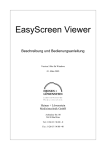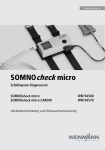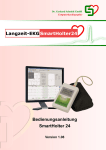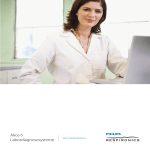Download Alice Sleepware Anleitung
Transcript
Alice Sleepware
Benutzerhandbuch
Inhaltsverzeichnis
Willkommen bei Alice Sleepware ................................................................................................ 1
Verwendungszweck/Merkmale ................................................................................................ 1
Auslieferung des Systems.................................................................................................... 1
Merkmale von Alice Sleepware ............................................................................................. 1
Sicherheitshinweise für den Besitzer ........................................................................................ 2
Liste der Anleitungen zum Nachschlagen .................................................................................. 2
Glossar ................................................................................................................................ 4
Inbetriebnahme von Alice Sleepware ........................................................................................ 11
Komponenten von Alice Sleepware ........................................................................................ 11
Hauptfenster von Alice Sleepware ......................................................................................... 11
Hauptmenü ........................................................................................................................ 12
Menü "Datei" ...................................................................................................................... 13
Dateidienstprogramme und Sicherungsfunktion ...................................................................... 14
Anonymisieren .................................................................................................................... 16
Bezeichnung für Datensicherung. .......................................................................................... 16
Alice Sleepware-Einstellungen ................................................................................................. 17
Alice Sleepware-Symbol ....................................................................................................... 17
Menü "Einstellungen" ........................................................................................................... 17
Benutzerdefinierte Ereignisse................................................................................................ 19
Datenspeicherorte ............................................................................................................... 21
Speicherorte ändern ............................................................................................................ 27
Analyseparameter ............................................................................................................... 27
Schnarchparameter .......................................................................................................... 30
pH-Parameter .................................................................................................................. 31
Beinbewegungs-Parameter ................................................................................................ 31
Schlafstadienparameter..................................................................................................... 31
EKG-Parameter ................................................................................................................ 32
EEG-Parameter ................................................................................................................ 32
Hypopnoe-Parameter ........................................................................................................ 33
Darstellungsoptionen ........................................................................................................... 34
Darstellungsoptionen ........................................................................................................ 35
Montage-Optionen ............................................................................................................ 36
Ereignisfilter .................................................................................................................... 37
Vordefinierte Kommentare................................................................................................. 40
Kanalfarben, Ereignisfarben, Trendfarben ............................................................................ 40
Schriften ......................................................................................................................... 41
Kanalauswahl-Zusammenstellung....................................................................................... 43
Impedanz (für Alice 5) ...................................................................................................... 47
Neuro-Kanäle................................................................................................................... 49
MPEG-Video ..................................................................................................................... 49
Geräte hinzufügen und ändern.............................................................................................. 50
Alice 3-Gerät hinzufügen/ändern ........................................................................................ 50
Alice 4-Gerät hinzufügen/ändern ........................................................................................ 51
Alice 5-Gerät hinzufügen/ändern ........................................................................................ 54
Alice 5-Verbindungsmodus ................................................................................................ 59
Geräteliste....................................................................................................................... 59
iii
Alice Sleepware Benutzerhandbuch
Alice 5-Geräte aktualisieren ............................................................................................... 59
Benutzerprofile ................................................................................................................... 61
Benutzerprofil speichern.................................................................................................... 62
Benutzerprofil laden.......................................................................................................... 63
Benutzerprofil zurücksetzen ............................................................................................... 64
Benutzerprofil löschen....................................................................................................... 64
Aufzeichnungsdatenempfänger ............................................................................................. 64
Visuelle Anzeigen ................................................................................................................ 65
Bildlaufgeschwindigkeit ........................................................................................................ 66
Verschiedenes .................................................................................................................... 66
Alice Sleepware Starter-Leiste ................................................................................................. 69
Alice-Starter-Leiste – Einführung........................................................................................... 69
Schaltfläche "Konfigurieren" ................................................................................................. 69
Raumschaltfläche (Geräteschaltfläche)................................................................................... 70
Alice 3-(Calvin-)Einstellungen ............................................................................................... 73
Konfigurationseditor für Alice 3 (Calvin) .............................................................................. 73
Alice 3-Konfigurationen importieren .................................................................................... 75
Kanalliste (Alice 3) ........................................................................................................... 76
Einen Kanal hinzufügen (Alice 3) ........................................................................................ 77
Kanalmerkmale (Alice 3) ................................................................................................... 79
Zusatzgeräte kalibrieren (Alice 3) ....................................................................................... 80
Analyseparameter für Alice 3 (Calvin) ................................................................................. 81
Alice 4-Einstellungen ........................................................................................................... 82
Analyseparameter für Alice 4 ............................................................................................. 82
Alice 5-Einstellungen ........................................................................................................... 83
Allgemeine Einstellungen (Alice 5) ...................................................................................... 83
Audio/Video ..................................................................................................................... 85
Konfigurationseditor (Alice 5)............................................................................................. 87
Konfigurationsdatei (Alice 5) .............................................................................................. 92
Einen Kanaltyp auswählen (Alice 5) .................................................................................... 92
Eine Elektrode wählen (Alice 5) .......................................................................................... 94
Den Eingangskanal wählen (Alice 5) ................................................................................... 94
Therapiegeräte-Steuerung (Alice 5) .................................................................................... 95
Analyseparameter für Alice 5 ............................................................................................. 96
Systeminstallation-Überprüfung (Alice 5)............................................................................. 97
Echtzeitdaten anzeigen ........................................................................................................... 99
Aufzeichnungen mit Alice ..................................................................................................... 99
Suchfunktion ...................................................................................................................... 99
Die Funktion "Speichern/Exportieren" .................................................................................. 100
Fenster "Echo" (nur bei Alice 4-Systemen) ........................................................................... 102
Patienteninformationen ...................................................................................................... 103
Patientendaten bearbeiten ............................................................................................... 103
Patientendaten für Calvin ................................................................................................ 104
Online-Ansicht .................................................................................................................. 104
Unterschiede bei Alice 3 .................................................................................................. 105
Funktionen der Online-Ansicht ......................................................................................... 105
Steuerelemente für Echtzeit-Video ...................................................................................... 106
Aktivitäten während einer Aufzeichnung............................................................................... 106
Popup-Menü für Kanäle ................................................................................................... 107
iv
Inhaltsverzeichnis
Aufgezeichnete Schlafdaten anzeigen ..................................................................................... 109
Aufzeichnungsliste............................................................................................................. 109
Aufzeichnungen entfernen ............................................................................................... 111
Eine Datei öffnen .............................................................................................................. 111
Alice 3-Aufzeichnungen importieren..................................................................................... 111
Protokollfenster................................................................................................................. 112
Partielle Re-Analyse ........................................................................................................ 113
Objekteigenschaften ....................................................................................................... 115
Fensterauswahl................................................................................................................. 116
Navigieren in den Datenfenstern ......................................................................................... 117
Das Fenster "Ereignisliste".................................................................................................. 118
RDI-Zusammenfassung und Titrationsprotokoll ..................................................................... 121
RDI-Zusammenfassung ................................................................................................... 121
Titrationsprotokoll .......................................................................................................... 122
Fenster 'Rohdaten' ............................................................................................................ 123
Symbolleiste der Rohdatenansicht .................................................................................... 124
Statusleiste ................................................................................................................... 126
Hypnogramm ................................................................................................................. 126
Funktionen des Signalfensters.......................................................................................... 126
Optionen zur Anzeige der Signaldaten ............................................................................... 127
DSP-Einstellungen .......................................................................................................... 130
Videodaten anzeigen und speichern .................................................................................. 130
Videoeigenschaften......................................................................................................... 132
Daten extrahieren .......................................................................................................... 132
Navigieren in der Rohdatenansicht.................................................................................... 134
Popup-Menüs in der Rohdatenansicht................................................................................ 135
Kalibrierungsfunktion ...................................................................................................... 137
Trendansichten (10-Stunden-Trend und 1-Stunden-Trend)..................................................... 141
Indexanzeige .................................................................................................................... 143
Neuro-Trendansichten (10-Stunden-Trend und 1-Stunden-Trend) ........................................... 143
Spektralanalyse ............................................................................................................. 144
FFT-Palette .................................................................................................................... 144
Fenster "Ereignisse/Rohdaten" ............................................................................................ 145
Validierungs-Symbolleiste................................................................................................ 146
Fenster "Trend/Rohdaten" .................................................................................................. 146
Zeitmarkierungen.............................................................................................................. 146
Kanalliste und Trendliste .................................................................................................... 149
Kanalliste ...................................................................................................................... 149
Trendliste ...................................................................................................................... 150
Allgemeine Funktionen....................................................................................................... 151
Aufzeichnungen öffnen .................................................................................................... 151
Eine Datei speichern ....................................................................................................... 151
Ergebnisse exportieren.................................................................................................... 152
Eine Datei schließen........................................................................................................ 154
Dateidienstprogramme verwenden ................................................................................... 154
Eine Seite drucken.......................................................................................................... 158
Drucker einrichten .......................................................................................................... 158
Alice Sleepware beenden ................................................................................................. 158
Vollbildmodus ................................................................................................................ 158
v
Alice Sleepware Benutzerhandbuch
Aufzeichnungskommentare .............................................................................................. 158
Auswertung......................................................................................................................... 161
Analyse-Symbolleiste......................................................................................................... 161
Manuelle Auswertung......................................................................................................... 162
Schlafstadien zuweisen ................................................................................................... 162
Artefaktzeiträume markieren ........................................................................................... 163
Ereignisse hinzufügen und ändern .................................................................................... 164
Einzelklick-Auswertung ................................................................................................... 165
Automatische Auswertung .................................................................................................. 166
Automatische Analyse ..................................................................................................... 166
Ereignisvalidierung ............................................................................................................ 169
Ereignisanzeige .............................................................................................................. 170
Ereignisse validieren ....................................................................................................... 170
Freiform-Validierung ....................................................................................................... 171
Validierung nach Ereignistyp ............................................................................................ 171
Serielle Validierung......................................................................................................... 172
Berichte .............................................................................................................................. 173
Berichte anzeigen und drucken ........................................................................................... 173
Neurologische Berichte ...................................................................................................... 173
Analysebericht, neurologisch............................................................................................ 174
Technische Einstellungen, Neurologisch............................................................................. 175
Schlafdaten 1, neurologisch ............................................................................................. 176
Schlafdaten 2, neurologisch ............................................................................................. 178
Schlafdaten 3, neurologisch ............................................................................................. 179
Respiratorische Ereignisse 1 [ZIB], neurologisch ................................................................ 180
Respiratorische Ereignisse 2 [SPZ], neurologisch ................................................................ 181
Respiratorische Ereignisse 3, neurologisch ......................................................................... 182
Respiratorische Ereignisse 4, neurologisch ......................................................................... 184
Herzfrequenzübersicht, Neurologisch ................................................................................ 184
Oximetrieübersicht, Neurologisch ..................................................................................... 185
Arousal-Übersicht, neurologisch ....................................................................................... 186
pH-Übersicht, neurologisch .............................................................................................. 187
Schnarchübersicht, neurologisch ...................................................................................... 188
Beinbewegungsübersicht, neurologisch ............................................................................. 188
EtCO2-Übersicht, neurologisch ......................................................................................... 189
Übersicht der Körperpositionen, neurologisch..................................................................... 190
CPAP-Bericht 1, neurologisch ........................................................................................... 191
CPAP-Bericht 2, neurologisch ........................................................................................... 191
CPAP-Bericht 3, neurologisch ........................................................................................... 192
Bi-Level-Bericht 1, neurologisch ....................................................................................... 193
Bi-Level-Bericht 2, neurologisch ....................................................................................... 193
Bi-Level-Bericht 3, neurologisch ....................................................................................... 194
Ereignisliste, neurologisch ............................................................................................... 195
Nachthypnogramm, neurologisch ..................................................................................... 196
Pneumologische Berichte.................................................................................................... 196
Analysebericht, pneumologisch ........................................................................................ 196
Technische Einstellungen, Pneumologisch .......................................................................... 197
Schlafdaten, pneumologisch ............................................................................................ 199
Respiratorische Ereignisse 1, pneumologisch...................................................................... 200
vi
Inhaltsverzeichnis
Respiratorische Ereignisse 2, pneumologisch...................................................................... 201
Respiratorische Ereignisse 3, pneumologisch...................................................................... 202
Herzfrequenzübersicht, pneumologisch ............................................................................. 204
Oximetrieübersicht, pneumologisch .................................................................................. 205
Arousal-Übersicht, pneumologisch .................................................................................... 206
pH-Übersicht, pneumologisch........................................................................................... 207
Schnarchübersicht, pneumologisch ................................................................................... 208
Beinbewegungsübersicht, pneumologisch .......................................................................... 208
EtCO2-Übersicht, pneumologisch...................................................................................... 209
Übersicht der Körperpositionen, pneumologisch ................................................................. 210
CPAP-Bericht 1, pneumologisch ........................................................................................ 211
CPAP-Bericht 2, pneumologisch ........................................................................................ 211
CPAP-Bericht 3, pneumologisch ........................................................................................ 212
Bi-Level-Bericht 1, pneumologisch .................................................................................... 213
Bi-Level-Bericht 2, pneumologisch .................................................................................... 213
Bi-Level-Bericht 3, pneumologisch .................................................................................... 214
Ereignisliste, pneumologisch ............................................................................................ 214
Nachthypnogramm, pneumologisch .................................................................................. 215
MSLT-Bericht .................................................................................................................... 216
Benutzerdefinierte Berichte ................................................................................................ 217
Berichtsvorlagen ............................................................................................................ 217
Feldcodes ...................................................................................................................... 218
Befehle ......................................................................................................................... 218
Berechnungen für benutzerdefinierte Berichte .................................................................... 223
Funktionen für Administratoren.............................................................................................. 227
Administrator-Einstellungen................................................................................................ 227
Speicherorte ändern .......................................................................................................... 230
IP-Adressen auf Host-PCs................................................................................................... 230
Aktualisieren von Alice Sleepware ....................................................................................... 233
Index ................................................................................................................................. 235
vii
Willkommen bei Alice Sleepware
Die folgenden Abschnitte enthalten eine kurze Einführung in Alice Sleepware:
•
Beschreibung des Alice-Systems (Alice 3, Alice 4 oder Alice 5, jeweils mit Alice Sleepware) und
des vorgesehenen Verwendungszwecks
•
Sicherheitshinweise für den Besitzer
•
Kontakt zum technischen Kundendienst
Tipp: In diesem Handbuch werden Menüelemente in Fettschrift dargestellt. So bedeutet
beispielsweise die Anweisung Datei > Öffnen, dass Sie auf die Menüoption Datei und dann auf die
Option Öffnen klicken sollen. Auch die Bezeichnungen von Schaltflächen werden in Fettschrift
dargestellt. So bedeutet beispielsweise die Angabe Abbrechen, dass Sie mit der Maus auf diese
Schaltfläche klicken sollen.
Verwendungszweck/Merkmale
Alice-Systeme sind polysomnografische Systeme, die physiologische Daten für die Verwendung durch
klinisches oder ärztliches Fachpersonal aufzeichnen, anzeigen und drucken. Diese Parameter werden
auf einem Computerbildschirm grafisch dargestellt und können, ähnlich wie bei traditionellen
polygrafischen Aufzeichnungen auf Papier, diagnostisch ausgewertet werden. Die Systeme sind für
den Einsatz in Kliniken, Schlaflabors und ähnlichen Institutionen konzipiert, in denen bei erwachsenen
Patienten oder Säuglingen verschiedene schlafbezogene oder andere physiologische Störungen
dokumentiert werden sollen.
Alice-Geräte geben keinen Alarm aus und dürfen nicht als automatischer Apnoe-Monitor oder für eine
Dauerüberwachung verwendet werden. Die Geräte dürfen nur im Rahmen der Erfassung
polysomnografischer Daten als EEG-, EMG- oder EKG-Aufzeichnungsgerät verwendet werden. AliceGeräte erfassen die Daten von Sensoren, die am Patienten angebracht sind, und übertragen die Daten
auf einen Computer, auf dem die Schlafdiagnoseanwendung Alice Sleepware ausgeführt wird.
Alice Sleepware ist eine Windows-Software zum Überwachen, Anzeigen, Verarbeiten und Übertragen
polysomnografischer Daten, die mit Alice-Geräten aufgezeichnet wurden.
Hinweis: Informationen zum Umgang mit Microsoft Windows entnehmen Sie bitte der zugehörigen
Dokumentation. Weitere Informationen zu Alice-Geräten finden Sie im Handbuch zum entsprechenden
Alice-Gerät.
Auslieferung des Systems
Wenn Sie ein neues Alice-System erwerben, wird die Installation in den meisten Fällen von
Respironics durchgeführt. Der für die Installation verantwortliche Mitarbeiter konfiguriert das System
für Sie, so dass Sie normalerweise keine Konfigurationseinstellungen ändern müssen. Sollte dies doch
der Fall sein, finden Sie hier Erläuterungen zu diesen Einstellungen. Weitere Informationen finden Sie
im Abschnitt Alice Sleepware-Einstellungen.
Merkmale von Alice Sleepware
Mit Alice Sleepware können Sie Datenaufzeichnungen während des Aufzeichnungsvorgangs anzeigen
und auswerten. Außerdem können Sie die Daten nach beendeter Aufzeichnung herunterladen und
ordnen. Aufzeichnungen werden nach der Identität des Patienten sortiert (d. h. Name und ID-Nr.), so
dass sich die Aufzeichnungen des Patienten leicht einordnen lassen. Mehrere mit einem Patienten
durchgeführte Aufzeichnungen lassen sich problemlos auffinden.
Mit Alice Sleepware können Rohdatenkurven in verschiedenen Zeit- und Montageformaten angezeigt
werden. Zur detaillierten Betrachtung einer Aufzeichnung können Sie einen Bildlauf durch die Daten
durchführen. Sie können die im Fenster angezeigten Kanäle und die Farben der Rohdaten wählen
sowie Rohdatenfenster und -fenstergruppen ausdrucken. Über die Fenster mit der 1-StundenÜbersicht bzw. 10-Stunden-Übersicht können Sie allgemeine Muster bzw. Trends für eine
Aufzeichnung anzeigen. Sie können Videoaufzeichnungen des schlafenden Patienten anzeigen und
Videodaten mit hoher Frame-Rate zusammen mit den Schlafdaten speichern.
Alice Sleepware erfasst physiologische Ereignisse wie Apnoen, Hypopnoen, Schnarchen, periodische
Gliedmaßenbewegung, Herzfrequenz, Arrhythmien, pH und Aufwachreaktionen (Arousals). Ereignisse
können auch entsprechend ihres Kontextes unterschieden werden, beispielsweise eine Apnoe in
Verbindung mit einer Abnahme der Herzfrequenz oder der Sättigung. Alice Sleepware erkennt darüber
hinaus eine Reihe neurologischer Ereignisse für die Bestimmung von Schlafstadien und
1
Alice Sleepware Benutzerhandbuch
kardiorespiratorischen Mustern für Erwachsene oder Aktivitäten für die Schlafstadienbestimmung von
Säuglingen.
Sie können erkannte Ereignisse validieren, weitere Ereignisse hinzufügen, Ereignisse entfernen oder
den Typ, die Dauer oder die Position eines erkannten Ereignisses ändern. Auf Grundlage der
Validierung errechnet Alice Sleepware relevante statistische Werte. Diese Werte können in einem
benutzerkonfigurierbaren Berichtsformat angezeigt werden. Sie können die Berichte sofort ausdrucken
oder auf dem Bildschirm anzeigen. Über eine spezielle Funktion können sie außerdem
benutzerdefinierte Berichte anfertigen.
Sicherheitshinweise für den Besitzer
Vorsicht: Gemäß US-Bundesrecht darf dieses Gerät nur durch einen Arzt bzw. auf Anordnung eines
Arztes verkauft werden.
Die Alice-Geräte von Respironics sowie die zugelassenen Komponenten und das zugelassene Zubehör
sind so konzipiert, dass sie wie in der Alice-Produktdokumentation beschrieben funktionieren. Lesen
Sie die Alice-Produktdokumentation sorgfältig durch, bevor Sie das Alice-System benutzen.
Hinweis: Das Alice-System dient der computergestützten Analyse polysomnografischer Daten, die
einen medizinischen Betreuer bei der Diagnose von Schlafstörungen unterstützt. Das Alice-System ist
nicht dafür konzipiert, diese qualifizierte Person oder ihre Interpretation der Daten zu ersetzen.
Der Benutzer/Besitzer des Geräts ist für Folgendes verantwortlich:
•
Ersetzen Sie fehlerhafte Komponenten durch Teile, die von Respironics geliefert werden oder
zugelassen sind, wenn dies für den sicheren und zuverlässigen Betrieb des Systems notwendig ist.
•
Verwenden Sie Geräte, die nicht ordnungsgemäß funktionieren, so lange nicht, bis alle
erforderlichen Wartungsmaßnahmen durchgeführt wurden und ein von Respironics autorisierter
Kundendienstmitarbeiter bestätigt hat, dass das Gerät wieder betriebsbereit ist.
•
Verändern Sie das Alice-System oder sein Zubehör nicht.
Der Benutzer/Eigentümer der Alice-Geräte trägt die alleinige Verantwortung und
Haftung für Personen- oder Sachschäden (auch an den Alice-Geräten), die entstehen,
wenn:
•
ein Gerät nicht gemäß der mitgelieferten Bedienungsanleitung bedient wird;
•
die Wartung eines Geräts nicht gemäß der dafür geltenden Wartungs- bzw. Betriebsanleitung
erfolgt;
•
Wartungsarbeiten nicht von einem autorisierten Respironics-Kundendienstmitarbeiter
durchgeführt werden;
•
ein Gerät oder sein Zubehör verändert werden oder
•
beschädigte oder nicht zugelassene Bauteile und Zubehörteile verwendet werden.
Das Alice-System darf ausschließlich für die Zwecke verwendet werden, für die es
verkauft wurde.
Vorsicht: Betreiben Sie einen Computer nicht während eines Gewitters. Wenn ein Stromausfall
eintritt, der nicht vom Akku überbrückt werden kann, können Daten verloren gehen oder die Geräte
beschädigt werden.
Liste der Anleitungen zum Nachschlagen
Über die folgende Liste haben Sie schnell Zugriff auf die einzelnen Anleitungen:
•
So kopieren oder verschieben Sie Daten von einem Alice 4-Gerät
•
So führen Sie eine Datensicherung durch
•
So fügen Sie einen Datenspeicherort oder einen neuen Server hinzu
•
So konfigurieren Sie eine Datensicherung
•
So konfigurieren Sie die Analyseparameter
•
So konfigurieren Sie die Darstellungsoptionen
•
So erstellen Sie eine Referenzmontage
2
Willkommen bei Alice Sleepware
•
So konfigurieren Sie die Ereignisfiltereinstellungen
•
So konfigurieren Sie Farben
•
So konfigurieren Sie Schriften
•
So konfigurieren Sie die Kanalauswahl-Zusammenstellungen
•
So konfigurieren Sie die Trendauswahlen
•
So konfigurieren Sie die Impedanzanzeige
•
So fügen Sie einen benutzerdefinierten Ereignistyp hinzu
•
So ändern Sie einen benutzerdefinierten Ereignistyp
•
So löschen Sie einen benutzerdefinierten Ereignistyp
•
So fügen Sie ein Alice 3-Gerät hinzu
•
So fügen Sie ein Alice 4-Gerät hinzu
•
So ändern Sie ein Alice 4-Gerät
•
So löschen Sie ein Alice 4-Gerät
•
So fügen Sie ein Alice 5-Gerät hinzu
•
So ändern Sie ein Alice 5-Gerät
•
So löschen Sie ein Alice 5-Gerät
•
So erstellen Sie eine Alice 3-Konfiguration
•
So konfigurieren Sie die kontralaterale EEG-Neureferenzierung
•
So erstellen Sie eine Voltmeterkonfiguration
•
So kalibrieren Sie Alice 3 für Zusatzgeräte
•
So erstellen Sie eine Alice 5-Konfiguration
•
So übertragen Sie eine Konfiguration auf ein anderes Alice 5-Gerät
•
So konfigurieren Sie die kontralaterale EEG-Neureferenzierung
•
So erstellen Sie eine Voltmeterkonfiguration
•
So konfigurieren Sie Alice 5 für Zusatzgeräte
•
So starten Sie eine Aufzeichnung mit Alice 3 oder Alice 5
•
So starten Sie eine Aufzeichnung mit Alice 4
•
So zeigen Sie aufgezeichnete Schlafdaten an
•
So verwenden Sie die Alice-Dateidienstprogramme zum Kopieren, Verschieben oder Löschen von
Aufzeichnungen
•
So verwenden Sie die Alice-Dateidienstprogramme zum Verbinden von zwei Aufzeichnungen
•
So ändern Sie die Namen von Registerkarten und Feldern
•
So fügen Sie Zeitmarkierungen zu einem Trend hinzu
•
So setzen Sie Referenzlinien
•
So filtern Sie ein Signal digital
•
So weisen Sie Schlafstadien zu
•
So markieren Sie Artefaktzeiträume oder entfernen die Markierung
•
So fügen Sie ein Ereignis hinzu
•
So ändern Sie die Länge eines Ereignisses
•
So führen Sie eine Freiform-Validierung durch
•
So führen Sie eine Validierung nach Ereignistyp durch
•
So führen Sie die serielle Validierung durch
•
So geben Sie einen Standardbericht oder benutzerdefinierten Bericht aus einer Datenansicht aus
3
Alice Sleepware Benutzerhandbuch
•
So geben Sie einen Standardbericht oder benutzerdefinierten Bericht aus dem Hauptmenü aus
•
So geben Sie einen MSLT-Bericht aus
Glossar
Die folgenden Begriffe und Akronyme werden in Alice Sleepware verwendet.
Aktimeter
Kleines, relativ preisgünstiges Gerät, das wie eine Armbanduhr zu Hause und ohne Überwachung
getragen wird. Mit einem Aktimeter lassen sich feine Gliedmaßenbewegungen messen (normalerweise
am Handgelenk), die als Indiz für eine Schlafstörung gelten. Das Gerät protokolliert und speichert
Daten über einen längeren Zeitraum. Die Daten werden dann auf einen Computer übertragen und in
ein Aktigramm, die grafische Darstellung der Gliedmaßenbewegungen, umgewandelt.
Alice Sleepware
Die Softwareanwendung von Respironics, die unter dem Betriebssystem Windows ausgeführt wird und
polysomnografische Daten von Alice-Geräten empfängt sowie analysiert.
Alice Sleepware Starter-Leiste
Die Komponente von Alice Sleepware, die oben am Computerbildschirm erscheint und zur
Konfiguration der Geräte und während Aufzeichnungen zum Ändern der Einstellungen oder zum
Steuern des optionalen Mikrofons und der optionalen Kamera verwendet wird.
Alice Sleepware Viewer
Die Komponente von Alice Sleepware, in der Sie Aufzeichnungen anzeigen und analysieren können.
Allgemeiner Kanal
Ein Kanal, für dessen Daten Alice Sleepware keine Algorithmen für eine automatische Auswertung zur
Verfügung hat. Für allgemeine Kanäle muss dennoch die Präsentation (Anzeige) definiert werden. Als
Quelle für allgemeine Kanäle dient meist ein Zusatzgerät, das an einen Hilfseingang des AliceVerstärkers angeschlossen ist. Allgemeine Kanäle können als Zahlen oder Grafiken angezeigt werden.
Analyse
Der Vorgang, bei dem Alice Sleepware die Daten automatisch auswertet. Sie können die
Analyseparameter von Alice Sleepware verändern. Sie finden sie im Hauptmenü unter der Option
"Analyseparameter".
Artefakt
Interferenz oder ungültige Daten in einem Signal, beispielsweise wegen einer Bewegung des Patienten
oder eines lockeren Sensors.
Aufzeichnung
Die Sammlung polysomnografischer Daten während einer Patientenstudie. Wird im Protokollfenster
durch blaue und grüne Balken dargestellt.
Auswertung
Der Vorgang der Analyse polysomnografischer Daten und der Definition von Ereignissen auf der Basis
von Standardkriterien. Alice Sleepware unterstützt sowohl die automatische als auch die manuelle
Auswertung.
Basisstation
Der Teil des Alice-Systems, in dem die polysomnografischen Daten gespeichert werden, die von der
Alice-Headbox erfasst werden. Diese Daten können dann auf einen Computer übertragen und mit der
Software Alice Sleepware verwendet werden.
BiPAP
Bi-Level (zweistufiger) positiver Atemwegsdruck (Bi-Level Positive Airway Pressure)
Calvin (Teil des Alice 3-Systems)
Eine Verstärkerbox zur Erfassung polysomnografischer Daten von verschiedenen Sensoren.
CPAP
Kontinuierlicher positiver Atemwegdruck.
DHCP
4
Willkommen bei Alice Sleepware
Dynamisches Host-Konfigurationsprotokoll. Eine Methode zur dynamischen Zuweisung von IPAdressen.
EEG (Elektroenzephalogramm)
Aufzeichnung der elektrischen Aktivitäten des Gehirns. Wie auch das EMG und das EOG ist das EEG
eine der drei Variablen, mit denen Wach- und Schlafzustände unterschieden und Schlafstadien
bestimmt werden. Das EEG dient hierbei vor allem der Bestimmung der Schlafstadien.
EKG (Elektrokardiogramm)
Aufzeichnung der elektrischen Aktivitäten des Herzens. Bei Schlafaufzeichnungen dient dieser Kanal
der Überwachung der Herzfrequenz und des Herzrhythmus.
EMG (Elektromyelogramm)
Aufzeichnung der elektrischen Aktivitäten der Muskeln. Das Kinn-EMG wird durch Hautelektroden
gemessen und bildet, wie auch das EEG und das EOG, eine der drei Variablen, mit denen Wach- und
Schlafzustände unterschieden und Schlafstadien bestimmt werden.
EOG (Elektrookulogramm)
Aufzeichnung der Spannungsunterschiede, die durch Augenbewegungen hervorgerufen werden. Wie
auch das EEG und das EMG ist das EOG eine der drei Variablen, mit denen Wach- und Schlafzustände
unterschieden und Schlafstadien bestimmt werden.
EPAP
Exspiratorischer positiver Atemwegdruck
Ereignis
Ein physiologischer Zustand, der während des Schlafes eintritt und vordefinierte Kriterien erfüllt, in
der Regel über eine gewisse Zeitspanne.
EtCO2
Kohlendioxidwert am Atemzugende, gemessen von einem Atemzugende-CO2-Überwachungssensor.
FFT-Analyse
Analyse mithilfe der Fast-Fourier-Transformation
GA (Gemischte Apnoe)
Temporäres Aussetzen des Luftstroms, bei dem nur während eines Teils der Zeit die
Atmungsanstrengung wegfällt.
Gateway-Einstellungen
Einstellungen für einen Netzwerkknoten, der als Eintrittspunkt in ein anderes Netzwerk dient. In
einem Unternehmen ist der Gateway der Computer, der den Datenverkehr einer Workstation an das
Netzwerk weiterleitet, das die Webseiten bereitstellt. In einem Privathaushalt ist der Gateway der ISP,
der den Benutzer mit dem Internet verbindet.
In einem Unternehmen fungiert der Gateway oft als Proxyserver und als Firewall. Der Gateway ist
außerdem mit einem Router (der anhand von Headern und Weiterleitungstabellen die Ziele der
Datenpakete bestimmt) und einem Switch (der den tatsächlichen Weg der Pakete vom und zum
Gateway festlegt) ausgestattet.
Grafisch-numerische Anzeigeart
Eine von drei Anzeigearten für allgemeine Kanäle. Eine grafisch-numerische Anzeigeart wird gewählt,
wenn die Daten auf dem Kanal in der grafischen Darstellung (Kurve) vom medizinischen Betreuer am
besten ausgewertet werden können und außerdem noch die Datenpunkte auf der Kurve bedeutsam
sind.
Headbox
Ein Verstärker, der Teil des Alice-Systems ist und zum Sammeln polysomnografischer Daten aus den
Sensoren am Körper des Patienten dient. Die Headbox ist getrennt von der Basisstation und befindet
sich in Patientennähe. (Teil des Alice 4- oder Alice 5-Systems)
Hypnogramm
Eine Aufzeichnung von Änderungen des Schlafstadiums während der Nacht, die von EEG-Daten
abgeleitet wird. Zu den Schlafstadien im Hypnogramm gehören leichter Schlaf, tiefer Schlaf, REMSchlaf (Rapid Eye Movement = schnelle Augenbewegung, ein Indiz für Träume) und Wachzustand.
IPAP
Inspiratorischer positiver Atemwegdruck
5
Alice Sleepware Benutzerhandbuch
Konfiguration
Zusammenstellung der Kanäle, über die polysomnografische Daten aufgezeichnet werden.
Montage
Eine Montage (im Unterschied zur Aufzeichnungskonfiguration) ist eine Methode, neu referenzierte
EEG- und EOG-Daten während oder nach der Aufzeichnung anzuzeigen. Jeder aufgezeichnete EEGKanal misst die elektrische Potentialdifferenz zwischen einer aktiven Elektrode und einer
Referenzelektrode. Das Montage-Werkzeug kombiniert EEG/EOG-Daten so, dass die Potentialdifferenz
zwischen zwei beliebigen Elektroden angezeigt wird.
MSLT (Multipler Schlaflatenztest)
Ein Test, in dem polysomnografische Daten aufgezeichnet werden, während der Patient fünf Mal
jeweils 20 Minuten lang schläft, wobei zwischen den einzelnen Sitzungen lange Pausen sind. Ziel des
Tests ist es festzustellen, wie lange der Patient zum Erreichen des REM-Schlafs braucht.
Myoklonus
Unwillkürliche Muskelbewegung, insbesondere in den Gliedmaßen.
Numerische Anzeige
Eine von drei Anzeigearten für allgemeine Kanäle. Eine numerische Anzeigeart wird gewählt, wenn der
medizinische Betreuer die Daten in Form von Zahlen besser auswerten kann als in einer
Kurvendarstellung.
OA (Obstruktive Apnoe)
Temporäres Aussetzen des Luftstroms ohne Wegfall der Atmungsanstrengung.
PC-Card
Transportable Hardware zum vorübergehenden Speichern von Daten; wird auch Flash-Card oder
PCMCIA genannt. Diese Karten werden in der Regel für die Übertragung polysomnografischer Daten
vom Alice 4-Gerät an Ihren Computer benutzt. Eine PC-Card kann bis zu 10 Stunden an Schlafdaten
speichern.
PDA
Personal Digital Assistant; ein transportabler Klein-PC, beispielsweise ein Palm Pilot.
pH
Messgröße, die eine Aussage darüber trifft, wie sauer oder alkalisch eine Flüssigkeit ist. Während des
Schlafs gilt dies im Allgemeinen für die Säure der Flüssigkeit in der Speiseröhre, gemessen durch eine
pH-Sonde.
PLM
Periodische Gliedmaßenbewegung (Periodic Limb Movement), messbar anhand der Änderung im
Muskeltonus der Beinmuskeln durch die elektrische Potentialdifferenz zwischen zwei EMG-Sensoren
am Bein.
Polysomnografie
Aufzeichnung physiologischer Daten während des Schlafs auf mehreren Kanälen.
PPI2
Ein Gerät, das über eine serielle Schnittstelle polysomnografische Daten von einem Calvin-Gerät (Alice
3) an ein Datenverarbeitungssystem überträgt.
PSG
Polysomnografie
RDI
Atmungsstörungsindex (Respiratory Disturbance Index). Der RDI gibt an, wie oft pro Stunde ein
Patient unter Atemstörungen litt.
Referenzlinien
Linien, die an benutzerdefinierten Stellen in einem Fenster angezeigt werden, um den Wert eines
Punkts auf einer Kurve zu ermitteln. Hiermit wird genau der Wert der Kurve an dem Punkt bestimmt,
an dem die Kurve die Linie kreuzt.
REM (Rapid Eye Movement)
Das Schlafstadium mit der höchsten Gehirnaktivität, gekennzeichnet durch erhöhten
Gehirnstoffwechsel und lebhafte Halluzinationen, bildhafte Vorstellungen und Träume. Während des
6
Willkommen bei Alice Sleepware
REM-Stadiums ist die Aktivität der ruhenden Muskeln unterdrückt, und es besteht eine hohe
Aufwachschwelle gegen nichtsignifikante Stimuli. Der REM-Schlaf beträgt 20 bis 25 Prozent der
Gesamtschlafzeit.
SaO2
Arterieller Sauerstoffkonzentrationswert. Dieser Begriff wird oft gleichbedeutend mit SpO2 verwendet;
der echte SaO2-Wert wird jedoch nur mithilfe von Blutgasanalysen ermittelt.
SpO2
Arterielle Sauerstoffsättigung, gemessen über Pulsoximetrie.
Störung
Zustand eines Kanals, in dem keine verwertbaren Daten vorhanden sind.
Subnetzmaske
Anhand einer Subnetzmaske wird bestimmt, zu welchem Subnetz eine IP-Adresse gehört. Eine IPAdresse besteht aus einer Netzwerkadresse und einer Hostadresse. Angenommen, die IP-Adresse ist
150.215.017.009. Gehört die Adresse zu einem Klasse-B-Netzwerk, stellen die ersten beiden Zahlen
(150.215) die Klasse-B-Netzwerkadresse, die letzten beiden (017.009) einen bestimmten Host in
diesem Netzwerk dar.
Mithilfe von Subnetzmasken kann der Netzwerkadministrator den Hostanteil der Adresse in zwei oder
mehr Subnetze aufteilen. In diesem Fall wird ein Teil der Hostadresse dafür reserviert, ein bestimmtes
Subnetz zu identifizieren.
Trend
Hypnogramm von Kanaldaten.
Validieren
Der Vorgang des manuellen Akzeptierens oder Ablehnens von zuvor automatisch ausgewerteten Daten.
ZA (Zentrale Apnoe)
Temporäres Aussetzen des Luftstroms bei gleichzeitigem Wegfall der Atmungsanstrengung.
Zeitabschnitt
Ein Zeitfenster von 30 Sekunden Länge, das in Datenfenstern normalerweise von senkrechten Linien
begrenzt wird.
Trendbezeichnungen
Aktimetrie
Der Aktimetrie-Trend zeigt eine senkrechte Linie für jeden Zeitabschnitt mit Aktivität an.
Die Höhe der Linie gibt die Anzahl der Impulse (die alle halbe Sekunde erfasst werden)
innerhalb des Sechs-Sekunden-Intervalls an, das die höchste Aktivität innerhalb des
Zeitabschnitts aufweist.
Arousals, Schlafspindeln und Alpha-Wellen
Jeder dieser Balken enthält senkrechte Linien, die das Auftreten von einer oder
mehreren Weckreaktionen (Arousals), Schlafspindeln oder Alpha-Wellen anzeigen. Die
Höhe der Schlafspindel- und Alpha-Wellen-Markierungen stellt die Anzahl der Ereignisse
in einem Sechs-Sekunden-Intervall dar.
Die Höhe der Arousal-Linie gibt die Dauer der Weckreaktion an; sie wird in der Spalte
am rechten Bildschirmrand in Sekunden angezeigt.
Beinbewegung
Beinbewegungen werden über den Bein-EMG-Kanal erfasst. Während der Analyse
werden einzelne Beinbewegungen verzeichnet, wenn der Tonus einen Grenzwert von 5
überschreitet. Der Trend wird durch senkrechte Linien dargestellt, die jeweils ein
Beinbewegungsereignis markieren. Die horizontale Position der Markierungen gibt den
Beginn des jeweiligen Ereignisses an. Die Höhe der einzelnen Linien ist proportional zur
Dauer des Ereignisses. Die Mindestdauer für manuell ausgewertete Beinbewegungen
beträgt eine Sekunde.
Beintonus
7
Alice Sleepware Benutzerhandbuch
Der Wert für den Beintonus stellt die Veränderung des Tonus im Bein-EMG-Kanal dar.
Er zeigt den höchsten Tonus über ein Sechs-Sekunden-Intervall an.
Bradykardie/Tachykardie
Bradykardie- und Tachykardie-Ereignisse werden als senkrechte Markierungen im
Verlauf des Trends dargestellt. Alle Markierungen sind gleich groß; es besteht folglich
kein Zusammenhang zwischen der Höhe einer Markierung und der Dauer des
Ereignisses. In der Spalte am rechten Bildschirmrand ist der prozentuale Abfall bzw.
Anstieg der Pulsfrequenz angegeben.
CPAP
Der CPAP-Druck-Trend wird alle sechs Sekunden berechnet; der angezeigte CPAP-Wert
gilt jeweils für das vorhergehende 30-Sekunden-Intervall. Der Druck wird am rechten
Rand der Ansicht angezeigt; der angegebene Wert bezieht sich auf den Bereich im
Hypnogramm, auf dem der Liniencursor steht.
Delta-Wellen
Die Daten für diese Linie stammen von den analysierten EEG-Kanälen. Alice registriert
eine Delta-Welle (Frequenz zwischen 0,5 und 2,0 Hz sowie Spitze-Spitze-Amplitude
über dem benutzerdefinierten Delta-Amplitudenwert), wenn sie in mindestens einem
Drittel aller EEG-Kanäle auftritt.
EPAP
Der EPAP-Wert wird (sofern er erfasst wird) alle sechs Sekunden berechnet. Der
angezeigte Wert ist der EPAP-Wert über die letzten 30 Sekunden. Der Druck wird am
rechten Rand der Ansicht angezeigt; der angegebene Wert bezieht sich auf den Bereich
im Hypnogramm, auf dem der Liniencursor steht.
EtCO2
Der EtCO2-Trend besteht aus einer senkrechten Linie für jedes Sechs-SekundenIntervall der Aufzeichnung. Die Höhe einer Linie stellt den mittleren EtCO2-Wert der
betreffenden Seite dar.
FFT (Spektralanalyse)
In diesem Fenster steht ebenfalls eine Spektralanalyse von EEG-Kanälen zur Verfügung.
Eine ausführliche Erläuterung dieser Funktion finden Sie unter Neuro-Trendfenster (10
Stunden und 1 Stunde).
Herzfrequenztrend
Der Herzfrequenztrend wird durch den waagerechten Balken unter dem SpO2-Trend
dargestellt. Der Balken stellt die über ein gleitendes, sechs Sekunden breites Fenster
berechnete Pulsfrequenz dar.
IPAP
Der IPAP-Wert wird (sofern er erfasst wird) alle sechs Sekunden berechnet. Der
angezeigte Wert ist der IPAP-Wert über die letzten 30 Sekunden. Der Druck wird am
rechten Rand der Ansicht angezeigt; der angegebene Wert bezieht sich auf den Bereich
im Hypnogramm, auf dem der Liniencursor steht.
Körperposition
Der Körperpositionstrend zeigt an, welche Körperposition innerhalb jedes SechsSekunden-Intervalls hauptsächlich eingenommen wurde.
8
Code
Beschreibung
L
Linke Seitenlage
B
Bauchlage
Rü
Rückenlage
R
Rechte Seitenlage
*Auf
Aufrecht
*LB
Linke Bauchlage
Willkommen bei Alice Sleepware
Code
Beschreibung
*RüL
Linke Rückenlage
*RüR
Rechte Rückenlage
*RB
Rechte Bauchlage
*Zusätzliche Positionen, die mit einem Alice 3- oder Alice 4-Gerät verfügbar sind.
Langer RR-Abstand
Lange RR-Ereignisse werden wie Bradykardie- und Tachykardie-Ereignisse als
senkrechte Markierungen im Verlauf des Trends dargestellt. Alle Markierungen sind
gleich groß; es besteht folglich kein Zusammenhang zwischen der Höhe einer
Markierung und der Dauer des Ereignisses. In der Spalte am rechten Bildschirmrand ist
die prozentuale Änderung gegenüber dem letzten RR-Ereignis angegeben.
Licht
Dieser Parameter stellt die Veränderung des Lichtsensorwertes dar.
Mikrofon (Schnarchen)
Der Schnarch-Trend setzt sich aus der Anzahl der Schnarchereignisse zusammen, die
innerhalb eines Sechs-Sekunden-Intervalls festgestellt werden. Die Höhe der einzelnen
senkrechten Linien des Schnarch-Trends gibt die Anzahl der in einem Sechs-SekundenIntervall erfassten Schnarchereignisse an.
O2-Abfall
Der Trend "Entsätt." zeigt Entsättigungsereignisse als senkrechte Linien an. Die Höhe
einer Linie ist proportional zur Dauer des Ereignisses.
Periodische Atmung
Der Trend "Per. Atm." zeigt Phasen periodischer Atmung als senkrechte Linien an. Die
Höhe einer Linie ist proportional zur Dauer der Phase.
pH-Trend
Der pH-Trend befindet sich unter der Aktimetrielinie. Jeder Punkt auf der Linie stellt
den über ein 30-Sekunden-Intervall berechneten durchschnittlichen pH-Wert dar.
REM
Schnelle Augenbewegungen (Rapid Eye Movement, REM) werden in der Trendansicht
durch senkrechte Markierungen auf einer waagerechten Linie dargestellt. Die Höhe
einer Markierung ist proportional zur Anzahl der über einen Zeitraum von sechs
Sekunden erfassten schnellen Augenbewegungen.
Respirationsereignisse
Die vier waagerechten Linien unter dem Herzfrequenztrend enthalten Markierungen für
Respirationsereignisse. Die Kanalbezeichnung ZA kennzeichnet die Linie für zentrale
Apnoen, OA steht für obstruktive Apnoen, GA für gemischte Apnoen und HYPO für
Hypopnoen. Die Standardfarbe für zentrale Apnoen ist Blau, für obstruktive Apnoen Rot,
für gemischte Apnoen Schwarz und für Hypopnoen Violett.
Die horizontale Position der einzelnen Markierungen für Respirationsereignisse gibt den
Beginn des jeweiligen Ereignisses an. Die Höhe der einzelnen Linien ist proportional zur
Dauer des Ereignisses.
Schlafstadien-Hypnogramm
Das Schlaf-Hypnogramm ist eine übliche Darstellung für die Schlafarchitektur.
Beachten Sie, dass bei Aufzeichnungen mit Erwachsenen die Hypnogrammlinie breiter
dargestellt ist, um die REM-Phasen hervorzuheben. Das Schlafstadium wird am rechten
Rand der Ansicht angezeigt; das angegebene Stadium bezieht sich auf den Bereich im
Hypnogramm, auf dem der Liniencursor steht.
Wenn Sie einige Schlafstadien in der Aufzeichnung geändert haben, wird eine dünne
graue Hypnogrammlinie angezeigt, die von der schwarzen Hypnogrammlinie abweicht.
Die dünne graue Linie stellt die von Alice Sleepware ursprünglich zugewiesenen
Schlafstadien dar.
9
Alice Sleepware Benutzerhandbuch
SEM
Langsame, rollende Augenbewegungen (Slow Eye Movement, SEM) werden im
Trendfenster genau wie schnelle Augenbewegungen durch senkrechte Markierungen auf
einer waagerechten Linie dargestellt. Die Höhe einer Markierung ist proportional zur
Anzahl der über einen Zeitraum von sechs Sekunden erfassten langsamen
Augenbewegungen.
SpO2-Trend
Der Kanal SpO2 erscheint am oberen Rand des Trendfensters. Dieser Trend zeigt einen
Überblick über die SpO2-Werte während der Nacht an. Der am rechten Rand des
Trendfensters angezeigte Wert ist der höchste Durchschnittswert aller SechsSekunden-Intervalle innerhalb der 30 Sekunden, die auf die Position des Liniencursors
folgen.
Thorax-Frequenz und Flussrate (TFre / FRat)
Die Trendlinien für die Thorax-Frequenz und die Flussrate weisen auf mögliche Bereiche
mit Atmungsstörungen hin. Wenn die Linien an einer Stelle auseinander laufen, kann
dies auf eine Atmungsstörung zurückzuführen sein. In der Standardeinstellung stellt die
rote Linie die Flussrate dar (gemessene Atemzüge pro Minute); die blaue Linie die
Anstrengungsrate (gemessene Atemzüge pro Minute). Diese Farben können jedoch
vom Benutzer geändert werden. Die Flussrate wird anhand des ersten (nicht
fehlerhaften) Flusskanals in der Konfiguration berechnet, die Thorax-Frequenz wird
anhand des ersten (nicht fehlerhaften) Anstrengungskanals in der Konfiguration
berechnet, selbst wenn es sich dabei nicht um den Thoraxkanal handelt.
Tonus
Der Tonuskanal ist der Kinn-EMG-Trend. Er gibt einen Überblick über den Muskeltonus,
der über die Kinn-EMG-Elektroden gemessen wird. Phasen mit niedrigem Muskeltonus
können ein Anzeichen für REM-Phasen sein. Der durchschnittliche Tonuswert wird über
ein Sechs-Sekunden-Intervall berechnet.
Trends für allgemeine Kanäle
Wenn Ihre Konfiguration allgemeine Kanaltypen enthält (grafische, numerische oder
grafisch-numerische Kanäle), kann Alice Sleepware auch für diese Daten einen Trend
anzeigen. Trends für allgemeine Kanäle werden in der Standardeinstellung nicht
angezeigt, können jedoch aus der Trendliste ausgewählt werden.
Hinweis: Kanäle von Therapiegeräten (z. B. Flow, Leck oder Atemzugvolumen) zählen
zu den allgemeinen Kanaltypen.
10
Inbetriebnahme von Alice Sleepware
In diesem Abschnitt wird erläutert, wie das Alice-System in Betrieb genommen wird. Außerdem
erhalten Sie die wichtigsten Informationen über die Verwendung von Alice Sleepware.
Komponenten von Alice Sleepware
Alice Sleepware besteht aus zwei Hauptkomponenten, die unabhängig voneinander verwendet werden
können:
Alice Sleepware: Über dieses Symbol wird das Hauptmenü geöffnet, in dem Sie Einstellungen
festlegen sowie Patientenaufzeichnungen anzeigen und analysieren können.
Alice Starter: Diese Alice Sleepware-Symbolleiste wird am oberen Bildschirmrand angeordnet
und dient während der Geräte-Einrichtung zur Konfiguration. Während der Datenaufzeichnung
können damit Einstellungen verändert und das Mikrofon sowie die optionale Kamera gesteuert
werden.
Bei der Installation der Anwendung auf dem Computer werden für beide Komponenten automatisch
Verknüpfungen erstellt.
. Klicken
In der Task-Leiste am unteren Bildschirmrand befindet sich ein Alice Sleepware-Symbol
Sie mit der rechten Maustaste auf dieses Symbol, und wählen Sie im Popup-Menü eine Option:
Popup-Menü des Alice Sleepware-Symbols
Das Menü enthält die folgenden Funktionen:
•
Alice-Starter starten: Die Sleepware-Starter-Leiste wird aktiviert.
•
Alice Sleepware neu starten: Sleepware wird neu gestartet, und zwar unabhängig davon, ob
die Anwendung gerade läuft oder nicht.
•
Alice Sleepware verlassen: Sleepware wird beendet und geschlossen.
•
Alice Sleepware automatisch starten: Der Computer wird so konfiguriert, dass Sleepware
automatisch startet, sobald Sie sich anmelden.
Wenn Sie mit der linken Maustaste auf dieses Symbol klicken, wird ein Fenster geöffnet, das den
Übertragungsstatus einer Aufzeichnung zeigt.
Hinweis: Bei jedem Start von Alice Sleepware kann die Anwendung sofort mit dem Empfangen und
Speichern von Aufzeichnungsdaten beginnen. Voraussetzung dafür ist eine aktive Verbindung
zwischen dem Computer und dem Alice-Gerät, auf dem gerade Daten aufgezeichnet werden. Details
hierzu finden Sie bei der Beschreibung des Fensters Online-Ansicht.
Hauptfenster von Alice Sleepware
Nachdem Sie Alice Sleepware per Doppelklick auf das Alice Sleepware-Desktopsymbol gestartet haben,
wird das unten abgebildete Fenster angezeigt. In der Mitte des Fensters ist das Hauptmenü
angeordnet.
11
Alice Sleepware Benutzerhandbuch
Das Hauptfenster von Alice Sleepware
Hauptmenü
Das unten abgebildete Hauptmenü ist der erste Bildschirm, der nach dem Start von Alice Sleepware
angezeigt wird.
12
Inbetriebnahme von Alice Sleepware
Hauptmenü von Alice Sleepware
Die Schaltflächen im Hauptmenü entsprechen den am häufigsten verwendeten Funktionen der
Anwendung Alice Sleepware. Von hier aus erfolgt der Zugriff auf alle Komponenten, beispielsweise
Kurvenanalyse, Erfassungsfunktionen, Konfigurationen, Berichterstellung und Einstellungen. Über das
Hauptmenü können Sie auch die Anwendung Alice Viewer beenden.
Die Optionen des Hauptmenüs
Option
Anzeigen und
validieren
Datensicherung
Funktion
Das Dialogfeld Liste der Aufzeichnungen wird mit den bereits aufgenommenen
Schlafaufzeichnungen geöffnet. Sie können die Aufzeichnungen hier öffnen, um die Daten
anzuzeigen und zu analysieren.
Weitere Informationen finden Sie im Abschnitt Liste der Aufzeichnungen.
Das Dialogfeld Alice-Datensicherungsdienstprogramm wird angezeigt, in dem Sie die zuvor
aufgezeichneten Daten sichern können. Mit der Schaltfläche Datensicherung können Sie
gespeicherte Aufzeichnungen manuell sichern. Nachdem Sie ein Quellverzeichnis ausgewählt
haben, können Sie die Datendateien in dem Zielverzeichnis sichern, das im Dialogfeld
Datensicherungsdienstprogramm angegeben ist.
Hinweis: Für die Sicherung wird mindestens 1 GB Speicherplatz benötigt.
Respironics empfiehlt, die Daten regelmäßig zu sichern, um Speicherplatz auf dem Computer
freizumachen. Alice Sleepware kann Daten automatisch sichern und entfernen.
Hinweis: Wenn Sie feststellen möchten, welche Aufzeichnungen bereits gesichert
wurden, klicken Sie im Hauptmenü oder im Dialogfeld Liste der Aufzeichnungen
auf die Schaltfläche Dateidienstprogramme.
Weitere Informationen finden Sie unter Datenspeicherorte und Dateidienstprogramme und
Sicherungsfunktion.
Online-Ansicht
Die Geräteliste wird geöffnet, in der Sie ein Alice- Gerät auswählen können, um eine laufende
Aufzeichnung anzuzeigen und auszuwerten.
Nähere Informationen finden Sie bei der Beschreibung des Fensters Online-Ansicht.
Bericht
Das Dialogfeld Liste der Aufzeichnungen wird angezeigt, in dem Sie für jede Aufzeichnung
einen Standardbericht oder einen MSLT-Bericht (multipler Schlaflatenztest) erstellen können.
Weitere Informationen finden Sie im Abschnitt Liste der Aufzeichnungen.
Einstellungen
Das Menü Einstellungen wird angezeigt, über das Sie die Konfigurationseinstellungen ändern
können.
Weitere Informationen finden Sie im Abschnitt Menü "Einstellungen".
Echo-Screen
Die Bildschirme eines Alice 4-Geräts werden angezeigt, so dass Sie das betreffende Gerät
direkt über die Maus und Tastatur des Computers steuern können.
Weitere Informationen finden Sie im entsprechenden Alice 4-Handbuch.
Dateidienstprogramme
Anwendung beenden
Das Dialogfeld Dateidienstprogramme wird angezeigt, in dem Sie Daten kopieren,
verschieben oder löschen können.
Weitere Informationen finden Sie unter Dateidienstprogramme und Sicherungsfunktion.
Das Hauptfenster von Alice Sleepware wird geschlossen.
Menü "Datei"
Das Menü Datei befindet sich ganz links in der Menüleiste des Alice-Hauptfensters. Das Menü Datei
ist wie alle Menüs der Menüleiste deaktiviert, bis Sie auf eine Stelle des Alice-Fensters (mit Ausnahme
des Hauptmenüs) klicken.
•
Eine Datei öffnen
•
Alice 3-Aufzeichnungen importieren
•
Dateidienstprogramme
•
Fenster "Online-Ansicht"
•
Echo (nur bei Alice 4-Systemen)
13
Alice Sleepware Benutzerhandbuch
•
Drucker einrichten
•
Beenden
Dateidienstprogramme und Sicherungsfunktion
Mit den Optionen Dateidienstprogramme und Datensicherung können Sie
Patientenaufzeichnungen verwalten.
Über die Option Dateidienstprogramme im Hauptmenü können Sie Aufzeichnungen aus einem
beliebigen Quellverzeichnis in ein beliebiges Zielverzeichnis kopieren oder verschieben. Außerdem
können Sie hier Aufzeichnungen löschen. Weitere Informationen finden Sie im Abschnitt
Dateidienstprogramme verwenden.
Über die Option Datensicherung im Hauptmenü können Sie gespeicherte Aufzeichnungen manuell
sichern. Mit dem Alice-Datensicherungsdienstprogramm können Sie Dateien manuell von einem
Speicherort auf einen anderen sichern. Weitere Informationen dazu finden Sie unter Die
Sicherungsfunktion verwenden .
Das Fenster der Datensicherungsfunktion ist ähnlich wie das Fenster Dateidienstprogramme
aufgebaut und besteht aus fünf Bereichen:
•
einem Bereich für die Eingabe des Quellspeicherorts
•
der Liste der Aufzeichnungen
•
einem Bereich für die Eingabe des Zielspeicherorts
•
der Schaltfläche Datensicherung
•
einem Bereich für die Statusanzeige
Quelle
Der Datenspeicherort Quelle enthält die zu sichernde(n) Datei(en). Als Quelle können nur die im
Fenster Datenspeicherorte festgelegten Speicherorte ausgewählt werden.
Liste der Aufzeichnungen
Dieser Bereich des Fensters enthält die Liste der Aufzeichnungen und drei Schaltflächen. Mit der
Schaltfläche Aktualisieren wird die angezeigte Liste aktualisiert und neu angezeigt. Mit der
Schaltfläche Neu erstellen wird eine vollständige Liste aller verfügbaren Aufzeichnungen erstellt. Mit
der Schaltfläche Suchen können Sie in der angezeigten Liste nach einer bestimmten Aufzeichnung
suchen.
Die Liste der Aufzeichnungen umfasst 12 Spalten, die in der Standardeinstellung alle angezeigt
werden, mit Ausnahme der Spalte Geräteordner. Diese Spalten können umgestellt und einzeln
ausgeblendet werden. Wenn Sie eine Spalte umstellen möchten, klicken Sie auf die Spaltenüberschrift,
und ziehen Sie sie mit gedrückter Maustaste nach links oder rechts. Lassen Sie die Maustaste los, um
die Spalte zu verankern. Wenn Sie eine Spalte ausblenden möchten, klicken Sie mit der rechten
Maustaste auf eine Spaltenüberschrift, und wählen Sie aus dem Popup-Menü den Namen der
betreffenden Spalte aus. Zum Einblenden einer ausgeblendeten Spalte wiederholen Sie diesen Schritt.
Die Aufzeichnungsliste kann aufsteigend oder absteigend sortiert werden. Um die Daten nach einer
bestimmten Spalte zu sortieren, klicken Sie auf die Spaltenüberschrift. Die Sortierrichtung wird durch
einen Pfeil in der betreffenden Spaltenüberschrift angezeigt. Um die Sortierrichtung umzukehren,
klicken Sie nochmals auf die Spaltenüberschrift.
Die letzte angezeigte Spalte ist die Spalte Status. Hier werden eventuelle Fehlermeldungen zu einer
bestimmten Aufzeichnung angezeigt. Um die Spalte Status zu sehen, müssen Sie in der Liste
möglicherweise nach rechts blättern.
Weiterhin können Sie die Funktion Speichern/Exportieren verwenden, um die Aufzeichnungsliste in
einer Datei zu speichern. Darüber hinaus können Sie mit der Funktion Suchen nach einem bestimmten
Text in der Liste suchen.
Ziel
In diesem Bereich geben Sie den Zielspeicherort für die Datensicherung an. Er ist ähnlich aufgebaut wie der
Bereich Quelle, jedoch mit dem Unterschied, dass Sie hier zu einem Laufwerk oder Ordner navigieren können, das
bzw. der gegenwärtig noch nicht als Speicherort dient.
Schaltflächen
Dieser Bereich umfasst 2 Schaltflächen:
14
Inbetriebnahme von Alice Sleepware
•
Datensicherung : Hiermit sichern Sie die ausgewählte(n) Aufzeichnung(en) von der Quelle zum
Ziel.
•
Schließen : Hiermit schließen Sie das Alice-Datensicherungsdienstprogramm.
Fortschritt/Status
In diesem Bereich werden Informationen und Meldungen angezeigt, während ein Vorgang ausgeführt
wird. Nach den Worten "In Verarbeitung" wird angezeigt, welche der ausgewählten Aufzeichnungen
gerade bearbeitet werden, während der auf "Status" folgende Text die Namen der betreffenden
Dateien anzeigt.
Hinweis: Sie können die Datensicherung abbrechen, indem Sie während des Sicherungsvorgangs auf
die Schaltfläche Schließen klicken. In diesem Fall sichert das Programm noch die aktuelle
Aufzeichnung und bricht dann die Datensicherung ab.
Empfehlungen von Respironics zur Datensicherung:
•
Verschieben oder kopieren Sie Sleepware-Daten nicht mit Dienstprogrammen von Drittherstellern.
Verwenden Sie ausschließlich die integrierte Sicherungsfunktion von Sleepware.
•
Sichern Sie Ihre Daten regelmäßig, um auf dem Computer freien Speicherplatz zu schaffen.
•
Übertragen Sie die ältesten Daten regelmäßig vom Sicherungs-Speicherort auf ein für
Archivierungszwecke geeignetes Speichermedium.
Die Option für die Durchführung automatischer Datensicherungen befindet sich im Dialogfeld
Datenspeicherorte.
So kopieren oder verschieben Sie Daten von einem Alice 4-Gerät
(PCMCIA-Karte)
1.
Führen Sie eine Aufzeichnung mit einem Alice 4-Gerät durch. Weitere Informationen hierzu finden
Sie im entsprechenden Alice-Bedienungshandbuch.
Wie viele Daten auf der Alice-Basisstation gespeichert werden können, hängt von der Größe des
freien Speicherplatzes und der Größe der Aufzeichnung ab.
2.
Entnehmen Sie die PCMCIA-Karte (PC-Card) aus dem Alice 4-Gerät, und legen Sie sie in den
PCMCIA-Kartenleser des Computers ein.
3.
Starten Sie die Anwendung Alice Sleepware, sofern sie noch nicht ausgeführt wird.
Das Hauptmenü wird angezeigt.
4.
Wählen Sie in der Menüleiste den Befehl Datei > Dateidienstprogramme, oder klicken Sie im
Hauptmenü auf die Schaltfläche Dateidienstprogramme.
Das Fenster Alice-Dateidienstprogramme wird geöffnet.
5.
Klicken Sie auf die Schaltfläche Alice 4-PC-Card.
6.
Wählen Sie eine Aufzeichnung aus.
7.
Klicken Sie auf die Schaltfläche Kopieren oder Verschieben.
Alice verschiebt die Daten von der PC-Card auf den Computer.
Hinweis: Wenn während einer Datenaufzeichnung die Netzwerkverbindung zwischen dem Gerät und
dem Computer aktiv ist, werden die Daten automatisch auf den Computer übertragen. In diesem Fall
brauchen Sie die Daten nicht über das Dialogfeld von der PC-Card herunterzuladen.
So führen Sie eine Datensicherung durch
1.
Wählen Sie aus der Dropdown-Liste Datenspeicherort eine Quelle aus.
2.
Wählen Sie in der Liste eine oder mehrere zu sichernde Aufzeichnungen aus.
3.
Wählen Sie in der Dropdown-Liste Datenspeicherort ein Ziel aus, oder wählen Sie mithilfe der
Schaltfläche Durchsuchen ein Laufwerk und einen Ordner aus.
4.
Klicken Sie zum Starten der Sicherung auf die Schaltfläche Datensicherung.
15
Alice Sleepware Benutzerhandbuch
Anonymisieren
Wenn Sie im Dialogfeld Dateidienstprogramme auf Beim Kopieren anonymisieren klicken, wird
das Dialogfeld Anonymisieren geöffnet. Hier können Sie Patientendaten vor dem Kopieren oder
Verschieben zurücksetzen oder ändern.
Dialogfeld "Anonymisieren"
Um Patientendaten zu ändern, aktivieren Sie das gewünschte Kontrollkästchen, und geben Sie den
neuen Text in das zugehörige Textfeld ein. Der neue Text ersetzt nun den vorhanden Text in den
Patientendaten.
Wenn Sie beispielsweise auf Nachnamen zurücksetzen auf klicken und "XXXX" eingeben, wird der
Nachname des Patienten durch "XXXX" ersetzt.
Wenn Sie auf Geburtsdatum zurücksetzen klicken, wird das Geburtsdatum des Patienten durch
Nullen ersetzt.
Klicken Sie auf OK, wenn Sie fertig sind.
Bezeichnung für Datensicherung.
Sie können die Vorgeschlagene Bezeichnung für Datensicherung im Fenster Bezeichnung für
Datensicherung übernehmen oder eine eigene Bezeichnung für die Datensicherung eingeben.
Klicken Sie zum Starten der Datensicherung auf OK.
16
Alice Sleepware-Einstellungen
In den folgenden Abschnitten wird beschrieben, wie Sie die verschiedenen Konfigurationsoptionen der
Anwendung Alice Sleepware festlegen.
Alice Sleepware-Symbol
Das Alice Sleepware-Symbol
wird nach dem Start von Alice Sleepware (Viewer oder Starter) in der
Taskleiste angezeigt. Wenn Sie mit der rechten Maustaste auf das Symbol
Alice Sleepware beenden oder Alice Starter starten.
klicken, können Sie
Das Symbol
wird in blauer Farbe dargestellt, wenn Alice Sleepware ausgeführt wird; wenn
Sleepware nicht ordnungsgemäß ausgeführt wird, ist das Symbol rot dargestellt. Wenn Sleepware
nicht richtig ausgeführt wird, fahren Sie Sleepware herunter und starten die Anwendung neu, indem
Sie auf dem Desktop auf die Alice Sleepware-Verknüpfung doppelklicken. Lässt sich das Problem
damit nicht beheben, installieren Sie Sleepware neu und starten die Anwendung erneut.
Wenn Sie mit der linken Maustaste auf das Symbol
klicken, wird das Fenster Alice Sleepware:
wird ausgeführt angezeigt. In diesem Fenster wird die Alice Sleepware-Version angezeigt. Der Inhalt
des Fensters wird automatisch aktualisiert, wenn Aufzeichnungsdaten eines Alice 5-Geräts (ftp-get)
oder Alice 4-Geräts (serv4) vom Alice-System zum Speicherort für die Datenintegration auf Ihrem
Computer (Host) übertragen werden.
Das Fenster Alice Sleepware: wird ausgeführt enthält die folgenden Spalten:
•
Client: der Name der Software-Task, die die Daten empfängt
•
Aktuell: die Nummer der Datei, die gerade übertragen wird
•
Ziel: die Gesamtzahl der zu übertragenden Dateien (sofern bekannt)
•
Einheit: nicht verwendet
•
Meldung1: eine spezielle Meldung wie "Empfang" oder "Übertragung"
•
Meldung2: der Name des Elements, das gerade verarbeitet wird (Dateiname)
Menü "Einstellungen"
Über das Menü Einstellungen werden die meisten Einstellungen in Alice Sleepware festgelegt. Es
wird geöffnet, wenn Sie im Hauptmenü auf Einstellungen klicken.
17
Alice Sleepware Benutzerhandbuch
Menü "Einstellungen"
Die Funktionen des Menüs "Einstellungen"
Option
Datenspeicherorte
Das Dialogfeld Datenspeicherorte wird geöffnet, in dem Sie festlegen
können, wie oft die Daten automatisch gespeichert werden. Hier legen
Sie außerdem fest, wo die Alice-Daten auf dem PC oder Server
gespeichert werden.
Weitere Informationen finden Sie im Abschnitt Datenspeicherorte.
Analyseparameter
Das Dialogfeld Analyseparameter wird geöffnet, in dem Sie festlegen
können, wie Alice Sleepware die aufgezeichneten Daten analysiert und
auswertet.
Näheres hierzu finden Sie im Abschnitt Analyseparameter.
Darstellungsoptionen
18
Funktion
Das Dialogfeld Darstellungsoptionen wird geöffnet, in dem Sie
verschiedene Optionen für die Bildschirmanzeige von Daten in Alice
Sleepware einstellen können.
Nähere Informationen finden Sie im Abschnitt Darstellungsoptionen.
Benutzerdefinierte
Ereignisse
Das Dialogfeld Benutzerdefinierte Ereignisse einrichten wird
geöffnet, in dem Sie die verschiedenen Arten von Ereignissen
definieren, die in Aufzeichnungen manuell zugewiesen werden können.
Näheres hierzu finden Sie unter Benutzerdefinierte Ereignisse.
MPEG-Video
Eine Videoübertragung des Patienten wird in Echtzeit angezeigt (sofern
verfügbar). Die Videoübertragung kann aufgezeichnet und in einer
Datei gespeichert werden. Sie können auch die Aufnahmeeinstellungen
festlegen und eine Richtlinie zum automatischen Löschen von Dateien
definieren. Diese Option steht nur bei Alice 3- und Alice 4-Geräten zur
Verfügung.
Nähere Informationen finden Sie unter MPEG-Video.
Gerät hinzufügen/ändern
Das Dialogfeld Gerät hinzufügen/ändern wird geöffnet, in dem Sie das
Alice Sleepware-Einstellungen
Option
Funktion
hinzuzufügende Alice-Gerät auswählen oder die
Kommunikationseinstellungen eines bereits angeschlossenen Geräts
ändern können.
Näheres hierzu finden Sie unter Gerät hinzufügen/ändern.
Benutzerprofile
Mit dieser Option kann die Anzeige von Alice Sleepware
benutzerspezifisch angepasst werden.
Nähere Informationen finden Sie unter Benutzerprofile.
Verschiedenes
Das Dialogfeld Verschiedenes wird angezeigt, in dem Sie die Sprache
auswählen können und außerdem festlegen, ob der Computer nur zum
Anzeigen oder auch zum Aufzeichnen verwendet wird.
Nähere Informationen finden Sie im Abschnitt Verschiedenes.
Benutzerdefinierte Ereignisse
Im Fenster Benutzerdefinierte Ereignisse einrichten können Sie bis zu vier verschiedene
Ereignistypen konfigurieren, die Sie einer Aufzeichnung zuweisen können. Dies ist beispielsweise
sinnvoll, wenn Ihre Einrichtung einen Ereignistyp bei Schlafaufzeichnungen registriert, für den es in
Alice Sleepware keine eigene Bezeichnung gibt. Im Beispiel in der unten stehenden Abbildung wurden
mehrere benutzerdefinierte Ereignisse konfiguriert.
Bei benutzerdefinierten Ereignissen handelt es sich nicht einfach um Ereignisse, die von einer
Auswertungsperson markiert (d. h. von ihr hinzugefügt) werden und den gleichen Typ wie eines der
von Alice Sleepware analysierten Ereignisse besitzen, sondern um Ereignisse eines völlig anderen Typs.
Alice Sleepware unterstützt vier Ereignistypen:
•
Moment-Ereignisse: Jedes momentane Vorkommen während einer Schlafaufzeichnung oder ein
Auftreten, dessen Dauer unerheblich ist.
•
Apnoeartige Ereignisse: Ein Ereignis, das einer Apnoe ähnelt, da es über einen relativ kurzen,
messbaren Zeitraum auftritt. Hierbei muss es sich nicht unbedingt um eine Apnoe und noch nicht
einmal um ein respiratorisches Ereignis handeln. Alle Ereignisse, die von Alice Sleepware
automatisch analysiert werden, sind Ereignisse des Typs Apnoe: Apnoen, Hypopnoen,
Bradykardie und Tachykardie, Arousals (Weckreaktionen), Beinbewegungen, Schnarchepisoden
und Entsättigungen.
•
Seitenbezogene Ereignisse: Jedes Ereignis, das Sie zur Kennzeichnung einer ganzen Seite mit
Daten verwenden können.
•
Zustandsbezogene Ereignisse: Ein Ereignis, das eine Zustandsänderung in einem Teil der
Daten kennzeichnet. Die Bedingungen, die durch ein Ereignis des Typs "Zustandsbezogene
Ereignisse" markiert werden, dauern in der Regel länger an. Sie können in Alice Sleepware bis zu
20 verschiedene Zustände für jedes Ereignis dieses Typs konfigurieren. Wenn Sie ein
Zustandsereignis markieren, werden Sie von Alice Sleepware zur Eingabe des Zustands (eine Zahl
zwischen 0 und 19) aufgefordert.
Wenn sich beispielsweise ein CPAP-Druck ändert, hat im Wesentlichen eine Zustandsänderung
stattgefunden. (Dies ist nur ein Beispiel; Sie müssen kein benutzerdefiniertes Zustandsereignis für
CPAP-Druckänderungen konfigurieren, da diese von Alice Sleepware automatisch analysiert werden.)
Ein anderes Beispiel wäre die Konzentration des zugeführten Sauerstoffs.
19
Alice Sleepware Benutzerhandbuch
Fenster "Benutzerdefinierte Ereignisse einrichten"
Ein Vorteil von Zustandsereignissen ist, dass Sie nicht für jeden möglichen Status des Ereignisses
benutzerdefinierte Ereignisse festlegen müssen (z. B. CPAP-Druck 3, CPAP-Druck 4 usw.). Sie
erstellen vielmehr nur ein Ereignis des Typs "Zustandsbezogene Ereignisse" (zum Beispiel "CPAPDruck") und definieren dann bis zu 20 Zustände dafür. Wenn Sie in den Rohdaten ein Ereignis des
Typs "CPAP-Druck" markieren, werden Sie von Alice Sleepware zur Eingabe der Zustandsnummer
aufgefordert.
So fügen Sie einen benutzerdefinierten Ereignistyp hinzu
1.
Drücken Sie F9, um zum Hauptmenü zu wechseln, und klicken Sie auf Einstellungen >
Benutzerdefinierte Ereignisse.
Das Fenster Benutzerdefinierte Ereignisse einrichten wird angezeigt.
2.
Klicken Sie in die Spalte des Ereignistyps, den Sie hinzufügen möchten.
Wenn Sie das Fenster zum ersten Mal öffnen und noch keine Ereignisse eingegeben wurden, ist
unter den einzelnen Spalten nur die Schaltfläche Hinzufügen aktiv.
3.
Klicken Sie auf die Schaltfläche Hinzufügen.
Das Fenster Benutzerdefiniertes Ereignis hinzufügen/ändern wird angezeigt.
4.
Geben Sie einen Kurznamen (maximal 5 Zeichen) und einen langen Namen (maximal 20 Zeichen)
ein, und klicken Sie zum Fortfahren auf OK, oder klicken Sie auf Abbrechen, um den Vorgang
abzubrechen.
Alice Sleepware speichert die Änderungen vorübergehend, und das Fenster wird geschlossen.
5.
Wiederholen Sie die Schritte 2 bis 4 für jedes benutzerdefinierte Ereignis, das Sie hinzufügen
möchten.
6.
Klicken Sie auf OK, um die Änderungen zu speichern, oder auf Abbrechen, um den Vorgang
abzubrechen.
Die soeben von Ihnen festgelegten benutzerdefinierten Ereignisse können nun für Analysen
verwendet werden. Sie werden im Popup-Menü der Rohdatenansicht angezeigt. Einzelheiten
finden Sie im Abschnitt Ereignisse hinzufügen und ändern.
So ändern Sie einen benutzerdefinierten Ereignistyp
1.
Drücken Sie F9, um zum Hauptmenü zu wechseln, und klicken Sie auf Einstellungen >
Benutzerdefinierte Ereignisse.
Das Fenster Benutzerdefinierte Ereignisse einrichten wird angezeigt.
2.
Doppelklicken Sie auf den zu ändernden Ereignistyp.
Das Fenster Benutzerdefiniertes Ereignis hinzufügen/ändern wird angezeigt.
3.
20
Nehmen Sie die gewünschten Änderungen vor, und klicken Sie zum Fortfahren auf OK, oder
klicken Sie auf Abbrechen, um den Vorgang abzubrechen.
Alice Sleepware-Einstellungen
Alice Sleepware speichert die Änderungen vorübergehend, und das Fenster wird geschlossen.
4.
Wiederholen Sie die Schritte 2 und 3, bis Sie alle gewünschten Änderungen vorgenommen haben.
5.
Klicken Sie auf OK, um die Änderungen zu speichern, oder auf Abbrechen, um den Vorgang
abzubrechen.
Die gerade von Ihnen geänderten Ereignisse werden im Popup-Menü der Rohdatenansicht
angezeigt. Einzelheiten finden Sie im Abschnitt Ereignisse hinzufügen und ändern.
So löschen Sie einen benutzerdefinierten Ereignistyp
1.
Drücken Sie F9, um zum Hauptmenü zu wechseln, und klicken Sie auf Einstellungen >
Benutzerdefinierte Ereignisse.
Das Fenster Benutzerdefinierte Ereignisse einrichten wird angezeigt.
2.
Klicken Sie auf den zu löschenden Ereignistyp. Die Schaltfläche Löschen wird aktiviert. Klicken
Sie auf die Schaltfläche Löschen.
Der benutzerdefinierte Ereignistyp wird gelöscht.
3.
Klicken Sie auf OK, um die Änderungen zu speichern, oder auf Abbrechen, um den Vorgang
abzubrechen.
Datenspeicherorte
Im Fenster Datenspeicherorte können Sie Sleepware so konfigurieren, dass Dateiordner zum Lesen
und Schreiben von Aufzeichnungen festgelegt werden. Sie können auch einen Ordner auf Ihrer
Festplatte oder auf einem Netzlaufwerk angeben, der freigegeben werden soll. Wenn Sie einen Ordner
freigeben, werden Sie in einer Meldung auf die damit verbundenen Sicherheitsrisiken hingewiesen.
Die in der Liste aktueller Speicherorte angezeigten Speicherorte legen die Orte auf Ihrem
Computer fest, an denen Aufzeichnungen gespeichert werden. Alle Speicherorte, auf die Ihr Computer
zugreifen kann (lokal oder im Netzwerk), werden in den Fenstern Dateidienstprogramme und
Datensicherungsdienstprogramme oder in der Aufzeichnungsliste angezeigt. Im Fenster
Datenspeicherorte können Sie auch die Funktion Automatische Datensicherung auswählen, die
Dateien automatisch an den angegebenen Orten speichert.
21
Alice Sleepware Benutzerhandbuch
Das Fenster "Datenspeicherorte"
Hinweis: Um das Fenster Datenspeicherorte anzuzeigen, klicken Sie in der Alice-StarterSymbolleiste zuerst auf Konfigurieren und anschließend auf Hauptmenü > Einstellungen >
Datenspeicherorte. Sie können auch mit F9 ins Hauptmenü wechseln und auf Einstellungen >
Datenspeicherorte klicken.
Optionen im Dialogfeld "Datenspeicherorte"
Einstellungen
Beschreibung
Liste aktueller
Speicherorte
Das Verzeichnis, in dem Alice Sleepware Aufzeichnungsdaten speichert. Dieser
Speicherort wird während der Installation im Fenster Administrator-Einstellungen
festgelegt . Unter Speicherorte ändern finden Sie weitere Einzelheiten darüber, wie
Speicherorte geändert werden.
An diesem Speicherort sollte eine Kapazität von mindestens 1 GB zur Verfügung
stehen.
Speicherort für
Datenintegration
Hier können Sie einen geeigneten Ort auf dem Computer für die Integration und
Speicherung neuer Datenaufzeichnungen auswählen.
Speicherort hinzufügen
Klicken Sie auf diese Schaltfläche, um einen neuen Speicherort auf dem Computer
hinzuzufügen und zu konfigurieren. Hier können Sie außerdem festlegen, ob der
Speicherort freigegeben werden soll und ob die dort gespeicherten Aufzeichnungen
schreibgeschützt sind. Weitere Informationen über freigegebene und
schreibgeschützte Ordner finden Sie unter So fügen Sie einen Datenspeicherort hinzu.
Es ist auch möglich, eine CD als Datenspeicherort zu verwenden. Einzelheiten dazu
finden Sie unter Eine CD als Datenspeicherort verwenden.
22
Alice Sleepware-Einstellungen
Einstellungen
Beschreibung
Speicherort ändern
Klicken Sie auf diese Schaltfläche, um die Einstellungen des Speicherorts zu
bearbeiten. Hier können Sie außerdem festlegen, ob der Speicherort freigegeben
werden soll und ob die dort gespeicherten Aufzeichnungen für den aktuellen
Sleepware-Benutzer "schreibgeschützt" sind.
Speicherort löschen
Klicken Sie auf diese Schaltfläche, um den ausgewählten Speicherort zu löschen.
Datensicherung
In diesem Bereich können Sie die Quelle und das Ziel für Datensicherungen festlegen.
Außerdem können Sie hier festlegen, ob Daten automatisch gesichert werden sollen
(Sie können dafür jeden der verfügbaren Quell- und Zielspeicherorte auswählen). Die
Standardeinstellung ist die lokale (Ihr Computer).
An diesem Speicherort sollte eine Kapazität von mindestens 1 GB zur Verfügung
stehen.
Hinweis: Es empfiehlt sich, die ältesten Daten auf dem SicherungsSpeicherort regelmäßig auf ein externes Speichermedium zu archivieren.
Hinweis: Der Zielspeicherort für Datensicherungen sollte nur für Kopien
der Originalaufzeichnungen verwendet werden, nicht für die Auswertung von
Aufzeichnungen. Änderungen an einer Aufzeichnung sollten nicht an
Speicherorten für Datensicherungen vorgenommen werden, da Ihre
Validierungen sonst durch spätere Sicherungen der Aufzeichnung
überschrieben werden können.
Speicherorte ändern
Diese Schaltfläche zeigt das Fenster Dateispeicherorte an, in dem Benutzer mit
Administratorrechten die Ordner für Konfigurationseinstellungen und Ausgabedateien
ändern können:
•
•
•
•
•
•
Analyseparameter
Berichtsvorlagen
Berichtsausgaben
Exportierte Dateien
Calvin-Konfigurationen
Konfigurationsoptionen
Unter Speicherorte ändern finden Sie Einzelheiten darüber, wie Speicherorte geändert
werden können.
So fügen Sie einen Datenspeicherort hinzu
1.
Wenn das Fenster Datenspeicherorte nicht angezeigt wird, wechseln Sie mit F9 ins Hauptmenü,
und klicken Sie auf Einstellungen > Datenspeicherorte.
Das Fenster Datenspeicherorte wird geöffnet.
2.
Klicken Sie auf die Schaltfläche Speicherort hinzufügen.
Das Fenster Speicherort: Details wird geöffnet.
23
Alice Sleepware Benutzerhandbuch
Das Fenster "Speicherort: Details"
3.
Geben Sie einen Namen für den Speicherort ein.
4.
Geben Sie den Pfad des Speicherorts ein (Beispiel: c:\al5_data).
Mit den Schaltflächen Durchsuchen und Netzwerk können Sie nach einem vorhandenen Ordner
suchen und ihn auswählen.
5.
Geben Sie an, wie viel Speicher auf der Festplatte des Computers frei bleiben soll (in MB).
6.
Geben Sie an, ob der Ordner schreibgeschützt sein soll (Kontrollkästchen Schreibgeschützter
Speicherort markieren) und ob Sie den Ordner Freigeben möchten.
Hinweis: Die Option Schreibgeschützter Speicherort ist nur für den aktuellen Benutzer
verfügbar. Sie ist kein Attribut für einen freigegebenen Ordner. Wenn Sie
Schreibgeschützter Speicherort wählen, können Sie die Aufzeichnungen zwar anzeigen,
jedoch keinerlei Änderungen an ihnen vornehmen. Wird ein schreibgeschützter Speicherort für
alle Benutzer benötigt, sollte der Administrator außerhalb von Sleepware mithilfe des Windows
Explorers die Berechtigungen für den freigegebenen Ordner ändern.
Hinweis: Sie können von Ihrem Computer auf freigegebene Speicherorte (auf anderen
Computern) zugreifen, solange die anderen Computer eingeschaltet und mit dem Netzwerk
verbunden sind.
Hinweis: Verschachtelte Datenspeicherorte können in Sleepware nicht verwendet
werden. (Der Speicherort c:\al5_data\demo ist beispielsweise nicht erlaubt, wenn c:\al5_data
bereits als Speicherort existiert.)
7.
Klicken Sie auf das Kontrollkästchen Freigeben, um den Ordner freizugeben.
Die Schaltfläche Erweitert wird aktiviert.
8.
24
Klicken Sie auf die Schaltfläche Erweitert, um die erweiterten, in Microsoft Windows integrierten
Eigenschaften anzuzeigen.
Alice Sleepware-Einstellungen
Die Eigenschaften freigegebener Ordner in Microsoft Windows
Der Name, den Sie zuvor eingegeben haben, wird standardmäßig im Feld Freigabename
angezeigt.
9.
Wählen Sie die gewünschte Benutzeroption. Sie können auch die Optionen Berechtigungen,
Zwischenspeichern und Neue Freigabe an Ihre Bedürfnisse anpassen. Details zu den
einzelnen Optionen finden Sie in der Microsoft Windows Onlinehilfe.
10. Klicken Sie auf OK, um das Fenster zu schließen und zum Fenster Speicherort: Details
zurückzukehren.
Das folgende Beispiel zeigt einen Ordner namens MySleepwareFolder.
25
Alice Sleepware Benutzerhandbuch
Beispiel für einen freigegebenen Ordner
11. Klicken Sie zum Speichern Ihrer Änderungen auf OK.
Sleepware speichert den Speicherort und schließt das Fenster.
So konfigurieren Sie eine Datensicherung
1.
Wechseln Sie mit F9 zum Hauptmenü, und klicken Sie auf Einstellungen > Datenspeicherort.
Das Fenster Datenspeicherorte wird geöffnet.
2.
Quelle: Geben Sie den Datenspeicherort ein, an dem sich die Dateien befinden (alle verfügbaren
Datenspeicherorte, lokal und im Netzwerk).
Ziel: Geben Sie den Speicherort ein, an den die Aufzeichnungsdateien kopiert werden sollen (z. B.
einen anderen Computer im Netzwerk).
3.
Automatische Datensicherung: Wählen Sie diese Option, wenn Ihre Aufzeichnungsdateien
automatisch gesichert werden sollen, und geben Sie an, in welchen Zeitabständen dies geschehen
soll.
Hinweis: Als Standardintervall sind 15 Minuten eingestellt.
4.
Klicken Sie zum Speichern der Änderungen auf OK.
Alice Sleepware speichert die Änderungen, und das Fenster wird geschlossen.
Eine CD als Datenspeicherort verwenden
Sie können ein CD-Laufwerk als Datenspeicherort hinzufügen, müssen hierbei jedoch folgende Punkte
beachten:
•
Verwenden Sie eine leere, formatierte CD.
•
Sleepware erlaubt die Erstellung eines CD-Datenspeicherorts (z. B. D:\al5_data) auch dann, wenn
sich keine CD im Laufwerk befindet.
Beim Versuch, auf den leeren Datenspeicherort eines Wechselmediums zuzugreifen, wird die Meldung
"Nicht verfügbar" angezeigt, die darauf hinweist, dass das Medium und die letzte bekannte
Patientenliste nicht verfügbar ist. Ein Versuch, die Liste an diesem Speicherort zu aktualisieren, hat
eine leere Patientenliste zur Folge.
Ist ein Datenspeicherort nicht verfügbar, wird der dazugehörige freie Speicher als "Unbekannt"
angezeigt.
26
Alice Sleepware-Einstellungen
Speicherorte ändern
Das Fenster Dateispeicherorte zeigt die aktuelle Ordnerzuweisung für Konfigurations- und
Ausgabedateien.
Das Fenster "Dateispeicherorte"
Sie können die Ordnerzuweisung ändern, falls der Administrator dies zugelassen hat.
So ändern Sie einen Ordner:
1.
Geben Sie den vollständigen Pfad und den Ordnernamen in das vorgesehene Feld ein, oder
klicken Sie auf die Schaltfläche Durchsuchen neben dem Feld, und wechseln Sie zum
gewünschten Ordner, der den Standardordner ersetzen soll.
2.
Klicken Sie zum Speichern der Änderungen auf OK.
Hinweis: Änderungen an der Ordnerzuweisung werden erst nach einem Neustart von Sleepware
wirksam. Die Anwendung zeigt eine entsprechende Meldung an.
Analyseparameter
Alice Sleepware analysiert die Schlafstudiendaten direkt vor dem Integrieren der Aufzeichnung
automatisch (Sie können die Datenanalyse jedoch jederzeit durchführen). Während dieses Vorgangs
führt Alice Sleepware eine Bestimmung der Schlafstadien und eine Analyse der Ereignisse unter
Verwendung der Analyseparameter durch, die Sie im Fenster span style="font-weight:
bold;">Analyseparameter festgelegt haben.
Während der Aufzeichnung werden diese Parameter nur für Alice 3- und Alice 4-Aufzeichnungen
verwendet. Die Analyseparameter für Alice 5-Aufzeichnungen werden am betreffenden Alice 5-Gerät
eingestellt. Jedes Alice 5-Gerät hat also seine eigenen Analyseparameter.
Nach der Aufzeichnung werden diese Parameter für alle diejenigen Aufzeichnungen verwendet, die von
Sleepware erneut analysiert werden, unabhängig davon, welches Gerät verwendet wurde.
Diese Parameter bleiben so lange wirksam, bis Sie sie ändern. Die neuen Einstellungen werden für alle
nach der Änderung durchgeführten Analysen verwendet. Wenn Sie eine bereits durchgeführte Analyse
einer Aufzeichnung ändern möchten, ändern Sie die gewünschten Parameter, und analysieren Sie
dann die Aufzeichnung erneut.
Sie können die Analyseparameter von Alice Sleepware auf drei verschiedene Arten einstellen:
•
Klicken Sie in der Starter-Leiste auf die Schaltfläche Konfigurieren, und wählen Sie CalvinEinstellungen oder Alice 4-Einstellungen aus. Klicken Sie dann auf Analyseparameter.
•
Klicken Sie in der Starter-Leiste mit der rechten Maustaste auf die Schaltfläche des Alice 3
(Calvin)- oder Alice 4-Geräts, und wählen Sie die Option Analyseparameter aus.
•
Wechseln Sie mit F9 ins Hauptmenü, und klicken Sie auf Einstellungen > Analyseparameter.
Das Dialogfeld Analyseparameter wird geöffnet. Nehmen Sie die gewünschten Änderungen vor,
und klicken Sie auf OK, um Ihre Änderungen zu speichern. Sie können auch auf Auf Standard
zurücksetzen klicken, um alle Parameter auf die ursprünglichen Einstellungen zurückzusetzen.
27
Alice Sleepware Benutzerhandbuch
Unterschiede zwischen den Systemen
Alice 5-Systeme
Alice 5-Systeme analysieren und bewerten die Daten automatisch während der Aufzeichnung. Die
Aufzeichnungen können später mit anderen Analyseparametern erneut analysiert werden.
Die Daten werden beim Aufzeichnen automatisch analysiert. Dabei wertet das System Ereignisse
anhand der von Ihnen festgelegten Parameter aus. Diese Parameter bleiben so lange gültig, bis Sie
sie ändern. Die neuen Einstellungen werden für alle nach der Änderung durchgeführten Analysen
verwendet.
Um die aktuellen Analyseparameter während einer Alice 5-Aufzeichnung zu ändern, müssen Sie die
Analyseparameter-Seite des betreffenden Alice 5-Geräts öffnen. Das Alice 5-Gerät muss dazu mit
Ihrem PC verbunden sein.
Sie können die Alice 5-Analyseparameter auf zwei verschiedene Arten einstellen:
•
Klicken Sie in der Starter-Leiste auf die Schaltfläche Konfigurieren, und wählen Sie das für die
Aufzeichnung verwendete Alice 5-System aus. Wählen Sie dann Analyseparameter aus.
•
Klicken Sie in der Starter-Leiste mit der rechten Maustaste auf die Schaltfläche des Alice 5-Geräts,
und wählen Sie Analyseparameter aus. Nehmen Sie die gewünschten Änderungen vor, und
klicken Sie auf OK, um Ihre Änderungen zu speichern, oder klicken Sie auf Auf Standard
zurücksetzen, um alle Parameter auf die ursprünglichen Einstellungen zurückzusetzen.
Bei der erneuten Analyse von Alice 5-Aufzeichnungen werden die Analyseparameter in Alice Sleepware
verwendet.
Das Fenster mit den Analyseparametern für das Alice 5-System enthält dieselben Optionen (aber nicht
notwendigerweise dieselben Einstellungen) wie das Fenster in Alice Sleepware.
Hinweis: Um die Analyseparameter für die erste Analyse festzulegen, klicken Sie in der Starter-Leiste
auf die Schaltfläche Konfigurieren, und wählen Sie das für die Aufzeichnung verwendete AliceSystem aus. Wählen Sie dann Analyseparameter aus. Sie können auch mit der rechten Maustaste
auf die Raumschaltfläche des Alice-Geräts klicken und Analyseparameter auswählen. Im Abschnitt
Automatisch analysierte Parameter können Sie dann auswählen, welche Elemente analysiert
werden.
Um die Analyseparameter für die erneute Analyse festzulegen, wechseln Sie mit F9 ins Hauptmenü,
und klicken Sie auf Einstellungen > Analyseparameter. Das Dialogfeld Analyseparameter wird
geöffnet. Nehmen Sie die gewünschten Änderungen vor und klicken Sie auf OK, um Ihre Änderungen
zu speichern, oder klicken Sie auf Auf Standard zurücksetzen, um alle Parameter auf die
ursprünglichen Einstellungen zurückzusetzen.
Alice 3- und Alice 4-Systeme
Während der Aufzeichnung werden die Parameter nur für Alice 3- und Alice 4-Systeme verwendet.
Nach der Aufzeichnung können die Daten anhand der von Ihnen festgelegten Parameter (oder anhand
der Standardparameter) analysiert werden. Diese Parameter bleiben so lange gültig, bis Sie sie
ändern. Die Änderungen wirken sich auf alle angeschlossenen Alice 3- oder Alice 4-Geräte aus.
Alice 3- und Alice 4-Systeme verfügen über keine Funktion zur automatischen Analyse. Die
Aufzeichnungen können in Echtzeit oder nach dem Speichern analysiert werden.
28
Alice Sleepware-Einstellungen
Fenster "Analyseparameter"
So konfigurieren Sie die Analyseparameter (über das Hauptmenü)
1.
Wechseln Sie mit F9 ins Hauptmenü, und klicken Sie auf Einstellungen > Analyseparameter.
Das Dialogfeld Analyseparameter wird geöffnet.
2.
Nehmen Sie die gewünschten Änderungen vor, und klicken Sie auf OK, um Ihre Änderungen zu
speichern. Sie können auch mit Auf Standard zurücksetzen alle Parameter auf die
ursprünglichen Einstellungen zurücksetzen oder mit Abbrechen den Vorgang abbrechen.
Alice Sleepware speichert die Änderungen, und das Fenster wird geschlossen.
Im Abschnitt Automatisch analysierte Parameter können Sie auswählen, welche Elemente
während der Aufzeichnung analysiert und dann in den entsprechenden Ansichten angezeigt werden
sollen. Sie können dort auch die automatische Analyse von Schlafstadien und eine FFT-Analyse der
Aufzeichnung (Neuro-Trendansichten) anfordern.
•
Wenn Schlafstadium ausgewählt ist, werden in der Ereignisliste, in der Rohdatenansicht sowie in
den Trendansichten (Echtzeit und Offline) Schlafstadien angezeigt.
•
Wenn Schlafstadium nicht ausgewählt ist, geht Sleepware wie folgt vor:
•
Bei einer Neuro-Schlafstadienaufzeichnung werden in der Rohdatenansicht und in den
Trendansichten keine Schlafstadien angezeigt. Das Schlafstadium wird in der Ereignisliste
und im unmittelbaren Wertebereich der Trendansicht (Echtzeit und Offline) durch NS (No
Stage = kein Stadium) ersetzt.
29
Alice Sleepware Benutzerhandbuch
•
Bei einer Pneumo-Schlafstadienaufzeichnung werden die Schlafstadien in der gesamten
Aufzeichnung in der Rohdatenansicht, den Trendansichten und der Ereignisliste (Echtzeit und
Offline) durch den Standardwert QS ersetzt.
•
Wenn die Option FFT-Analyse ausgewählt ist, stehen während und nach der Aufzeichnung
Neuro-Trendbildschirme zur Verfügung.
•
Wenn die Option FFT-Analyse nicht ausgewählt ist, stehen keine Neuro-Trendbildschirme zur
Verfügung (die Schaltflächen sind inaktiv).
•
Wenn ein Ereignis oder eine Ereignisgruppe ausgewählt ist, wird das Ereignis in der Ereignisliste
sowie in der Rohdatenansicht und den Trendansichten (Echtzeit und Offline) angezeigt.
•
Wenn ein Ereignis oder eine Ereignisgruppe nicht ausgewählt ist, wird dieses bzw. diese in den
genannten Fenstern nicht angezeigt.
Sie können im Bereich Automatisch analysierte Parameter die folgenden Elemente zur
automatischen Analyse und Erkennung auswählen:
•
Schlafstadien
•
Beinbewegungen
•
Schnarchereignisse
•
pH-Endabfall-Ereignisse
•
Mikro-Arousal-Ereignisse
•
Alphawellen und Spindeln
•
Unabhängige Entsättigungen
•
Augenbewegungsereignisse (langsam oder schnell)
•
Apnoen, Hypopnoen und periodische Atmung
•
Kardiale Ereignisse (Bradykardie, Tachykardie und langer RR-Abstand)
•
FFT-Analyse
Schnarchparameter
Die Schnarchparameter gelten für den Schnarchkanal (mit der Bezeichnung "Mikro"). Die einzelnen
Parameter werden im Folgenden beschrieben. Statt jedes einzelne Schnarchen zu markieren, markiert
Alice Sleepware Zeitspannen, während denen Schnarchen erkannt wird.
Totzeit
Die Totzeit gibt an, für wie viele Sekunden Alice Sleepware nach dem Erkennen eines einzelnen
Schnarchens weitere Daten ignoriert. Durch Einstellung dieses Parameters wird verhindert, dass Alice
Sleepware einen langen Schnarcher als zwei getrennte Schnarcher einstuft. Die Standardeinstellung
für diesen Wert beträgt 2,0 Sekunden. Gültige Werte liegen im Bereich von 0 bis 60 Sekunden.
Maximales Intervall
Mit diesem Parameter wird eingestellt, wie viele Sekunden zwischen zwei erkannten Schnarchern
höchstens verstreichen dürfen, damit diese noch als zur selben Schnarchepisode gehörend eingestuft
werden. Die Standardeinstellung ist 6 Sekunden. Wenn zwischen zwei erkannten Schnarchern mehr
als 6 Sekunden liegen, werden diese zwei getrennten Schnarchepisoden zugeordnet. Gültige Werte
liegen im Bereich von 0 bis 60 Sekunden.
Minimales Intervall
Mit diesem Parameter wird eingestellt, wie viele Sekunden zwischen zwei erkannten Geräuschen
mindestens verstreichen müssen, damit diese als getrennte Schnarchgeräusche erkannt werden. Die
Standardeinstellung ist 3 Sekunden. Treten zwei Geräusche innerhalb von weniger als 3 Sekunden auf,
werden sie nicht als getrennte Geräusche, sondern als Fortsetzung desselben Geräuschs eingestuft.
Gültige Werte liegen im Bereich von 0 bis 60 Sekunden.
30
Alice Sleepware-Einstellungen
Grenzwert
Mit diesem Parameter können Sie die Mindest-Amplitude einstellen, die für die Erkennung von
Schnarchen auf dem Schnarchkanal notwendig ist. Der Wert ist eine computerbasierte Zahl, die die
Amplitude darstellt. Je größer diese Zahl ist, desto höher ist die zur Erkennung von Schnarchen
erforderliche Amplitude und desto weniger Schnarcher werden erkannt. Je kleiner diese Zahl ist, desto
niedriger ist die erforderliche Amplitude und desto mehr Schnarcher werden erkannt. Der
Standardwert beträgt 56. Wenn Sie also feststellen, dass Alice Sleepware zu viele Geräusche
fälschlicherweise als Schnarchen einstuft, können Sie diesen Wert erhöhen. Sollte Alice Sleepware
dagegen zu oft Schnarchereignisse ignorieren, können Sie diesen Wert verringern. Gültige Werte
liegen im Bereich von 0 bis 250.
pH-Parameter
Wenn Sie in Ihrer Konfiguration einen Kanal als pH-Kanal definiert haben, kann Alice Sleepware die
pH-Daten analysieren.
Hysterese
Mit diesem Parameter legen Sie den pH-Wert fest, der das Ende eines pH-Abfallereignisses markieren
soll. Dies ist dann der Fall, wenn der gemessene pH-Wert über diesen Wert ansteigt. Die
Standardeinstellung ist 4,75. Wenn Alice Sleepware erkennt, dass ein pH-Ereignis stattfindet, markiert
das System das Ereignis dann als beendet, sobald das pH-Signal wieder über 4,75 steigt. Gültige
Werte liegen im Bereich von 0,00 bis 14,00 Sekunden.
Mindestwert (Grenzwert)
Mit diesem Parameter legen Sie den pH-Wert fest, der den Anfang eines pH-Abfallereignisses
markieren soll. Dies ist dann der Fall, wenn der gemessene pH-Wert unter diesen Wert absinkt. Der
Standardwert ist 4. Sobald das pH-Signal unter 4 fällt (und außerdem die Mindestdauer überschritten
ist), gilt dies als Beginn eines pH-Ereignisses. Gültige Werte liegen im Bereich von 0,00 bis 14,00
Sekunden.
Mindestdauer
Mit diesem Parameter legen Sie fest, wie viele Sekunden lang der pH-Wert nach seinem Abfall unter
den Grenzwert unterhalb des Hysteresewerts bleiben muss, damit ein pH-Abfallereignis erkannt wird.
Die Standardeinstellung ist 1 Sekunde. Wenn der pH-Wert also von dem Zeitpunkt an, zu dem er
unter den angegebenen Grenzwert absinkt, mindestens eine Sekunde lang unterhalb des
Hysteresewerts bleibt, gilt das Ereignis für Alice Sleepware als pH-Abfall. Gültige Werte liegen im
Bereich von 0 bis 600 Sekunden.
Beinbewegungs-Parameter
Alice Sleepware analysiert den Bein-EMG-Kanal und erkennt einzelne Bewegungen an ihrer Amplitude
und Länge. Später wird beim Generieren von Berichten anhand der Ereignisfilter festgelegt, welche
Bewegungen als Episoden periodischer Gliedmaßenbewegungen zusammen gruppiert werden. Details
zur Konfiguration von Ereignisfiltern finden Sie unter Ereignisfilter.
Totzeit
Die Totzeit gibt an, wie lange (in Sekunden) Alice Sleepware nach dem Erkennen einer einzelnen
Gliedmaßenbewegung weitere Daten ignoriert. Durch die Festlegung dieses Parameters wird
verhindert, dass Alice Sleepware eine lange Bewegung als zwei getrennte Bewegungen einstuft. Die
Standardeinstellung für diesen Wert beträgt 5,0 Sekunden. Mögliche Werte liegen im Bereich von 0 bis
600 Sekunden.
Schlafstadienparameter
Mithilfe der Schlafstadienparameter können Sie festlegen, welcher Typ von Schlafstadienbestimmung
in Alice Sleepware bei Untersuchungen an Erwachsenen und Säuglingen zur Anwendung kommt.
Standardwerte sind "Neuro" für Erwachsene und "Pneumo" für Säuglinge.
Hinweis: Kinder über 6 Monate werden im Allgemeinen wie Erwachsene eingestuft.
Die am Bildschirm online gezeigten Echtzeit-Schlafstadienergebnisse unterscheiden sich leicht von
denen, die nach der Offline-Bearbeitung der Aufzeichnungsdaten vorliegen.
31
Alice Sleepware Benutzerhandbuch
Während der Online-Bearbeitung wird Folgendes angezeigt:
•
Neuro-Schlafstadienergebnisse werden unabhängig davon, ob die Option Schlafstadium
ausgewählt ist, mit einem Punkt als unbekanntes Schlafstadium markiert.
•
Pneumo-Schlafstadienergebnisse werden, wenn die Option Schlafstadium nicht ausgewählt ist,
als QS angezeigt (dies ist das Standardschlafstadium für Pneumo-Bestimmungen).
•
Wenn die Option Schlafstadium ausgewählt ist, werden Pneumo-Schlafstadienergebnisse sofort
erkannt und direkt in den Aufzeichnungsdaten angezeigt.
Während der Offline-Bearbeitung wird Folgendes angezeigt:
•
Neuro-Schlafstadienergebnisse werden, wenn die Option Schlafstadium ausgewählt ist, mit den
entsprechenden Schlafstadien-Codes (also S1, S2, S3, S4, REM, MTV, WK) angezeigt.
•
Wenn die Option Schlafstadium nicht ausgewählt ist, werden Neuro-Schlafstadienergebnisse mit
einem Punkt als unbekanntes Schlafstadium markiert.
•
Pneumo-Schlafstadienergebnisse werden, wenn die Option Schlafstadium ausgewählt ist, mit
den entsprechenden Schlafstadien-Codes (also AS, QS, WK) angezeigt.
•
Wenn die Option Schlafstadium nicht ausgewählt ist, werden Pneumo-Schlafstadienergebnisse
als QS angezeigt (dies ist das Standardschlafstadium für Pneumo-Bestimmungen).
EKG-Parameter
Mithilfe der EKG-Parameter können Sie Einstellungen für die Erkennung verschiedener
Herzfrequenzereignisse vornehmen. Alice Sleepware überwacht den EKG-Kanal auf zu niedrige und zu
hohe Pulsfrequenzen. Über eine Zeit von jeweils acht Minuten wird eine Basis-Herzfrequenz berechnet,
und aus den Herzschlägen der letzten sechs Sekunden wird einmal pro Sekunde eine KurzzeitHerzfrequenz berechnet. Außerdem sucht Alice Sleepware nach unnormal langen Intervallen zwischen
R-Wellen und wertet diese aus.
Grenzwert Bradykardie
Mithilfe dieses Parameters legen Sie die prozentuale Abnahme der Herzfrequenz fest, bei der ein
Ereignis als Bradykardie gilt. Alice Sleepware berechnet einmal pro Sekunde die Pulsfrequenz über ein
gleitendes Sechs-Sekunden-Fenster. Außerdem wird eine mittlere Pulsfrequenz aus den letzten acht
Minuten ermittelt.
Wenn Alice Sleepware in einem Sechs-Sekunden-Zeitraum eine Pulsfrequenz errechnet, die um einen
bestimmten Prozentsatz unter der mittleren Pulsfrequenz der letzten acht Minuten liegt, wird ein
Ereignis mit niedriger Pulsfrequenz ausgegeben. Die Standardeinstellung ist 22,2 %. Liegt also die
ermittelte Pulsfrequenz um mindestens 22,2 % niedriger als die mittlere Pulsfrequenz der letzten acht
Minuten, gilt dies für Alice Sleepware als Bradykardie. (Bereich: 0.2-100.0 %)
Grenzwert Tachykardie
Mithilfe dieses Parameters legen Sie die prozentuale Zunahme der Herzfrequenz fest, bei der ein
Ereignis als Tachykardie gilt. Der Algorithmus arbeitet genauso wie der für Bradykardie-Ereignisse,
reagiert jedoch auf einen prozentualen Anstieg der Herzfrequenz. Die Standardeinstellung ist 28,6 %.
Liegt also die ermittelte Pulsfrequenz um mindestens 28,6 % höher als die mittlere Pulsfrequenz der
letzten acht Minuten, gilt dies für Alice Sleepware als Tachykardie. (Bereich: 0.2-100.0 %)
Langer RR-Abstand
Mithilfe dieses Parameters legen Sie fest, wie hoch der prozentuale Anstieg der Zeit zwischen RWellen sein muss, um das RR-Intervall als "Langer RR-Abstand" einzustufen. Dieses Ereignis
unterscheidet sich von einem Bradykardie-Ereignis, da für seine Berechnung kein Mittelwert
herangezogen wird. Der Algorithmus vergleicht die Zeit zwischen den R-Wellen x und y, zwischen den
R-Wellen y und z usw. Wenn das zweite Intervall um einen bestimmten Prozentsatz länger ist als das
vorhergehende, stuft Alice Sleepware das zweite Intervall als langen RR-Abstand ein.
Die Standardeinstellung ist 180 %. Ist das aktuelle RR-Intervall um mindestens 80 % länger als das
vorhergehende, gilt es als langes RR-Intervall. (Bereich: 0-500 %)
EEG-Parameter
Mit den EEG-Parametern legen Sie fest, wie Alice Sleepware EEG-Signale auswertet.
32
Alice Sleepware-Einstellungen
Delta-Amplitude Erwachsener
Mithilfe dieses Parameters definieren Sie für Alice Sleepware die Mindest-Amplitude für eine DeltaWelle bei Erwachsenen. Die Standardeinstellung ist 75 Mikrovolt. (Bereich: 0 bis 300 µV.)
Delta-Amplitude Säugling
Mithilfe dieses Parameters definieren Sie für Alice Sleepware die Mindest-Amplitude für eine DeltaWelle bei Säuglingen. Die Standardeinstellung ist 150 Mikrovolt. (Bereich: 0 bis 300 µV.)
FFT-Analyse (FFT-Berechnung)
Mit diesem Parameter legen Sie fest, ob Alice Sleepware eine Fast-Fourier-Transformation (FFT)
durchführt. Die Standardeinstellung ist Ja. Wenn Sie diesen Parameter aktivieren, bevor die Analyse
der Aufzeichnungsdaten beginnt, werden die Fenster 1-Stunden-Neuro-Trend und 10-StundenNeuro-Trend angezeigt.
Hypopnoe-Parameter
Mit den Hypopnoe-Parametern legen Sie fest, wie Alice Sleepware Hypopnoen erkennt.
Hypopnoen werden erkannt, wenn die Amplitude des Luftstroms (Flow) unter einen bestimmten
Grenzwert (Amplitudenverhältnis) fällt, und zwar für länger als eine bestimmte Mindestdauer, aber
nicht länger als eine bestimmte Höchstdauer, bevor sie wieder auf einen bestimmten oberen
Grenzwert (Hysterese) ansteigt. Hypopnoen werden auf dem ersten gültigen Flowkanal analysiert.
Amplitudenverhältnis
Mit dieser Option legen Sie fest, in welchen Fällen Alice Sleepware den Beginn eines HypopnoeEreignisses erkennt. Alice Sleepware erstellt ein "Atemmodell" des analysierten Atemflusses. Wenn die
Amplitude des aktuell analysierten Atemzuges einen Wert erreicht, der gleich dem HypopnoeAmplitudenfaktor multipliziert mit der Amplitude des Modellatems ist, wird der Beginn eines
Hypopnoe-Ereignisses angenommen.
Hinweis:
Eine häufige Beschreibung des Atemflusses einer Hypopnoe lautet "Rückgang des
Flows um x %". Der Hypopnoe-Amplitudenfaktor funktioniert ganz ähnlich wie diese Methode,
wird aber anders berechnet. Sie werden feststellen, dass der Wert des Parameters nicht mit
der Vorstellung eines Rückgangs um einen bestimmten Prozentwert übereinstimmt. Ein
Hypopnoe-Amplitudenfaktor von 40 % bedeutet nämlich nicht: Beginne eine Hypopnoe, wenn
der Flow um 40 % zurückgeht, sondern beginne eine Hypopnoe, wenn der Flow auf unter 40
% des Atemmodells zurückgeht. Das bedeutet aber eine Reduzierung des Flows um 60 %.
Die Standardeinstellung ist 50 %. Wenn die Amplitude des aktuellen Atemzugs also auf die Hälfte der
Amplitude des "Modellatems" abfällt, wird der Beginn einer Hypopnoe erfasst.
Hysterese
Dieser Parameter arbeitet ähnlich wie der oben beschriebene Amplitudenfaktor, gilt jedoch für die
Bestimmung des Endes einer Hypopnoe. Sobald eine Hypopnoe begonnen hat, sieht Alice Sleepware
sie als wieder beendet an, wenn die Amplitude des aktuellen Atemzugs die Amplitude des Modellatems,
multipliziert mit dem Hysteresefaktor, erreicht.
Die Standardeinstellung ist 60 %. Die Hypopnoe gilt also dann als beendet, wenn der Flow auf 60 %
des Modellatems ansteigt.
Höchstdauer
Mit diesem Parameter begrenzen Sie die Höchstdauer von Hypopnoen. Die Standardeinstellung ist 60
Sekunden.
Mindestdauer
Mit diesem Parameter legen Sie die Mindestdauer von Hypopnoen fest. Wenn eine Hypopnoe erkannt
wird, die kürzer ist als der hier angegebene Wert, wird sie nicht als solche ausgewertet. Die
Standardeinstellung ist 10 Sekunden.
33
Alice Sleepware Benutzerhandbuch
Darstellungsoptionen
Im Fenster Darstellungsoptionen legen Sie verschiedene Eigenschaften der Bildschirmanzeige von
Alice Sleepware fest.
So öffnen Sie das Fenster Darstellungsoptionen:
1.
Klicken Sie in der Starter-Leiste von Alice Sleepware auf die Schaltfläche Konfigurieren.
2.
Wählen Sie dann Hauptmenü > Einstellungen > Darstellungsoptionen.
Das Fenster "Darstellungsoptionen"
So konfigurieren Sie die Darstellungsoptionen
1.
Drücken Sie F9, um zum Hauptmenü zu wechseln, und klicken Sie auf Einstellungen >
Darstellungsoptionen.
Das Fenster Darstellungsoptionen wird geöffnet.
2.
Nehmen Sie die gewünschten Änderungen vor.
Hinweis: Die Option Hintergrund anzeigen beeinflusst die Antwortzeit des Systems für
Benutzer, die von entfernten Standorten auf Sleepware zugreifen. Wenn Sie diese Option
deaktivieren, wird der Bildschirm schneller aufgebaut, da die Sleepware-Grafiken nicht neu
gezeichnet werden.
Hinweis: Die Option Polarität EEG-Kanäle negativ invertieren steht nur bei Alice 5Aufzeichnungen zur Verfügung.
3.
34
Klicken Sie auf OK, um die Änderungen zu speichern, oder auf Abbrechen, um den Vorgang
abzubrechen.
Alice Sleepware-Einstellungen
Alice Sleepware speichert die Änderungen, und das Fenster wird geschlossen.
Darstellungsoptionen
In diesem Bereich des Dialogfelds Darstellungsoptionen können Sie die farbige Anzeige für
Artefakte und das Raster sowie große Symbolleisten und dünne Kanallinien aktivieren oder
deaktivieren.
Artefakte im Rohdatenfenster anzeigen
Mit dieser Option legen Sie fest, ob Alice Sleepware Artefaktzeiträume in Signalen anzeigt, die als
artefaktisch eingestuft worden sind. Weitere Informationen zu Artefaktzeiträumen finden Sie im
Abschnitt Artefaktzeiträume markieren. In der Standardeinstellung ist diese Option deaktiviert.
Hinweis: Wenn diese Option deaktiviert ist, können Sie in den Rohdaten keine Artefaktzeiträume
markieren.
Um die Farbe der Artefaktzeiträume zu ändern, klicken Sie auf die Schaltfläche Farbe Artefakt.
Raster in Rohdatenfenster anzeigen
Mit dieser Option legen Sie fest, ob ein vertikales Raster über den Signalen in der Rohdatenansicht
angezeigt wird. In der Standardeinstellung ist diese Option deaktiviert.
Um die Farbe des Rasters zu ändern, klicken Sie auf die Schaltfläche Farbe Raster.
Große Symbolleisten anzeigen
Mit dieser Option können Sie die Größe der Schaltflächen in der Symbolleiste ändern. In der
Standardeinstellung ist diese Option deaktiviert. Wenn die Option aktiviert ist, werden große
Symbolleistenschaltflächen angezeigt.
Hinweis: Diese Änderung wird erst wirksam, wenn Sie Alice Sleepware beendet und neu gestartet
haben.
Dünne Kanallinien
Mit dieser Option kann die Linienstärke der respiratorischen Kanäle zwischen 1 und 2 Pixel gewechselt
werden.
Um die Linienstärke zu ändern, klicken Sie auf Optionen > Dünne Kanallinien. Wenn eine Stärke
von 1 Pixel eingestellt ist, wird im Menü Optionen ein Häkchen neben der Option Dünne
Kanallinien angezeigt.
Überlappen benachbarter Kanäle zulassen
Mit dieser Option legen Sie fest, ob sich die Signale benachbarter Kanäle überlappen dürfen. Die
Einstellung kann während und nach der Aufzeichnung vorgenommen werden.
Diese Option ist nur für Alice 5-Aufzeichnungskanäle und auch nur für Kanäle verfügbar, deren
Verstärkung vom Benutzer geändert werden kann. Wenn sie aktiviert ist, werden die Kurven an der
Bereichsgrenze des Kanals abgeschnitten (die Bereichsgrenze ist definiert als der maximale grafische
Bereich, der für den Kanal auf dem Bildschirm verfügbar ist). Wenn sie deaktiviert ist, können sich die
Kurven mit benachbarten Kurven überschneiden, wenn ihre Amplitude die Bereichsgrenze
überschreitet.
Bei Alice 5 kann für folgende Kanäle die Verstärkung vom Benutzer eingestellt werden:
•
Abdominalgurt
•
Thorakalgurt
•
Thermistor
•
Flowkanal von einer Druckkanüle
•
Kinn-EMG
•
Bein-EMG
•
Extra EMG
35
Alice Sleepware Benutzerhandbuch
•
Externer Flow von Hilfseingang
•
Externer Anstrengungskanal von Hilfseingang
•
Externes EKG von Hilfseingang
•
Patienten-Flow von einem Respironics-Therapiegerät
Hinweis: Sie können die Option auch im Menü Optionen der Rohdatenansichten aktivieren oder
deaktivieren.
Kontextbezogene Ereignisliste
Durch diese Option werden Ereignisse, die zu einem bestimmten Kanaltyp gehören, beim Markieren
oben in der Ereignisliste angezeigt. Wenn diese Option aktiviert ist und Sie einen Zeitraum für die
Markierung eines Ereignisses auswählen, werden Ereignisse desjenigen Kanals, der beim Markieren in
der Nähe des Mauszeigers war, am Anfang der Liste angezeigt. Die gesamte Liste ist weiterhin
verfügbar (unter Vollständiges Menü), aber die Ereignisse, die in der Regel zu dem betreffenden
Kanaltyp gehören, werden ganz oben angezeigt. Wenn die Option deaktiviert ist, wird die gesamte
Ereignisliste angezeigt.
RR-Intervallanzeige
Wählen Sie hier die Option BPM oder ms aus. Die Standardeinstellung ist BPM.
Montage-Optionen
Über die Schaltfläche Montagen können Sie neue Montagen für die Anzeige abgeleiteter EEG-Kanäle
erstellen. Diese Referenzmontagen stehen dann während der Datenaufzeichnung sowie für die
Anzeige und Auswertung von Daten nach Beendigung der Aufzeichnung zur Verfügung.
Hinweis: Die von Ihnen verwendete Konfiguration muss einen A1A2-Kanal enthalten, wenn Sie neu
referenzierte Montagen (zum Beispiel C3C4 oder O1O2) erstellen möchten. Weitere Informationen
zum Erstellen dieses Kanals finden Sie im Handbuch zum entsprechenden Alice-Gerät.
Hinweis: Es gibt in Version 2.3 von Alice Sleepware drei vordefinierte Montagedateien:
•
double banana
•
transversal
•
central
Wenn Sie eine Sleepware-Version vor 2.3 aktualisieren und bereits drei Montagedateien installiert sind,
bleiben diese erhalten, und die vordefinierten Dateien werden nicht installiert.
Wenn nur eine Datei vorhanden ist, werden die vordefinierten Dateien "transversal" und "central"
installiert. Wenn zwei Dateien vorhanden sind, wird nur die Datei "central" installiert.
So erstellen Sie eine neu referenzierte Montage
1.
Drücken Sie F9, um zum Hauptmenü zu wechseln, und klicken Sie auf Einstellungen >
Darstellungsoptionen.
Das Dialogfeld Darstellungsoptionen wird geöffnet.
2.
Klicken Sie auf die Schaltfläche Montagen.
Das Fenster Montage auswählen wird geöffnet.
3.
Klicken Sie auf die Schaltfläche Montage bearbeiten.
Das Fenster Montage bearbeiten wird geöffnet.
4.
Klicken Sie auf die Schaltfläche Montage hinzufügen.
Jeder Montagedatei wird von Alice Sleepware automatisch eine Namenserweiterung zugewiesen.
Wenn Sie auf Montage hinzufügen klicken, wird eine neue Namenserweiterung (eine dreistellige
Sequenznummer) in der Dropdown-Liste neben dem Feld Montage angezeigt.
5.
Geben Sie in das Feld Beschreibung einen Namen für die Montage ein.
6.
Klicken Sie auf die Schaltfläche Ableitung hinzufügen.
36
Alice Sleepware-Einstellungen
Das Fenster Referenzableitung bearbeiten wird angezeigt.
7.
Klicken Sie auf die Schaltfläche Hinzufügen.
Das Fenster Elektrodenauswahl wird angezeigt.
8.
Klicken Sie auf eine Elektrode.
Das Fenster Referenzableitung bearbeiten wird angezeigt. Es enthält die soeben von Ihnen
ausgewählte Elektrode.
9.
Klicken Sie auf die Schaltfläche Hinzufügen.
Das Fenster Elektrodenauswahl wird angezeigt.
10. Wiederholen Sie gegebenenfalls die Schritte 9 und 10, um weitere Elektroden auszuwählen.
Das Fenster Referenzableitung bearbeiten wird angezeigt. Es enthält die soeben von Ihnen
ausgewählte Elektrode.
11. Klicken Sie im Fenster Referenzableitung bearbeiten auf OK.
Das Fenster Montage bearbeiten wird geöffnet. Es enthält den Kanal (d. h. die Ableitung), den
Sie soeben für die betreffende Montage erstellt haben. Jede Montage kann maximal 19
Ableitungen enthalten.
12. Klicken Sie im Fenster Montage bearbeiten auf eine der folgenden Schaltflächen:
•
Ableitung hinzufügen: Erstellen der nächsten Ableitung
•
Ableitung löschen: Löschen der ausgewählten Ableitung
•
Ableitung ändern: Bearbeiten der ausgewählten Ableitung
•
OK: Speichern der Montage
•
Abbrechen: Abbrechen der Bearbeitung, ohne die Änderungen zu speichern
Ereignisfilter
In Alice Sleepware können für Säuglinge (6 Monate und jünger) und Erwachsene unterschiedliche
Ereignisfiltereinstellungen festgelegt werden. Sie können auf dieses Dialogfeld auch über die
Ereignisliste zugreifen.
Über die Schaltfläche Ereignisfilter können Sie festlegen, dass Alice Sleepware bereits ausgewertete
Ereignisse ein- bzw. ausblendet, wenn sie bestimmte vordefinierte Kriterien erfüllen (eine Ausnahme
bilden Hypopnoen, die vom Benutzer hinzugefügt werden; bei diesen Hypopnoen wird die Einstellung
des Filters SpO2-Abfall mindestens nicht berücksichtigt). Beispielsweise können Sie für
Erwachsenenstudien festlegen, dass Alice Sleepware Apnoen mit einer Dauer von weniger als 10
Sekunden ausfiltert bzw. ausblendet. Die ausgewertete Aufzeichnung kann jedoch auch
Respirationsereignisse mit einer Dauer von nur 5 Sekunden enthalten.
Hinweis: Bei einer Änderung von Ereignisfiltern werden die betreffenden Daten in der
Rohdatenansicht und in Berichten sofort aktualisiert.
37
Alice Sleepware Benutzerhandbuch
Filtereinstellungen für Erwachsene
So konfigurieren Sie die Ereignisfiltereinstellungen
1.
Drücken Sie F9, um zum Hauptmenü zu wechseln, und klicken Sie auf Einstellungen >
Darstellungsoptionen.
Das Fenster Darstellungsoptionen wird geöffnet.
2.
Klicken Sie auf die Schaltfläche Ereignis-Filter.
Das Fenster Patiententyp auswählen wird geöffnet.
3.
Klicken Sie auf die Schaltfläche Säugling bzw. Erwachsener.
Das Fenster Filtereinstellungen wird geöffnet.
4.
Nehmen Sie die gewünschten Änderungen vor. Klicken Sie auf OK, um die Änderungen zu
speichern, oder auf Abbrechen, um den Vorgang abzubrechen.
Alice Sleepware speichert die Änderungen, und das Fenster wird geschlossen.
Ereignisse im Wachzustand behalten
Über diese Einstellung legen Sie fest, ob Ereignisse berücksichtigt werden, die in Zeitabschnitten mit
der Einstufung "Wach" registriert werden. Ist die Option Ja ausgewählt, zeigt Alice Sleepware
Ereignisse, die in Zeitabschnitten mit der Einstufung "Wach" beginnen, in folgenden Komponenten an:
•
in der Ereignisliste,
•
in den Rohdaten und
•
in Berichten.
Die Standardeinstellung ist Nein. Während des Wachzustands markierte Ereignisse werden also weder
angezeigt noch in Berichten berücksichtigt. Ist die Option Nein ausgewählt, können Sie keine
Ereignisse in Phasen auswerten, die als "Wach" markiert sind.
38
Alice Sleepware-Einstellungen
Hinweis: Ereignisse, die innerhalb der ersten 15 Sekunden eines "Wach"-Abschnitts auftreten oder
enden, werden auch dann berücksichtigt, wenn für den Parameter Ereignisse im Wachzustand
behalten die Option Nein festgelegt ist.
Ereignispriorität
Über diese Einstellung legen Sie fest, wie ein Ereignis markiert wird, wenn es gleichzeitig die
Eigenschaften einer Hypopnoe und einer Apnoe aufweist.
Zentrale Apnoen: Mindestdauer
Über diese Einstellung legen Sie fest, welche Mindestdauer zentrale Apnoen aufweisen müssen, damit
sie von Alice Sleepware in den Rohdaten, in der Ereignisliste und in Berichten angezeigt werden. Die
Standardeinstellung ist 5,5 Sekunden bei Säuglingsstudien und 10 Sekunden bei Erwachsenenstudien.
Wenn der Ereignisfilter aktiv ist, werden also keine zentralen Apnoen angezeigt, die kürzer sind als 10
Sekunden (bei Studien mit Erwachsenenkonfiguration) bzw. 5,5 Sekunden (bei Studien mit
Säuglingskonfiguration).
Obstruktive Apnoen: Mindestdauer
Über diese Einstellung legen Sie fest, welche Mindestdauer obstruktive Apnoen aufweisen müssen,
damit sie von Alice Sleepware in den Rohdaten, in der Ereignisliste und in Berichten angezeigt werden.
Die Standardeinstellung ist 4,5 Sekunden bei Säuglingsstudien und 10 Sekunden bei
Erwachsenenstudien.
Gemischte Apnoen: Mindestdauer
Über diese Einstellung legen Sie fest, welche Mindestdauer gemischte Apnoen aufweisen müssen,
damit sie von Alice Sleepware in den Rohdaten, in der Ereignisliste und in Berichten angezeigt werden.
Die Standardeinstellung ist 5,5 Sekunden bei Säuglingsstudien und 10 Sekunden bei
Erwachsenenstudien.
Hypopnoe: Mindestdauer
Über diese Einstellung legen Sie fest, welche Mindestdauer Hypopnoen aufweisen müssen, damit sie
von Alice Sleepware in den Rohdaten, in der Ereignisliste und in Berichten angezeigt werden. Zur
Erinnerung: Dieser Parameter steuert nicht die automatische Analyse von Hypopnoen durch Alice
Sleepware. Die Analyse von Hypopnoen wird vielmehr durch die Einstellungen der Analyseparameter
gesteuert. Durch den Parameter in diesem Dialogfeld werden alle Hypopnoen, die kürzer als die von
Ihnen angegebene Mindestdauer sind, aus der Anzeige und aus Berichten ausgefiltert (sofern die
Ereignisfilter aktiv sind (EIN)). Die Standardeinstellung ist 10 Sekunden für Erwachsene und Säuglinge.
Hypopnoe: SpO2-Abfall mindestens
Über diese Einstellung legen Sie die Mindestabnahme von SpO2 fest, die bei einer Hypopnoe auftreten
muss, damit das Ereignis im Anzeigemodus angezeigt oder in Analyseberichte aufgenommen wird.
Beachten Sie, dass es sich bei dieser Option nur um einen Filter handelt und nicht um einen
Parameter für die automatische Auswertung (Analyse). Die Festlegung einer Einstellung für diese
Option deaktiviert nicht die Auswertung von Hypopnoen durch Alice Sleepware. Sie verhindert nur,
dass Alice Sleepware eine markierte Hypopnoe in Berichte aufnimmt oder auf dem Bildschirm anzeigt,
wenn bei der Hypopnoe keine Entsättigung mit dem hier festgelegten Mindestwert auftrat. Die
Standardeinstellung ist 0. Wenn Sie keine Mindestentsättigung festgelegen, zeigt Alice Sleepware alle
ausgewerteten Hypopnoen an, unabhängig von den jeweiligen Werten des SpO2-Kanals.
Ausnahme: Alle Hypopnoen, die Sie als medizinischer Betreuer hinzufügen, werden von Alice
Sleepware angezeigt und in Berichte aufgenommen. Dies gilt auch dann, wenn sie nicht der
Entsättigung entsprechen, die durch den Filter "SpO2-Abfall mindestens" festgelegt ist.
Reportgrenzwerte
Über diese Einstellung legen Sie Reportgrenzwerte für den Sättigungswert und EtCO2 fest.
Alice Sleepware fügt den festgelegten Sättigungswert (SpO2 %) zum Abschnitt "Oximetrieübersicht"
von Neuro- und Pneumo-Berichten hinzu. Dieser Abschnitt enthält eine Tabelle, in der für jedes
Schlafstadium angegeben ist, wie viele Minuten lang die Oximetriedaten unter dem betreffenden
Sättigungswert lagen. Zusätzlich wird unter der Tabelle im Bericht eine Zeile eingefügt, die die längste
ununterbrochene Zeitspanne angibt, in der die Oximetrie unter dem festgelegten Wert lag.
Alice Sleepware fügt den festgelegten EtCO2-Grenzwert (EtCO2 Torr) zum Abschnitt "EtCO2-Übersicht"
von Neuro- und Pneumo-Berichten hinzu. Dieser Abschnitt enthält eine Tabelle, in der für jedes
Schlafstadium angegeben ist, für wie viele Minuten der EtCO2-Wert über dem betreffenden Wert lag.
Unabhängige Entsättigung
Über diese Einstellung legen Sie fest, um welchen Prozentsatz der SpO2-Wert unter die Basislinie
sinken muss, damit das betreffende Ereignis als unabhängige Entsättigung eingestuft wird. Die
Standardeinstellung ist 3 % bei Erwachsenen- und Säuglingsstudien.
PLM: Maximale Zeitperiode
39
Alice Sleepware Benutzerhandbuch
Über diese Einstellung legen Sie fest, wie viele Sekunden höchstens zwischen zwei erkannten
Gliedmaßenbewegungen (siehe Abschnitt "Beinbewegungs-Parameter") verstreichen dürfen, damit
diese noch als Teil derselben Episode periodischer Gliedmaßenbewegungen (PLM) eingestuft werden.
Die Standardeinstellung ist 90 Sekunden für Erwachsene und Säuglinge. Wenn also zwischen zwei
erkannten Gliedmaßenbewegungen mehr als 90 Sekunden liegen, werden sie in zwei getrennte PLMEpisoden eingestuft.
Hinweis: PLM-Episoden werden nur in Berichten ausgewiesen (im Abschnitt
"Beinbewegungsübersicht").
PLM: Minimale Zeitperiode
Über diese Einstellung legen Sie fest, wie viele Sekunden mindestens zwischen zwei erkannten
Gliedmaßenbewegungen vergehen müssen, damit diese als getrennte Beinbewegungen innerhalb
derselben PLM-Episode erkannt werden. Die Standardeinstellung ist 5 Sekunden für Erwachsene und
Säuglinge. Wenn also zwischen zwei Gliedmaßenbewegungen weniger als 5 Sekunden liegen
(gemessen vom Beginn der ersten Beinbewegung bis zum Beginn der zweiten Beinbewegung), werden
sie nicht als getrennte Beinbewegungen eingestuft.
PLM: Mindestanzahl
Über diese Einstellung legen Sie fest, wie viele Gliedmaßenbewegungen mindestens vorkommen
müssen, damit Alice Sleepware eine PLM-Episode anzeigt. Die Standardeinstellung ist 4 für
Erwachsene und Säuglinge. Wenn also vier oder mehr Gliedmaßenbewegungen erkannt werden
(entsprechend den Einstellungen für die Beinbewegungs-Parameter) und ihre chronologische Abfolge
mit den obigen Parametern für "Minimale Zeitperiode" und "Maximale Zeitperiode" übereinstimmt,
werden sie von Alice Sleepware als Teil einer PLM-Episode eingestuft.
Hinweis: Ist die festgelegte PLM-Mindestanzahl aufgetreten, kann eine PLM-Episode auch mehr
Beinbewegungen enthalten, sofern jede nachfolgende Bewegung die Bedingungen erfüllt, die durch
die Parameter "Minimale Zeitperiode" und "Maximale Zeitperiode" festgelegt sind.
Beinbewegung
Über diese Einstellung legen Sie die niedrigste Signalamplitude fest, bei der Alice Sleepware ein
Beinbewegungsereignis anzeigt. Die Standardeinstellung ist 10. Beachten Sie, dass dieser Wert nicht
in Mikrovolt angegeben, sondern vom Computer generiert wird. Je größer die Zahl ist, desto größer
muss die Amplitude sein, damit eine Gliedmaßenbewegung angezeigt wird, und desto weniger
Gliedmaßenbewegungen werden angezeigt. Je kleiner die Zahl ist, desto kleiner ist die erforderliche
Amplitude, und desto mehr Gliedmaßenbewegungen werden angezeigt. Falls Sie feststellen, dass Alice
Sleepware immer zu viele Beinbewegungen anzeigt, sollten Sie diesen Grenzwert erhöhen. Wenn Sie
umgekehrt feststellen, dass Alice Sleepware nicht genügend Gliedmaßenbewegungen anzeigt,
verringern Sie diesen Wert.
Hinweis: Vom Benutzer ausgewertete Beinbewegungen werden immer angezeigt (unabhängig von
der jeweiligen Ereignisfiltereinstellung).
O2 Sättigungsabfall
Über diese Einstellung legen Sie fest, um welchen Prozentwert die O2-Sättigung abfallen muss, damit
eine bestimmte Apnoe im Bericht "Respirationsereignisse" als "mit O2-Sättigungsabfall"
gekennzeichnet wird. Auf eine Apnoe muss eine Entsättigung von x % folgen (wobei "x" der für diesen
Parameter festgelegte Wert ist), damit die betreffende Apnoe als Apnoe mit nachfolgender
Entsättigung gemeldet wird. Die Standardeinstellung ist 3 % bei Erwachsenen- und Säuglingsstudien.
Abfall Pulsfrequenz
Über diese Einstellung legen Sie fest, um welchen Prozentwert die Pulsfrequenz abnehmen muss,
damit eine bestimmte Apnoe in Berichten als "mit Abfall der Herzfrequenz" gekennzeichnet wird. Die
Standardeinstellung ist 12,5 %.
Vordefinierte Kommentare
Sie können häufig benötigte Kommentare im Voraus festlegen und zur späteren Verwendung für
Aufzeichnungen speichern. Während der Aufzeichnung rufen Sie den Kommentar dann mithilfe der
entsprechenden Tastenkombination (z. B. Strg+F1) auf.
Kanalfarben, Ereignisfarben, Trendfarben
Um die Farben für Kanäle, Ereignisse und Trends festzulegen, verwenden Sie die Schaltflächen KanalFarben, Ereignis-Farben und Trend-Farben. Die festgelegten Farben stehen für die Analyse und
die Aufzeichnung zur Verfügung.
Die Auswahl von Farben erfolgt direkt über die Windows-Farbpalette. Welche Farben verfügbar sind,
hängt daher von den Anzeigeeinstellungen Ihres Computers ab. Alice Sleepware zeigt für jede Option
40
Alice Sleepware-Einstellungen
(Kanäle, Ereignisse und Trends) ein Dropdown-Listenfeld an, das alle konfigurierbaren Elemente für
die betreffende Option enthält. In der unten stehenden Anleitung ist beschrieben, wie Sie die Farbe für
ein Element der Liste festlegen.
Hinweis: Bei der Aktualisierung einer Sleepware-Version vor Version 2.2 gehen benutzerdefinierte
Farbeinstellungen verloren.
Fenster "Farbeinstellungen"
So konfigurieren Sie Farben
1.
Wechseln Sie mit F9 zum Hauptmenü, und klicken Sie auf Einstellungen >
Darstellungsoptionen.
Das Dialogfeld Darstellungsoptionen wird geöffnet.
2.
Klicken Sie auf die Schaltfläche Kanal-Farben, Ereignis-Farben oder Trend-Farben.
Das Dialogfeld Farbeinstellungen wird geöffnet.
3.
Klicken Sie auf den Pfeil, um das Dropdown-Listenfeld zu öffnen.
Die Liste enthält alle Elemente, die für die betreffende Option konfiguriert werden können.
4.
Klicken Sie auf einen Eintrag im Dropdown-Listenfeld, und klicken Sie auf die Schaltfläche
Ändern.
Das Dialogfeld zum Auswählen einer Farbe wird geöffnet.
5.
Wählen Sie eine Farbe aus, und klicken Sie auf OK.
Das Dialogfeld Farbeinstellungen wird geöffnet.
6.
Wiederholen Sie die Schritte 3 bis 5, wenn Sie Farben für weitere Elemente festlegen möchten.
7.
Klicken Sie auf OK, um alle Änderungen zu speichern, oder klicken Sie auf Abbrechen, um den
Vorgang abzubrechen.
Schriften
Über die Schaltfläche Schrift können Sie Art, Farbe, Größe und Stil der Schriften festlegen, die in den
Trend-, Rohdaten- und Protokollfenstern verwendet werden.
41
Alice Sleepware Benutzerhandbuch
Das Fenster "Schrift ändern"
Schaltflächen im Fenster "Schrift ändern"
Schaltfläche
Funktion
Trendfenster
Trendbezeichnung
Ändert die Schrift der einzelnen Trendbezeichnungen auf
der linken Fensterseite.
Werte
Ändert die Schrift der auf der rechten Fensterseite
angezeigten Datenwerte.
FFT-Achse
Ändert die Schrift der Frequenzachse auf der linken Seite
der Spektrogrammanzeige.
Rohdatenfenster
42
Hypnogramm
Ändert die Schrift der Hypnogrammbezeichnungen auf der
linken Seite der Hypnogrammanzeige.
Kanalbezeichnungen
Ändert die Schrift der einzelnen Kanalbezeichnungen auf
der linken Seite der Rohdatenansicht.
Alice Sleepware-Einstellungen
Schaltfläche
Funktion
Numer. Daten
Ändert die Schrift von Daten, die in Form von Zahlenwerten
angezeigt werden (z. B. SpO2).
Hinweis: Änderungen an Numer. Daten betreffen auch
die Zeitmarkierungen.
RR-Zahlen
Ändert die Schrift der Zahlen, die auf dem Kanal "RRIntervall" angezeigt werden.
Kommentare
Ändert die Schrift für die Anzeige von Kommentaren.
Skalenwerte
Ändert die Schrift der Skalenwerte, die in den
Kanalbezeichnungen der Rohdatenansicht angezeigt
werden.
Protokollfenster
Text
Ändert die Schrift von Texten im Protokollfenster (z. B.
Daten, Uhrzeiten usw.).
So konfigurieren Sie Schriften
1.
Drücken Sie F9, um zum Hauptmenü zu wechseln, und klicken Sie auf Einstellungen >
Darstellungsoptionen.
Das Fenster Darstellungsoptionen wird geöffnet.
2.
Klicken Sie auf die Schaltfläche Schrift.
Das Fenster Schrift ändern wird geöffnet.
3.
Klicken Sie auf die Schaltfläche des Fensters, für das Sie die Schriften ändern möchten.
Das Windows-Standardfenster Schriftart wird angezeigt.
4.
Konfigurieren Sie die Schrift, und bestätigen Sie mit OK.
Das Fenster Schrift ändern wird geöffnet.
5.
Wiederholen Sie bei Bedarf die Schritte 3 und 4, wenn Sie weitere Schriften festlegen möchten.
6.
Klicken Sie auf OK, um alle Änderungen zu speichern, oder auf Abbrechen, um den Vorgang
abzubrechen.
Kanalauswahl-Zusammenstellung
Über die Schaltfläche Kanalauswahl können Sie die vier vordefinierten KanalauswahlZusammenstellungen konfigurieren, die alternativ für die Anzeige von Schlafdaten verwendet werden
können.
•
Neuro: Zeigt standardmäßig die neurologischen und Schlafstadien-Kanaltypen an, die in der
Regel bei der Schlafstadienanalyse von Erwachsenen verwendet werden.
•
Pneumo: Zeigt standardmäßig die kardiorespiratorischen und Schlafstadien-Kanaltypen an, die in
der Regel bei der Auswertung von Ereignissen verwendet werden.
•
Alle Kanäle: Zeigt standardmäßig alle Kanaltypen mit Ausnahme des Kanals EKG-Rekombination
an.
•
Kardio: Zeigt standardmäßig die kardiologischen und Schlafstadien-Kanaltypen an.
43
Alice Sleepware Benutzerhandbuch
Fenster "Kanalauswahl-Zusammenstellung"
Sie können für jede der vier Auswahlen festlegen, welche Kanaltypen angezeigt werden sollen, indem
Sie auf die betreffenden Kontrollkästchen klicken. Außerdem können Sie die Anzeigereihenfolge der
Kanaltypen ändern, indem Sie nach dem Auswählen eines Kanaltyps auf die Schaltfläche Nach oben
oder Nach unten klicken. Darüber hinaus können Sie die einzelnen Kanalauswahlen unabhängig
voneinander für das Rohdatenfenster (F4), den Rohdatenbereich des Ereignis-/Rohdatenfensters (F11)
und den Rohdatenbereich des Trend-/Rohdatenfensters (F12) konfigurieren. Auf diese Weise können
Sie insgesamt 12 verschiedene Kanalauswahlen konfigurieren.
Alle Änderungen, die Sie an einer Kanalauswahl vornehmen, werden im aktuellen Profil gespeichert,
wenn Sie das Fenster Kanalauswahl-Zusammenstellung durch Klicken auf OK schließen. Wenn Sie
anschließend eine Aufzeichnung öffnen und eines der Datenfenster öffnen, zeigt Alice Sleepware die
Kanäle gemäß den Festlegungen in diesem Fenster an.
In der unten stehenden Tabelle sind die Kanaltypen aufgeführt, die in den einzelnen Kanalauswahlen
standardmäßig aktiviert sind.
Standardeinstellungen der Kanalauswahlen
Kanaltyp
44
Auswahl
"Neuro"
Auswahl
"Pneumo"
Auswahl
"Alle
Kanäle"
EOG
X
X
EEG
X
X
Auswahl
"Kardio"
Alice Sleepware-Einstellungen
Kanaltyp
EMG
Auswahl
"Neuro"
Auswahl
"Pneumo"
X
Auswahl
"Alle
Kanäle"
X
FLOW
X
X
MIKRO
X
X
EKG
X
X
EKG-Rekombination
X
RR
X
X
Pulstransitzeit
X
X
Pulsfrequenz
X
X
Resp. Effort
X
X
Körperposition
X
X
Aktimeter
X
X
Bein-EMG
X
X
X
X
X
Pleth
X
X
Numerisch
X
X
Grafisch
X
X
Grafisch-numerisch
X
X
EPAP
X
X
IPAP
X
X
CPAP
X
X
EtCO2
X
X
pH
X
X
Licht
X
X
X
X
X
X
X
SpO2
Schlaf
Auswahl
"Kardio"
X
So konfigurieren Sie die Kanalauswahlen
1.
Drücken Sie F9, um zum Hauptmenü zu wechseln, und wählen Sie Einstellungen >
Darstellungsoptionen.
Das Fenster Darstellungsoptionen wird geöffnet.
2.
Klicken Sie auf die Schaltfläche Kanalauswahl.
Das Fenster Kanalauswahl-Zusammenstellung wird angezeigt.
3.
Wählen Sie unter Zusammenstellung der Auswahl den Namen der Auswahl aus (Neuro,
Pneumo, Alle Kanäle, Kardio).
Die für die ausgewählte Kanalauswahl aktuell gespeicherte Zusammenstellung wird angezeigt.
4.
Wählen Sie unter Zusammenstellung der Auswahl den Bildschirm aus (F4, F11, F12).
Die für den ausgewählten Bildschirm aktuell gespeicherte Kanalzusammenstellung wird angezeigt.
5.
Nehmen Sie die gewünschten Änderungen vor (wählen Sie die entsprechenden Elemente aus, und
legen Sie ihre Reihenfolge fest), und klicken Sie zum Speichern Ihrer Änderungen auf OK. (Wenn
Sie auf Abbrechen klicken, wird der Vorgang ohne Speichern der Änderungen abgebrochen.)
Alice Sleepware speichert die Änderungen, und das Fenster wird geschlossen.
45
Alice Sleepware Benutzerhandbuch
Kanalauswahl
In der folgenden Tabelle sind die verschiedenen Ansichten aufgeführt, die zur Anzeige von Schlafdaten
zur Verfügung stehen.
Kanalauswahlen
Ansicht
Kanäle
Tastenkombination
Auswahl 1 (Neuro)
Nur neurologische Kanäle
(Hochfrequenz)
Strg+Alt+1
Auswahl 2 (Pneumo)
Kardiorespiratorische Kanäle
Strg+Alt+2
Gesamtauswahl
(Standardeinstellung)
Alle Kanäle mit Ausnahme von
ECG-Rekombination
Strg+Alt+3
Auswahl 4
Kardio
Strg+Alt+4
Um eine andere Ansicht auszuwählen, klicken Sie auf Ansicht > Kanalauswahl und dann auf die
gewünschte Auswahl.
Trendauswahlen
Trendauswahlen werden in der gleichen Weise wie Kanalauswahlen konfiguriert. Der einzige
Unterschied besteht darin, dass für die einzelnen Trendansichten nur jeweils eine Auswahl zur
Verfügung steht. Sie können für jede Trendauswahl die gewünschten anzuzeigenden Trendtypen
auswählen und die Reihenfolge der Trends mithilfe der Tasten Nach oben und Nach unten ändern.
Die Einstellungen können unabhängig voneinander für die verschiedenen Trendfenster festgelegt
werden: 1-Stunden- und 10-Stunden-Trend (F3/F5; für beide Fenster), 1-Stunden- und 10-StundenNeuro-Trend (F6/F7; für beide Fenster) sowie den Trendbereich des Trend-/Rohdatenfensters (F12).
Alle Änderungen, die Sie an einer Trendauswahl vornehmen, werden im aktuellen Profil gespeichert,
wenn Sie das Fenster Kanalauswahl-Zusammenstellung durch Klicken auf OK schließen. Wenn Sie
anschließend eine Aufzeichnung öffnen und eine der Trendansichten wählen, zeigt Alice Sleepware die
Trends gemäß den Festlegungen in diesem Fenster an.
Standardtrendtypen für jedes Fenster
Trendtyp
46
F3/F5
F6/F7
F12
SpO2-Mittelwert
X
X
Herzfrequenztrend
X
X
Zentrale Apnoe
X
X
Obstruktive Apnoe
X
X
Gemischte Apnoe
X
X
Hypopnoe
X
X
Thoraxfrequenz-Trend
X
X
Flowratentrend
X
X
Schlafstadien
X
X
X
Tonus-Trend
X
X
X
Aktimetrie-Trend
X
Delta-Wellen-Trend
X
X
X
REM
X
X
X
SEM
X
X
X
µ-Arousal
X
Spindel-Wellen-Trend
X
X
X
X
X
Alice Sleepware-Einstellungen
Trendtyp
F3/F5
F6/F7
F12
Alpha-Wellen-Trend
X
X
X
Bein-EMG-Trend
X
X
PTT-Trend
X
X
Periodische Atm.
X
X
Entsättigung
X
X
Bradykardie
X
X
Tachykardie
X
X
Langer RR-Abstand
X
X
CPAP-Trend
X
X
pH-Trend
X
X
Schnarch-Trend
X
X
Schnarchen
X
X
EtCO2-Trend
X
X
Licht-Trend
X
X
Körperpositionen-Trend
X
X
EPAP-Trend
X
X
IPAP-Trend
X
X
EPAP-Einstellung
X
X
IPAP-Einstellung
X
X
Allgemeiner Trend
X
X
Beinbewegung
X
X
Spektrum-Trend
X
So konfigurieren Sie die Trendauswahlen
1.
Drücken Sie F9, um zum Hauptmenü zu wechseln, und klicken Sie auf Einstellungen >
Darstellungsoptionen.
Das Dialogfeld Darstellungsoptionen wird geöffnet.
2.
Klicken Sie auf die Schaltfläche Kanalauswahl.
Das Fenster Kanalauswahl-Zusammenstellung wird angezeigt.
3.
Wählen Sie die Option Trends.
4.
Wählen Sie unter Zusammenstellung der Auswahl den Bildschirm aus (F3/F5, F6/F7, F12).
Die für den ausgewählten Bildschirm aktuell gespeicherte Trendzusammenstellung wird angezeigt.
5.
Nehmen Sie die gewünschten Änderungen vor (wählen Sie die entsprechenden Elemente aus, und
legen Sie ihre Reihenfolge fest), und klicken Sie zum Speichern Ihrer Änderungen auf OK. (Wenn
Sie auf Abbrechen klicken, wird der Vorgang ohne Speichern der Änderungen abgebrochen.)
Alice Sleepware speichert die Änderungen, und das Fenster wird geschlossen.
Impedanz (für Alice 5)
Gemessene Impedanzwerte für die Kanäle EEG, EOG, EMG, Bein-EMG und EKG können bei Alice 5Aufzeichnungen in der Online-Ansicht und der Offline-Ansicht angezeigt werden.
Anhand der Impedanzwerte können Sie die Signalqualität der jeweiligen Elektrodenanordnung
einschätzen. Die Anzeige der Impedanzwerte kann über die Option Impedanzwerte im Kontextmenü
der Rohdatenansicht oder durch Auswahl von Ansicht > Impedanzwerte in der Symbolleiste der
Rohdatenansicht (F4) aktiviert werden. Bei Aktivierung wird die Impedanzqualität des Kanals mit einer
47
Alice Sleepware Benutzerhandbuch
Farbmarkierung in der Kanalbezeichnung angezeigt. Die Anzeige richtet sich nach den konfigurierten
Impedanzgrenzwerten.
Sie können die beiden Impedanzgrenzwerte für jede Kanalgruppe im Dialogfeld Impedanzanzeige
(für Alice 5) festlegen. Sie können das Dialogfeld öffnen, indem Sie im Hauptmenü auf
Einstellungen > Darstellungsoptionen > Impedanz klicken.
Dialogfeld "Impedanzanzeige (für Alice 5)"
Hinweis: Die Standardgrenzwerte werden angezeigt.
Grenzwerte zur Definition von drei Qualitätsstufen für Impedanzwerte
Stufe
Farbcode der
Kanalbezeichnung
Bedingung
Bedeutung
Niedrig
Hellgrün
Der Wert ist kleiner
oder gleich dem
unteren Grenzwert.
Die Impedanz
ermöglicht eine gute
Signalqualität.
Mittel
Dunkelgrün
Der Wert liegt
zwischen dem unteren
und dem oberen
Grenzwert.
Die Impedanz
ermöglicht eine mittlere
Signalqualität.
Hoch
Rot
Der Wert ist größer
oder gleich dem
oberen Grenzwert.
Die Impedanz
ermöglicht nur eine
geringe Signalqualität.
Hinweis: Für die Anzeige der numerischen Impedanzwerte in der Rohdatenansicht wird derselbe
Farbcode verwendet.
48
Alice Sleepware-Einstellungen
So konfigurieren Sie die Impedanzanzeige
1.
Drücken Sie F9, um zum Hauptmenü zu wechseln, und klicken Sie auf Einstellungen >
Darstellungsoptionen.
Das Dialogfeld Darstellungsoptionen wird geöffnet.
2.
Klicken Sie auf die Schaltfläche Impedanz.
Das Dialogfeld Impedanzanzeige (für Alice 5) wird geöffnet.
3.
Nehmen Sie die gewünschten Änderungen vor, und klicken Sie auf OK, um Ihre Änderungen zu
speichern, oder klicken Sie auf Abbrechen, um den Vorgang abzubrechen.
Alice Sleepware speichert die Änderungen, und das Fenster wird geschlossen.
Neuro-Kanäle
Die Einstellungen für die Neuro-Kanäle steuern bestimmte EEG-Parameter.
Verhältnis Neuro-Kanäle
Mit der Option Verhältnis Neuro-Kanäle ändern Sie die EEG-Empfindlichkeit. Diese Einstellung ist
vergleichbar mit der Empfindlichkeitseinstellung eines herkömmlichen Polygraphen. Die
Standardeinstellung ist 12,5 µV/mm.
Referenzskala Neuro-Kanäle
Mit der Option Referenzskala Neuro-Kanäle legen Sie den Amplitudenwert der EEG-Referenzskala
fest. Die Referenzskala für EEG-Kanäle ist ein kleines Referenzsymbol, das an einer beliebigen Stelle
des Signalfensters zum Messen der EEG-Amplitude eingefügt werden kann. Die Standardeinstellung ist
75 µV.
MPEG-Video
Achtung: Diese Option steht nur bei Alice 3- und Alice 4-Geräten zur Verfügung.
Das Fenster "MPEG-Videoeinstellungen"
Temporärer Videospeicherort: Geben Sie hier den Speicherort für Videodateien ein.
Aufzeichnungseinstellungen: Wählen Sie diese Option, wenn der AliceBroadway.exe-Prozess (zu
sehen im Task-Manager von Windows) fast die gesamte CPU-Leistung beansprucht oder wenn die
Videoaufnahme während der Aufzeichnung stoppt.
Richtwerte für Löschen: Die Optionen dieser Gruppe dienen zur Verwaltung des Speicherplatzes
und der Archivierungsdauer von Videodateien.
49
Alice Sleepware Benutzerhandbuch
Geräte hinzufügen und ändern
Im Dialogfeld Gerät hinzufügen/ändern können Sie den Typ des hinzuzufügenden Alice-Geräts
auswählen.
Alice 3-Gerät hinzufügen/ändern
Im Fenster Alice 3-Gerät hinzufügen/ändern können Sie verschiedene Einstellungen konfigurieren,
die die Kommunikation zwischen Alice Sleepware und dem Alice 3-Gerät ermöglichen. Sie erreichen
dieses Fenster auch über die Alice Starter-Leiste. Weitere Informationen finden Sie bei der
Beschreibung der Schaltfläche Konfigurieren.
Das Fenster "Alice 3-Gerät hinzufügen/ändern"
Einstellungen der seriellen Ports
An einen Computer können bis zu vier Calvin-Systeme angeschlossen werden. Jedes Calvin-System
muss jedoch mit einem physischen COM-Port (seriellen Port) verbunden werden. Der Parameter
Seriell 1 steht nicht unbedingt für COM1. Mit Seriell 1 wird lediglich der erste Port bezeichnet, an
den ein Calvin-System angeschlossen ist. Der Port Seriell 1 kann folglich für die Verwendung eines
beliebigen COM-Ports konfiguriert werden, beispielsweise COM2.
Die Bezeichnung kann ein beliebiger Name sein, den Sie dem Calvin-System zuweisen möchten.
Videoeinstellungen
Wenn Sie für Alice 3-Aufzeichnungen an einem bestimmten seriellen Port Videofunktionen nutzen
möchten, aktivieren Sie das Kontrollkästchen neben den betreffenden Port. Andernfalls deaktivieren
Sie das Kontrollkästchen.
Letzte Aufzeichnungsnummer
Das Feld Letzte Aufzeichnungsnummer enthält eine von Ihnen festgelegte, eindeutige Nummer.
Aus Konsistenzgründen empfiehlt es sich, für die erste Aufzeichnung die Nummer "2001" zu
verwenden, "2002" für die zweite usw. Wenn Sie mehrere Alice 3-/Calvin-Systeme einsetzen, ist es
unter Umständen sinnvoll, die Nummern für die einzelnen Systeme in Schritten von jeweils Tausend
zu erhöhen (z. B. Bett 1 = 1000, Bett 2 = 2000).
50
Alice Sleepware-Einstellungen
Hostcomputer-Name
Der Hostcomputer-Name dient zur Identifizierung des Computers.
TCP/IP-Adresse des Hosts
Die TCP/IP-Adresse des Hosts bezeichnet den Standort des Computers im Netzwerk. Wenn Alice
Sleepware automatisch die Standard-IP-Adresse eintragen soll, klicken Sie auf Auto Detect.
Wenn der Computer nicht an ein Netzwerk angeschlossen ist, geben Sie die TCP/IP-Standardadresse
für nicht vernetzte Computer ein: 127 0 0 1.
So fügen Sie ein Alice 3-Gerät hinzu
1.
Drücken Sie F9, um zum Hauptmenü zu wechseln, und klicken Sie auf Einstellungen > Gerät
hinzufügen/ändern.
Das Fenster Gerät hinzufügen/ändern wird angezeigt.
2.
Klicken Sie auf die Schaltfläche Alice 3.
Das Fenster Alice 3-Gerät hinzufügen/ändern wird angezeigt.
3.
Aktivieren Sie das Kontrollkästchen vor einem der seriellen Ports, um diesen auszuwählen. Geben
Sie den COM-Port sowie die Bezeichnung ein, und aktivieren Sie ggf. die Option Video.
4.
Tragen Sie die entsprechenden Angaben in die Felder Letzte Aufzeichnungsnummer,
Hostcomputer-Name und TCP/IP-Adresse des Hosts ein.
5.
Klicken Sie auf OK, um die Änderungen zu speichern, oder klicken Sie auf Abbrechen, um den
Vorgang abzubrechen.
Das soeben von Ihnen hinzugefügte Alice 3-Gerät erscheint nun in der Alice Starter-Leiste.
Alice 4-Gerät hinzufügen/ändern
Im Fenster Alice 4-Gerät hinzufügen/ändern können Sie verschiedene Einstellungen konfigurieren,
die die Kommunikation zwischen Alice Sleepware und dem Alice 4-Gerät ermöglichen. Sie erreichen
dieses Fenster auch über die Alice Starter-Leiste. Weitere Informationen finden Sie bei der
Beschreibung der Schaltfläche Konfigurieren.
51
Alice Sleepware Benutzerhandbuch
Das Fenster "Alice 4-Gerät hinzufügen/ändern"
Hostcomputer-Name
Geben Sie im Feld Hostcomputer-Name den Namen ein, mit dem der Computer identifiziert wird.
TCP/IP-Adresse des Hosts
Die TCP/IP-Adresse des Hosts bezeichnet den Standort des Computers im Netzwerk. Wenn Alice
Sleepware automatisch die Standard-IP-Adresse eintragen soll, klicken Sie auf Auto Detect. Die
TCP/IP-Adresse des Hostcomputers muss mit der am Alice 4-Gerät eingegebenen TCP/IP-Adresse
übereinstimmen. Der folgende Bildschirm zeigt beispielsweise ein Alice 4-Gerät, das zur
Kommunikation mit einem Hostcomputer an der TCP/IP-Adresse 10.150.226.65 konfiguriert wurde:
52
Alice Sleepware-Einstellungen
Bildschirm "TCP/IP-Einstellungen" für ein Alice 4-Gerät
Parameter der Main Units
Im Bereich "Main Units" konfigurieren Sie die folgenden Kommunikationsparameter.
•
Gerätename: Ein Name, über Sie das Alice 4-Gerät problemlos im Netzwerk identifizieren
können.
•
TCP/IP-Adresse und Port: Sie können eine beliebige eindeutige Adresse zuweisen, die dem
Adressierungsschema Ihres Netzwerks entspricht. Diese Einstellung muss mit der am Alice 4Gerät eingegebenen Adresse übereinstimmen. Im obigen Beispiel lautet die Adresse
10.150.226.68. Die Identifizierung erfolgt über die Bezeichnung caroaddr. Der gewählte Port hat
die Nummer 2068. Im Glossar sind die Begriffe "Subnetzmaske" und "Gateway-Einstellungen"
erläutert.
•
Video: Verwendung eines Videogeräts aktivieren und deaktivieren
Verwenden Sie zum Ändern der Einstellungen die Schaltflächen Hinzufügen, Ändern und Löschen.
Hinweis: Nach Konfiguration der Netzwerkeinstellungen am PC und der Alice 4 Main Unit schalten Sie
die Main Unit aus und wieder ein, damit die neuen Einstellungen geladen werden.
So fügen Sie ein Alice 4-Gerät hinzu
1.
Drücken Sie F9, um zum Hauptmenü zu wechseln, und klicken Sie auf Einstellungen > Gerät
hinzufügen/ändern.
Das Dialogfeld Gerät hinzufügen/ändern wird angezeigt.
2.
Klicken Sie auf die Schaltfläche Alice 4.
Das Fenster Alice 4-Gerät hinzufügen/ändern wird angezeigt.
3.
Geben Sie den Hostcomputer-Namen und, falls nötig, die TCP/IP-Adresse des Hosts ein.
Klicken Sie auf die Schaltfläche Hinzufügen.
Das Fenster Alice 4 Main Unit wird geöffnet.
4.
Geben Sie den Gerätenamen, die TCP/IP-Adresse und den Host-Port ein.
5.
Klicken Sie auf OK, um die Änderungen zu speichern, oder klicken Sie auf Abbrechen, um den
Vorgang abzubrechen.
Das soeben von Ihnen hinzugefügte Alice 4-Gerät erscheint nun in der Alice Starter-Leiste.
So ändern Sie ein Alice 4-Gerät
1.
Drücken Sie F9, um zum Hauptmenü zu wechseln, und klicken Sie auf Einstellungen > Gerät
hinzufügen/ändern.
Das Fenster Gerät hinzufügen/ändern wird angezeigt.
53
Alice Sleepware Benutzerhandbuch
2.
Klicken Sie auf die Schaltfläche Alice 4.
Das Fenster Alice 4-Gerät hinzufügen/ändern wird angezeigt.
3.
Bearbeiten Sie die Einstellungen nach Bedarf, und klicken Sie auf die Schaltfläche Ändern.
Das Fenster Alice 4 Main Unit wird geöffnet.
4.
Nehmen Sie die gewünschten Änderungen vor, und klicken Sie auf OK, um Ihre Änderungen zu
speichern, oder klicken Sie auf Abbrechen, um den Vorgang abzubrechen.
So löschen Sie ein Alice 4-Gerät
1.
Drücken Sie F9, um zum Hauptmenü zu wechseln, und klicken Sie auf Einstellungen > Gerät
hinzufügen/ändern.
Das Fenster Gerät hinzufügen/ändern wird angezeigt.
2.
Klicken Sie auf die Schaltfläche Alice 4.
Das Fenster Alice 4-Gerät hinzufügen/ändern wird angezeigt.
3.
Klicken Sie auf das zu löschende Gerät und dann auf die Schaltfläche Löschen.
4.
Klicken Sie auf Ja, um das Gerät zu löschen, oder klicken Sie auf Abbrechen, um den Vorgang
abzubrechen.
Das Gerät wird aus der Liste entfernt.
Alice 5-Gerät hinzufügen/ändern
Im Fenster Alice 5-Gerät hinzufügen/ändern können Sie verschiedene Einstellungen für die
Kommunikation zwischen Alice Sleepware und dem Alice 5-Gerät konfigurieren. Sie erreichen dieses
Fenster auch über die Alice-Starter-Leiste. Weitere Informationen finden Sie bei der Beschreibung der
Schaltfläche Konfigurieren.
Fenster Alice 5-Gerät hinzufügen/ändern
54
Alice Sleepware-Einstellungen
Alice 5-Geräteliste
Die Alice 5-Geräteliste enthält die auf Ihrem Computer konfigurierten Alice 5-Geräte:
•
Name: Ein Name, über den Sie das Alice 5-Gerät im Netzwerk identifizieren können.
•
TCP/IP-Adresse: Die am Alice 5-Gerät eingegebene TCP/IP-Adresse. Sie können eine beliebige
eindeutige Adresse zuweisen, die dem Adressierungsschema Ihres Netzwerks entspricht.
•
Datenempfänger: Festlegung, ob der Computer Aufzeichnungsdaten empfängt
Verwenden Sie zum Verwalten der Geräte die Schaltflächen Hinzufügen, Ändern und Löschen.
Klicken Sie auf die Schaltfläche Eigenschaften, um das Fenster Alice 5-Geräteeigenschaften zu
öffnen. In diesem Fenster werden die Einstellungen für den Anschluss des Geräts über eine
kabelgebundene oder drahtlose Schnittstelle angezeigt (Einstellungen für die drahtlose Schnittstelle
nicht bei allen Geräten verfügbar). Wenn Sie auf die Schaltfläche Ändern klicken, wird der Alice 5Assistent aufgerufen, der Sie bei der Navigation zu den Eigenschaften unterstützt.
So fügen Sie ein Alice 5-Gerät hinzu
Hinweis: Das Alice 5-System unterstützt nicht das Dynamic Host Configuration Protocol (DHCP), das
die Zuweisung dynamischer IP-Adressen an Geräte in einem Netzwerk übernimmt. Weisen Sie dem
Alice 5-Gerät eine statische IP-Adresse zu.
1.
Drücken Sie F9, um zum Hauptmenü zu wechseln, und klicken Sie auf Einstellungen > Gerät
hinzufügen/ändern, oder klicken Sie in der Starter-Leiste auf die Schaltfläche Konfigurieren,
und wählen Sie Gerät hinzufügen/ändern.
Das Menü Gerät hinzufügen/ändern wird geöffnet.
2.
Klicken Sie auf die Schaltfläche Alice 5.
Die angezeigte Liste enthält alle Alice 5-Geräte, die für die Kommunikation mit Ihrem Computer
konfiguriert sind. Wenn keine Alice-Geräte konfiguriert sind, ist die Liste leer.
3.
Klicken Sie auf Hinzufügen.
Der Alice 5-Konfigurationsassistent wird gestartet.
4.
Klicken Sie auf Weiter.
Das Dialogfeld Vorbereiten Ihres PCs wird geöffnet.
Hinweis: Wenn Sie in Ihrem Netzwerk ein Gerät mit einer bestimmten IP-Adresse einrichten
und anschließend die IP-Adresse dieses Geräts ändern, wechseln Sie anschließend wieder zum
Dialogfeld Gerät hinzufügen/ändern und konfigurieren das Gerät mit der neuen IP-Adresse.
Andernfalls wird das Gerät im Netzwerk nicht mehr erkannt.
5.
Geben Sie die Computerbeschreibung ein. Geben Sie einen Namen für den Computer ein,
damit er von Alice Sleepware im Netzwerk identifiziert werden kann. Wählen Sie möglichst einen
beschreibenden Namen, der auch für Sie zu merken ist.
6.
Das Feld IP-Adresse für den PC auswählen ist bereits ausgefüllt, wenn die Software eine IPAdresse für Ihren Computer ermitteln konnte. Wenn es mehrere IP-Adressen gibt, wählen Sie die
Adresse aus, die der Computer bei der Kommunikation mit dem Alice 5-Gerät verwenden soll.
Hinweis: Wenn mehrere Adressen angezeigt werden und Sie nicht sicher sind, welche die
richtige ist, ermitteln Sie die IP-Adresse Ihres Computers in folgenden Schritten:
Windows XP:
a.
Klicken Sie auf Start > Systemsteuerung, und doppelklicken Sie auf
Netzwerkverbindungen.
b.
Doppelklicken Sie auf LAN-Verbindung bzw. auf Drahtlose Netzwerkverbindung,
wenn Sie in einem drahtlosen Netzwerk arbeiten.
Das Fenster Status von LAN-Verbindung wird angezeigt.
c.
Öffnen Sie die Registerkarte Netzwerkunterstützung. Die IP-Adresse Ihres Computers
wird oben rechts angezeigt.
d.
Klicken Sie auf Schließen, und wählen Sie diese Adresse anschließend im Feld IPAdresse für den PC auswählen.
Windows 2000:
55
Alice Sleepware Benutzerhandbuch
a.
Klicken Sie auf Start > Ausführen, geben Sie CMD ein, und klicken Sie auf OK.
b.
Geben Sie C: ein, und drücken Sie die Eingabetaste.
c.
Geben Sie IPCONFIG ein, und drücken Sie die Eingabetaste.
Die IP-Adresse wird zusammen mit anderen Netzwerkdaten angezeigt.
7.
d.
Geben Sie exit ein, und drücken Sie die Eingabetaste. Das Fenster wird geschlossen.
e.
Wählen Sie in der Liste IP-Adresse für den PC auswählen die in Schritt c ermittelte
IP-Adresse aus.
Klicken Sie auf Weiter.
Das Fenster Alice 5-Verbindungsmodus wird geöffnet.
8.
Geben Sie an, ob Ihr Alice 5-Gerät über eine kabelgebundene oder eine drahtlose Schnittstelle
verbunden ist (nicht bei allen Geräten möglich), und klicken Sie anschließend auf Weiter.
Wichtig: In diesem Fenster legen Sie den Typ der Verbindung zwischen Basisstation und
Netzwerk fest, nicht den Typ der Verbindung zwischen Computer und Netzwerk.
In folgenden Schritten können Sie ermitteln, ob Ihr Netzwerk kabelgebunden oder drahtlos arbeitet
(nicht bei allen Geräten möglich):
•
Wenn die Basisstation drahtlos mit dem Access Point verbunden ist, stellen Sie fest, ob der
Access Point über ein Ethernet-Kabel mit dem Netzwerk-Switch verbunden ist. Wählen Sie in
diesem Fall die Option für ein kabelgebundenes Netzwerk. Selbst wenn die Basisstation
drahtlos mit dem Access Point verbunden ist, führt die Verbindung vom Access Point zum
restlichen Netzwerk über ein Kabel.
•
Wenn alle Geräte im Netzwerk drahtlos mit dem Access Point verbunden sind, wählen Sie die
Netzwerkoption drahtlos.
Hinweis: Wenn Sie sich noch immer nicht sicher sind, ob das Netzwerk kabelgebunden oder
drahtlos arbeitet, wenden Sie sich an den Netzwerkadministrator.
Hinweis: Seit September 2005 ist die interne Drahtlosfunktion nur noch bei Geräten erhältlich,
die in Japan vertrieben werden.
Das Fenster Nach Alice 5-Geräten suchen wird geöffnet. Die Liste enthält alle verfügbaren
Geräte.
9.
Wenn Ihr Gerät in der Liste enthalten ist, markieren Sie das Gerät und klicken auf Weiter, um
die Installation fortzusetzen.
– Oder –
9.
Wenn Sie ein neues Gerät installieren oder nicht wissen, welches Gerät Sie wählen sollen, lesen
Sie die Seriennummer auf der Rückseite der Alice 5-Basisstation ab und wählen in der Liste das
Gerät mit der entsprechenden Nummer. Klicken Sie auf Weiter.
– Oder –
9.
Wenn Sie Ihr Alice 5-Gerät in der Liste nicht finden, markieren Sie das Kontrollkästchen "Konnte
das gewünschte Gerät nicht finden, Seriennummer ist in der obigen Liste nicht enthalten" und
klicken auf Weiter.
Das Fenster Netzwerkeinstellungen des Alice 5-Geräts wird geöffnet. Die enthaltenen
Optionen richten sich danach, ob eine drahtlose oder eine kabelgebundene Konfiguration vorliegt.
Führen Sie in den folgenden Anleitungen die Schritte aus, die für Sie relevant sind.
Einstellungen für kabelgebundene Schnittstelle
a.
Geben Sie im ersten Feld einen eindeutigen Namen für Ihr Alice 5-Gerät ein, damit Sie es im
Netzwerk identifizieren können.
b.
Geben Sie im Feld TCP/IP-Adresse die eindeutige TCP/IP-Adresse Ihres Alice 5-Geräts ein.
Ebenso wie Ihr Computer muss auch das Alice 5-Gerät mit dem Computernetzwerk des
Labors oder Krankenhauses verbunden sein, um mit den Computern in diesem Netzwerk
Daten auszutauschen.
Hinweis: Wenn Sie Ihr Alice 5-Netzwerk in einem separaten Subnetz einrichten, brauchen Sie
die IP-Adresse des Geräts eventuell nicht durch eine eindeutige Adresse zu ersetzen. Jedem
Alice 5-Gerät ist eine eigene IP-Adresse für kabelgebundene und drahtlose Verbindungen
zugeordnet (drahtlose Verbindungen nicht bei allen Geräten möglich). Die IP-Adresse wird aus
der Seriennummer des Geräts abgeleitet, sodass eine Änderung der IP-Adresse bei diesem
56
Alice Sleepware-Einstellungen
Konfigurationstyp nicht unbedingt notwendig ist. Wenn Sie die TCP/IP-Adresse für Ihr Alice 5Gerät nicht kennen, wenden Sie sich an den Netzwerkadministrator.
c.
Geben Sie für Ihr Alice 5-Gerät die richtige Subnetzmaske ein. Eine Subnetzmaske wirkt
wie ein Filter für die IP-Zieladresse einer Nachricht. Diese Maske bestimmt, ob das lokale
Netzwerk das Zielnetzwerk ist. In TCP/IP-Netzwerken bestehen Subnetze aus allen Geräten,
deren IP-Adressen dasselbe Präfix haben.
Hinweis: Wenn Sie nicht wissen, in welchem Subnetz sich das Gerät befindet, wenden Sie
sich an den Netzwerkadministrator.
d.
Wenn sich das Alice 5-Gerät und Ihr Computer nicht in demselben Subnetz befinden, geben
Sie im Feld Gateway die richtige Gateway-Adresse ein.
e.
Geben Sie die IP-Adresse des Netzwerk-Gateways ein (z. B. eines Routers), der den
Kontakt zwischen verschiedenen Netzwerken ermöglicht. Wenn Ihr Netzwerk keinen Gateway
hat, lassen Sie dieses Feld leer.
Hinweis: Wenn Sie die richtige Gateway-Adresse nicht kennen, wenden Sie sich an den
Netzwerkadministrator.
Einstellungen für drahtlose Schnittstelle
a.
Geben Sie im ersten Feld einen eindeutigen Namen für Ihr Alice 5-Gerät ein, damit Sie es im
Netzwerk identifizieren können.
b.
Wenn Sie Ihr Gerät über eine drahtlose Schnittstelle verbinden möchten (nicht bei allen
Geräten möglich), aktivieren Sie das Kontrollkästchen Drahtlose Schnittstelle aktivieren.
Die Drahtloseinstellung ist bei Lieferung der Basisstation werkseitig deaktiviert und muss zur
Konfiguration der drahtlosen Schnittstelle der Basisstation aktiviert werden.
c.
Wählen Sie den Drahtlos - Netzwerkmodus aus: Ad hoc (Peer-to-Peer) oder
Infrastruktur (über einen Access Point).
d.
Geben Sie im Feld TCP/IP-Adresse die eindeutige TCP/IP-Adresse Ihres Alice 5-Geräts ein.
Genau wie Ihr Computer muss auch das Alice 5-Gerät mit dem Computernetzwerk Ihres
Labors oder Krankenhauses verbunden sein, um Daten mit Computern in diesem Netzwerk
auszutauschen.
Hinweis: Seit September 2005 ist die interne Drahtlosfunktion nur noch bei Geräten erhältlich,
die in Japan vertrieben werden.
Hinweis: Wenn Sie Ihr Alice 5-Netzwerk in einem separaten Subnetz einrichten, brauchen Sie
die IP-Adresse des Geräts eventuell nicht durch eine eindeutige Adresse zu ersetzen. Jedem
Alice 5-Gerät ist eine eigene IP-Adresse für kabelgebundene und drahtlose Verbindungen
zugeordnet. Die IP-Adresse wird aus der Seriennummer des Geräts abgeleitet, sodass eine
Änderung der IP-Adresse bei diesem Konfigurationstyp nicht unbedingt notwendig ist. Wenn
Sie die TCP/IP-Adresse für Ihr Alice 5-Gerät nicht kennen, wenden Sie sich an den
Netzwerkadministrator.
e.
Geben Sie für Ihr Alice 5-Gerät die richtige Subnetzmaske ein. Eine Subnetzmaske wirkt
wie ein Filter für die IP-Zieladresse einer Nachricht. Diese Maske bestimmt, ob das lokale
Netzwerk das Zielnetzwerk ist. In TCP/IP-Netzwerken bestehen Subnetze aus allen Geräten,
deren IP-Adressen dasselbe Präfix haben.
Hinweis: Wenn Sie nicht wissen, in welchem Subnetz sich das Gerät befindet, wenden Sie
sich an den Netzwerkadministrator.
f.
Wenn sich das Alice 5-Gerät und Ihr Computer nicht in demselben Subnetz befinden, geben
Sie im Feld Gateway die richtige Gateway-Adresse ein.
g.
Geben Sie die IP-Adresse des Netzwerk-Gateways ein (z. B. eines Routers), der den
Kontakt zwischen verschiedenen Netzwerken ermöglicht. Wenn Ihr Netzwerk keinen Gateway
hat, lassen Sie dieses Feld leer.
Hinweis: Wenn Sie die richtige Gateway-Adresse nicht kennen, wenden Sie sich an den
Netzwerkadministrator.
h.
Legen Sie unter Drahtlos - Verschlüsselungseinstellungen und Drahtlos - allgemeine
Einstellungen die gewünschten Einstellungen fest.
•
SSID (Service Set Identifier Description): Die SSID ist der von allen Punkten in einem
drahtlosen Netzwerk genutzte, eindeutige Name. Sie benötigen die SSID, wenn Ihre Alice
5-Basisstation über eine drahtlose Schnittstelle angeschlossen ist. Die maximale Länge
beträgt 32 Zeichen, wobei zwischen Groß- und Kleinschreibung unterschieden wird. Achten
57
Alice Sleepware Benutzerhandbuch
Sie darauf, dass diese Einstellung für alle Punkte im drahtlosen Netzwerk identisch ist.
Wenn Sie die richtige SSID nicht kennen, wenden Sie sich an den Netzwerkadministrator.
•
Zur einwandfreien Funktion müssen alle Geräte im Netzwerk denselben Kanal verwenden.
Wenn Sie als Modus für das drahtlose Netzwerk Ad hoc gewählt haben, wählen Sie unter
Drahtlos - allgemeine Einstellungen den Kanal. Ähnlich wie bei einem schnurlosen
Telefon können Sie einen Kanal mit geringem Datenaufkommen wählen, um für maximale
Verbindungsgeschwindigkeit zu sorgen. Wählen Sie einen der Kanäle in dem Bereich, der
im Fenster angezeigt wird. Wenn Sie nicht wissen, welchen Kanal Sie wählen sollen,
wenden Sie sich an den Netzwerkadministrator.
Hinweis: Wenn Sie als Modus für das drahtlose Netzwerk Infrastruktur (über einen
Access Point) gewählt hatten, brauchen Sie keinen Kanal zu wählen. Das Feld Kanal ist
dann deaktiviert.
Hinweis: Seit September 2005 ist die interne Drahtlosfunktion nur noch bei Geräten
erhältlich, die in Japan vertrieben werden.
•
Es gibt drei Verschlüsselungsebenen. Aus(keine Verschlüsselung), Ein (64 Bits) oder
Ein (128 Bits). Aus bedeutet, dass es für die im drahtlosen Netzwerk zwischen
Basisstation und Computer übertragenen Daten keine Sicherheitsfunktion gibt. Ein (64
Bits) ermöglicht die Eingabe eines 10-stelligen Schlüssels im Feld Schlüssel. Je länger
und komplizierter der Schlüssel ist, desto sicherer ist auch die Verschlüsselung. Ein (128
Bits) ermöglicht die Eingabe eines 26-stelligen Schlüssels im Feld Schlüssel, der für noch
höhere Netzwerksicherheit sorgt.
•
Wenn Sie die Verschlüsselung aktiviert haben, geben Sie den entsprechenden Schlüssel ein
(10 Zeichen für 64-bit-Verschlüsselung bzw. 26 Zeichen für 128-bit-Verschlüsselung). Der
Schlüssel kann beliebige Ziffern von 0 bis 9 und/oder beliebige Buchstaben von A bis F
enthalten.
Hinweis: Zur Nutzung der Verschlüsselung müssen alle Punkte im drahtlosen Netzwerk
denselben Schlüssel verwenden.
i.
Klicken Sie auf Weiter, wenn Sie mit der Aktualisierung der Einstellungen fertig sind.
Das Fenster Aufzeichnungsdatenempfänger wird geöffnet.
10. Wählen Sie den Speicherort für die Daten aus:
•
Wählen Sie Option 1, um die Daten auf dem Computer zu speichern.
•
Wenn Sie Option 2 wählen, werden die Daten auf der Basisstation gespeichert, sofern Sie
diesen Assistenten nicht noch einmal auf einem anderen Computer ausführen und diesen
Computer als Datenempfänger bestimmen.
Hinweis: Wenn Daten vom Alice 5-Gerät zu einem anderen Computer gesendet werden sollen,
müssen Sie diesen Assistenten auf einem anderen Computer im Netzwerk ausführen und für
diesen Option 1 wählen.
11. Klicken Sie auf Weiter oder auf Fertig stellen.
Wenn die drahtlose Schnittstelle deaktiviert ist (weil das Kontrollkästchen Drahtlose
Schnittstelle aktivieren nicht aktiviert wurde), wird das Fenster Drahtlose Schnittstelle
deaktiviert angezeigt. Damit wird signalisiert, dass die drahtlose Schnittstelle des Alice 5-Geräts
derzeit deaktiviert ist. Zum Aktivieren der drahtlosen Schnittstelle bearbeiten Sie die
Geräteeigenschaften. Klicken Sie hierzu im Fenster Alice 5-Gerät hinzufügen/ändern auf
Bearbeiten.
12. Klicken Sie auf Fertig stellen, um das Hinzufügen des Geräts abzuschließen.
Das Fenster Alice 5-Geräteliste zeigt die Liste aller auf Ihrem Computer konfigurierten Geräte.
Das soeben von Ihnen hinzugefügte Gerät ist in dieser Liste enthalten. Außerdem ist das
hinzugefügte Alice 5-Gerät nun auch in der Alice-Starter-Leiste zu sehen.
So ändern Sie ein Alice 5-Gerät
1.
Drücken Sie F9, um zum Hauptmenü zu wechseln, und klicken Sie auf Einstellungen > Gerät
hinzufügen/ändern.
Das Fenster Gerät hinzufügen/ändern wird angezeigt.
2.
58
Klicken Sie auf die Schaltfläche Alice 5.
Alice Sleepware-Einstellungen
Das Fenster Alice 5-Gerät hinzufügen/ändern wird angezeigt.
3.
Klicken Sie auf die Schaltfläche Ändern.
Der Alice 5-Konfigurationsassistent wird gestartet.
4.
Folgen Sie der Anleitung des Assistenten, und nehmen Sie die gewünschten Änderungen vor.
5.
Klicken Sie auf Fertig stellen, um die Änderungen zu speichern, oder klicken Sie auf Abbrechen,
um den Vorgang abzubrechen.
Hinweis: Die Option Drahtlose Schnittstelle aktivieren steht nicht zur Verfügung, wenn sich Ihr
Computer in einem anderen Netzwerk als das Alice 5-Gerät befindet. In diesem Fall können Sie die
Drahtlos-Einstellungen nicht über Ihren Computer ändern, sondern müssen die Alice 5-Einstellungen
über einen anderen Computer in demselben Netzwerk bearbeiten.
So löschen Sie ein Alice 5-Gerät
1.
Drücken Sie F9, um zum Hauptmenü zu wechseln, und klicken Sie auf Einstellungen > Gerät
hinzufügen/ändern.
Das Fenster Gerät hinzufügen/ändern wird angezeigt.
2.
Klicken Sie auf die Schaltfläche Alice 5.
Das Fenster Alice 5-Gerät hinzufügen/ändern wird angezeigt.
3.
Klicken Sie auf das zu löschende Gerät und dann auf die Schaltfläche Löschen.
4.
Klicken Sie zur Bestätigung auf Ja.
Das Gerät wird aus der Liste entfernt.
Alice 5-Verbindungsmodus
Beim Hinzufügen eines Geräts geben Sie an, ob der Anschluss an ein kabelgebundenes oder an ein
drahtloses Netzwerk erfolgt.
Beim Ändern eines Geräts geben Sie an, ob das Gerät über eine kabelgebundene oder eine
drahtlose Schnittstelle angeschlossen ist. (Der Anschluss an eine drahtlose Schnittstelle ist nicht bei
allen Geräten möglich.)
Klicken Sie zum Fortfahren auf Weiter oder klicken Sie auf Abbrechen, um den Vorgang zu beenden.
Geräteliste
Wählen Sie das Alice-Gerät aus, auf dem die anzuzeigende Aufzeichnung stattfindet. Die Liste enthält
alle Geräte, die aktuell in der Starter-Leiste angezeigt werden. Für jedes Gerät sind die Startzeit und
die Dauer der laufenden Aufzeichnung angegeben. Für Geräte, die gegenwärtig keine Daten
aufzeichnen, wird ein entsprechender Text angezeigt.
Hinweis: Wenn nur ein Alice-Gerät Daten aufzeichnet, wird dieses Fenster nicht angezeigt. Mit der
Menüschaltfläche Online-Ansicht oder dem Befehl Online-Ansicht des Menüs Datei kann die
Rohdatenansicht der laufenden Aufzeichnung geöffnet werden.
Alice 5-Geräte aktualisieren
Respironics veröffentlicht in regelmäßigen Abständen Aktualisierungen für Alice Sleepware. Diese
stehen in der Regel als Downloads auf der Website "Respironics Software Update Center" zur
Verfügung oder können auf CD-ROM bestellt werden. Wenn Sie eine Sleepware-Aktualisierung
erhalten möchten oder Fragen dazu haben, wenden Sie sich an den technischen Kundendienst von
Respironics.
So können Sie eine Sleepware-Aktualisierung herunterladen und installieren:
1.
Laden Sie die Sleepware-Aktualisierung gemäß der vom technischen Kundendienst erhaltenen
Anleitung herunter. Speichern Sie die Datei auf der Festplatte.
Wichtig! Notieren Sie sich den Speicherort der Datei. Sie benötigen diesen in Schritt 2. Wenn
eine Sleepware-Lizenz aktualisiert wird, die auf einem Server läuft, müssen sich alle Benutzer vor
der Aktualisierung abmelden.
59
Alice Sleepware Benutzerhandbuch
2.
Klicken Sie auf Start > Ausführen und Durchsuchen. Wechseln Sie dann zum Speicherort der
Datei upgrade.exe (siehe Abbildung). (In diesem Beispiel wird vorausgesetzt, dass Sleepware
zuvor im Verzeichnis "C:\alice5" installiert wurde. Dieser Speicherort kann von dem auf Ihrem
Computer abweichen. Möglich wäre z. B "C:\Programme\Respironics\Alice Sleepware".)
Beispiel für den Pfad zum Aktualisierungsdienstprogramm
3.
Klicken Sie auf OK.
Das Fenster Alice 5-Gerät aktualisieren wird angezeigt.
Das Fenster "Alice 5-Gerät aktualisieren"
4.
Wählen Sie das zu aktualisierende Gerät in der Liste aus.
5.
Klicken Sie auf Durchsuchen. Wechseln Sie dann zu der in Schritt 3 heruntergeladenen
Aktualisierungsdatei.
6.
Klicken Sie auf die Schaltfläche Aktualisieren.
Das Aktualisierungsdienstprogramm aktualisiert die Software im ausgewählten Gerät. Dieser
Vorgang kann einige Minuten dauern. Zum Abschluss wird das Alice 5-Gerät neu gestartet.
Anschließend können Sie ein weiteres Gerät zur Aktualisierung auswählen.
7.
60
Wenn Sie die Aktualisierung von Geräten abgeschlossen haben, klicken Sie auf Beenden.
Alice Sleepware-Einstellungen
Hinzufügen eines Alice 5-Geräts
1.
Klicken Sie im Fenster Alice 5-Gerät hinzufügen auf die Schaltfläche Gerät hinzufügen.
Das Fenster Geräte-IP wird angezeigt.
Das Fenster "Geräte-IP"
2.
Geben Sie die IP-Adresse des neuen Geräts ein.
3.
Geben Sie eine aussagefähige Bezeichnung ein, die leicht zu merken ist.
4.
Klicken Sie auf OK.
Das Gerät wird in die Geräteliste eingefügt.
Entfernen eines Alice 5-Geräts
1.
Klicken Sie im Fenster Alice 5-Gerät aktualisieren auf das Gerät, das entfernt werden soll.
2.
Klicken Sie auf die Schaltfläche Gerät entfernen.
Eine Bestätigungsmeldung wird angezeigt.
Bestätigung zum Entfernen eines Geräts
3.
Klicken Sie im Bestätigungsfenster auf Ja.
Das Gerät wird aus der Geräteliste entfernt.
Benutzerprofile
Mit einem Benutzerprofil können bestimmte Darstellungsoptionen von Sleepware Viewer gespeichert
und danach wieder geladen werden. Die Benutzerprofile werden dem angemeldeten Benutzer
eindeutig zugeordnet. Dadurch können verschiedene Benutzer individuelle Profile speichern und laden.
Wenn mehrere Benutzer dasselbe Anmeldekonto verwenden, können anhand einer
benutzerdefinierten Namenskonvention getrennte Profile erstellt werden.
Bei der Erstinstallation von Alice Sleepware wird automatisch das Benutzerprofil "Standard" geladen.
Das Profil "Standard" definiert Standardwerte und -einstellungen für bestimmte
Darstellungsoptionen.. Dieses Profil wird für alle Aufzeichnungen verwendet, bis der Benutzer ein
zuvor gespeichertes Profil lädt. Ab diesem Zeitpunkt wird das aktuelle Profil zur Anzeige aller
Aufzeichnungen verwendet und automatisch geladen, wenn dieser Benutzer Alice Sleepware erneut
startet.
Der Name des aktuell geladenen Profils wird in der Statusleiste unten im Fenster angezeigt (außer in
der Aufzeichnungsliste).
61
Alice Sleepware Benutzerhandbuch
Hinweis: Alle Änderungen an den entsprechenden Darstellungsoptionen und visuellen Anzeigen
werden automatisch im aktuellen Profil gespeichert. Verwalten Sie daher Ihre Profile mit Bedacht,
damit keine Einstellungen überschrieben werden, die Sie häufig verwenden oder die auch von anderen
Benutzern genutzt werden.
Benutzerprofile verwalten
Das Fenster Benutzerprofile verwalten wird geöffnet, wenn Sie im Hauptmenü auf Einstellungen
> Benutzerprofile klicken.
Benutzerprofil speichern
Mit dieser Funktion können Sie Ihre persönlichen Anzeigeeinstellungen unter einem von Ihnen
gewählten Namen speichern und später die gespeicherten Einstellungen wieder abrufen. Wenn Sie
kein Profil erstellen, verwendet die Anwendung das Standardprofil.
So speichern Sie eine Anzeigeeinstellung als Profil:
1.
Wählen Sie im Hauptmenü Einstellungen > Benutzerprofile.
Das Fenster Benutzerprofile verwalten wird geöffnet.
Das Fenster "Benutzerprofile verwalten"
2.
Klicken Sie auf die Schaltfläche Profil speichern. Das Fenster Benutzerprofil speichern wird
geöffnet.
Die Funktion Profil speichern entspricht in etwa der Funktion Speichern unter. Mit Profil
speichern können Sie die aktuellen Einstellungen (einschließlich visueller Anzeigen und
Darstellungen) in einem neuen Profil speichern.
Das Fenster "Benutzerprofil speichern"
3.
Geben Sie einen Namen für das neue Profil ein, und klicken Sie auf OK.
Sie können Ihre aktuellen Änderungen in einem bereits vorhandenen Profil speichern, indem Sie
dessen Namen im Textfeld auswählen. Das alte Profil wird dann durch das neue ersetzt. In
beiden Fällen wird eine Bestätigungsmeldung angezeigt.
4.
Klicken Sie auf OK.
Das Profil wird in einem Verzeichnis auf der lokalen Festplatte gespeichert. Die genaue
Pfadbezeichnung richtet sich nach Ihrem Anmeldenamen: Beispiel:
62
Alice Sleepware-Einstellungen
C:\Dokumente und Einstellungen\IhrAnmeldename\Anwendungsdaten\Respironics\Alice
Sleepware
Folgende im Fenster Darstellungsoptionen konfigurierbare Einstellungen werden als Bestandteil des
neuen Profils gespeichert:
•
Artefakte im Rohdatenfenster anzeigen (+ Farbe Artefakt)
•
Raster in Rohdatenfenster anzeigen (+ Farbe Raster)
•
Große Symbolleisten anzeigen
•
Kontextbezogene Ereignisliste
•
Dünne Kanallinien
•
Überlappen benachbarter Kanäle zulassen
•
Einheit der RR-Intervallanzeige
•
Kanalfarben
•
Ereignis-Farben
•
Trend-Farben
•
Schrift
•
Kanal- und Trendzusammenstellungen
•
Verhältnis Neuro-Kanäle
•
Referenzskala Neuro-Kanäle
•
Polarität EEG-Kanäle
Die folgende Option der Starter-Leiste wird als Bestandteil des Profils gespeichert:
•
Visuelle Anzeigen
Benutzerprofil laden
Wählen Sie das gewünschte Profil aus der Liste der gespeicherten Profile aus, und klicken Sie auf OK.
Nach dem Laden erscheint der Name des Profils in der Statusleiste aller Sleepware-Fenster (mit
Ausnahme der Aufzeichnungsliste).
Hinweis: Wenn mehrere Instanzen von Alice Viewer ausgeführt werden, können keine gespeicherten
Profile geladen werden.
So laden Sie ein vorhandenes Profil:
1.
Wählen Sie im Hauptmenü den Befehl Einstellungen > Benutzerprofile.
2.
Klicken Sie auf die Schaltfläche Profil laden.
Das Fenster Benutzerprofil laden wird geöffnet.
Das Fenster "Benutzerprofil laden"
3.
Wählen Sie das gewünschte Profil in der Liste der gespeicherten Profile aus.
4.
Klicken Sie auf OK.
63
Alice Sleepware Benutzerhandbuch
Nach dem Laden wird der Name des Profils in der Statusleiste aller Sleepware-Fenster (mit
Ausnahme der Aufzeichnungsliste) angezeigt.
Benutzerprofil zurücksetzen
Die Standardeinstellungen für das Benutzerprofil stammen von der ersten Anwendungsinstallation von
Alice Sleepware. Die Standard-Anzeigeeinstellungen können jederzeit wiederhergestellt werden.
So setzen Sie ein Benutzerprofil auf die Standardeinstellungen zurück:
1.
Wählen Sie im Hauptmenü den Befehl Einstellungen > Benutzerprofile. Das Fenster
Benutzerprofile verwalten wird angezeigt.
2.
Klicken Sie auf die Schaltfläche Zurücksetzen.
Eine Bestätigungsmeldung wird angezeigt.
3.
Klicken Sie auf Ja, wenn Sie den Vorgang fortsetzen möchten, oder auf Nein, wenn das Profil
nicht zurückgesetzt werden soll.
Benutzerprofil löschen
Benutzerprofile werden auf der lokalen Festplatte in einem Verzeichnis (Ordner) gespeichert, das
Ihrem Anmeldenamen entspricht. Sie können ein Profil mit dem Windows Explorer außerhalb von
Alice Sleepware löschen:
1.
Öffnen Sie den Windows Explorer.
2.
Wählen Sie im Hauptmenü Extras > Ordneroptionen.
Das Fenster Ordneroptionen wird angezeigt.
3.
Klicken Sie auf die Registerkarte Ansicht.
Wählen Sie im Bereich Erweiterte Einstellungen unter Versteckte Dateien und Ordner die
Option Alle Dateien und Ordner anzeigen.
4.
Klicken Sie auf Übernehmen, und bestätigen Sie mit OK.
5.
Navigieren Sie zu dem Ordner, in dem das Profil gespeichert ist. Beispiel:
C:\Dokumente und
Einstellungen\Anmeldename\Anwendungsdaten\Respironics\Alice Sleepware.
Beispiel für einen Ordner mit Benutzerprofil im Windows Explorer
6.
Wählen Sie den Ordner des Profils, das Sie löschen möchten, von Hand aus, und löschen Sie ihn.
7.
Schließen Sie den Windows Explorer.
Aufzeichnungsdatenempfänger
Wählen Sie den Speicherort für Ihre Daten aus, und klicken Sie dann auf Fertig stellen, um das
Hinzufügen eines Geräts abzuschließen, oder klicken Sie auf Abbrechen, um den Vorgang
abzubrechen.
64
Alice Sleepware-Einstellungen
Bei Auswahl von Option 1 werden alle Patientendaten automatisch an den Computer gesendet, mit
dem Sie gerade arbeiten.
Bei Auswahl von Option 2 werden die Patientendaten auf dem Alice 5-Gerät gespeichert. Die Daten
werden nicht an Ihren Computer gesendet. Obwohl die Daten auf dem Gerät gespeichert bleiben,
können Sie sie erst dann analysieren, wenn Sie sie auf einen Computer übertragen haben, auf dem
ein Schlafdiagnosesystem ausgeführt wird.
Klicken Sie auf Weiter, um fortzufahren, oder beenden Sie den Vorgang mit Abbrechen.
Hinweis: Wenn Daten vom Alice 5-Gerät zu einem anderen Computer gesendet werden sollen,
müssen Sie diesen Assistenten auf einem anderen Computer im Netzwerk ausführen und für diesen
Option 1 wählen.
Nachdem Sie auf Weiter geklickt haben, wird das Fenster Alice 5-Geräteliste mit den auf Ihrem
Computer konfigurierten Geräten angezeigt. Das gerade von Ihnen hinzugefügte Gerät ist in dieser
Liste enthalten. Außerdem ist das hinzugefügte Alice 5-Gerät nun auch in der Alice-Starter-Leiste zu
sehen.
Visuelle Anzeigen
Mit Hilfe der Funktion Visuelle Anzeigen können Sie die Alice-Raumschaltfläche (die GerätSchaltfläche) individuell anpassen. Um die Funktion aufzurufen, klicken Sie mit der rechten Maustaste
auf die Starter-Leiste, und wählen Sie im Popup-Menü die Option Visuelle Anzeigen.
Sie können Bedingungen und Grenzwerte auswählen, die während einer Aufzeichnung auf den AliceRaumschaltflächen angezeigt werden sollen. Alle Alice-Raumschaltflächen enthalten dieselben
visuellen Anzeigen. Wenn Alice Sleepware einen Wert feststellt, der unter oder über der betreffenden
Einstellung liegt, leuchtet die Raumschaltfläche gelb. Die Raumschaltfläche leuchtet wieder grün,
sobald diese Bedingung nicht mehr vorliegt.
Die Option "Visuelle Anzeigen" in der Starter-Leiste
Durch Klicken auf die Schaltfläche Zurücksetzen wählen Sie die standardmäßigen visuellen Anzeigen
(Nachname, Vorname, Aufzeichnungsstatus und -dauer, Raumbezeichnung) aus.
Hinweis: Auf einer Alice-Raumschaltfläche können maximal vier visuelle Anzeigen gleichzeitig
dargestellt werden. Wenn mehr als vier visuelle Anzeigen ausgewählt sind, wird die Raumschaltfläche
alle 3 Sekunden aktualisiert und zeigt dann jeweils eine andere Gruppe von Informationen an. Wenn
Sie den Mauszeiger während einer laufenden Aufzeichnung auf eine Alice-Raumschaltfläche bewegen,
wird eine QuickInfo mit einer Liste aller ausgewählten visuellen Anzeigen eingeblendet.
Ist einer der ausgewählten Kanäle nicht in der Konfiguration der aktuellen Aufzeichnung enthalten,
wird die Anzeige nicht auf der Raumschaltfläche dargestellt.
Grenzwerte
Mithilfe der Option Visuelle Anzeigen können Sie nicht nur die angezeigten Informationen anpassen,
sondern auch Grenzwerte für bestimmte Kanäle eingeben (z. B. für SpO2, EtCO2, Herzfrequenz und
pH), die eine Änderung der Raumschaltflächenfarbe bewirken, wenn bestimmte Bedingungen erfüllt
sind. Wenn der 6-Sekunden-Trendwert für einen Kanal den festgelegten Grenzwert überschreitet,
ändert sich die Farbe der Raumschaltfläche von grün zu gelb. Wenn der Trendwert wieder einen
akzeptablen Wert (gemessen am aktuellen Grenzwert) erreicht, wird die Raumschaltfläche wieder
grün angezeigt. Sie müssen jedoch keinen Grenzwert für einen Kanal eingeben, um diesen in die
Anzeige auf der Alice-Raumschaltfläche aufzunehmen. Sie müssen lediglich das betreffende Element
auswählen, damit die zugehörigen Trendwerte auf der Raumschaltfläche angezeigt werden.
Hinweise: In der Alice-Konfigurationsdatei müssen die betreffenden Kanäle enthalten sein, damit der
zugehörige Trend auf der Raumschaltfläche angezeigt wird. Wenn die verwendete Konfiguration
mehrere Kanäle desselben Typs enthält (z. B. interne SpO2 und externe SpO2 eines Hilfseingangs),
wird der erste Kanal in der Konfiguration als Eingabe für die visuelle Anzeige verwendet
(ausgenommen der Alice 5-EKG-Kanal, bei dem das interne Kabel II immer Priorität besitzt).
65
Alice Sleepware Benutzerhandbuch
Das Fenster "Visuelle Indikatoren"
Bildlaufgeschwindigkeit
Sie können während der Aufzeichnung die Bildlaufgeschwindigkeit für die Anzeige aufgezeichneter
Daten ändern, indem Sie auf Optionen > Bildlaufgeschwindigkeit klicken. Die Standardeinstellung
ist die schnellste Geschwindigkeit. Diese Einstellung hat keinen Einfluss auf die Geschwindigkeit, mit
der Daten aufgezeichnet werden.
Verschiedenes
Im Fenster Verschiedenes können Sie eine Reihe von Parametern konfigurieren.
So zeigen Sie dieses Fenster an:
1.
Rufen Sie mit F9 das Hauptmenü auf.
2.
Klicken Sie auf Einstellungen > Verschiedenes.
Das Fenster "Verschiedenes"
66
Alice Sleepware-Einstellungen
Sprachauswahl
Wählen Sie in der Dropdown-Liste Sprache die Sprache für die Sleepware-Sitzung aus.
Alice Sleepware-Kompatibilität
Mit diesen Parametern legen Sie fest, ob der Computer die folgenden Funktionen ausführen kann:
•
Nur Viewer: Auf dem Computer können nur gespeicherte Aufzeichnungen angezeigt werden.
•
Viewer und Aufzeichnungen: Der Computer kann für die Anzeige gespeicherter und laufender
Aufzeichnungen sowie zum Starten von Aufzeichnungen verwendet werden.
Administrator-Einstellungen
Wenn Sie über Administratorrechte verfügen, können Sie auf die Schaltfläche Einstellungen ändern
klicken und im Fenster Administrator-Einstellungen Änderungen vornehmen. Einzelheiten finden
Sie unter Administrator-Einstellungen.
67
Alice Sleepware Starter-Leiste
In den folgenden Abschnitten wird die Verwendung der Alice Sleepware-Starter-Leiste beschrieben.
Alice-Starter-Leiste – Einführung
Die Alice Sleepware-Starter-Leiste ist eine Komponente der Anwendung Sleepware, die zur Integration
von Alice-Geräten (Basisstation und Headbox oder Calvin) in die Anwendung Alice Sleepware dient.
Die Starter-Leiste wird zum Konfigurieren der Geräte (siehe Schaltfläche "Konfigurieren") und
während Datenaufzeichnungen zum Ändern von Einstellungen oder zum Steuern des Mikrofons und
der Kamera (siehe Raumschaltfläche) verwendet. Bei der Installation der Anwendung wird auf dem
Desktop automatisch eine Verknüpfung für die Starter-Leiste
erstellt.
Die Alice Sleepware-Starter-Leiste wird nach dem Hochfahren des Computers automatisch angezeigt.
Sie können die Starter-Leiste auch durch Klicken auf das entsprechende Symbol in der Task-Leiste am
unteren Bildschirmrand einblenden. Klicken Sie mit der rechten Maustaste auf das Alice SleepwareSymbol
, und wählen Sie Alice-Starter starten. Die Starter-Leiste wird am oberen Bildschirmrand
platziert.
Alice Sleepware Starter-Leiste
Die Starter-Leiste enthält für jedes angeschlossene Alice-System eine Raum-Schaltfläche (siehe Alice
Sleepware-Einstellungen). Mit der Schaltfläche Konfigurieren können Sie Alice Viewer öffnen, das
Hauptmenü aufrufen, Alice-Geräte hinzufügen und ändern sowie verschiedene Alice SleepwareParameter konfigurieren. Sie können mit der rechten Maustaste auf eine beliebige freie Stelle der
Starter-Leiste klicken, um ein Kontextmenü mit den folgenden Optionen zu öffnen.
Optionen, die über die Starter-Leiste zu erreichen sind
Optionen im Kontextmenü
Option
Beschreibung
Automatisch im
Hintergrund
Bei Auswahl dieser Option wird die Alice Sleepware-Starter-Leiste ausgeblendet, sobald
der Mauszeiger nicht mehr auf die Starter-Leiste zeigt. Die Starter-Leiste wird wieder
eingeblendet, sobald Sie den Mauszeiger zum oberen Bildschirmrand bewegen.
Beim Starten
ausführen
Bei Auswahl dieser Option wird die Alice Sleepware-Starter-Leiste bei jedem Neustart
des Computers automatisch geöffnet.
Visuelle Anzeigen
Es wird ein Fenster geöffnet, in dem Sie Bedingungen und Grenzwerte auswählen
können, die während einer Aufzeichnung angezeigt werden. Wenn Alice Sleepware
einen Wert erkennt, der unter oder über der betreffenden Einstellung liegt, leuchtet die
Raumschaltfläche gelb. Die Raumschaltfläche leuchtet wieder grün, sobald diese
Bedingung nicht mehr vorliegt. Weitere Informationen finden Sie unter Visuelle
Anzeigen.
Fenster anordnen
Gelegentlich verdeckt die Starter-Leiste andere Fenster. Mit Fenster anordnen können
diese Fenster unter die Starter-Leiste verschoben werden.
Info
Zeigt Versions- und Copyright-Informationen zur Software Alice Sleepware an.
Beenden
Die Alice Sleepware-Starter-Leiste wird geschlossen. Wenn bei Auswahl dieser Option
eine Alice-Aufzeichnung läuft, wird ein Fenster geöffnet, in dem Sie die Aufzeichnung
zuerst beenden können.
Schaltfläche "Konfigurieren"
Über die Schaltfläche Konfigurieren können Sie das Hauptmenü öffnen, Geräte zur Starter-Leiste
hinzufügen oder auf die Einstellungen von Alice-Basisstationen zugreifen.
69
Alice Sleepware Benutzerhandbuch
Funktionen der Schaltfläche "Konfigurieren"
Option
Funktion
Hauptmenü
Zeigt die Optionen des Hauptmenüs an. Die Schaltflächen im Hauptmenü
entsprechen den am häufigsten verwendeten Funktionen von Sleepware.
Von hier aus erfolgt der Zugriff auf alle Komponenten, beispielsweise die
Kurvenanalyse, Erfassungsfunktionen, Konfigurationen, die
Berichterstellung und Einstellungen. Über das Hauptmenü können Sie die
Anwendung Sleepware auch beenden.
Weitere Informationen hierzu finden Sie im Abschnitt Hauptmenü.
Gerät hinzufügen/ändern
Öffnet das Fenster Gerät hinzufügen/ändern, in dem Sie die
Netzwerkparameter (TCP/IP-Adresse) für die Kommunikation zwischen
Alice Sleepware und Alice 3-, Alice 4- oder Alice 5-Geräten konfigurieren.
Weitere Informationen finden Sie im Abschnitt Alice SleepwareEinstellungen.
Calvin-Einstellungen
Öffnet ein Untermenü für den Zugriff auf Fenster, in denen Sie für alle
angeschlossenen Alice 3-Geräte eine Konfiguration erstellen oder die
Analyseparameter festlegen bzw. ändern können.
Weitere Informationen hierzu finden Sie in den Abschnitten
Konfigurationseditor für Alice 3 (Calvin) und Analyseparameter für Alice 3
(Calvin).
Alice 4-Einstellungen
Öffnet ein Untermenü für den Zugriff auf das Fenster, in dem Sie die
Analyseparameter für alle angeschlossenen Alice 4-Geräte festlegen bzw.
ändern können.
Weitere Informationen finden Sie im Abschnitt Analyseparameter für Alice
4.
Alice 5-Basisstation(en)
(einzeln aufgeführt)
Jedes Alice 5-System ist einzeln aufgeführt. Öffnet ein Untermenü für den
Zugriff auf die Alice 5-Einstellungen.
Weitere Informationen finden Sie im Abschnitt Alice 5-Einstellungen.
Unterschiede
Die Analyseparameter für Alice 3-Systeme und Alice 4-Systeme sind identisch.
Bei Calvin-/Alice 3-Systemen können Sie mehrere Konfigurationen erstellen und Analyseparameter
festlegen. Die Einstellungen für die Analyseparameter gelten für alle angeschlossenen Calvin-/Alice 3und Alice 4-Systeme. Sie können für jedes angeschlossene Calvin-/Alice 3-System eine andere
Konfiguration auswählen, indem Sie auf die einzelnen Raumschaltflächen klicken und im Fenster
Patientendaten die Konfiguration auswählen.
Bei Alice 4-Systemen können Sie nur Analyseparameter festlegen. Die Einstellungen für die
Analyseparameter gelten für alle angeschlossenen Alice 4- und Alice 3-Systeme. Die Systeme können
nicht einzeln erstellt oder bearbeitet werden. Auf die Konfigurationseinstellungen können Sie über die
Echo-Fenster per Alice 4-Touchscreen zugreifen. Informationen hierzu finden Sie im Handbuch zum
Alice 4-Gerät.
Alice 5-Systeme werden nach dem Klicken auf die Schaltfläche Konfigurieren einzeln aufgeführt,
sodass Sie unterschiedliche Einstellungen für jedes angeschlossene Alice 5-System festlegen
können. Zu diesen Einstellungen zählen: allgemeine Einstellungen, Audio-/Videoeinstellungen,
Konfigurationseditor, Therapiegeräte-Steuerung, Analyseparameter, Systeminstallation-Überprüfung
und Systemprotokoll.
Raumschaltfläche (Geräteschaltfläche)
Mit den Raumschaltflächen (Geräteschaltflächen) öffnen Sie das zugehörige Patientendaten-Fenster,
in dem Sie folgende Aufgaben durchführen können:
•
Patientendaten eingeben
•
Eine Konfiguration auswählen
•
Eine Aufzeichnung starten
•
Das Videofenster öffnen
•
Die Audio-/Video-Einstellungen bearbeiten
Nachdem Sie mithilfe der Schaltfläche Konfigurieren und der Option Gerät hinzufügen/ändern die
Geräteeinstellungen festgelegt haben, werden eine oder mehrere Raumschaltflächen
(Geräteschaltflächen) in der Starter-Leiste von Alice Sleepware angezeigt. In der Starter-Leiste
70
Alice Sleepware Starter-Leiste
werden Informationen zum Status des Alice-Geräts angezeigt. Für jedes hinzugefügte Alice-Gerät wird
in der Starter-Leiste eine eigene Schaltfläche angezeigt. Diese Schaltfläche liefert Informationen zum
allgemeinen Status des Alice-Geräts sowie zum Status der Video- und/oder Gegensprechanlage des
Geräts. Wenn Sie mit dem Mauszeiger auf eine Geräteschaltfläche zeigen, werden QuickInfos
angezeigt.
Starter-Leiste – Gegensprechanlage aktivieren
Die Einstellungen für jedes Alice-System werden über die Schaltfläche Konfigurieren festgelegt. Sie
können dazu auch mit der rechten Maustaste auf die entsprechende Raumschaltfläche klicken.
Alice 3- oder Alice 5-Systeme: Um eine laufende Aufzeichnung anzuzeigen oder eine Aufzeichnung
zu starten, klicken Sie auf eine der Raumschaltflächen. Wenn aktuell keine Aufzeichnung läuft, wird
das Fenster mit den Patientendaten angezeigt.
Alice 4-Systeme: Wenn Sie auf die Raumschaltfläche eines Alice 4-Geräts klicken, wird der Alice 4
Echo-Screen geöffnet. Informationen zum Starten einer Aufzeichnung finden Sie im Alice 4Benutzerhandbuch.
Die Alice-Geräteschaltflächen in der Starter-Leiste zeigen je nach Alice-Gerätetyp unterschiedliche
Meldungen und Statuszustände an.
In der Starter-Leiste angezeigter Status für die verschiedenen Alice-Gerätetypen
Farbe
Gerätestatus
Hinweis
Alice
5
Blau
Aufzeichnung wird
gestartet
Blau
Aufzeichnung wird
beendet
Blau
Bereit für Aufzeichnungen
Blau
Kein Signal
Grün
Aufzeichnung
Rot
Starten der Aufzeichnung
nicht möglich – Headbox
nicht angeschlossen
Dieses Problem tritt beim Starten der
Aufzeichnung bei einem Alice 5-Gerät auf,
wenn die Basisstation keine angeschlossene
Headbox erkennt. Überprüfen Sie die
Kabelverbindung.
X
Rot
Anderer Datenempfänger
Die Geräteschaltfläche wird rot angezeigt,
wenn ein anderer Host-PC die Rolle des
Datenempfängers übernimmt. Wenn dieses
Problem auftritt, müssen Sie entweder die
Alice 5-Einstellungen über die Option Gerät
hinzufügen/ändern aktualisieren und im
Fenster Aufzeichnungsdatenempfänger die
Option 2 auswählen (Sie möchten nicht mehr
Datenempfänger sein) oder die aktuelle Option
1 erneut auswählen. Wenn Sie die Alice 5Einstellungen bei Ihrem Hostcomputer nicht
ändern, wird das Problem solange gemeldet,
bis der Datenempfänger geändert wurde.
X
Rot
Festplattenspeicherfehler
Der verfügbare Festplattenspeicher des Alice
3-Geräts reicht nicht zum Starten der
Aufzeichnung aus. Bei Alice 5-Geräten wird
dieser Fehler gemeldet, wenn im Speicherort
X
Alice 4
Alice
3
X
Alice 5: Wenn der Status "Kein Signal" für ein
Alice 5-Gerät angezeigt wird, ist die
Basisstation entweder nicht eingeschaltet oder
nicht bereit (zu erkennen an den LEDs der
Basisstation), oder die Kommunikation über
die angegebene IP-Adresse ist nicht möglich.
Wenn das Gerät nicht bereit ist, starten Sie die
Basisstation neu. Dies kann bis zu drei
Minuten dauern.
X
X
X
X
X
X
X
X
X
X
X
X
71
Alice Sleepware Benutzerhandbuch
Farbe
Gerätestatus
Hinweis
Alice
5
Alice 4
Alice
3
des Datenempfängers nicht genügend
Speicherplatz verfügbar ist, um eine
Aufzeichnung nach deren Beendigung zu
speichern.
Rot
Starten der Aufzeichnung
nicht möglich
Die Verbindung zwischen dem Host-PC und
Alice 3 (Calvin) ist nicht hergestellt. Überprüfen
Sie das serielle Kabel und die PPI-2Verbindung zwischen Alice 3 (Calvin) und PC.
Rot
Falsche ZeitzonenEinstellung
Um die Zeitzone umzustellen, starten Sie das
Alice 5-Gerät neu, damit es mit Sleepware
synchronisiert wird:
1. Ziehen Sie das Netzkabel hinten am Alice
5-Gerät ab.
2. Warten Sie, bis die Bereit-LED nicht mehr
leuchtet.
3. Schließen Sie das Netzkabel wieder an.
4. Warten Sie ca. 90 Sekunden, bis das Alice
5-Gerät initialisiert ist.
Der Status "Bereit für Aufzeichnungen" muss
nun auf der Schaltfläche des Alice 5-Geräts
angezeigt werden, und der Zeitzonenfehler
darf nicht mehr auftreten.
X
X
Audio/Video-Symbole
Wenn für ein beliebiges Alice-Gerät die Videoaufzeichnung aktiviert ist, wird dessen
Raumschaltfläche mit einem Videosymbol angezeigt. Sie können auf die Audio/Videoeinstellungen zugreifen, indem Sie mit der rechten Maustaste auf das Audio- oder
Videosymbol (falls vorhanden) in der Raumschaltfläche klicken.
Die Gegensprechfunktion ist nur für Alice 5-Geräte verfügbar. Jede Alice 5-Geräteschaltfläche wird
mit einem Mikrofonsymbol angezeigt. Über dieses Symbol können Sie die Gegensprechfunktion einoder ausschalten. Um die Gegensprechfunktion einzuschalten, klicken Sie auf das Mikrofonsymbol.
Nun wird ein Lautsprechersymbol angezeigt. Sie sollten jetzt hören können, was in der Nähe der
Basisstation gesprochen wird (vorausgesetzt, ein Mikrofon ist auf der Rückseite der Basisstation
angeschlossen und der Hostcomputer verfügt über geeignete Lautsprecher). Um von Ihrem Platz aus
mit dem Patienten zu sprechen, klicken Sie auf das Lautsprechersymbol, und sprechen Sie in das
Mikrofon, das an den PC angeschlossen ist. Nun müsste Ihre Stimme aus den an der Basisstation
angeschlossenen Lautsprechern zu hören sein. Am Hostcomputer kann immer nur die
Gegensprechfunktion mit einem Alice 5-Gerät aktiviert werden. Die Sprachübertragung vom
Hostcomputer kann nicht aufgezeichnet werden.
Mögliche Statuszustände des Kamera-, Mikrofon- und Lautsprechersymbols mit Hinweisen
Symbol
Farbe
Bedingung
Hinweis
Videokamera
Blau
Videofunktion aktiviert
Die Videofunktion ist konfiguriert
und die Videokamera
angeschlossen.
Videokamera
Rot
Videokamera
Grün
Aufzeichnung läuft
Mikrofon
Blau
Die
Gegensprechfunktion
ist verfügbar, aber
nicht aktiviert.
Mikrofon
Rot
72
Alice
5
Alice
4
Alice
3
X
X
X
X
X
Die Gegensprechfunktion ist
unabhängig von der
Audioeinstellung des Alice 5Geräts verfügbar.
X
Bei Vorliegen eines Fehlers am
entsprechenden Alice-Gerät wird
das Symbol rot angezeigt.
X
X
X
X
Alice Sleepware Starter-Leiste
Symbol
Farbe
Bedingung
Hinweis
Mikrofon
Grün
Gegensprechfunktion
aktiviert oder
Aufzeichnung läuft
X
Lautsprecher
Grün
Gegensprechfunktion
aktiviert oder
Aufzeichnung läuft
X
Lautsprecher
Rot
Gegensprechfunktion
aktiviert
Bei Vorliegen eines Fehlers am
entsprechenden Alice-Gerät wird
das Symbol rot angezeigt.
Alice
5
Alice
4
Alice
3
X
Alice 3-(Calvin-)Einstellungen
Sie können mehrere Konfigurationen erstellen und Analyseparameter festlegen.
Klicken Sie auf die Schaltfläche Konfigurieren, und wählen Sie die Option Calvin-Einstellungen.
Sie können jedem angeschlossenen Calvin-/Alice 3-System eine andere Konfiguration zuweisen,
indem Sie in der Starter-Leiste auf die einzelnen Raumschaltflächen klicken und im Fenster
Patientendaten die Konfiguration auswählen. Die Einstellungen für die Analyseparameter gelten für
alle angeschlossenen Calvin-/Alice 3-Systeme.
Konfigurationseditor für Alice 3 (Calvin)
Um eine Konfiguration (d. h. eine Zusammenstellung von Kanälen für die Erfassung
polysomnografischer Daten) für die Verwendung mit Alice 3-/Calvin-Systemen zu erstellen oder zu
ändern, klicken Sie auf die Schaltfläche Konfigurieren und anschließend auf Calvin-Einstellungen
und Konfigurationseditor.
Das Fenster "Alice 3-Konfigurationseditor"
73
Alice Sleepware Benutzerhandbuch
Optionen im Alice 3-Konfigurationseditor
Option
Funktion
Hinzufügen
Öffnet ein Texteingabefenster, in dem Sie einen Namen für die neue Konfiguration festlegen können.
Anschließend wird das Fenster Kanalliste angezeigt, in dem Sie die neue Konfiguration erstellen
können. Einzelheiten finden Sie unter Kanalliste (Alice 3).
Ändern
Öffnet das Fenster Kanalliste, in dem Sie die Kanäle der ausgewählten Konfiguration ändern
können. Einzelheiten finden Sie unter Kanalliste (Alice 3).
Löschen
Zeigt ein Fenster zur Bestätigung des Löschvorgangs an. Klicken Sie auf OK, um die ausgewählte
Konfiguration zu löschen, oder klicken Sie auf Abbrechen, um den Vorgang abzubrechen.
Alice 3 import.
Öffnet das Fenster Alice 3-Konfigurationsdateien importieren, in dem Sie die älteren DOSbasierten Alice 3-Konfigurationsdateien in ein Format konvertieren können, das mit der aktuellen
Alice Sleepware-Anwendung kompatibel ist. Einzelheiten finden Sie unter Alice 3-Konfigurationen
importieren.
Netzfilter
Versetzt Alice Sleepware in die Lage, Störungen aus dem Stromnetz auszufiltern, das in Europa und
anderen Ländern (50 Hz) bzw. in den USA (60 Hz) verwendet wird.
So erstellen Sie eine Alice 3-Konfiguration
1.
Klicken Sie in der Alice Sleepware-Starter-Leiste auf die Schaltfläche Konfigurieren und
anschließend auf Calvin-Einstellungen und Konfigurationseditor.
Das Fenster Konfigurationseditor wird geöffnet.
2.
Klicken Sie auf die Schaltfläche Neue erstellen.
Ein Texteingabefenster wird geöffnet.
3.
Geben Sie einen Namen für die neue Konfiguration ein, und klicken Sie aufOK.
Das Fenster Kanalliste wird geöffnet. Der eingegebene Name wird im Feld Konfiguration
angezeigt.
4.
Führen Sie gegebenenfalls die unten stehenden Schritte aus, um die kontralaterale EEGNeureferenzierung zu konfigurieren.
5.
Klicken Sie auf die Schaltfläche Hinzufügen.
Das Fenster Kanaltyp wird geöffnet.
6.
Klicken Sie auf den gewünschten Kanaltyp und danach aufOK.
Falls erforderlich, wird das Fenster Auswahl Kanalquelle geöffnet. Falls nicht, wird das Fenster
Kanalmerkmale geöffnet.
7.
Wenn das Fenster Auswahl Kanalquelle geöffnet wird, klicken Sie auf die Quelle, die der
Position des Eingangs am Alice 3-System entspricht.
Das Fenster Kanalmerkmale wird geöffnet.
8.
Konfigurieren Sie die Parameter im Fenster Kanalmerkmale, und klicken Sie anschließend auf
OK.
Das Fenster Kanalliste mit dem eingegebenen Kanal wird angezeigt.
9.
Wiederholen Sie bei Bedarf die Schritte 5 bis 8.
10. Korrigieren Sie eventuelle Fehler durch Klicken auf die Schaltfläche Ändern bzw. Löschen.
11. Klicken Sie auf eine der folgenden Schaltflächen:
•
OK: Die Konfiguration wird gespeichert.
•
Abbrechen: Der Vorgang wird abgebrochen, und die Konfiguration wird nicht gespeichert.
•
Speichern unter: Die Konfiguration wird unter einem anderen Namen gespeichert.
Das Fenster Konfigurationseditor wird geöffnet.
12. Klicken Sie auf OK, um den Alice 3-Konfigurationseditor zu schließen.
74
Alice Sleepware Starter-Leiste
So konfigurieren Sie die kontralaterale EEG-Neureferenzierung (Alice 3)
1.
Klicken Sie in der Alice Sleepware-Starter-Leiste auf die Schaltfläche Konfigurieren und
anschließend auf Calvin-Einstellungen und Konfigurationseditor.
Das Fenster Konfigurationseditor wird geöffnet.
2.
Erstellen Sie eine neue Konfiguration, oder doppelklicken Sie auf eine vorhandene Konfiguration,
die Sie ändern möchten.
Das Fenster Kanalliste wird geöffnet. Die Neuro-Referenzen werden in der oberen rechten Ecke
angezeigt.
3.
Klicken Sie auf die Schaltfläche Ändern.
Das Fenster Linke Referenz-Auswahl wird geöffnet.
4.
Wählen Sie die Elektrode aus, mit der alle Elektroden auf der linken Kopfseite des Patienten
referenziert werden sollen. Um beispielsweise alle Elektroden auf der linken Kopfseite des
Patienten mit A2 zu referenzieren, klicken Sie auf die Option A2.
Das Fenster Rechte Referenz-Auswahl wird geöffnet.
5.
Wählen Sie die Elektrode aus, mit der alle Elektroden auf der rechten Kopfseite des Patienten
referenziert werden sollen. Um beispielsweise alle Elektroden auf der rechten Kopfseite des
Patienten mit A1 zu referenzieren, klicken Sie auf die Schaltfläche A1.
Das Fenster wird geschlossen, und die Änderungen werden im Fenster Kanalliste angezeigt.
6.
Klicken Sie auf OK, um fortzufahren.
Wenn Sie eine vorhandene Konfiguration geändert haben, wird ein Fenster zur Bestätigung des
Vorgangs angezeigt.
7.
Klicken Sie auf Ja, um die Änderungen zu speichern, oder auf Abbrechen, um den Vorgang
abzubrechen.
Alice 3-Konfigurationen importieren
Klicken Sie im Fenster Alice 3-Konfigurationseditor auf die Schaltfläche Alice 3-Daten
importieren, um das Fenster Alice 3-Konfigurationsdateien importieren zu öffnen. In diesem
Fenster können Sie Konfigurationsdateien aus dem älteren, DOS-basierten Alice 3-System importieren.
Hinweis: Informationen zum Importieren von polysomnografischen Alice 3-Daten finden Sie im
Abschnitt Alice 3-Aufzeichnungen importieren.
Nachdem Sie im Textfeld Quellverzeichnis den Speicherort der Alice 3-Konfigurationsdateien
eingegeben haben, können Sie die zu importierende Konfiguration über die zugeordnete Nummer aus
dem Dropdown-Listenfeld auswählen. Der Name der Konfiguration wird nun angezeigt. Der Name
kann im Textfeld Zieldateiname geändert werden.
75
Alice Sleepware Benutzerhandbuch
Das Fenster "Alice 3-Konfigurationsdateien importieren"
Nachdem Sie zum Importieren der Alice 3-Konfigurationsdatei auf OK geklickt haben, wird die Datei
im Alice 3-Konfigurationseditor in der Liste vorhandener Konfigurationen angezeigt. Die in dieser Liste
enthaltenen Konfigurationen können geändert oder für die Aufzeichnung polysomnografischer Daten
verwendet werden.
Kanalliste (Alice 3)
Im Dialogfeld Kanalliste erstellen Sie eine Liste mit Kanälen für die ausgewählte Konfiguration, die
mit einem Alice 3-Gerät verwendet wird.
Das Dialogfeld "Kanalliste"
Optionen im Dialogfeld "Kanalliste" (Alice 3)
76
Alice Sleepware Starter-Leiste
Option
Funktion
Ändern
Öffnet die Fenster Linke Referenz-Auswahl und Rechte Referenz-Auswahl, in denen Sie die
neurologischen Referenzen für EEG-Daten ändern können.
Hinzufügen
Öffnet das Dialogfeld Kanaltyp, in dem Sie den Kanaltyp konfigurieren können.
Ändern
Öffnet das Dialogfeld Kanalmerkmale, in dem Sie die Eigenschaften des ausgewählten Kanals ändern
können.
Löschen
Löscht den ausgewählten Kanal.
Verwendete Kanäle
Öffnet das Fenster mit der Calvin-Kanalbelegung, in dem die Belegung der verfügbaren Verstärker durch
die Konfigurationskanäle angezeigt wird. Diese Funktion ist hilfreich, da sie beispielsweise die
Unterscheidung von internen und externen EKG-Signalen auf Zusatzgeräten ermöglicht.
OK
Speichert die Änderungen und öffnet das Dialogfeld zum Erstellen von Konfigurationen.
Abbrechen
Macht alle Änderungen rückgängig und öffnet das Dialogfeld zum Erstellen von Konfigurationen.
Speichern unter
Speichert die Änderungen in einer anderen Konfiguration unter einem neuen Namen.
Einen Kanal hinzufügen (Alice 3)
Wenn Sie im Dialogfeld Kanalliste auf die Schaltfläche Hinzufügen klicken, wird das Dialogfeld
Kanaltyp geöffnet. In diesem Fenster werden alle vom Alice 3-System unterstützten Kanaltypen
angezeigt.
Fenster "Kanaltyp"
Wenn ein Kanal mehrere Eingangsquellen besitzen kann, müssen Sie die Quelle auswählen. Wenn Sie
beispielsweise EEG oder EMG auswählen, wird das Fenster Auswahl Kanalquelle angezeigt.
77
Alice Sleepware Benutzerhandbuch
Fenster "Auswahl Kanalquelle"
Beschreibungen der Kanaltypen (Alice 3)
Kanaltyp
Beschreibung
EEG
Im Fenster Auswahl Kanalquelle werden die Eingänge angezeigt, an die Sie die in der Konfiguration
verwendeten EEG-Elektroden anschließen müssen. Die meisten Einträge in der Liste entsprechen den
Eingängen der Headbox.
•
•
•
•
•
Die Quelle R/L Ref wird für die Neureferenzierung benötigt: Sie lautet in der Regel A1A2 und muss bei
allen Konfigurationen mit EEG als Quelle hinzugefügt werden.
Die Quelle Linkes EEG 2 wird im Allgemeinen für C1A2 verwendet.
Die Quelle Rechtes EEG 2 wird im Allgemeinen für C4A1 verwendet.
Die Quelle Linkes EEG 3 wird häufig für O1 im Kanal O1A2 verwendet.
Die Quelle Rechtes EEG 3 wird häufig für O2 im Kanal O2A1 verwendet.
Hinweis: In den USA und anderen Ländern ist es üblich, die elektrische Polarität von EEGund EOG-Signalen umzukehren. Trifft dies auch auf Ihre Einrichtung zu, müssen Sie im
Dialogfeld Kanalmerkmale das Kontrollkästchen Umgekehrte Polarität aktivieren.
Hinweis: Die oben aufgelisteten Quellen werden in der Regel für zentrale und okzipitale
Elektroden verwendet, können jedoch für alle Referenzelektrodenpositionen verwendet
werden, die bei Ihnen eingesetzt werden. Die Quellen Ersatz 1 und Ersatz 2 können für
Differenzial-EEG-Kanäle verwendet werden.
EMG
Dieser Kanaltyp ist für EMG des Kinns vorgesehen. Verwenden Sie für Gliedmaßen den Kanaltyp BeinEMG.
Hinweis: Für andere EMG-Signale können die Quellen Ersatz 1 und Ersatz 2 verwendet
werden.
•
EKG
•
•
Flow
•
Resp
Die interne EKG-Quelle ist für die Verwendung mit den Sensoren und dem Kabelbaum der CalvinEinheit vorgesehen.
Die Hilfseingänge sind für die Verwendung mit einem externen EKG-Monitor (zum Beispiel einem
Apnoe-Monitor für Säuglinge) vorgesehen.
Die Quelle NAF ist für die Verwendung mit dem Calvin-Thermistor für nasalen/oralen Luftstrom
vorgesehen.
Die Hilfseingänge sind für die Verwendung mit einem externen Durchflussmessgerät vorgesehen.
Mit diesem Kanaltyp können Sie Atemanstrengungskanäle in die Konfiguration aufnehmen.
•
•
•
SaO2, pH,
EtCO2, IPAP,
EPAP, CPAP
78
Die Quelle Abd ist für die Verwendung mit dem Calvin-Bauchgurt vorgesehen.
Die Quelle Tho ist für die Verwendung mit dem Calvin-Brustgurt vorgesehen.
Die Hilfsquellen (Aux) dienen der Verwendung mit externen Geräten.
Diese Kanaltypen verwenden ausschließlich Hilfseingänge. Sie müssen für jeden dieser Kanäle im Fenster
Kanalmerkmale die entsprechenden Spannungsbereiche festlegen.
Alice Sleepware Starter-Leiste
Kanaltyp
Beschreibung
Numerisch,
Grafisch,
Grafischnumerisch
Diese Kanaltypen verwenden ausschließlich Hilfseingänge. Sie müssen für jeden dieser Kanäle im Fenster
Kanalmerkmale den Kanalnamen, den Wertebereich und den Spannungsbereich festlegen.
•
•
•
Numerisch: Es werden nur Zahlen angezeigt, die in der Kanalanzeige den gemessenen Werten
entsprechend größer oder kleiner werden (z. B. Oximetrie).
Grafisch: Es wird nur eine Kurve angezeigt, die eine relative Änderung ausdrückt (z. B. Flow).
Grafisch-Numerisch: Eine Kurve aus quantifizierbaren Messwerten wird angezeigt (z. B. EtCO2).
Kanalmerkmale (Alice 3)
Wenn Sie im Fenster Kanalliste auf die Schaltfläche Ändern klicken, wird das Dialogfeld
Kanalmerkmale geöffnet.
Fenster "Kanalmerkmale"
Mit dem Kontrollkästchen Umgekehrte Polarität können Sie die Polarität von EEG- und EOGSignalen umkehren, wie es in den USA und einigen anderen Ländern üblich ist.
Mit dem Kontrollkästchen Sichtbar legen Sie für den betreffenden Kanal fest, ob er von Alice
Sleepware zu Beginn einer Aufzeichnung angezeigt wird. Während einer Aufzeichnung können Sie in
der Kanalliste festlegen, welche Kanäle angezeigt werden. Diese Vorgehensweise wird normalerweise
für den Kanal A1A2 verwendet.
Mit dem Kontrollkästchen Für Analyse verwenden können Sie einen Kanal zu der Gruppe
hinzufügen bzw. aus der Gruppe entfernen, die von Alice Sleepware während des Analysevorgangs
ausgewertet wird. (Einzelheiten finden Sie unter Automatische Auswertung.)
79
Alice Sleepware Benutzerhandbuch
Zusatzgeräte kalibrieren (Alice 3)
Die Ausgangsspannungen von Geräten, deren Signale über die Hilfseingänge in Calvin eingespeist
werden, weichen häufig leicht von den jeweiligen Spezifikationen ab. Beispielsweise kann bei einem
Oximeter mit einer Ausgangsspannung zwischen 0 V und 1 V (entspricht einer Sättigung zwischen 0
% und 100 %) die tatsächliche Ausgangsspannung zwischen 0,1 V und 0,99 V liegen (oder ähnlichen,
leicht von der Spezifikation abweichenden Werten). Um diese leichten Abweichungen auszugleichen,
verwenden Sie anstelle des angegebenen Spannungsbereichs den tatsächlichen Spannungsbereich des
Geräts. Mithilfe einer Voltmeterkonfiguration können Sie die tatsächlichen Ausgangsspannungen von
Geräten feststellen, die über Hilfseingänge angeschlossen werden. Weitere Informationen finden Sie in
den nachstehenden Anleitungen.
Mithilfe des Parameters Offset können Sie den gesamten Ausgangssignalbereich eines Zusatzgeräts
um einen bestimmten Spannungswert versetzen. Liegt beispielsweise der Ausgang eines CPAP-Geräts
immer um 0,1 Volt höher als in der Gerätespezifikation angegeben, können Sie im Feld Offset den
Wert -0,1 eingeben, um die Konvertierung der Spannung in Zentimeter Wassersäule zu korrigieren.
So erstellen Sie eine Voltmeterkonfiguration (Alice 3)
1.
Klicken Sie in der Alice Sleepware-Starter-Leiste auf die Schaltfläche Konfigurieren und
anschließend auf Calvin-Einstellungen und Konfigurationseditor.
Das Fenster Konfigurationseditor wird geöffnet.
2.
Klicken Sie auf die Schaltfläche Neue erstellen.
Ein Texteingabefenster wird geöffnet.
3.
Geben Sie einen Namen für die neue Konfiguration ein (zum Beispiel "Voltmeter" oder
"Kalibrierung"), und klicken Sie zum Fortfahren auf OK, oder beenden Sie den Vorgang mit
Abbrechen.
Das Fenster Kanalliste wird geöffnet. Der soeben von Ihnen eingegebene Name wird im Feld
Konfiguration angezeigt.
4.
Klicken Sie auf die Schaltfläche Hinzufügen.
Das Fenster Kanaltyp wird geöffnet.
5.
Erstellen Sie für jeden Hilfseingang einen numerischen Kanaltyp. Benennen Sie die Kanäle nach
dem jeweils zugehörigen Eingang, damit Sie das zu kalibrierende Gerät und den Kanal problemlos
identifizieren können. Verwenden Sie beispielsweise "Hilf 1" als Namen für den ersten
Hilfseingang. Eine Beschreibung der einzelnen Schritte finden Sie hier.
6.
Geben Sie im Dialogfeld Kanalmerkmale im Bereich Konvertierung für jeden Hilfseingang die
folgenden Parameter ein:
•
Wert: Geben Sie einen Bereich zwischen -125 (Min.) und +125 (Max.) ein.
•
Einheit: Geben Sie "Volt" ein.
•
Volt: Geben Sie einen Bereich zwischen -1,25 (Min.) und +1,25 (Max.) ein.
Diese Einstellungen bewirken, dass für die Aufzeichnung die exakten Spannungen (x 100)
angezeigt werden, die vom Calvin-Gerät empfangen werden.
7.
Nachdem Sie die Schritte 5 und 6 für jeden Hilfseingang ausgeführt haben, klicken Sie auf OK,
um das Fenster Kanalmerkmale zu schließen.
Das Dialogfeld Kanalliste wird geöffnet. Bei allen Hilfseingängen wird als Typ "Numerisch"
angezeigt.
8.
Klicken Sie auf OK oder Ja, um alle übrigen Fenster zu schließen.
So kalibrieren Sie Alice 3 für Zusatzgeräte
1.
Erstellen Sie eine Alice 3-Konfiguration.
2.
Erstellen Sie eine Voltmeterkonfiguration.
3.
Starten Sie eine Aufzeichnung in der Vorschau unter Verwendung der Voltmeterkonfiguration.
4.
Verwenden Sie den Kalibrierungsmodus des Geräts, um das kleinstmögliche Signal zu erzeugen.
Notieren Sie den ausgelesenen Wert am korrekten Kanal in der Voltmeterkonfiguration.
Beispielsweise kann bei einem Oximeter, dessen niedrigster Ausgabewert 0,0 V betragen sollte,
ein Wert von 0,1 V gemessen werden.
80
Alice Sleepware Starter-Leiste
Hinweis: Vergessen Sie nicht, den im Fenster angezeigten Wert durch 100 zu teilen, um die
exakte Spannung zu erhalten.
5.
Verwenden Sie den Kalibrierungsmodus des Geräts, um das höchstmögliche Signal zu erzeugen.
Notieren Sie den ausgelesenen Wert am korrekten Kanal in der Voltmeterkonfiguration.
Beispielsweise kann bei einem Oximeter, dessen höchster Ausgabewert 1,0 V betragen sollte, ein
Wert von 1,05 V gemessen werden.
6.
Beenden Sie die Voltmeteraufzeichnung.
7.
Klicken Sie in der Alice Sleepware-Starter-Leiste auf die Schaltfläche Konfigurieren und
anschließend auf Calvin-Einstellungen und Konfigurationseditor.
Das Fenster Konfigurationseditor wird geöffnet.
8.
Doppelklicken Sie auf die Aufzeichnungskonfiguration.
Das Fenster Kanalliste wird geöffnet.
9.
Doppelklicken Sie auf den zu kalibrierenden Kanal.
Das Fenster Kanalmerkmale wird geöffnet.
10. Geben Sie im Fenster Kanalmerkmale im Bereich Konvertierung den in Schritt 4 notierten
unteren Spannungswert im Feld für die niedrigste Spannung ein.
11. Geben Sie im Fenster Kanalmerkmale im Bereich Konvertierung den in Schritt 5 notierten
oberen Spannungswert im Feld für die höchste Spannung ein.
12. Klicken Sie auf OK oder auf Ja, um alle übrigen Fenster zu schließen.
Die Konfiguration kann nun für eine Datenaufzeichnung verwendet werden.
Analyseparameter für Alice 3 (Calvin)
Um die Analyseparameter zur Verwendung mit Alice 3-Systemen (Calvin) einzustellen oder zu ändern,
klicken Sie auf die Schaltfläche Konfigurieren, wählen Calvin-Einstellungen und dann
Analyseparameter.
Hinweis: Die Einstellungen für die Analyseparameter gelten für alle angeschlossenen Alice 3- UND
Alice 4-Systeme.
Unter Automatisch analysierte Parameter können Sie auswählen, welche Elemente analysiert
werden.
81
Alice Sleepware Benutzerhandbuch
Fenster "Analyseparameter"
Näheres hierzu finden Sie im Abschnitt Analyseparameter.
Alice 4-Einstellungen
Bei Alice 4-Systemen können die Analyseparameter festgelegt werden. Die Einstellungen der
Analyseparameter gelten für alle angeschlossenen Alice 4-Systeme. Die Systeme können nicht einzeln
erstellt oder bearbeitet werden.
Analyseparameter für Alice 4
Um die Analyseparameter zur Verwendung mit Alice 4-Systemen einzustellen oder zu ändern, klicken
Sie auf die Schaltfläche Konfigurieren und wählen Alice 4-Einstellungen und
Analyseparameter.
Hinweise: Die Einstellungen für die Analyseparameter gelten für alle angeschlossenen Alice 3- UND
Alice 4-Systeme.
Unter Automatisch analysierte Parameter können Sie auswählen, welche Elemente analysiert
werden.
82
Alice Sleepware Starter-Leiste
Fenster "Analyseparameter"
Näheres hierzu finden Sie im Abschnitt Analyseparameter.
Alice 5-Einstellungen
Die unten beschriebenen Einstellungen bzw. Optionen von Alice 5-Geräten können von Ihnen
überprüft und geändert werden. Sie können die Alice 5-Geräteeinstellungen überprüfen bzw. ändern,
indem Sie entweder mit der rechten Maustaste auf die Schaltfläche des Alice 5-Geräts klicken oder mit
der linken Maustaste auf die Schaltfläche Konfigurieren klicken und anschließend aus dem
Dropdown-Menü das gewünschte Alice 5-Gerät auswählen.
Alle Alice 5-Systeme werden nach dem Klicken auf die Schaltfläche Konfigurieren einzeln aufgelistet,
sodass Sie unterschiedliche Einstellungen für jedes angeschlossene Alice 5-System festlegen können.
Allgemeine Einstellungen (Alice 5)
Das Fenster Allgemeine Einstellungen zeigt eine Zusammenfassung der Einstellungen des
ausgewählten Alice 5-Systems an. Um das Fenster zu öffnen, klicken Sie auf die Schaltfläche
Konfigurieren, anschließend auf das betreffende Alice 5-Gerät und dann auf Allgemeine
Einstellungen. Sie können auf die Einstellungen auch zugreifen, indem Sie in der Alice-Starter-Leiste
mit der rechten Maustaste auf die entsprechende Raumschaltfläche klicken (Einzelheiten finden Sie
unter Die Raumschaltfläche).
83
Alice Sleepware Benutzerhandbuch
Das Fenster "Allgemeine Einstellungen"
Beschreibung der allgemeinen Einstellungen in Alice 5
Option
Funktion
Seriennummer
Gibt die Seriennummer des ausgewählten Alice 5-Geräts an. Die Seriennummer einer Alice 5Basisstation befindet sich jeweils auf der Rückseite des Geräts.
Letzte Aufzeichnungsnummer
Jeder Aufzeichnung muss eine eindeutige Nummer zugewiesen werden. Manche Benutzer
bevorzugen es, ihre Aufzeichnungen lückenlos aufsteigend zu nummerieren. Die hier angezeigte
Nummer ist die Nummer der Aufzeichnung, die auf dem betreffenden Gerät zuletzt durchgeführt
wurde.
Sprache
In manchen Versionen von Alice 5 sind mehrere Sprachen verfügbar. Wenn für Ihr Alice 5-Gerät
mehr als eine Sprache verfügbar ist, wählen Sie hier die gewünschte Sprache für die
Anzeigefenster aus.
Notch-Einstellung
Hiermit wird das Alice 5-System in die Lage versetzt, Störungen aus dem Stromnetz
herauszufiltern. Bei Verwendung des Systems in Europa und anderen Ländern wählen Sie 50 Hz
aus. Bei Verwendung des Systems in den USA wählen Sie 60 Hz aus.
Linke Kanalreferenz
Dies ist die neurologische Referenz für EEG-Daten. Wählen Sie aus, ob die Kanäle auf der
linken Kopfseite des Patienten an A1 oder A2 referenziert werden sollen.
A1 stellt die Elektrode dar, die direkt hinter dem linken Ohr des Patienten angebracht ist.
A2 stellt die Elektrode dar, die direkt hinter dem rechten Ohr des Patienten angebracht ist.
Kontralaterale Studien sind folgendermaßen definiert:
Die Kanäle auf der linken Kopfseite des Patienten sind an A2 referenziert. Die Kanäle auf der
rechten Kopfseite des Patienten sind an A1 referenziert. Außerhalb der USA wird bei
Erwachsenenstudien im Allgemeinen eine ipsilaterale Anordnung gewählt. In den USA wird bei
Erwachsenenstudien im Allgemeinen eine kontralaterale Anordnung gewählt.
Ipsilaterale Studien sind folgendermaßen definiert:
Die Kanäle auf der linken Kopfseite des Patienten sind an A1 referenziert. Die Kanäle auf der
rechten Kopfseite des Patienten sind an A2 referenziert. Auch Studien an Säuglingen sind im
Allgemeinen ipsilateral.
Rechte Kanalreferenz
Dies ist die neurologische Referenz für EEG-Daten. Wählen Sie aus, ob die Kanäle auf der
rechten Kopfseite des Patienten an A1 oder A2 referenziert werden sollen.
A1 stellt die Elektrode dar, die direkt hinter dem linken Ohr des Patienten angebracht ist.
A2 stellt die Elektrode dar, die direkt hinter dem rechten Ohr des Patienten angebracht ist.
Kontralaterale Studien sind folgendermaßen definiert:
Die Kanäle auf der linken Kopfseite des Patienten sind an A2 referenziert. Die Kanäle auf der
rechten Kopfseite des Patienten sind an A1 referenziert. Außerhalb der USA wird bei
Erwachsenenstudien im Allgemeinen eine ipsilaterale Anordnung gewählt. In den USA wird bei
Erwachsenenstudien im Allgemeinen eine kontralaterale Anordnung gewählt.
Ipsilaterale Studien sind folgendermaßen definiert:
Die Kanäle auf der linken Kopfseite des Patienten sind an A1 referenziert. Die Kanäle auf der
rechten Kopfseite des Patienten sind an A2 referenziert. Auch Studien an Säuglingen sind im
84
Alice Sleepware Starter-Leiste
Option
Funktion
Allgemeinen ipsilateral.
Bezeichnung
Die Bezeichnung kann ein beliebiger Name sein, den Sie dem Alice 5-System im Netzwerk
zuweisen möchten.
Automatische
Verstärkungssteuerung
Alice Sleepware kann ein Kanalsignal während einer laufenden Aufzeichnung automatisch
verstärken, um die Signaldarstellung zu verbessern. Wenn Sie die Option Automatische
Verstärkungsregelung auf Ja setzen, gestatten Sie dem Alice-Gerät, die Auflösung und
Amplitude eines Signals automatisch zu vergrößern oder zu verkleinern. Wenn Sie die Option
auf Nein setzen, wird diese Funktion unterbunden.
Datenempfänger
Hier wird die IP-Adresse des Computers angezeigt, an den am Ende der Aufzeichnung die
Datendateien gesendet werden.
So stellen Sie fest, welche IP-Adresse Ihr Computer hat:
1. Öffnen Sie in der Systemsteuerung die Option Netzwerkverbindungen.
2. Doppelklicken Sie auf LAN-Verbindung oder auf Drahtlose Netzwerkverbindung (nicht
auf allen Geräten verfügbar).
3. Klicken Sie auf die Registerkarte Netzwerkunterstützung, um die IP-Adresse Ihres
Computers anzuzeigen.
So ändern Sie bei Bedarf die Adresse des Datenempfängers:
1. Klicken Sie in der Starter-Leiste auf die Schaltfläche Konfigurieren.
2. Klicken Sie auf Gerät hinzufügen/ändern und dann auf die Schaltfläche Alice 5.
3. Markieren Sie das betreffende Gerät.
4. Klicken Sie auf Bearbeiten und folgen Sie den Anleitungen des Assistenten, bis das
Fenster Aufzeichnungsdatenempfänger angezeigt wird. Hier können Sie festlegen, ob
Daten an den betreffenden Computer gesendet werden sollen. Beachten Sie, dass nur ein
einziger Datenempfänger festgelegt werden kann.
Wenn als Status "Nicht Bereit" angezeigt wird, kann dies folgende Ursachen haben:
•
•
•
der Computer (Datenempfänger) ist nicht mit dem Netzwerk verbunden,
die IP-Adresse des Computers wurde seit der Installation geändert,
die Software Sleepware wird nicht auf dem Computer ausgeführt, der als Datenempfänger
ausgewählt ist. Vergewissern Sie sich, dass Sleepware auf dem betreffenden Computer
ausgeführt wird.
Wenn die IP-Adresse des Datenempfängers in diesem Fenster nicht angezeigt wird, kann dies
folgende Ursache haben:
•
OK
es wurde kein Datenempfänger ausgewählt.
Hiermit bestätigen Sie alle im Fenster Allgemeine Einstellungen vorgenommenen Änderungen.
Um die Einstellungen zu ändern, nehmen Sie die gewünschten Änderungen vor, und klicken Sie auf
OK.
Audio/Video
Im Fenster Audio-/Videoeinstellungen können Sie Parameter für das Aufzeichnen von Videodaten
konfigurieren. Die Audio-/Videodateien werden im Aufzeichnungsordner gespeichert.
Zum Anzeigen der Audio-/Videoeinstellungen klicken Sie auf die Schaltfläche Konfigurieren und
wählen Sie eines der angeschlossenen Alice 5-Geräte und die Option Audio/Video. Sie können auf
die Einstellungen auch zugreifen, indem Sie mit der rechten Maustaste in der Alice Starter-Leiste auf
die entsprechende Raumschaltfläche klicken (Einzelheiten finden Sie unter Die Raumschaltfläche).
85
Alice Sleepware Benutzerhandbuch
Das Fenster "Audio-/Videoeinstellungen"
Beschreibung der Audio-/Videoeinstellungen
Option
Funktion
Multimedia-Einstellungen
Wählen Sie die entsprechende Einstellung für Ihre Audio- und/oder Videoausrüstung aus.
Video mit Audio: Die Video-Aufzeichnung ist eingeschaltet, die Audio-Aufzeichnung ist
eingeschaltet, die Gegensprechanlage ist aktiviert.
Nur Video: Die Video-Aufzeichnung ist eingeschaltet, die Audio-Aufzeichnung ist
ausgeschaltet, die Gegensprechanlage ist aktiviert.
Deaktivieren: Die Video- und die Audio-Aufzeichnung sind ausgeschaltet, die
Gegensprechanlage ist aktiviert.
1 Frame pro Sekunde
Video
Wenn Sie hier Ja wählen, werden zusätzliche Videodateien mit 1 Bild pro Sekunde
aufgenommen, die von Anfang bis Ende der Aufzeichnung dauern. Diese werden in
mehreren Dateien gespeichert, die nach Speicherung der Aufzeichnung an den
Datenempfänger-Computer gesendet werden.
Bildeinstellungen
Wählen Sie hier die Bildgröße aus.
Kleines Bild/Niedrige Frame-Rate: Bildgröße = 352 x 240. Es werden 5 Bilder pro Sekunde
aufgezeichnet. Die Dateigröße beträgt ungefähr 3,6 MB/Minute.
Kleines Bild/Mittlere Frame-Rate: Bildgröße = 352 x 240. Es werden 10 Bilder pro
Sekunde aufgezeichnet. Die Dateigröße beträgt ungefähr 7,2 MB/Minute.
Kleines Bild/Hohe Frame-Rate: Bildgröße = 352 x 240. Es werden 15 Bilder pro Sekunde
aufgezeichnet. Die Dateigröße beträgt ungefähr 10,8 MB/Minute.
86
Alice Sleepware Starter-Leiste
Option
Funktion
Großes Bild/Niedrige Frame-Rate: Bildgröße = 704 x 480. Es werden 5 Bilder pro Sekunde
aufgezeichnet. Die Dateigröße beträgt ungefähr 9,6 MB/Minute.
Kamera-/Server-IPAdresse
Hier können Sie die IP-Adresse der Kamera (oder ggf. des Servers) eingeben. Die IPAdresse wird von Ihrem Netzwerkadministrator zugewiesen. (Bereich: 0 bis 255)
Kamera-/Server-Port
Hier können Sie die HTTP-Portnummer der Kamera (oder ggf. des Servers) eingeben. Um
die Portnummer anzuzeigen bzw. zu bestätigen, klicken Sie unten im Einstellungsfenster auf
Kamera-/Serverseite. (Bereich: 1 bis 65536)
Videoserver-Kamera-Nr.
Wenn Sie einen Videoserver verwenden, können Sie hier die für die Kamera verwendete
Anschlussnummer (Portnummer) eingeben. (Bereich: 1 bis 4)
Löschen von Audio/Videodateien
Hiermit können Sie die Videodateien anzeigen, die auf dem Alice 5-Gerät gespeichert sind.
Um Speicherkapazität für eine neue Aufzeichnung freizumachen, können Sie ältere
Videodateien löschen.
Erforderlicher freier Speicherplatz: Die für eine neue Aufzeichnung benötigte
Speicherkapazität
Verfügbarer freier Speicherplatz: Die momentan auf dem Alice-Gerät freie
Speicherkapazität
Freizugeben: Die Speichermenge, die vor einer neuen Aufzeichnung freigemacht werden
muss
Kamera-/Serverseite
Hiermit können Sie Informationen über Ihre Kamera oder Ihren Server anzeigen.
Konfigurationseditor (Alice 5)
Um eine Konfiguration (d. h. eine Zusammenstellung von Kanälen für die Erfassung
polysomnografischer Daten) für die Verwendung mit Alice 5-Systemen zu erstellen oder zu ändern,
klicken Sie in der Alice-Starter-Leiste auf die Schaltfläche Konfigurieren, wählen dann das zu
konfigurierende Alice 5-System aus und klicken anschließend auf Konfigurationseditor. Im Fenster
Konfigurationseditor werden alle Konfigurationen angezeigt, die auf dem ausgewählten Alice 5Gerät zur Verfügung stehen. Sie erreichen diese Einstellungen auch, indem Sie mit der rechten
Maustaste in der Alice-Starter-Leiste auf die entsprechende Raumschaltfläche klicken (Einzelheiten
finden Sie unter Raumschaltfläche).
87
Alice Sleepware Benutzerhandbuch
Das Fenster "Konfigurationseditor" (Alice 5)
Optionen im Fenster "Konfigurationseditor" (Alice 5)
88
Option
Funktion
Neu
Öffnet das Fenster zum Erstellen einer neuen Konfiguration.
Auf PC speichern
Hiermit können Sie eine Konfiguration von dem betreffenden
Alice 5-System auf den PC übertragen.
Von PC laden
Hiermit können Sie eine Konfiguration von dem PC auf das
betreffende Alice 5-System übertragen.
Standardkonfiguration
Gibt die Standardkonfiguration an, die beim Starten einer
Aufzeichnung nach dem Drücken der Ein-/Aus-Taste des Alice
5-Geräts verwendet wird. (Hinweis: Wird die Aufzeichnung über
das Fenster Aufzeichnung starten gestartet, ist die
Standardkonfiguration die zuletzt für das betreffende Alice 5System verwendete Konfiguration.)
Alice Sleepware Starter-Leiste
Anleitungen zur Konfiguration von Alice 5-Systemen:
So erstellen Sie eine Alice 5-Konfiguration
Vor dem Durchführen der unten angegebenen Schritte müssen Sie bei Bedarf die kontralaterale
Neureferenzierung konfigurieren.
1.
Klicken Sie in der Alice Sleepware-Starter-Leiste auf die Schaltfläche Konfigurieren. Klicken Sie
anschließend auf das entsprechende Alice 5-System und dann auf Konfigurationseditor.
Das Fenster Konfigurationseditor wird geöffnet.
2.
Klicken Sie auf die Schaltfläche Neu.
Ein Texteingabefenster wird geöffnet.
3.
Geben Sie einen Namen für die neue Konfiguration ein, und klicken Sie auf Erstellen.
Die Konfigurationsdatei wird geöffnet. Das Fenster enthält eine Abbildung der Headbox und die
Kanalliste.
4.
Fügen Sie Ihre Liste mit Kanälen hinzu. Kanäle können auf zwei Arten hinzugefügt werden.
Headbox-Kanäle:
a.
Klicken Sie auf eine Verbindung in der Headbox-Grafik.
Das Fenster Kanaldetails wird geöffnet.
b.
Nehmen Sie die gewünschten Änderungen an den Einstellungen vor, zum Beispiel bei der
Frequenz (Aufzeichnungsgeschwindigkeit) oder der Bitzahl (Auflösung). Klicken Sie auf OK,
um fortzufahren, oder auf Löschen, um abzubrechen.
Das Fenster Konfigurationsdatei wird geöffnet. Es enthält den zuletzt in die Kanalliste
aufgenommenen Kanal.
- oder Headbox- oder Basisstationskanäle:
a.
Klicken Sie auf den Pfeil Kanal hinzufügen in der Kanalliste
.
Das Fenster Kanaltyp wird geöffnet.
b.
Wählen Sie einen Kanaltyp aus. Klicken Sie auf Auswählen, um fortzufahren, oder auf
Zurück, um abzubrechen.
Das Fenster Eingangstyp auswählen wird geöffnet.
Ausnahmen
Wenn Sie EEG wählen, wird das Fenster Neuro-Eingang geöffnet. Klicken Sie auf eine
Verbindung in der Headbox-Grafik, um eine Position auszuwählen. Das Fenster
Kanaldetails wird geöffnet. Fahren Sie mit Schritt d fort.
Wenn Sie Hilfseingang wählen, wird das Fenster für die Auswahl des Hilfskanals
geöffnet. Wählen Sie den gewünschten Hilfskanaltyp aus. Klicken Sie auf Auswählen.
Das Fenster Eingangstyp auswählen wird geöffnet. Fahren Sie mit Schritt c fort.
c.
Geben Sie einen Namen für den neuen Kanal ein, und wählen Sie den Eingangskanal. Klicken
Sie auf Erstellen, um fortzufahren.
Das Fenster Kanaldetails wird geöffnet.
d.
Nehmen Sie die gewünschten Änderungen an den Einstellungen vor, zum Beispiel bei der
Frequenz (Aufzeichnungsgeschwindigkeit) oder der Bitzahl (Auflösung). Klicken Sie auf OK,
um fortzufahren, oder auf Löschen, um abzubrechen.
Das Fenster Konfigurationsdatei wird geöffnet. Es enthält den zuletzt in die Kanalliste
aufgenommenen Kanal.
5.
Wiederholen Sie Schritt 4, um weitere Kanäle hinzuzufügen.
6.
Mithilfe der Pfeiltasten rechts neben der Kanalliste können Sie die Reihenfolge der Kanäle
festlegen.
7.
Klicken Sie auf eine der folgenden Schaltflächen:
•
OK: Die Konfiguration wird gespeichert.
•
Löschen: Der Vorgang wird abgebrochen, und die Konfiguration wird nicht gespeichert.
89
Alice Sleepware Benutzerhandbuch
Das Fenster Konfigurationseditor wird geöffnet. Die soeben von Ihnen erstellte Konfiguration
ist nun in der Liste der Konfigurationen enthalten.
8.
Klicken Sie auf das X in der oberen rechten Ecke des Fensters, um das Fenster
Konfigurationseditor zu schließen.
So übertragen Sie eine Konfiguration auf ein anderes Alice 5-Gerät
1.
Klicken Sie in der Alice Sleepware-Starter-Leiste auf die Schaltfläche Konfigurieren, klicken Sie
anschließend auf das Alice 5-System, dessen Konfiguration Sie kopieren möchten, und klicken Sie
dann auf Konfigurationseditor.
Das Fenster Konfigurationseditor wird geöffnet.
2.
Klicken Sie auf die Schaltfläche Auf PC speichern. Wählen Sie die zu übertragende Konfiguration
aus.
Das Fenster für den Dateidownload wird geöffnet.
3.
Klicken Sie auf Speichern.
Das Fenster Speichern unter wird geöffnet.
4.
Wählen Sie das Verzeichnis auf Ihrem Computer aus, in dem Sie die Konfiguration speichern
möchten (zum Beispiel "Desktop"), und klicken Sie auf Speichern.
5.
Klicken Sie in der Alice Sleepware-Starter-Leiste auf die Schaltfläche Konfigurieren, klicken Sie
anschließend auf das Alice 5-System, auf das Sie die Konfiguration kopieren möchten, und klicken
Sie dann auf Konfigurationseditor.
6.
Klicken Sie auf die Schaltfläche Von PC laden.
Das Fenster Konfiguration hochladen wird geöffnet.
7.
Klicken Sie auf die Schaltfläche Durchsuchen, und wechseln Sie in das Verzeichnis, in dem Sie
die Konfiguration in Schritt 4 gespeichert haben. Wählen Sie die Konfiguration aus, und klicken
Sie auf Öffnen.
8.
Klicken Sie auf Von PC laden, um die Konfiguration zu kopieren.
Das Fenster Konfigurationsdatei wird geöffnet.
9.
Klicken Sie auf OK, um die Übertragung der Konfiguration abzuschließen, oder auf Löschen, um
abzubrechen.
So konfigurieren Sie die kontralaterale EEG-Neureferenzierung (Alice 5)
1.
Klicken Sie in der Alice Sleepware-Starter-Leiste auf die Schaltfläche Konfigurieren,
anschließend auf das Alice 5-System und dann auf Allgemeine Einstellungen.
Das Fenster Allgemeine Einstellungen wird geöffnet.
2.
Wählen Sie die Elektrode aus, mit der alle Elektroden auf der jeweiligen Kopfseite des Patienten
referenziert werden sollen. Um beispielsweise alle Elektroden auf der linken Kopfseite des
Patienten mit A2 zu referenzieren, klicken Sie auf die Option A2 und dann auf OK.
Das Fenster wird geschlossen, und die Änderungen werden in der Kanalliste angezeigt.
3.
Klicken Sie auf das X in der oberen rechten Ecke des Fensters, um das Fenster
Konfigurationseditor zu schließen.
So erstellen Sie eine Voltmeterkonfiguration (Alice 5)
1.
Klicken Sie in der Alice Sleepware-Starter-Leiste auf die Schaltfläche Konfigurieren. Klicken Sie
anschließend auf das entsprechende Alice 5-System und dann auf Konfigurationseditor.
Das Fenster Konfigurationseditor wird geöffnet.
2.
Klicken Sie auf die Schaltfläche Neu.
Ein Texteingabefenster wird geöffnet.
3.
Geben Sie einen Namen für die neue Konfiguration ein, und klicken Sie auf Erstellen.
Die Konfigurationsdatei wird geöffnet. Das Fenster enthält eine Abbildung der Headbox und die
Kanalliste.
4.
90
Klicken Sie auf den Pfeil Kanal hinzufügen
in der Kanalliste.
Alice Sleepware Starter-Leiste
Das Fenster Kanaltyp wird geöffnet.
5.
Erstellen Sie für jeden Hilfseingang einen numerischen Kanaltyp. Benennen Sie die Kanäle nach
dem jeweils zugehörigen Eingang, damit Sie das zu kalibrierende Gerät und den Kanal problemlos
identifizieren können. Verwenden Sie beispielsweise "Hilf 1" als Namen für den ersten
Hilfseingang.
a.
Wählen Sie den Kanal Hilfseingang aus, und klicken Sie auf Auswählen.
Das Fenster Hilfskanal wird geöffnet.
b.
Wählen Sie die Option Numerisch, und klicken Sie auf Auswählen.
Das Fenster Eingangstyp auswählen wird geöffnet.
c.
Wählen Sie einen der Hilfseingänge aus, und klicken Sie auf OK.
Das Fenster Kanaldetails wird geöffnet.
6.
Geben Sie in diesem Fenster im Bereich Konvertierung für jeden Hilfseingang die folgenden
Parameter ein:
•
Wert: Geben Sie einen Bereich zwischen -125 (Min.) und +125 (Max.) ein.
•
Einheit: Geben Sie "Volt" ein.
•
Volt: Geben Sie einen Bereich zwischen -1,25 (Min.) und +1,249 (Max.) ein.
Diese Einstellungen bewirken, dass für die Aufzeichnung exakt die Spannungen (x 100) angezeigt
werden, die vom Alice 5-Gerät empfangen werden.
Das Fenster Konfigurationsdatei wird geöffnet.
7.
Klicken Sie auf den Pfeil Kanal hinzufügen
8.
Wiederholen Sie die Schritte 5 und 6 für jeden Hilfseingang.
9.
Nachdem Sie die Schritte 5 und 6 für jeden Hilfseingang ausgeführt haben, klicken Sie auf OK,
um das Fenster Kanaldetails zu schließen.
in der Kanalliste.
So konfigurieren Sie Alice 5 für Zusatzgeräte
1.
Erstellen Sie eine Alice 5-Konfiguration.
2.
Erstellen Sie eine Voltmeterkonfiguration.
3.
Starten Sie eine Aufzeichnung unter Verwendung der Voltmeterkonfiguration.
4.
Verwenden Sie den Kalibrierungsmodus des Geräts, um das kleinstmögliche Signal zu erzeugen.
Notieren Sie den ausgelesenen Wert am korrekten Kanal in der Voltmeterkonfiguration.
Beispielsweise kann bei einem Oximeter, dessen niedrigster Ausgabewert 0,0 V betragen sollte,
ein Wert von 0,1 V gemessen werden.
Hinweis: Vergessen Sie nicht, den im Fenster angezeigten Wert durch 100 zu teilen, um die
exakte Spannung zu erhalten.
5.
Verwenden Sie den Kalibrierungsmodus des Geräts, um das höchstmögliche Signal zu erzeugen.
Notieren Sie den ausgelesenen Wert am korrekten Kanal in der Voltmeterkonfiguration.
Beispielsweise kann bei einem Oximeter, dessen höchster Ausgabewert 1,0 V betragen sollte, ein
Wert von 1,05 V gemessen werden.
6.
Beenden Sie die Voltmeteraufzeichnung.
7.
Klicken Sie in der Alice Sleepware-Starter-Leiste auf die Schaltfläche Konfigurieren. Klicken Sie
anschließend auf das entsprechende Alice 5-System und dann auf Konfigurationseditor.
Das Fenster Konfigurationseditor wird geöffnet.
8.
Klicken Sie auf die Aufzeichnungskonfiguration.
Das Fenster Kanalliste wird geöffnet.
9.
Klicken Sie auf den zu kalibrierenden Kanal.
Das Fenster Kanaldetails wird geöffnet.
10. Geben Sie im Fenster Kanaldetails im Bereich Konvertierung den in Schritt 4 notierten unteren
Spannungswert im Feld für die niedrigste Spannung ein.
91
Alice Sleepware Benutzerhandbuch
11. Geben Sie im Fenster Kanaldetails im Bereich Konvertierung den in Schritt 5 notierten oberen
Spannungswert im Feld für die höchste Spannung ein.
12. Klicken Sie auf OK, um das Fenster Kanaldetails zu schließen.
Die Konfiguration kann nun für eine Datenaufzeichnung verwendet werden.
Konfigurationsdatei (Alice 5)
Im Fenster "Konfigurationsdatei" erstellen Sie eine Liste mit Kanälen für die ausgewählte
Konfiguration, die mit einem Alice 5-Gerät verwendet wird.
Alice 5-Fenster für die Konfigurationsdatei
Einen Kanaltyp auswählen (Alice 5)
Wenn Sie auf die Pfeilschaltfläche links neben der Kanalliste klicken, wird das Fenster Kanaltyp
geöffnet. In diesem Fenster werden alle vom Alice 5-System unterstützten Kanaltypen angezeigt.
92
Alice Sleepware Starter-Leiste
Dialogfeld zur Auswahl eines Kanaltyps (Alice 5)
Beschreibungen der Kanaltypen
Kanaltyp
Beschreibung
EEG
Im Fenster Elektrode auswählen werden die Eingänge angezeigt, an die Sie die in der
Konfiguration verwendeten EEG-Elektroden anschließen müssen.
•
EMG
Die Quelle R/L Ref für die Neureferenzierung benötigt: Sie lautet in der Regel A1A2 und muss
bei allen Konfigurationen, die EEG enthalten, als Quelle hinzugefügt werden.
Dieser Kanaltyp ist für EMG des Kinns oder der Gliedmaßen vorgesehen. Im nächsten Fenster
müssen Sie angeben, um welchen EMG-Kanal es sich handelt.
Hinweis: Für andere EMG-Signale können die Quellen Ersatz 1 und Ersatz 2
verwendet werden.
EOG
Wählen Sie links oder rechts aus.
EKG
Wählen Sie intern oder extern aus.
Flow
Verfügbar für internen Luftstrom (Thermistor oder Kanüle) sowie externen Luftstrom von
Zusatzgeräten.
Die Hilfsquellen (Aux) dienen der Verwendung mit externen Geräten.
Resp
Mit diesem Kanaltyp können Sie Atemanstrengungskanäle in die Konfiguration aufnehmen. Wählen
Sie intern oder extern aus.
Die Hilfseingänge dienen der Verwendung mit externen Geräten.
Pleth, SpO2
Wählen Sie intern oder extern aus.
Die Hilfseingänge dienen der Verwendung mit externen Geräten.
Aktimeter
Wählen Sie 1 oder 2 aus.
Mikro/Schnarchen,
Körperposition,
Pulsfrequenz
Wählen Sie im Detailfenster die Frequenz (und, falls zutreffend, die Bitanzahl) aus.
RI-Therapiegerät
Wählen Sie den respiratorischen Eingang aus. Folgende Optionen stehen zur Wahl: EPAP, IPAP,
CPAP, Flow Patient, Flow gesamt, Patientendruck, Leck gesamt, Atemzugvolumen, Atemfrequenz,
Patientenereignis. Hinweis: Das verwendete Therapiegerät verfügt unter Umständen nicht über alle
diese Eingänge. Eine Liste der geeigneten Eingänge finden Sie im Handbuch des Therapiegeräts.
Im Alice 5-Konfigurationseditor können Sie RI-Therapiegeräte-Echtzeitkanäle zu einer
Konfigurationsdatei hinzufügen, die bei einer Aufzeichnung verwendet wird.
93
Alice Sleepware Benutzerhandbuch
Kanaltyp
Beschreibung
Die Echtzeitkanäle EPAP, IPAP und CPAP (Alice 5-RI-Therapiegerät) entsprechen den
Druckeinstellungen des Geräts. Die Werte für Druckbereiche und -änderungen für diese Kanäle
werden vom Gerät abgerufen und von der Alice-/PC Direct-Software nicht eingeschränkt.
Der Echtzeitkanal für den Patientendruck (Alice 5-RI-Therapiegerät) entspricht dem geschätzten
Momentandruck, der vom Therapiegerät ermittelt wird.
Der Echtzeitkanal für das Atemzugvolumen (Alice 5-RI-Therapiegerät) entspricht dem geschätzten
Atemzugvolumen der Ausatmung, das vom Therapiegerät ermittelt wird. Das geschätzte
Atemzugvolumen (Ausatmung) erhält man durch die Integration des Patientenflow.
Der Echtzeitkanal für den Wert "Leck gesamt" (Alice 5-RI-Therapiegerät) entspricht dem
geschätzten Leck-Momentanwert, der vom Therapiegerät ermittelt wird.
Aux Eingang
Die Hilfseingänge (Aux) dienen der Verwendung mit externen Geräten. Sie müssen im Fenster
Kanaldetails den Kanalnamen, den Wertebereich und den Spannungsbereich angeben.
•
•
•
Numerisch: Es werden nur Zahlen angezeigt, die in der Kanalanzeige den gemessenen
Werten entsprechend größer oder kleiner werden (z. B. Oximetrie).
Grafisch: Es wird nur eine Kurve angezeigt, die eine relative Änderung ausdrückt (z. B. Flow).
Grafisch-Numerisch: Eine Kurve aus quantifizierbaren Messwerten wird angezeigt (z. B.
EtCO2).
Eine Elektrode wählen (Alice 5)
Wenn es für einen Kanal mehr als eine mögliche Position gibt, müssen Sie die Position wählen. Wenn
Sie beispielsweise EEG wählen, wird das Dialogfeld Neuro-Eingang geöffnet.
Dialogfeld zur Auswahl des Neuro-Eingangs (Alice 5)
Den Eingangskanal wählen (Alice 5)
Nach der Auswahl des Kanaltyps öffnet sich für manche Typen das Dialogfeld für die Auswahl des
Eingangskanals. Wählen Sie hier den Eingangskanal aus, und geben Sie einen Namen für die
Kanalbezeichnung ein.
94
Alice Sleepware Starter-Leiste
Das Alice 5-Fenster zur Kanalauswahl
Therapiegeräte-Steuerung (Alice 5)
Die Steuerung von Therapiegeräten, die an das Alice 5-System angeschlossen sind, erfolgt über die
Software PC Direct von Respironics. Wenn PC Direct nicht auf Ihrem Computer installiert ist, wird eine
Fehlermeldung angezeigt, wenn Sie im Alice 5-Menü die Option Therapiegeräte-Steuerung
auswählen. Um den Modus des Therapiedrucks anzuzeigen oder zu ändern, klicken Sie auf die
Schaltfläche Konfigurieren, wählen das entsprechende Alice 5-Gerät und klicken dann auf
Therapiegeräte-Steuerung. Sie können diese Einstellungen auch aufrufen, indem Sie in der Alice
Starter-Leiste auf die entsprechende Raumschaltfläche klicken.
Hinweis: Wenn die Software PC Direct nicht auf Ihrem Computer installiert ist, werden zwar die
Daten des Therapiegeräts während der Aufzeichnung erfasst, alle Änderungen am Therapiegerät
müssen jedoch manuell erfolgen.
Therapiegerät-Einstellungen über PC Direct
Die Software PC Direct umfasst eine eigene Online-Hilfe, in der Sie Informationen finden, die sich auf
die Verwendung von PC Direct beziehen. Informationen zum Therapiegerät entnehmen Sie bitte dem
Handbuch des jeweiligen Geräts.
Die Option Therapiegeräte-Steuerung ist auch dann verfügbar, wenn eine Aufzeichnung auf der
Alice 5-Basisstation durchgeführt wird. In der Software PC Direct wird ein Fenster mit Informationen
zu dem an die Alice 5-Basisstation angeschlossenen Therapiegerät angezeigt.
Informationen zum Therapiegerät entnehmen Sie bitte dem Handbuch des jeweiligen Geräts.
Wenn kein Therapiegerät angeschlossen ist, werden Sie von PC Direct darauf hingewiesen. Dies trifft
auch dann zu, wenn die Verbindung zum Therapiegerät nicht einwandfrei ist. Überprüfen Sie in diesem
Fall, ob das Kommunikationskabel fest in den Anschluss am Therapiegerät und in den COM1-Port der
Alice 5-Basisstation eingesteckt ist. Klicken Sie dann im PC Direct-Fenster unter der Option Anzeige
auf Aktualisieren.
Es kann immer nur eine PC Direct-Verbindung pro Alice 5-Basisstation hergestellt werden. Das
bedeutet: Wenn Benutzer 1 gerade die Druckeinstellungen für ein Therapiegerät überprüft, das an
Alice 5 angeschlossen ist, kann Benutzer 2 nicht denselben Patienten titrieren, bevor Benutzer 1 das
PC Direct-Fenster schließt. Wenn Benutzer 2 dennoch versucht, eine Option zur Druckänderung oder
Therapiegeräte-Steuerung auszuwählen, erhält er die Fehlermeldung "Gerät nicht angeschlossen".
Für jedes Alice 5-Gerät gibt es ein eigenes PC Direct-Fenster. Der Titel des PC Direct-Fensters gibt die
Bezeichnung des jeweiligen Alice 5-Geräts wieder. Wenn der Alice-Benutzer die Bezeichnung mithilfe
des Assistenten Alice 5-Gerät hinzufügen/ändern ändert, muss jedes vorhandene PC Direct-
95
Alice Sleepware Benutzerhandbuch
Fenster für das betreffende Gerät geschlossen und wieder geöffnet werden, um die neue Bezeichnung
zu übernehmen.
Analyseparameter für Alice 5
Während der Aufzeichnung der Daten durch ein Alice 5-System werden die Daten automatisch nach
den Alice 5-Analyseparametern analysiert. Diese Parameter bleiben so lange gültig, bis Sie sie wieder
ändern. Änderungen wirken sich auf alle zukünftigen Aufzeichnungen aus, die auf diesem speziellen
Alice 5-Gerät durchgeführt werden. Wenn die bereits erfolgte Analyse einer Aufzeichnung geändert
werden soll, müssen Sie die Analyseparameter von Alice Sleepware ändern und die Aufzeichnung dann
erneut analysieren lassen.
Hinweise: Unter Automatisch analysierte Parameter können Sie auswählen, welche Elemente
analysiert werden.
Um die Analyseparameter festzulegen, die für die Analyse der Echtzeit-Aufzeichnung verwendet
werden, klicken Sie in der Starter-Leiste auf die Schaltfläche Konfigurieren und wählen das bei der
Aufzeichnung verwendete Alice-System aus. Wählen Sie Analyseparameter. Alternativ dazu klicken
Sie mit der rechten Maustaste auf die Raumschaltfläche des Alice-Geräts und wählen
Analyseparameter.
Um die Analyseparameter festzulegen, die für die Analyse der bereits aufgezeichneter Daten
verwendet werden, wechseln Sie mit F9 in das Hauptmenü und klicken auf Einstellungen >
Analyseparameter. Das Dialogfeld Analyseparameter wird geöffnet. Nehmen Sie die gewünschten
Änderungen vor, und klicken Sie auf OK, um Ihre Änderungen zu speichern, oder klicken Sie auf Auf
Standard zurücksetzen, um alle Parameter auf die ursprünglichen Einstellungen zurückzusetzen.
Um die Analyseparameter zur Verwendung mit Alice 5-Systemen einzustellen oder zu ändern, klicken
Sie auf die Schaltfläche Konfigurieren, wählen das gewünschte Alice 5-Gerät und dann die Option
Analyseparameter. Sie erreichen diese Einstellungen auch, indem Sie mit der rechten Maustaste in
der Alice-Starter-Leiste auf die entsprechende Raumschaltfläche klicken (Einzelheiten finden Sie unter
Raumschaltfläche).
96
Alice Sleepware Starter-Leiste
Das Fenster "Analyseparameter" für Alice 5-Geräte
Näheres hierzu finden Sie im Abschnitt Analyseparameter.
Systeminstallation-Überprüfung (Alice 5)
Die Funktion zur Installationsprüfung des Alice 5-Systems ist für den technischen Kundendienst
vorgesehen. Die Funktion Systeminstallation-Überprüfung wird aktiviert, indem Sie auf die Alice
5-Geräteschaltfläche klicken.
Die Systeminstallationsprüfung ermittelt Informationen zur Softwareversion sowie die Seriennummer
des betreffenden Alice 5-Geräts.
Hinweis: Da eine Alice 5-Software-Aktualisierung gerätespezifisch ist, empfiehlt sich nach der
Aktualisierung eine Installationsprüfung jedes Alice 5-Geräts, um festzustellen, ob die vorgesehene
Softwareversion geladen wurde.
97
Echtzeitdaten anzeigen
In den folgenden Abschnitten wird erläutert, wie Sie mit Alice Sleepware polysomnografische Daten in
Echtzeit anzeigen können.
Aufzeichnungen mit Alice
Für die Anzeige von Echtzeitdaten mit Alice Sleepware muss Ihr Computer mit dem Alice-Gerät über
eine Netzwerkverbindung kommunizieren können. Eine weitere Voraussetzung ist die
ordnungsgemäße Festlegung der Konfigurationseinstellungen. Informationen hierzu finden Sie in den
folgenden Abschnitten:
•
So erstellen Sie eine Alice 5-Konfiguration
•
So erstellen Sie eine Alice 3-Konfiguration
•
"Echo"-Fenster (nur bei Alice 4-Systemen)
Mit der Anwendung Alice Sleepware können Sie Daten auf einem hochauflösenden Monitor anzeigen
und die Darstellung der Daten auf verschiedene Weise ändern. Für die Aufzeichnung wird jedoch nur
das Alice-Gerät benötigt, es kann auch ohne Anschluss an einen Computer Daten aufzeichnen.
Sie können eine Aufzeichnung starten,
•
bevor Alice Sleepware gestartet wurde: Das Alice-Gerät speichert die Aufzeichnungsdaten lokal,
wenn der benötigte Speicherplatz zur Verfügung steht. (Dieses Verfahren kann nicht bei Alice 3Geräten eingesetzt werden.)
•
nachdem Alice Sleepware gestartet wurde: Das Alice-Gerät sendet die Aufzeichnungsdaten an den
Computer.
Hinweis: Bei jedem Start von Alice Sleepware kann die Anwendung sofort mit dem Empfangen und
Speichern von Aufzeichnungsdaten beginnen. Hierfür muss jedoch eine Verbindung zwischen dem
Computer und dem Alice-System bestehen, auf dem gerade Daten aufgezeichnet werden.
Informationen zum Starten von Alice-Aufzeichnungen finden Sie in den folgenden Abschnitten:
•
So starten Sie eine Alice 3- oder Alice 5-Aufzeichnung
•
So starten Sie eine Alice 4-Aufzeichnung
Suchfunktion
Mit der Schaltfläche Suchen können Sie in der angezeigten Liste nach einer bestimmten Aufzeichnung
suchen.
Fenster "Suchen"
1.
Geben Sie die gesuchte Wortfolge in das Feld Text suchen ein.
2.
Wählen Sie in der Dropdown-Liste In Spalte suchen die Spalte aus, die den Text enthält.
Der erste übereinstimmende Eintrag wird markiert. Anschließend können Sie durch Klicken auf die
Schaltfläche Vorwärts suchen zum nächsten Eintrag der Liste navigieren. Sie können in der
Liste auch wieder nach oben navigieren, indem Sie auf die Schaltfläche Rückwärts suchen
klicken.
99
Alice Sleepware Benutzerhandbuch
Die Funktion "Speichern/Exportieren"
Mit der Funktion Speichern/Exportieren können Sie eine Liste von Aufzeichnungen in einer
Textdatei speichern.
Sie können diese Funktion aufrufen, indem Sie an einer beliebigen Stelle in der Aufzeichnungsliste mit
der rechten Maustaste klicken und im Popup-Menü die Option Speichern/Exportieren wählen. Es
werden nur angezeigte Daten gespeichert. Daten in ausgeblendeten Spalten werden nicht gespeichert.
Es öffnet sich das Fenster Liste in Datei speichern, in dem Sie das gewünschte Dateiformat (CSV,
HTML) sowie den Umfang der Speicherung auswählen und außerdem festlegen können, ob die Datei
nach dem Speichern geöffnet werden soll.
Eine CSV-Datei kann in Microsoft Excel und Microsoft Access geöffnet werden. Eine HTML-Datei kann
mit einem Web-Browser oder in Microsoft Word geöffnet werden.
So starten Sie eine Aufzeichnung (Alice 4)
Hinweis: Dieser Abschnitt enthält lediglich allgemeine Informationen. Detaillierte Erläuterungen
finden Sie im Handbuch zum entsprechenden Alice-Gerät.
1.
Schalten Sie die Alice 4 Main Unit ein. Wenn sie bereits eingeschaltet ist, wechseln Sie zum
Hauptmenü.
2.
Drücken Sie in Alice Sleepware F9, um zum Hauptmenü zu wechseln, und klicken Sie auf EchoScreen.
Das Fenster für die Alice 4-Fernbedienung (Echo-Screen) wird geöffnet. In ihm wird der aktuelle
Bildschirm der Alice 4 Main Unit angezeigt.
3.
Wenn das Alice 4-Hauptmenü nicht angezeigt wird, wechseln Sie zu ihm.
4.
Klicken Sie auf Acquisition, um das Aufzeichnungsfenster zu öffnen.
Das Aufzeichnungsfenster wird geöffnet.
5.
Klicken Sie auf Configuration, um eine Konfiguration für die Aufzeichnung zu erstellen oder
auszuwählen, und klicken Sie anschließend auf Enter.
6.
Klicken Sie auf Patient Data, geben Sie die Patientendaten ein, und klicken Sie anschließend auf
Enter.
7.
Wenn Sie einen Zeitplan für die Aufzeichnung festlegen möchten, klicken Sie auf Start time End
time und nach der Eingabe auf Enter.
8.
Klicken Sie auf eine der folgenden Schaltflächen:
•
Standby: Der Zeitplan wird aktiviert (sofern verwendet).
Der Standby-Modus der Main Unit wird aktiviert, und die Aufzeichnung wird zur
festgelegten Zeit gestartet.
•
Start now: Die Aufzeichnung wird sofort gestartet.
Die Main Unit beginnt mit der Aufzeichnung von Daten.
Wenn die Main Unit mit der Aufzeichnung von Daten begonnen hat, können Sie die
Echtzeitdaten auf zweierlei Weise anzeigen:
9.
•
Klicken Sie im Echo-Screen auf ESC.
•
Klicken Sie in Alice Sleepware auf Online-Ansicht. Nähere Informationen finden Sie bei der
Beschreibung des Fensters Online-Ansicht.
Zum Beenden der Aufzeichnung führen Sie eine der folgenden Aktionen aus:
•
Klicken Sie mit der rechten Maustaste auf Echo-Screen und dann auf Abschalten. Klicken
Sie zum Bestätigen des Vorgangs auf Stop acquisition.
•
Klicken Sie in Alice Sleepware auf die Schaltfläche Beenden. Klicken Sie zum Bestätigen des
Vorgangs auf Ja.
In beiden Fällen beendet das Alice 4-Gerät die Datenaufzeichnung und sendet die
Datendateien an den Computer.
So starten Sie eine Aufzeichnung (Alice 3 oder Alice 5)
Hinweis: Die Anleitung für Alice 4-Systeme finden Sie unter So starten Sie eine Aufzeichnung mit
Alice 4.
100
Echtzeitdaten anzeigen
1.
Klicken Sie in der Starter-Leiste von Alice Sleepware auf eine der Raumschaltflächen.
Das Dialogfeld zur Eingabe von Patientendaten wird angezeigt.
Dialogfeld "Aufzeichnungen starten" (Alice 5 oder Alice 3)
- oder -
Dialogfeld "Patientendaten für Calvin"
2.
Geben Sie die Patientendaten in die Felder Nachname, Vorname und Geburtsdatum ein, und
wählen Sie das Geschlecht aus.
3.
Geben Sie mit der Option Patiententyp bzw. Typ an, welche Art von Analyse durchgeführt
werden soll (Erwachsener oder Säugling). Geben Sie bei Säuglingen die Schwangerschaftswoche
an, in der die Geburt stattfand.
101
Alice Sleepware Benutzerhandbuch
Der Parameter Patiententyp bzw. Typ bezieht sich auf die Art der Analyse, die Alice
Sleepware mit den Daten durchführt:
•
Erwachsener: Die Daten werden anhand der Parameter für Erwachsene analysiert.
•
Säugling: Die Daten werden anhand der Parameter für Kleinkinder analysiert. Geben Sie für
diese Einstellung auch die Schwangerschaftswoche an, in der die Geburt stattfand.
Hinweis: Bei den Analyseparametern für Säuglinge werden kürzere Apnoe-Längen zugrunde
gelegt als bei denen für Erwachsene.
4.
Geben Sie etwaige Anmerkungen in das Feld Kommentare und die ID-Nummer des Patienten in
das Feld Patienten-ID ein. Patientendaten für Calvin.
Wenn Sie zur Aufzeichnung von Schlafdaten ein Calvin-Gerät verwenden, können Sie in diesem
Fenster vor dem Start der Aufzeichnung Patientendaten eingeben. Folgende Patientendaten
können angegeben werden:
• Nachname
• Vorname
• Geburtsdatum
• Geschlecht,
• Typ: Erwachsener oder Säugling, bei Säuglingen die Schwangerschaftswoche der Geburt
• Patienten-ID: Eine beliebige Zeichenfolge mit bis zu 20 Zeichen
• Kommentar: Eine beliebige Zeichenfolge mit bis zu 40 Zeichen
• Konfiguration: Die Konfigurationsdatei für die aktuelle Aufzeichnung
Wenn Sie auf die Schaltfläche Vorherige abrufen klicken, werden automatisch die zuletzt
eingegebenen Informationen angezeigt.
5.
Über die Pfeilschaltfläche neben dem Feld Konfigurationsdatei können Sie die für diese
Aufzeichnung zu verwendende Konfiguration auswählen oder ändern.
6.
Wählen Sie die gewünschte Konfiguration für die Aufzeichnung aus. Informationen zum Erstellen
von Alice-Konfigurationen finden Sie in Abschnitt So erstellen Sie eine Alice 5-Konfiguration bzw.
So erstellen Sie eine Alice 3-Konfiguration.
7.
Klicken Sie auf eine der folgenden Schaltflächen:
8.
•
Jetzt aufzeichnen (Alice 3)/Start (Alice 5): Das Dialogfeld mit den Patientendaten wird
geschlossen. Alice Starter stellt eine Verbindung mit dem Alice-Gerät her und startet die
Komponente Alice Viewer zur Anzeige und Aufzeichnung der Signaldaten in Echtzeit. Die
betreffende Raumschaltfläche wird grün angezeigt. Um die Aufzeichnung zu beenden,
klicken Sie oben im Fenster auf die Schaltfläche Beenden.
•
Abbrechen (Alice 3): Das Dialogfeld mit den Patientendaten wird ohne Speichern von
Parametern geschlossen.
Um die Aufzeichnung zu beenden, klicken Sie auf die Schaltfläche Beenden. Klicken Sie zum
Bestätigen des Vorgangs auf Ja.
Hinweis: Wenn es bei einem Alice 5-System während der Aufzeichnung zu einer Unterbrechung der
Stromversorgung kommt, wird die Aufzeichnung ca. 5 Minuten nach Wiederherstellung der
Stromversorgung automatisch erneut gestartet.
Fenster "Echo" (nur bei Alice 4-Systemen)
Das Fenster Echo bietet Ihnen die Möglichkeit, die Fenster von Alice 4-Geräten anzuzeigen und die
Geräte direkt über die Maus und die Tastatur Ihres Computers zu steuern.
Über den Befehl Datei > Echo können Sie die Fenster eines Alice 4-Geräts anzeigen. Sie können das
Fenster auch über die Schaltfläche Echo-Screen im Hauptmenü öffnen.
Im Fenster Echo stehen dieselben Funktionen wie am Alice 4-Touchscreen zur Verfügung; die
Bedienung erfolgt jedoch nicht mit dem Finger, sondern über die Maus und die Tastatur. Sie können
über das Fenster Echo dieselben Aufgaben wie mit Alice 4 ausführen. Das Fenster wird jedoch in
erster Linie in Alice Sleepware verwendet, um eine Aufzeichnung mit einem Alice 4-Gerät zu starten.
Weitere Informationen finden Sie im entsprechenden Alice 4-Bedienungshandbuch.
102
Echtzeitdaten anzeigen
Fernsteuerung für Alice 4
Wenn Sie mit der rechten Maustaste auf das Fenster Echo klicken, wird ein Menü geöffnet.
Funktionen des Fensters "Echo"
Funktion
Beschreibung
Aktualisieren
Aktualisiert die Anzeige.
Main Unit auswählen
Wenn mehrere Main Units durch denselben Hostcomputer gesteuert werden, stellt dieser Befehl eine
Verbindung zu der Main Unit her, auf die der Mauscursor zeigt.
Hinweis: Dieser Befehl ist auch in der Menüleiste verfügbar.
Doppelt
Vergrößert das Fenster Echo.
Hinweis: Dieser Befehl ist auch verfügbar, wenn Sie in der Menüleiste auf Anzeige klicken.
Abschalten
Wenn keine Aufzeichnung gestartet ist, wird durch diesen Befehl die Main Unit ausgeschaltet. Sie kann
nur durch Drücken der blauen Ein-/Aus-Taste wieder eingeschaltet werden.
Wenn eine Aufzeichnung gestartet ist, wird nach Auswahl dieses Befehls eine Bestätigungsmeldung
angezeigt. Wenn Sie bestätigen, dass die Aufzeichnung abgebrochen werden soll, beendet die Main Unit
die Aufzeichnung; das Gerät bleibt jedoch eingeschaltet.
Patienteninformationen
Im Fenster Patienteninformationen können Sie vorhandene Patientendaten ändern, wenn am
Bildschirm die Aufzeichnungsliste angezeigt wird, oder Patientendaten für Calvin eingeben, wenn Sie
eine Alice 3-Aufzeichnung starten.
Patientendaten bearbeiten
Im Fenster Patientendaten können Sie verschiedene Patientendaten einer Aufzeichnung ändern,
beispielsweise Name, Geschlecht, Kommentar und Geburtsdatum.
Hinweis: Wenn zwei verschiedene Sleepware-Anwender auf dieselbe Datenbank zugreifen, können
beide Anwender gleichzeitig dieselbe Aufzeichnung ändern. Es werden jedoch nur die Änderungen des
Anwenders gespeichert, der zuletzt auf OK klickt. Die Änderungen der anderen Person werden
überschrieben.
103
Alice Sleepware Benutzerhandbuch
Patientendaten für Calvin
Wenn Sie für die Aufzeichnung von Schlafdaten ein Calvin-Gerät verwenden, können Sie vor dem
Starten der Aufzeichnung Patientendaten im entsprechenden Fenster Patientendaten eingeben.
•
Nachname
•
Vorname
•
Geburtsdatum
•
Geschlecht
•
Typ: Erwachsener oder Säugling; bei Säuglingen die Schwangerschaftswoche der Geburt
•
Patienten-ID: Eine beliebige Zeichenfolge von bis zu 20 Zeichen Länge
•
Kommentar: Eine beliebige Zeichenfolge mit bis zu 40 Zeichen
•
Konfiguration: Die bei der aktuellen Aufzeichnung zu verwendende Konfigurationsdatei
Wenn Sie auf die Schaltfläche Vorherige abrufen klicken, werden automatisch die zuletzt
eingegebenen Informationen angezeigt.
Um die Aufzeichnung zu starten, klicken Sie auf die Schaltfläche Jetzt aufzeichnen.
Um das Fenster ohne Starten der Aufzeichnung zu schließen, klicken Sie auf die Schaltfläche
Abbrechen.
Eine Alice 3-Aufzeichnung starten
1.
Klicken Sie in der Alice Sleepware-Starter-Leiste auf eine der Raumschaltflächen.
Das Fenster Patienteninformationen wird angezeigt.
2.
Geben Sie den Nachnamen, den Vornamen, das Geburtsdatum und das Geschlecht des
Patienten ein.
3.
Geben Sie an, welcher Typ von Analyse durchgeführt werden soll (Erwachsener oder Säugling).
Bei Säuglingen geben Sie die Schwangerschaftswoche an, in der die Geburt stattfand.
4.
Geben Sie etwaige Kommentare in das Feld Kommentare und die ID-Nummer des Patienten in
das Feld Patienten-ID ein.
5.
Über die Pfeilschaltfläche neben dem Feld Konfigurationsdatei können Sie die für diese
Aufzeichnung zu verwendende Konfiguration auswählen oder ändern.
6.
Wählen Sie die gewünschte Konfiguration für die Aufzeichnung aus. Informationen zum Erstellen
von Alice-Konfigurationen finden Sie im Abschnitt Konfigurationseditor für Alice 3.
7.
Klicken Sie auf eine der folgenden Schaltflächen:
8.
•
Jetzt aufzeichnen: Das Fenster Patienteninformationen wird geschlossen. Alice Starter
stellt eine Verbindung zu dem Alice-Gerät her und startet die Komponente Alice Viewer, die
mit der Anzeige und Aufzeichnung der Signaldaten in Echtzeit beginnt. Die betreffende
Raumschaltfläche wird grün. Um die Aufzeichnung zu beenden, klicken Sie auf die
Schaltfläche Beenden am oberen Fensterrand.
•
Abbrechen: Das Fenster Patienteninformationen wird ohne Speichern von Parametern
geschlossen.
Um die Aufzeichnung zu beenden, klicken Sie auf die Schaltfläche Beenden und anschließend auf
Ja, um die Aktion zu bestätigen.
Online-Ansicht
In der Online-Ansicht können Sie Echtzeit-Daten anzeigen und auswerten, noch während diese von
den Alice-Geräten aufgezeichnet werden. Die Online-Ansicht arbeitet mit der jeweils zuletzt
angezeigten Montage. Um diese zu ändern, wählen Sie in der Menüleiste Ansicht > Montage ändern.
Wenn die Online-Ansicht geschlossen wird, hat dies keinen Einfluss auf die Aufzeichnung oder
Speicherung der Schlafdaten.
Wenn das Alice-Gerät für die Aufzeichnung von Video konfiguriert ist (Einzelheiten finden Sie unter
Audio/Video), zeigt Alice Sleepware das Video in einem kleinen Fenster in der Online-Ansicht an,
sobald Sie auf das Videosymbol neben der jeweiligen Raumschaltfläche in der Starter-Leiste klicken.
Die Videoaufzeichnung beginnt automatisch gleichzeitig mit der Datenaufzeichnung. Alice Sleepware
speichert die Videodaten in mehreren kleinen Dateien. Deren Dauer und Anzahl hängt von der
104
Echtzeitdaten anzeigen
eingestellten Videokonfiguration ab. Die Videoaufzeichnung endet gleichzeitig mit der
Datenaufzeichnung.
Weitere Informationen zum Bearbeiten von Videodaten finden Sie im Abschnitt Videodaten anzeigen
und speichern.
Informationen zur Steuerung der Videoaufzeichnung finden Sie im Abschnitt Steuern der EchtzeitVideoaufzeichnung .
Online-Ansicht
Unterschiede bei Alice 3
Die Online-Ansicht sieht für Aufzeichnungen mit Alice 3-Geräten anders aus.
•
Es ist keine Menüleiste verfügbar.
•
Es gibt drei Impedanzschaltflächen: Haupt Imped, Li Imped und Re Imped.
•
Es gibt eine Schaltfläche Aufz. (Aufzeichnen), mit der die Datenaufzeichnung aus dem
Vorschaumodus gestartet werden kann.
Funktionen der Online-Ansicht
Mit Ausnahme der in diesem Abschnitt genannten Punkte verhält sich die Online-Ansicht genauso wie
die Rohdatenansicht. Weitere Informationen finden Sie in den Abschnitten Fenster "Rohdaten" und
Darstellungsoptionen.
Hintergrundfarbe
Sie können während einer Aufzeichnung die Eingabetaste drücken, um den Hintergrund von einer
hellen Farbe zu einer dunklen oder wieder zurück zu schalten.
Bildlaufgeschwindigkeit
Sie können während der Aufzeichnung die Bildlaufgeschwindigkeit für die Anzeige aufgezeichneter
Daten ändern, indem Sie auf Optionen > Bildlaufgeschwindigkeit klicken. Die Standardeinstellung
ist die schnellste Geschwindigkeit. Diese Einstellung besitzt keinen Einfluss auf die Geschwindigkeit,
mit der Daten aufgezeichnet werden.
Bildlauf zwischen Ereignissen
Mit Optionen > Bildlauf zwischen Ereignissen können Sie bei Validierung nach Ereignistyp einen
Bildlauf zwischen den Ereignissen durchführen.
105
Alice Sleepware Benutzerhandbuch
Dieser Befehl hat keine Auswirkung auf die Online-Ansicht.
Druck ändern
Wenn an das Alice 5-System ein Respironics-Therapiegerät angeschlossen ist, können dessen
Geräteeinstellungen während einer Aufzeichnung geändert werden.
Um die Druckeinstellungen während einer Aufzeichnung zu ändern und/oder zu überwachen, wählen
Sie Fernbedienung > Druck ändern. Wenn Sie diese Option auswählen, startet Alice Sleepware die
Software PC Direct, mit deren Hilfe Sie bei Verwendung eines geeigneten Respironics-Therapiegeräts
von Ihrem Computer aus titrieren können.
Weitere Informationen zur Verbindung über PC Direct und zur Steuerung eines Therapiegeräts, das
mit einer Alice 5-Basisstation verbunden ist, finden Sie im Abschnitt Therapiegeräte-Steuerung (Alice
5).
Ständige Impedanzanzeige (nur bei Alice 5-Systemen)
Wenn Alice Sleepware mit Alice 5-Systemen verwendet wird, wird die Impedanzqualität für alle EEG-,
EKG-, EOG-, EMG- und Bein-EMG-Kanäle ständig angezeigt. Weitere Informationen finden Sie im
Abschnitt Schaltfläche "Impedanz".
Hinweis: Die Impedanzqualität kann anhand der Farbe der Kanalbezeichnung überprüft werden, oder
indem man eine geeignete Kanalbezeichnung so einstellt, dass sekündlich numerische Werte
angezeigt werden.
SpO2-Qualitätsprüfung (nur Alice 5-Systeme)
Wenn Alice Sleepware mit Alice 5-Systemen verwendet wird, zeigt das Programm die Signalqualität
für den SpO2-Kanal an, sofern das interne Oximeter die Quelle für den Kanal ist. Das
Kanalbezeichnungsfeld für den SpO2-Kanal ändert die Farbe, um den Qualitätsgrad des SpO2-Signals
anzuzeigen.
RDI-Zusammenfassung und Titrationsprotokoll
RDI-Zusammenfassung
Sleepware kann einen kumulierten RDI-Wert anzeigen, der während der Aufzeichnung minütlich neu
berechnet wird. Weitere Informationen finden Sie im Abschnitt RDI-Zusammenfassung und
Titrationsprotokoll.
Titrationsprotokoll
Als Unterstützung bei der Therapieplanung stellt Sleepware das Titrationsprotokoll zur Verfügung, in
dem für jede verwendete Druckeinstellung die Daten über Respirationsereignisse aufgeführt sind.
Weitere Informationen finden Sie im Abschnitt RDI-Zusammenfassung und Titrationsprotokoll.
Steuerelemente für Echtzeit-Video
Mit den Steuerelementen des Videofensters können Sie die Größe des Fensters und die ZoomEinstellung für Alice 5-Videodaten festlegen, die in Echtzeit oder von aufgezeichnetem Videomaterial
angezeigt werden.
Um einen Schnappschuss des aktuellen Bildes im Ordner "Alice 5\out" zu speichern (wobei Alice 5 das
Installationsverzeichnis von Sleepware ist), wählen Sie Datei > Schnappschuss.
Den Bildausschnitt können Sie mit Umschalt+Linke Maustaste verkleinern (d. h. die Bilddetails
vergrößern) und mit Umschalt+Rechte Maustaste vergrößern (d. h. die Bilddetails wieder
verkleinern).
Um die Vergrößerung auf den Standardwert zurückzusetzen, wählen Sie Zoom > Ganzes Bild
anzeigen.
Um die Vergrößerung und die Fenstergröße gleichzeitig auf den Standardwert zurückzusetzen, wählen
Sie Zoom > Ansicht zurücksetzen.
Um das Echtzeit-Videofenster zu schließen, wählen Sie Datei > Beenden.
Aktivitäten während einer Aufzeichnung
106
Echtzeitdaten anzeigen
Mit Ausnahme der Unterschiede, die in den Abschnitten Online-Fenster und Schaltflächen im OnlineFenster beschrieben sind, sind die Funktionen im Online-Fenster und im Rohdatenfenster identisch.
(Einzelheiten dazu finden Sie unter Rohdatenfenster.)
Im Folgenden erhalten Sie einen kurzen Überblick über die Aktivitäten, die Sie während einer
Aufzeichnung durchführen können:
•
Impedanz prüfen: siehe Schaltfläche "Impedanz".
•
Kalibrierungssignal generieren: siehe Schaltfläche "Kalibrierung".
•
Daten der aktuellen Seite drucken: siehe Schaltfläche "Drucken".
•
Kommentare eingeben: Zum Eingeben eines Kommentars im Rohdatenfenster drücken Sie die
Leertaste, um das Fenster Kommentar zu öffnen. Geben Sie hier über die Tastatur Ihren
Kommentar ein. Der Kommentar wird am Ende der aktuellen Seite angefügt. Darüber hinaus
können Sie mit der rechten Maustaste auf die Daten klicken und anschließend den Befehl
Kommentar hinzufügen wählen, um den Kommentar mit dem Zeitpunkt zu verknüpfen, bei
dem der Rechtsklick auf die Daten erfolgt ist. Um einen Kommentar zu entfernen, verwenden Sie
die Ereignisliste (Einzelheiten finden Sie unter Ereignisliste).
Das Textfeld "Kommentar"
•
Ein- bzw. auszublendende Kanäle festlegen: siehe Optionen zur Anzeige der Signaldaten.
Popup-Menü für Kanäle
Alice zeigt die Kanalbezeichnungen am linken Bildschirmrand an. Wenn Sie mit der rechten Maustaste
auf eine Kanalbezeichnung klicken, stehen die folgenden Befehle zur Verfügung:
•
Deaktivieren: Der Kanal wird deaktiviert (ausgeblendet). Sie können die in diesem Fenster
angezeigten Kanäle auch über die Kanalliste ändern.
•
Farben: Die Kanalfarbe wird geändert. Sie können die Farben der einzelnen Kanäle auch über
den Befehl Optionen > Farbeinstellungen ändern.
Hinweis: Änderungen an Kanalfarben wirken sich auf alle Datenfenster aus. Bei der
Aktualisierung einer Sleepware-Version vor Version 2.2 gehen benutzerdefinierte
Farbeinstellungen verloren.
•
Verstärkung ändern: Die Auflösung des Signals und der Amplitude wird während der
Aufzeichnung durch Auswählen einer höheren Zahl (1 bis 15) geändert. Der Anfang der
Verstärkungsänderung wird durch eine Markierung gekennzeichnet.
•
DSP: Das Signal wird digital neu gefiltert.
•
EEG-Kanal hinzufügen: Klicken Sie mit der rechten Maustaste auf die Bezeichnung eines EEGKanals, um weitere EEG-Kanäle hinzuzufügen (in der Rohdatenansicht: F4).
•
Anzeigemaßstab manuell anpassen: Setzen Sie den Mauszeiger auf einen Kanalnamen, halten
Sie die Umschalttaste gedrückt, und klicken Sie auf das Pluszeichen "+", um den Maßstab zu
vergrößern. Setzen Sie den Mauszeiger auf einen Kanalnamen, und klicken Sie auf das
Minuszeichen "–", um den Maßstab zu verkleinern.
•
Referenzlinie: Dient zum Hinzufügen von einer oder zwei Linien im Fenster.
•
Eigenschaften: Dient zum Anzeigen von Informationen zum betreffenden Kanaltyp.
•
Kanalpolarität umkehren: Erlaubt die Umkehrung der Signalpolarität bei Kanälen für die
Atmungsanstrengung. Mithilfe dieser Funktion kann die Anzeige falsch-paradoxer Atmung
korrigiert werden.
107
Aufgezeichnete Schlafdaten anzeigen
In den folgenden Abschnitten werden verschiedene Datenansichten und Funktionen beschrieben, mit
denen Alice Sleepware aufgezeichnete Daten anzeigt.
Aufzeichnungsliste
Um bereits gespeicherte Daten anzuzeigen, müssen Sie eine Aufzeichnung aus der Aufzeichnungsliste
auswählen. Die Aufzeichnungsliste wird geöffnet, wenn Sie im Hauptmenü auf den Befehl Anzeigen
und validieren klicken (Einzelheiten finden Sie unter Hauptmenü).
Die in der Aufzeichnungsliste enthaltenen Aufzeichnungen sind in dem Verzeichnis gespeichert, das im
Fenster Datenspeicherorte ausgewählt ist. Um die Aufzeichnungen eines anderen Speicherorts
anzuzeigen, wählen Sie in der Dropdown-Liste einen anderen Speicherort aus. (Einzelheiten finden Sie
unter Datenspeicherorte.)
Das Fenster "Aufzeichnungsliste"
Im Bereich rechts von der Dropdown-Liste Datenspeicherort wird beim Generieren der Liste eine der
folgenden Statusmeldungen angezeigt: Aktualisierung oder Nicht verfügbar.
Damit Sie die gewünschte Studie leichter finden können, werden in den einzelnen Zeilen verschiedene
Patientendaten angezeigt:
•
Nachname des Patienten
•
Vorname des Patienten
•
Geschlecht
•
Geburtsdatum
•
Patiententyp (Erwachsener oder Säugling)
•
Aufzeichnungsnummer
•
Datum/Startzeit der Aufzeichnung
•
Aufzeichnungsdauer (Minuten)
•
Aufzeichnungstyp (Alice C, Alice 3, Alice 4, Alice 5)
109
Alice Sleepware Benutzerhandbuch
•
Video (ja = für die ursprüngliche Aufzeichnung liegt ein Video vor; nein = es wurde kein Video
aufgenommen; gespeichert = das Video wurde lokal gespeichert). Hinweis: Wenn während der
ursprünglichen Aufzeichnung ein Video aufgenommen wurde, das später gelöscht wurde, wird in
dieser Spalte weiterhin der Eintrag Ja angezeigt.
•
Archiviert Bei einer lokalen Kopie wird die Kennung auf "Ja" gesetzt, nachdem die lokale Kopie in
einem separaten Verzeichnis gespeichert bzw. archiviert wurde, beispielsweise durch eine
manuelle oder automatische Datensicherung. Wird die lokale Kopie geändert, wird der
Kennungsstatus von "Ja" auf "Nein" gesetzt; eine Änderung der archivierten Kopie hingegen
besitzt keinen Einfluss auf den Kennungsstatus der lokalen Kopie. Bei einer nachfolgenden
manuellen oder automatischen Sicherung der lokalen Kopie wird die Kennung wieder in "Ja"
geändert.</span
•
Patienten-ID
•
Kommentare, die zusammen mit anderen Patientendaten aus Alice-Geräten eingegeben wurden,
•
Bezeichnung für Datensicherung: Eine Bezeichnung, die Sie festlegen, wenn Sie eine
Aufzeichnung manuell sichern. Bei Aufzeichnungen, die nicht gesichert wurden, wird "Keine"
angezeigt.
Sie können die Patientenliste sortieren, indem Sie auf eine Spaltenüberschrift klicken.
Die Reihenfolge der Spalten kann geändert werden, indem Sie einen Spaltentitel mit gedrückter
Maustaste an die gewünschte Position ziehen.
Über den Befehl "Anzeigen und validieren" im Hauptmenü zugängliche Optionen
Option
Funktion
Dateidienstprogramme
Schließt die Aufzeichnungsliste und zeigt das Fenster Dateidienstprogramme
an.
Anzeigen
Zeigt das Protokollfenster der ausgewählten Aufzeichnung an.
Bearbeiten
Zeigt das Fenster Patientendaten an, in dem Sie Patientendaten ändern
können. Hinweis: Wenn zwei verschiedene Sleepware-Anwender auf dieselbe
Datenbank zugreifen, können beide Anwender gleichzeitig Patientendaten
ändern. Es werden jedoch nur die Änderungen des Anwenders gespeichert,
der zuletzt auf OK klickt. Die Änderungen der anderen Person werden
überschrieben.
Suchen
Öffnet das Fenster Suchen, in dem Sie durch Eingabe von Suchkriterien nach
Aufzeichnungen suchen können. Sie können in allen Spalten nach bestimmten
Zeichenfolgen suchen. Platzhalter wie das Sternchen (*) werden nicht
unterstützt.
Aktualisieren
Aktualisiert die Aufzeichnungsliste mit allen neuen Aufzeichnungen, die seit
dem Öffnen des Fensters heruntergeladen wurden.
Neu erstellen
Führt eine vollständige Aktualisierung der Aufzeichnungsliste durch und fügt
dabei alle Aufzeichnungen zur Liste hinzu, die auf den jeweiligen festgelegten
Datenspeicherorten verfügbar sind.
Beenden
Schließt die Aufzeichnungsliste und kehrt zum Hauptmenü zurück.
Wenn Sie mit der rechten Maustaste auf eine Aufzeichnung klicken, können Sie die Funktion
Speichern/Exportieren aufrufen. Mithilfe der Funktion Speichern/Exportieren können Sie
Aufzeichnungslistendaten im Dateiformat CSV oder HTML speichern.
Hinweis: Anhand der Aufzeichnungsliste können Sie einen Standardbericht oder einen MSLT-Bericht
(multipler Schlaflatenztest) für beliebige Aufzeichnungen ausgeben. Klicken Sie dazu im Hauptmenü
auf die Schaltfläche Bericht.
Über den Befehl "Bericht" im Hauptmenü zugängliche Optionen
Option
Funktion
Bericht
Gibt einen Standardbericht aus.
MSLTBericht
Generiert einen MSLT-Bericht. Öffnet die entsprechende Aufzeichnung und zeigt das Fenster
MSLT-Bericht an, in dem Sie festlegen können, welche Aufzeichnungen der Bericht enthält.
110
Aufgezeichnete Schlafdaten anzeigen
Option
Funktion
Suchen
Öffnet das Dialogfeld Suchen, in dem Sie durch Eingabe von Suchkriterien nach
Aufzeichnungen suchen können. Sie können in allen Spalten nach bestimmten Zeichenfolgen
suchen. Platzhalter wie das Sternchen (*) werden nicht unterstützt.
Beenden
Schließt die Aufzeichnungsliste und kehrt zum Hauptmenü zurück.
Aufzeichnungen entfernen
Wenn Sie im Fenster Liste der Aufzeichnungen auf die Schaltfläche Dateidienstprogramme
klicken, zeigt Alice Sleepware das Fenster Dateidienstprogramme an, in dem Sie
Patientenaufzeichnungen auswählen und endgültig löschen können.
Klicken Sie auf die Schaltfläche Dateidienstprogramme, wenn Sie Patientenaufzeichnungen
endgültig entfernen möchten. Wählen Sie die zu löschende Aufzeichnung aus. Klicken Sie auf die
Schaltfläche Löschen. Nachdem Sie das Entfernen der Aufzeichnung bestätigt haben, werden die
zugehörigen Datendateien von Alice Sleepware endgültig gelöscht.
Vorsicht: Da dieser Vorgang nicht mehr rückgängig gemacht werden kann, sollten Sie eine
Aufzeichnung nur löschen, wenn Sie sich absolut sicher sind. Respironics empfiehlt die regelmäßige
Sicherung und Archivierung von Daten.
Eine Datei öffnen
Mit dem Menübefehl Datei > Öffnen rufen Sie die Aufzeichnungsliste auf, in der Sie bereits
aufgezeichnete Daten auswählen und anzeigen oder auswerten können.
Einzelheiten finden Sie unter Aufzeichnungsliste.
Alice 3-Aufzeichnungen importieren
Mit dem Befehl Datei > Alice 3-Daten importieren öffnen Sie das Dialogfeld Alice 3Aufzeichnungen importieren. Über dieses Dialogfeld können Sie Aufzeichnungen anzeigen und
importieren, die ursprünglich im DOS-basierten Alice 3-Format aufgezeichnet wurden. Alice Sleepware
konvertiert die Daten in ein Format, das mit der aktuellen Sleepware-Anwendung kompatibel ist, und
speichert die Daten in dem Ordner, der im Dialogfeld Datenspeicherorte festgelegt ist (Einzelheiten
finden Sie unter Datenspeicherorte).
Das Dialogfeld "Alice3-Aufzeichnungen importieren"
111
Alice Sleepware Benutzerhandbuch
Protokollfenster
Im Protokollfenster wird die Aufzeichnung chronologisch angezeigt.
Protokollfenster
Hinweis: Mit der Taste F8 können Sie von den anderen Datenansichten zum Protokollfenster
wechseln.
Die Aufzeichnung wird durch das Paar durchgehender blauer und grüner Linien dargestellt. Die grüne
Linie stellt die Trenddaten dar, die blaue Linie die Rohdaten. Wurden Daten aus der Aufzeichnung
gelöscht, wird an ihrer Stelle eine gepunktete Linie angezeigt. Diese Linien werden in Relation zu den
Zeitskalen am unteren und linken Fensterrand angezeigt. Die Statusleiste am unteren Fensterrand
enthält Informationen zur Aufzeichnung. Wenn zwischen Aufzeichnungen große Zeiträume liegen, wird
am rechten Fensterrand eine Bildlaufleiste angezeigt. Mit dieser Leiste können Sie den Bildausschnitt
nach oben und nach unten verschieben, um die Teile des Fensters anzuzeigen, die aktuell nicht zu
sehen sind.
Wenn die Rohdaten archiviert sind, wird über der blauen Linie für die Rohdaten zusätzlich eine
schwarze Linie angezeigt. Auch in der Statusleiste wird angegeben, dass die Rohdaten archiviert
wurden.
Wenn die Trends archiviert sind, wird unter der grünen Linie für die Trenddaten zusätzlich eine
schwarze Linie angezeigt. Auch in der Statusleiste wird angegeben, dass die Trenddaten archiviert
wurden.
Sie können dieser Ansicht wichtige Informationen entnehmen:
•
Die Dauer der Aufzeichnung (anhand der Zeitskala am unteren Fensterrand)
•
Anfangs- und Endzeit der Aufzeichnung (dargestellt durch senkrechte rote Linien)
•
Die Anzahl der Aufzeichnungen für diesen Patienten (wenn die Aufzeichnungsgruppierung aktiviert
ist und sich alle Aufzeichnungen des Patienten in einem Ordner befinden). Jede Aufzeichnung wird
durch Paar durchgehender blauer und grüner Linien dargestellt.
Wenn Sie im Protokollfenster auf eine Aufzeichnung doppelklicken, wird die Rohdatenansicht geöffnet,
in deren Mitte sich ungefähr der Zeitpunkt in der Aufzeichnung befindet, auf den Sie doppelgeklickt
haben.
112
Aufgezeichnete Schlafdaten anzeigen
Navigieren in der Protokollansicht
Wenn für einen Patienten mehrere Aufzeichnungen vorhanden sind, können Sie in der Protokollansicht
mithilfe der im Folgenden aufgelisteten Tasten navigieren.
Navigieren in der Protokollansicht
Pfeiltasten
Funktion
Ab
Sie gelangen zum Ende der Aufzeichnung.
Auf
Sie gelangen zum Anfang der Aufzeichnung.
Nach rechts
Sie gehen in der Aufzeichnung eine Minute
vorwärts.
Nach links
Sie gehen in der Aufzeichnung eine Minute
zurück.
Rechtsklick auf die Balken im Protokollfenster
Wenn Sie im Protokollfenster mit der rechten Maustaste auf die Balken klicken, wird ein Menü mit
folgenden Optionen geöffnet:
•
Vollständige Re-Analyse: Die Aufzeichnung wird erneut analysiert, und alle Validierungen
werden entfernt.
•
Partielle Re-Analyse: Nur die ausgewählten Bereiche werden erneut analysiert.
•
Bericht: Über diese Option können Sie einen Berichtstyp auswählen.
•
Eigenschaften: Die Eigenschaften der Aufzeichnung werden angezeigt.
Partielle Re-Analyse
Alice Sleepware verfügt über eine Funktion zur partiellen Re-Analyse einer bereits erfassten
Aufzeichnung. Sie bietet die Möglichkeit, veränderte Analyseparameter anzuwenden, ohne bereits
ausgewertete und validierte Ereignisse löschen zu müssen. Diese Funktion ist dann von Nutzen, wenn
Sie bestimmte Erkennungsgrenzwerte eines einzelnen Kanals oder Trends ändern möchten, um
aussagekräftigere Ergebnisse bei der Ereignis- oder Schlafstadienerkennung zu erhalten. Eine
partielle Re-Analyse betrifft nur die vom Benutzer ausgewählten Kanäle. Sie umgehen somit eine
vollständige Re-Analyse.
Die neu zu analysierenden Kanäle geben Sie im Fenster Auswahl des Analysebereichs an.
Dieses Fenster kann auf zwei Arten geöffnet werden—der Zugriff erfolgt in beiden Fällen aus der
Protokollansicht (F8) der betreffenden Aufzeichnung.
•
Klicken Sie mit der rechten Maustaste auf den Aufzeichnungsbalken, und wählen Sie Partielle
Re-Analyse, oder
•
wählen Sie in der Menüleiste Re-Analyse > Partielle Re-Analyse.
113
Alice Sleepware Benutzerhandbuch
Das Fenster "Auswahl des Analysebereichs"
Bei einer partiellen Re-Analyse (zur Erkennung eines bestimmten Ereignisses) wird eine neue
Ereignisliste für das einzelne Ereignis ausgegeben. Die vollständige Ereignisliste mit früheren
validierten und vom Benutzer hinzugefügten Ereignissen ist jedoch immer noch vorhanden.
Im Fenster Auswahl des Analysebereichs stehen mehrere Ereignisse und/oder Trends zur Auswahl:
•
Hypopnoe: Der Flowkanal wird neu analysiert, um die Hypopnoe-Ereignisse neu zu berechnen.
•
EEG: Wenn im Bereich Automatisch analysierte Parameter des Felds Analyseparameter die
Option Schlafstadium aktiviert ist, werden die EEG-Kanäle neu analysiert, um den Delta-Trend
und die Neuro-Schlafstadien neu zu berechnen.
•
EEG: Wenn die Option Schlafstadium nicht aktiviert ist, wird bei der Re-Analyse der EEG-Kanäle
nur der Delta-Trend neu berechnet.
•
EKG: Die EKG-Kanäle werden neu analysiert, um die kardialen Ereignisse und Trends neu zu
berechnen.
•
Beinbewegung: Die Bein-EMG-Kanäle werden neu analysiert, um die Beinbewegungsereignisse
und den Beinbewegungstrend neu zu berechnen.
•
pH: Der pH-Kanal wird neu analysiert, um die pH-Abfallereignisse und den pH-Trend neu zu
berechnen.
•
Schnarchen: Der Mikrofonkanal wird neu analysiert, um die Schnarchereignisse und den
Schnarchtrend neu zu berechnen.
•
FFT: Die EEG-Kanäle werden neu analysiert, um das Spektrogramm aller EEGs neu zu berechnen.
Hinweis: Sie können für eine partielle Re-Analyse eine oder mehrere Aktionen auswählen. Die
verschiedenen Optionen im Fenster Auswahl des Analysebereichs sind grau dargestellt und nicht
verfügbar, wenn die entsprechende Option im Fenster Analyseparameter nicht ausgewählt ist.
Wenn Sie bestimmte Optionen im Bereich Automatisch analysierte Parameter des Fensters
Analyseparameter deaktivieren, hat dies Auswirkungen auf die Optionen für die partielle Re-Analyse,
die im Fenster Auswahl des Analysebereichs zur Verfügung stehen. In der folgenden Tabelle sehen
Sie, welche Optionen davon betroffen sind.
114
Aufgezeichnete Schlafdaten anzeigen
Analyseparameter
Partielle Re-Analyse
Deaktivierte Parameter
Nicht verfügbare Optionen
Apnoen, Hypopnoe, Periodische
Atm.
Hypopnoe
Kardiale Ereignisse
EKG
Beinbewegung
Beinbewegung
pH-Endabfall
pH
Schnarchen
Schnarchen
FFT-Analyse
FFT
Schlafstadium
Nur der Delta-Trend wird neu
berechnet. Keine Neuberechnung der
Neuro-Schlafstadien.
Objekteigenschaften
Im Protokollfenster können Sie die Eigenschaften einer Aufzeichnung anzeigen. Das Paar
durchgehender blauer und grüner Linien repräsentiert eine Aufzeichnung.
So zeigen Sie die Objekteigenschaften an:
1.
Klicken Sie mit der rechten Maustaste auf die blauen und grünen Linien.
2.
Klicken Sie im Popup-Menü auf Eigenschaften. Der Name des Objekts sowie eine Liste der
zugehörigen Kategorien und deren Werte werden angezeigt:
•
Dateiadresse
•
Start Datum/Zeit
•
Ende Datum/Zeit
•
Aufzeichnungstyp
•
Licht aus
•
Licht an
•
Schlafbeginn
•
Ergebnisstatus
•
Datenstatus
•
Letzte Bezeichnung für Datensicherung
•
Aufzeichnungsgröße
•
Anwendung
115
Alice Sleepware Benutzerhandbuch
Das Fenster "Objekteigenschaften"
3.
Klicken Sie auf OK, um das Fenster Objekteigenschaften zu schließen.
Fensterauswahl
Alice Sleepware verfügt über mehrere Fenster (Ansichten), in denen Sie aufgezeichnete Schlafdaten
auf verschiedene Arten anzeigen können. Die folgende Tabelle erläutert die verschiedenen Ansichten
und zeigt, mit welchen Funktionstasten sie aufgerufen werden.
Aufgezeichnete Schlafdaten anzeigen
Funktionstaste
Fenster
Beschreibung
F2
Ereignisliste
Hier wird eine Liste von Ereignissen und anderen Daten
angezeigt.
Weitere Informationen finden Sie im Abschnitt Ereignisliste.
F3
1-Stunden-Trend
Hier werden die Trenddaten für eine Stunde der
Schlafaufzeichnung angezeigt.
Weitere Informationen finden Sie im Abschnitt Trendansichten
(10-Stunden-Trend und 1-Stunden-Trend)
F4
Rohdaten
Hier werden die polysomnografischen Daten in ihrer
ursprünglichen Form angezeigt.
Weitere Informationen finden Sie im Abschnitt
Rohdatenansicht.
F5
10-Stunden-Trend
Hier werden die Trenddaten für die gesamte
Schlafaufzeichnung angezeigt.
Weitere Informationen finden Sie im Abschnitt Trendansichten
(10-Stunden-Trend und 1-Stunden-Trend).
F6
1-Stunden-NeuroTrend
Hier wird ein einstündiger Ausschnitt aus Spektralanalysen
(oder FFT) und ähnlichen Trends angezeigt.
Weitere Informationen finden Sie im Abschnitt NeuroTrendansichten (10-Stunden-Trend und 1-Stunden-Trend).
F7
10-Stunden-NeuroTrend
Hier werden die gesamten zehn Stunden von Spektralanalysen
(oder FFT) und ähnlichen Trends angezeigt.
Weitere Informationen finden Sie im Abschnitt NeuroTrendansichten (10-Stunden-Trend und 1-Stunden-Trend).
116
Aufgezeichnete Schlafdaten anzeigen
Funktionstaste
Fenster
Beschreibung
F8
Protokoll
Hier wird der chronologische Ablauf der Aufzeichnung
angezeigt. Wenn die Aufzeichnungsgruppierung aktiviert ist,
werden alle Aufzeichnungen des Patienten angezeigt.
Weitere Informationen finden Sie im Abschnitt
Protokollfenster.
F11
Ereignisse/Rohdaten
Hier werden in getrennten Fensterbereichen die Ereignisliste
und die Rohdaten angezeigt. Dieses Fenster wird meistens
zum Validieren von Ereignissen verwendet.
Weitere Informationen finden Sie im Abschnitt
Ereignisse/Rohdaten.
F12
Trend/Rohdaten
Hier werden in getrennten Fensterbereichen der 10-StundenTrend und die Rohdaten angezeigt.
Weitere Informationen finden Sie im Abschnitt
Trend/Rohdaten.
Hinweis: Sie können jederzeit mit der Taste F9 zum Hauptmenü zurückkehren.
In den meisten Datenansichten werden Nachname, Vorname und Geburtsdatum des Patienten in der
Titelleiste (am oberen Fensterrand) angezeigt.
So zeigen Sie aufgezeichnete Schlafdaten an
1.
Wechseln Sie mit F9 ins Hauptmenü, und klicken Sie auf Anzeigen und validieren.
Die Aufzeichnungsliste wird geöffnet.
2.
Wenn die Daten nach einer anderen Spalte sortiert werden sollen, klicken Sie auf die betreffende
Spaltenüberschrift.
3.
Passen Sie die Datenansicht bei Bedarf mit den verfügbaren Steuerelemente an.
4.
Wählen Sie in der Aufzeichnungsliste auf eine der folgenden Arten den Namen des Patienten aus:
•
Doppelklicken Sie auf den Namen des Patienten.
•
Klicken Sie auf den Namen des Patienten, und klicken Sie dann auf Anzeigen, oder drücken
Sie die Eingabetaste.
Die Protokollansicht wird geöffnet.
5.
6.
Wählen Sie in der Protokollansicht auf eine der folgenden Arten eine Aufzeichnung aus:
•
Doppelklicken Sie auf die gewünschte Aufzeichnung (die Rohdatenansicht wird geöffnet).
•
Markieren Sie die gewünschte Aufzeichnung mit den Pfeiltasten.
•
Klicken Sie auf den Aufzeichnungsbalken, um die Aufzeichnung zu markieren.
Wenn Sie die Aufzeichnung mit der zweiten oder dritten Methode markiert haben, legen Sie auf
eine der folgenden Arten fest, in welcher Ansicht sie geöffnet werden soll:
•
Drücken Sie die Eingabetaste, um die Rohdatenansicht zu öffnen.
•
Drücken Sie eine der oben aufgelisteten Funktionstasten.
•
Klicken Sie auf eine Schaltfläche in der Symbolleiste von Alice Sleepware.
•
Klicken Sie mit der rechten Maustaste auf die Aufzeichnung, und wählen Sie im Popup-Menü
eine Ansicht aus.
Die ausgewählte Ansicht wird geöffnet.
Navigieren in den Datenfenstern
Die Standardsymbolleiste von Alice Sleepware
Die Symbolleiste von Alice Sleepware befindet sich am linken oberen Fensterrand und steht in allen
Datenansichten zur Verfügung. Zum Ein- und Ausblenden der Alice Sleepware-Symbolleiste wählen
Sie im Hauptmenü den Befehl Ansicht > Symbolleiste. Darüber hinaus können Sie die Symbolleiste
117
Alice Sleepware Benutzerhandbuch
mit der Maus an eine beliebige Stelle des Bildschirms ziehen und dort als unverankerte Symbolleiste
ablegen. Um eine unverankerte Symbolleiste am oberen oder unteren Bildschirmrand zu verankern,
ziehen Sie sie mit der Maus an die gewünschte Stelle. Alternativ dazu können Sie auf die Symbolleiste
doppelklicken, um sie an der letzten Verankerungsposition zu verankern.
Die Standardsymbolleiste von Alice Sleepware
Hinweis: Die mit einem F beschrifteten Schaltflächen der Alice Sleepware-Symbolleiste entsprechen
den Funktionstasten auf der Tastatur und ermöglichen das Wechseln von Fenster zu Fenster per
Tastendruck.
Empfohlene Vorgehensweise für die Anzeige von Daten
Wenn das Protokollfenster (F8) angezeigt wird, öffnen Sie mit F5 das Fenster 10-Stunden-Trend.
Überprüfen Sie die in diesem Fenster dargestellten Informationen, um einen Überblick über die Nacht
zu erhalten. Wenn Sie einen auffälligen Bereich näher untersuchen möchten, setzen Sie den
Liniencursor auf die entsprechende Stelle und drücken dann F4, um die Rohdaten für den zugehörigen
Zeitpunkt anzuzeigen. Drücken Sie erneut F5, um zum 10-Stunden-Trend zurückzukehren.
Wechseln Sie mit F2 in die Ereignisliste. Blättern Sie durch die Liste, und achten Sie dabei
insbesondere auf Kommentare der Auswertungsperson, die Ihnen wichtige Hinweise zur Aufzeichnung
geben können.
Wechseln Sie mit F4 in die Rohdatenansicht. Drücken Sie die Taste Pos 1, um sicherzustellen, dass
Sie sich am Anfang der Aufzeichnung befinden. Führen Sie mit der Nach-Rechts-Taste einen
automatischen Bildlauf durch einige Seiten der Aufzeichnung durch, um eine Vorstellung von der
Qualität der Daten zu erhalten.
Hinweis: Sie können die Bildlaufgeschwindigkeit für die Anzeige aufgezeichneter Daten ändern,
indem Sie auf Optionen > Bildlaufgeschwindigkeit klicken.
Wechseln Sie mit der Taste Ende zum Ende der Aufzeichnung. Führen Sie anschließend mit der NachLinks-Taste einen automatischen Bildlauf durch einige Seiten der Aufzeichnung durch.
Drücken Sie Pos 1, um an den Anfang der Aufzeichnung zu gelangen, oder drücken Sie F2, um zur
Ereignisliste zurückzukehren und mit der manuellen Bearbeitung der Analyse zu beginnen
(Einzelheiten finden Sie unter Ereignisse validieren).
Das Fenster "Ereignisliste"
Die Ereignisliste zeigt die Ereignisse der ausgewählten Aufzeichnung an. In der Liste werden einige
oder alle der folgenden Informationen angezeigt:
•
von Alice oder der Auswertungsperson markierte Respirationsereignisse, Beinbewegungen,
Schnarch-, Pulsfrequenz-, pH- oder benutzerdefinierte Ereignisse,
•
von Alice oder der Auswertungsperson analysierte Arousals (Weckreaktionen),
•
Änderungen der Verstärkung,
•
Kommentare der Auswertungsperson.
Hinweis: Drücken Sie F2, um die Ereignisliste aus einer beliebigen anderen Datenansicht heraus zu
öffnen.
118
Aufgezeichnete Schlafdaten anzeigen
Wenn Sie die Ereignistypen ändern möchten, die in der Liste angezeigt werden, können Sie eines der
folgenden Verfahren verwenden:
•
Sie können den Ereignisfilter aktivieren oder deaktivieren, indem Sie auf Ansicht > Filter klicken.
Zum Konfigurieren der entsprechenden Einstellungen klicken Sie auf Optionen >
Filtereinstellungen (Einzelheiten dazu finden Sie unter Ereignisfilter).
•
Sie können die Parameter der Ereignisanzeige ändern. Klicken Sie auf Ansicht >
Ereignisanzeige (Einzelheiten dazu finden Sie unter Ereignisanzeige).
Hinweis: Ereignistypen, die mithilfe der Ereignisanzeige ausgeblendet wurden, können nicht validiert
werden. Nur sichtbare Ereignistypen können validiert werden. Weitere Informationen zu dieser
Funktion finden Sie unter Ereignisanzeige und unter Ereignisse validieren.
Beispiel für eine Ereignisliste
Für jedes Ereignis wird eine Zeile mit entsprechenden Informationen angezeigt. Sie können die Liste
sortieren, indem Sie auf eine der folgenden Spaltenüberschriften klicken:
•
Typ des Ereignisses: Eine Beschreibung des Ereignisses und ein dazugehöriges Symbol.
•
Phase: Das Schlafstadium, in dem das Ereignis begonnen hat.
•
Uhrzeit: Die aufgezeichnete Startzeit des Ereignisses.
•
Datum: Das Datum des Beginns des Ereignisses.
•
Dauer: Die Dauer des Ereignisses (in Sekunden). Bei Ereignissen, die keine Dauer besitzen (z. B.
Kommentare), enthält das Feld keinen Eintrag oder wird für andere Angaben verwendet. Bei
einigen Ereignissen werden in Klammern Zahlen angezeigt, die folgende Informationen angeben:
a.
Apnoen: Der Wert in Klammern gibt die Dauer des flachen Signals auf dem
Anstrengungskanal an. Es steht kein Wert in Klammern, wenn die Dauer der Apnoe auf dem
Anstrengungskanal null ist.
b.
Beinbewegungen: Der Wert in Klammern gibt den Tonus an, den Alice mit der
Ereignisfiltereinstellung für den Tonusgrenzwert bei Beinbewegungen vergleicht. Ist der
Tonus größer als die Filtereinstellung, wird eine Beinbewegung registriert.
•
Pulsfrequenz vorher: Die mittlere Herzfrequenz vor dem Ereignis. Dieser Parameter dient als
Basislinie und wird aus den Werten der letzten 20 Sekunden vor dem Ereignis ermittelt. Bei
119
Alice Sleepware Benutzerhandbuch
Ereignissen mit zu niedriger oder zu hoher Pulsfrequenz wird der Parameter jedoch aus den
Werten der letzten acht Minuten errechnet.
•
Pulsfrequenz extr.: Die Herzfrequenz am extremen Tiefpunkt während des Ereignisses oder bis
zu 24 Sekunden nach dem Ende des Ereignisses. (Bei Tachykardien wird der höchste Extremwert
der Frequenz angegeben.) Dieser Wert wird nur angezeigt, wenn der Abfall der Pulsfrequenz
größer oder gleich dem prozentualen Abfall ist, der durch den Ereignisfilterparameter Abfall
Pulsfrequenz festgelegt ist.
•
Pulsfrequenz delta: Die Differenz zwischen den Parametern "Pulsfrequenz vorher" und
"Pulsfrequenz extr.".
•
O2 vorher: Der mittlere SpO2 vor dem Ereignis, errechnet aus den Werten der letzten 20
Sekunden vor dem Ereignis.
•
O2 min: Der minimale O2-Wert vor dem Ereignis, errechnet aus den Werten der letzten 30
Sekunden vor dem Ereignis
•
O2 delta: Die Differenz zwischen den Parametern "O2 vorher" und "O2 min".
•
Validierung: Der Status des Ereignisses (siehe die unten stehende Tabelle). Informationen zum
Validieren von Ereignissen finden Sie unter Ereignisse validieren.
Validierungsstatus von Ereignissen
Kürzel
Status
+
Das Ereignis wurde von der Auswertungsperson validiert.
-
Das Ereignis wurde von der Auswertungsperson devalidiert (gelöscht).
@
Das Ereignis wurde von der Auswertungsperson manuell markiert; es wurde nicht von
Alice analysiert.
*
Das Ereignis wurde weder validiert noch devalidiert. Derartige Ereignisse werden als
validiert eingestuft und in Berichten berücksichtigt.
?
Das Ereignis wurde von der Auswertungsperson als zweifelhaft markiert. Derartige
Ereignisse werden in allen Berichten als validiert eingestuft; eine Ausnahme bilden
Ereignisse auf der Seite mit dem Titel "Respirationsereignisse 1" (Übersichten der
Respirationsereignisse).
Z
Der Ereignistyp wurde von der Auswertungsperson in "Zentrale Apnoe" geändert.
O
Der Ereignistyp wurde von der Auswertungsperson in "Obstruktive Apnoe" geändert.
G
Der Ereignistyp wurde von der Auswertungsperson in "Gemischte Apnoe" geändert.
H
Der Ereignistyp wurde von der Auswertungsperson in "Hypopnoe" geändert.
Hinweis: Diese Kürzel werden von Alice auch für die Kennzeichnung von Ereignissen in der
Rohdaten- und in der Online-Ansicht verwendet.
Ereigniseigenschaften
Wenn Sie mit der rechten Maustaste auf ein Ereignis in der Ereignisliste klicken, wird das Fenster
Ereigniseigenschaften geöffnet. In diesem Fenster haben Sie verschiedene Möglichkeiten.
•
•
Sie können bestimmte Ereigniseigenschaften anzeigen und ändern:
•
Typ des Ereignisses
•
Startzeit des Ereignisses (veränderbar)
•
Dauer des Ereignisses (veränderbar)
•
Validierungsstatus des Ereignisses (veränderbar)
Klicken Sie auf die Schaltfläche Wiederherstellen, um den Validierungsstatus auf "noch keine
Validierung" zu setzen.
Ereignisanzeige
Im Fenster Ereignisanzeige können Sie die Ereignistypen ändern, die von Alice angezeigt werden.
Im Unterschied zu Ereignisfiltern, die nur Ereignisse ausfiltern, die vordefinierten Kriterien
entsprechen, aktiviert oder deaktiviert die Ereignisanzeige alle Ereignisse eines bestimmten Typs.
120
Aufgezeichnete Schlafdaten anzeigen
Darüber hinaus steuern die Ereignisfiltereinstellungen, welche Ereignisse in Berichte aufgenommen
werden; die Einstellungen der Ereignisanzeige hingegen besitzen hierauf keinen Einfluss.
Um die Ereignisanzeige zu öffnen, klicken Sie auf Ansicht > Ereignisanzeige.
Hinweis: Sie können diese Funktion verwenden, um eine Liste der Kommentare zu drucken.
Deaktivieren Sie einfach alle anderen Ereignisse, und drucken Sie das Ergebnis.
Das Fenster "Ereignisanzeige"
RDI-Zusammenfassung und Titrationsprotokoll
RDI-Zusammenfassung
Sleepware kann einen kumulierten RDI-Wert anzeigen, der während der Aufzeichnung minütlich neu
berechnet wird. Um die kumulative RDI-Zusammenfassung anzuzeigen, wählen Sie in der
Rohdatenansicht (F4) oder in der Trend-/Rohdatenansicht (F12) den Befehl Ansicht> RDIZusammenfassung.
RDI-Zusammenfassung ohne Details
Das Fenster enthält beim ersten Öffnen Folgendes:
•
Die Angabe der Zeitspanne, über die der RDI berechnet wird. Wenn der Filter Ereignisse im
Wachzustand behalten auf Ja gesetzt ist, lautet der Wert dieses Felds Dauer, anderenfalls
Gesamtschlafzeit.
•
Ein Feld RDI, das den aktuellen RDI-Wert enthält.
•
Eine Schaltfläche Details. Damit können Sie weitere Details zum RDI einblenden und das
Titrationsprotokoll anzeigen.
•
Wenn Sie auf Details klicken, wird das Fenster erweitert, und Sie sehen die folgenden
Zusatzinformationen:
•
Die Anzahl Apnoen während der ausgewählten Zeitspanne sowie die berechnete Anzahl "Apnoen
pro Stunde".
121
Alice Sleepware Benutzerhandbuch
•
Die Anzahl Hypopnoen während der ausgewählten Zeitspanne sowie der berechnete Wert für die
Anzahl der Hypopnoen pro Stunde.
•
Den Prozentanteil der Zeit, während dessen geschnarcht wurde.
•
Einen Regler, mit dem Sie die Start- und Endezeit einstellen können, die für die Berechnung des
RDI und des Schnarchprozentanteils herangezogen werden.
•
Die Titrationsprotokolldetails.
Um die Detailanzeige der RDI-Zusammenfassung wieder auszublenden, klicken Sie erneut auf die
Schaltfläche Details. Sie können die RDI-Zusammenfassung – mit oder ohne Details – eingeblendet
lassen, während Sie mit allen anderen Sleepware-Funktionen arbeiten. Das RDI-Fenster bleibt dabei
im Vordergrund. Diese Funktion steht nur in der Online-Anzeige zur Verfügung.
Die angezeigten Werte unterliegen den Ereignisfiltereinstellungen, zum Beispiel dem Filter Ereignisse
im Wachzustand behalten. Wenn Ereignisse im Wachzustand nicht beibehalten werden, werden
Ereignisse, die in einem als Wach eingestuften Zeitraum auftraten, in der Berechnung nicht
berücksichtigt. Wenn das Alice-Gerät eine Apnoe und eine Hypopnoe markiert, die sich überlappen,
wird nur das Ereignis beibehalten, das im Filter Ereignispriorität angegeben ist. Hypopnoen werden
nur berücksichtigt, wenn sie die Kriterien für Dauer und Entsättigung erfüllen. Apnoen müssen das
Kriterium für die Dauer erfüllen.
Die in der RDI-Zusammenfassung angezeigten Daten basieren auf allen – vom Benutzer oder durch
das Alice-Gerät vorgenommenen – Auswertungen und Schlafstadien. Automatisch erkannte
respiratorische Ereignisse, die vom Benutzer devalidiert wurden, gehen nicht in die Berechnung des
RDI ein.
Titrationsprotokoll
Als Unterstützung bei der Therapieplanung stellt Sleepware das Titrationsprotokoll zur Verfügung, in
dem für jede verwendete Druckeinstellung die Daten über respiratorische Ereignisse aufgeführt sind.
Zum Öffnen des Titrationsprotokolls klicken Sie auf Ansicht > RDI-Zusammenfassung und
anschließend auf die Schaltfläche Details.
RDI-Zusammenfassung mit Details und Informationen aus dem Titrationsprotokoll
Dieser Teil des Fensters RDI-Zusammenfassung ist nützlich, wenn Sie eine Aufzeichnung mit einem
Patienten durchführen, der während der Aufzeichnung CPAP- oder Bi-Level-Drucktherapie erhält.
Während Sie den verabreichten Druck kontrollieren, können Sie die Details zu RDI und Schnarchen bei
jedem Druckniveau überwachen. Folgende Daten werden für jeden Druckzeitraum angezeigt:
•
122
Startzeit des Zeitraums.
Aufgezeichnete Schlafdaten anzeigen
•
EPAP- und IPAP-Einstellungen für den Zeitraum. Wenn einfacher CPAP angewandt wird, sind beide
Werte identisch.
•
Die Dauer des Zeitraums in Minuten.
•
Der RDI für den Zeitraum.
•
Der Wert "Apnoen pro Stunde".
•
Der Wert "Hypopnoen pro Stunde".
•
Der Prozentanteil des Zeitraums, während dessen geschnarcht wurde.
Bei jeder Druckänderung (EPAP, IPAP oder CPAP) wird der aktuelle Druckzeitraum beendet und ein
neuer begonnen. Die im Titrationsprotokoll angezeigten Werte sind Trendwerte. Deshalb werden im
Titrationsprotokoll Änderungen bei Druck oder RDI nicht so schnell sichtbar wie in der RDIZusammenfassung.
Fenster 'Rohdaten'
Die Rohdatenansicht zeigt die polysomnografischen Daten in ihrer ursprünglichen Form an. Sie enthält
die Kurven und Signalausgaben aller Kanäle, die während der Aufzeichnung erfasst werden. Sie
können in der Rohdatenansicht Schlafstadien bestimmen und Ereignisse manuell bearbeiten.
Einzelheiten finden Sie unter Alice Sleepware-Einstellungen.
Hinweis: Um zur Rohdatenansicht zu wechseln, drücken Sie in einer der anderen Datenansichten die
Taste F4.
Welche Informationen in der Rohdatenansicht angezeigt werden, hängt davon ab, ob die
Ereignisfiltereinstellungen aktiviert sind. Zum Aktivieren oder Deaktivieren der Filter wählen Sie
Ansicht > Filter.
Zum Ändern der Ereignisfiltereinstellungen wählen Sie Optionen > Filtereinstellungen. Einzelheiten
finden Sie unter Ereignisfilter und Darstellungsoptionen.
Das Fenster "Rohdaten"
Die folgenden Fensterelemente können Sie über die entsprechenden Befehle im Menü Ansicht einbzw. ausblenden:
•
Symbolleiste: Die Symbolleiste befindet sich am oberen Fensterrand. Die Leiste kann
unabhängig davon ein- und ausgeblendet werden, ob sie verankert ist oder nicht.
•
Statusleiste: Diese Leiste befindet sich am unteren Fensterrand.
123
Alice Sleepware Benutzerhandbuch
•
Hypnogramm: Dieses befindet sich direkt unter der Symbolleiste.
•
Kanalbezeichnung: Diese befindet sich ganz links im Fenster.
•
Kanalskalen: Messskalen für jeden Kanal
•
Grafische Elemente: Diese befinden sich im Signalfenster.
Die Symbolleiste der Rohdatenansicht besteht aus drei Teilen:
•
Normale Symbolleiste
•
Schlafstadienband
•
Symbolleiste für Analyse und Video
Symbolleiste der Rohdatenansicht
Die Symbolleiste der Rohdatenansicht besteht aus folgenden Teilen:
•
Standardsymbolleiste: siehe Die Standardsymbolleiste von Alice Sleepware.
•
Symbolleiste für die Ereignisvalidierung: siehe Symbolleiste für die Ereignisvalidierung weiter
unten in diesem Dokument.
•
Einzelklick auf Ereignisse: sieheEinzelklick-Auswertung.
•
Analyse-Symbolleisten: siehe Analyse-Symbolleisten in diesem Dokument.
•
Video-Symbolleiste: siehe Video-Symbolleiste in diesem Dokument.
•
Schlafkontext-Symbolleiste: siehe Schlafkontext in diesem Dokument.
•
FFT-Symbolleiste: siehe FFT-Palette, Neuro-Trendansichten (10-Stunden-Trend und 1-StundenTrend).
Symbolleiste für die Ereignisvalidierung
Zur Symbolleiste der Rohdatenansicht gehören Symbole für die Ereignisvalidierung.
Wenn Sie ein Ereignis in der Aufzeichnung markieren, können Sie es mit den Schaltflächen dieser
Symbolleiste annehmen bzw. ablehnen oder zum vorherigen oder nächsten Ereignis wechseln.
Analyse-Symbolleisten
Die Symbolleiste enthält das Analysesymbol und Symbole für die Schlafstadien des jeweiligen
Aufzeichnungstyps (Pneumo oder Neuro).
Pneumo-Analysesymbolleiste
Zur Symbolleiste in der Rohdatenansicht gehören auch Symbole für die Analyse von Pneumo-Daten
(kardiopulmonale Daten).
Mit dieser Schaltfläche aktivieren Sie die manuelle Schlafstadienbestimmung. Alternativ können Sie
auf Auswertung > Schlafstadienanalyse klicken. Wenn Sie auf diese Schaltfläche klicken, werden
die Schaltflächen WK, AS, QS und IS aktiviert.
Schaltflächen der Pneumo-Analysesymbolleiste
Option
Funktion
WK
Hiermit weisen Sie dem aktuellen Zeitabschnitt das Schlafstadium "Wach" zu. Alternativ dazu können Sie
die Taste W oder 0 verwenden.
AS
Hiermit weisen Sie dem aktuellen Zeitabschnitt das Schlafstadium "aktiver Schlaf" zu. Alternativ dazu
können Sie die Taste A verwenden.
QS
Hiermit weisen Sie dem aktuellen Zeitabschnitt das Schlafstadium "ruhiger Schlaf" zu. Alternativ dazu
können Sie die Taste Q verwenden.
124
Aufgezeichnete Schlafdaten anzeigen
Option
IS
Funktion
Hiermit weisen Sie dem aktuellen Zeitabschnitt das Schlafstadium "Unbestimmt" zu. Alternativ dazu können
Sie die Taste I verwenden.
Neuro-Analysesymbolleiste
Zur Symbolleiste in der Rohdatenansicht gehören auch Symbole für die Analyse von Neuro-Daten
(EEG-Daten).
Mit dieser Schaltfläche aktivieren Sie die manuelle Schlafstadienbestimmung. Alternativ können Sie
auf Auswertung > Schlafstadienanalyse klicken. Wenn Sie auf diese Schaltfläche klicken, werden
die Schaltflächen WK, MVT, REM, S1, S2, S3 und S4 aktiviert.
Schaltflächen der Neuro-Analysesymbolleiste
Option
Funktion
WK
Hiermit weisen Sie dem aktuellen Zeitabschnitt das Schlafstadium "Wach" zu. Alternativ dazu können Sie die
Taste W oder 0 verwenden.
MVT
Hiermit weisen Sie dem aktuellen Zeitabschnitt das Schlafstadium "Bewegung" zu. Alternativ dazu können Sie die
Taste M oder 6 verwenden.
REM
Hiermit weisen Sie dem aktuellen Zeitabschnitt das Schlafstadium "REM" zu. Alternativ dazu können Sie die Taste
R oder 5 verwenden.
S1
Hiermit weisen Sie dem aktuellen Zeitabschnitt das Schlafstadium S1 zu. Alternativ dazu können Sie die Taste 1
verwenden.
S2
Hiermit weisen Sie dem aktuellen Zeitabschnitt das Schlafstadium S2 zu. Alternativ dazu können Sie die Taste 2
verwenden.
S3
Hiermit weisen Sie dem aktuellen Zeitabschnitt das Schlafstadium S3 zu. Alternativ dazu können Sie die Taste 3
verwenden.
S4
Hiermit weisen Sie dem aktuellen Zeitabschnitt das Schlafstadium S4 zu. Alternativ dazu können Sie die Taste 4
verwenden.
Video-Symbolleiste
Zur Symbolleiste der Rohdatenansicht gehört die Video-Symbolleiste.
Mit der linken Schaltfläche spielen Sie einen aufgezeichneten Videofilm ab. Eine senkrechte Linie im
Signalfenster zeigt an, an welchem Zeitpunkt der Aufzeichnung sich der Videofilm befindet.
Um die Videowiedergabe zu stoppen, drücken Sie die Taste Esc oder schließen das Videofenster.
Mit der rechten Schaltfläche können Sie ein Einzelbild (Schnappschuss) aus den aufgezeichneten
Videodaten anzeigen. Eine senkrechte Linie auf der Zeitskala zeigt an, von welchem Zeitpunkt das
Einzelbild stammt. Um ein Einzelbild von einem anderen Zeitpunkt zu sehen, klicken Sie auf den
betreffenden Punkt in der Zeitskala. Um den Schnappschussmodus zu beenden, drücken Sie die Taste
Esc, klicken nochmals auf die Schaltfläche Schnappschuss oder schließen das Schnappschussfenster.
Hinweis: Während Alice einen Schnappschuss anzeigt, können Sie weiterhin durch die Daten blättern.
Wenn Sie sehr schnell blättern, können Sie auf diese Weise das Video vorwärts oder rückwärts
"abspulen" lassen. Weitere Informationen zur Navigation mit der Tastatur und der Maus finden Sie im
Abschnitt Navigieren in der Rohdatenansicht.
Schlafkontext
Zur Symbolleiste der Rohdatenansicht gehört das Schlafstadienband. Dies ist eine Reihe von
Schaltflächen, von denen jede für eine 30 Sekunden breite Datenseite (Zeitabschnitt) steht. Die
125
Alice Sleepware Benutzerhandbuch
mittlere Schaltfläche, die etwas von den anderen abgesetzt ist, steht für den momentan angezeigten
Zeitabschnitt. Die anderen Schaltflächen repräsentieren Zeitabschnitte, die vom jeweils benachbarten
30 Sekunden entfernt sind. Die Zeit verläuft dabei von links nach rechts, d. h. von "vorher" zu
"nachher". Durch Klicken auf diese Schaltflächen blättern Sie abschnittsweise durch die Daten.
Weitere Informationen finden Sie im Abschnitt Navigieren in der Rohdatenansicht.
Wenn die Rohdatenansicht in der 30-Sekunden-Zoomeinstellung ist und Sie auf eine der Schaltflächen
im Schlafstadienband klicken, werden in den Schaltflächen die Schlafstadien für die entsprechenden
Zeitabschnitte angezeigt. Diese Anzeige verschwindet wieder, wenn Sie manuell um weniger als einen
vollen Zeitabschnitt nach links oder rechts blättern.
Sie können diese Symbolleiste aus- oder einblenden, indem Sie auf Ansicht > Symbolleiste >
Schlafkontext klicken.
Statusleiste
Die Statusleiste am unteren Rand des Fensters zeigt die folgenden Informationen an:
•
Datum und Uhrzeit der Daten an der linken Kante des Fensters
•
Die Funktion einer Schaltfläche in der Symbolleiste
•
Wichtige Informationen über ein ausgewähltes Ereignis
•
Wichtige Informationen über ein Ereignis, das gerade validiert wird
Messfunktion
Die Messfunktion zeigt in der Statuszeile Informationen über die von Ihnen markierten Daten an. Sie
können beispielsweise verschiedene Bereiche des Fensters markieren und dann die folgenden
Informationen ermitteln:
•
Dauer: Dauer der markierten Daten in Sekunden
•
Prop: Anteil des Fensters, über den sich der markierte Bereich erstreckt
•
Freq: Frequenz der Daten im markierten Bereich, auf Basis der von Ihnen festgelegten Zyklen
•
Zyklus: Anzahl der in den markierten Daten enthaltenen Zyklen. Sie können die Anzahl der
Zyklen durch Drücken der Plustaste vergrößern oder durch Drücken der Minustaste verringern.
Wenn Sie die Zyklenzahl vergrößern, steigt auch die Frequenz.
Um einen Puls zu bestimmen, können Sie beispielsweise 10 Herzschläge markieren und dann die
Zyklenzahl auf 10 erhöhen. Der Frequenzstatus gibt dann die Pulsfrequenz an.
Hypnogramm
Das Hypnogramm befindet sich unterhalb der Symbolleiste. Es stellt die verschiedenen Schlafphasen
(Stadien) der Aufzeichnung grafisch dar. Die schwarze Kurve stellt die Analyse des aktuellen
Schlafstadiums dar, Die graue Kurve gibt die Schlafstadien an, die ursprünglich von Alice analysiert
wurden, jedoch später von einer Auswertungsperson geändert wurden.
Beispiel für ein Hypnogramm
Eine senkrechte schwarze Linie markiert den Zeitpunkt, der im Signalbereich angezeigt wird. Die
Breite der schwarzen Linie hängt von der Zoomeinstellung ab, die aktuell für die Rohdatenkurve
ausgewählt ist.
Zum Navigieren im Hypnogramm können Sie auf eine beliebige Stelle des Hypnogramms klicken. Die
Daten für den betreffenden Zeitpunkt werden sofort im Signalbereich angezeigt.
Mit dem Befehl Ansicht > Hypnogramm können Sie das Hypnogramm ein- und ausblenden.
Funktionen des Signalfensters
Das Signalfenster ist der Bereich der Rohdatenansicht, in dem die Signalkurven und Daten der
Aufzeichnung angezeigt werden. Ganz links in diesem Fenster werden die Bezeichnungen der
einzelnen Kanäle angezeigt. Informationen darüber, wie Sie die anzuzeigenden Kanäle festlegen,
finden Sie unter Optionen zur Anzeige der Signaldaten.
126
Aufgezeichnete Schlafdaten anzeigen
Schwarze, senkrechte Linien im Signalfenster dienen zur Trennung in Zeitabschnitte. Wie viele dieser
Linien zu sehen sind, ist daher von den Zoom-Einstellungen abhängig.
In der Rohdatenansicht ist nur ein Mauszeiger verfügbar, nicht jedoch ein Liniencursor.
Ein Raster aus Punkten zwischen den Kanälen unterteilt das Signalfenster in Sekundenabstände.
Farbbalken
Im Signalfenster werden folgende Informationen durch waagerechte Farbbalken wiedergegeben:
•
Blauer Streifen am oberen Rand des Signalfensters: Es wurden Videodaten aufgezeichnet.
Die Länge des Balkens steht für die Aufzeichnungsdauer. Siehe Videodaten anzeigen und
speichern.
•
Blauer oder schwarzer schraffierter Balken am oberen Rand des Signalfensters: Es
wurden Videodaten gespeichert. Die Länge des Balkens steht für die Dauer. Blau steht dabei für
hochauflösendes Video und Schwarz für die Aufzeichnungsqualität "1 Frame pro Sekunde".
Einzelheiten finden Sie unter Videodaten anzeigen und speichern.
•
Grüner Balken am oberen Rand des Signalfensters: Es wurde ein Zeitraum markiert. Die
Länge des Balkens gibt die Dauer des markierten Zeitraums an.
Optionen zur Anzeige der Signaldaten
Sie können die Anzeige im Signaldatenfenster auf folgende Arten beeinflussen:
•
Zoom-Einstellungen ändern (Einzelheiten finden Sie unter Zoomfunktion)
•
Einzelne Kanäle einblenden oder ausblenden. Siehe hierzu die folgenden Abschnitte in diesem
Dokument:
•
Kanalauswahl-Zusammenstellung
•
Kanalliste
•
Kanäle manuell deaktivieren
•
Montage neu referenzieren
•
Amplitude eines Kanals anpassen
•
Farbe eines angezeigten Signalkanals anpassen
•
Referenzlinien setzen
•
Aufgezeichnete EEG-, EOG- oder Referenzsignale digital filtern
•
Einen EEG-Kanal hinzufügen: Klicken Sie mit der rechten Maustaste auf einen EEG-Kanal, und
wählen Sie EEG-Kanal hinzufügen.
Zoomfunktion
Mit der Zoomfunktion können Sie die Menge der auf dem Bildschirm angezeigten Daten verkleinern
oder vergrößern. Mit der Zoomeinstellung beeinflussen Sie die Zeitskala des Signalfensters. Die
folgende Tabelle enthält die in der Rohdatenansicht möglichen Zoomoptionen mit den entsprechenden
Tastenkombinationen und Menübefehlen.
Zoomeinstellungen für die Rohdatenansicht
Dargestellter
Zeitraum
Tastenkombination
Menübefehl
6 Sekunden
Strg+Rücktaste
keiner
10 Sekunden
Strg+7
Zoom 10 Sekunden
15 Sekunden
Strg+1
Zoom 15 Sekunden
20 Sekunden
Strg+8
Zoom 20 Sekunden
30 Sekunden
Strg+3
Zoom 30 Sekunden
127
Alice Sleepware Benutzerhandbuch
Dargestellter
Zeitraum
Tastenkombination
Menübefehl
1 Minute
Strg+6
Zoom 1 Minute
2 Minuten
Strg+2
Zoom 2 Minuten
5 Minuten
Strg+5
Zoom 5 Minuten
10 Minuten
Strg+0
Zoom 10 Minuten
Benutzerdefiniert
Geben Sie den anzuzeigenden Zeitraum in Sekunden
ein (zwischen 6 und 600).
Um die Zoomeinstellung zu ändern, klicken Sie auf Ansicht > Zoom und wählen die gewünschte
Einstellung, oder drücken Sie die entsprechende Tastenkombination.
Hinweis: Die Tastenkombinationen funktionieren nicht mit den Tasten des Ziffernblocks.
Montage ändern
Mit dem Befehl Ansicht > Montage ändern rufen Sie das Fenster Montage auswählen auf. In
diesem Fenster können Sie von der aktuellen Ansicht in eine vordefinierte, neu referenzierte Montage
wechseln. In einer solchen Montage werden EEG-Kanäle gegen neue Differenzkanäle abgeleitet.
Dieser Befehl steht während der Aufzeichnung und für die Anzeige und Auswertung nach der
Aufzeichnung zur Verfügung.
Kanäle manuell deaktivieren
Sie können einen Kanal in der Rohdatenansicht auf eine der folgenden Arten manuell deaktivieren:
•
Klicken Sie mit der rechten Maustaste auf die Kanalbezeichnung, und wählen Sie die Option
Deaktivieren.
•
Stellen Sie den Mauszeiger auf eine Kanalbezeichnung, und drücken Sie die Taste Entf.
Mit dieser Funktion werden jedoch nicht die Daten aus der Aufzeichnung gelöscht.
Um ausgeblendete Kanäle wieder zu aktivieren, verwenden Sie die Kanalliste.
EEG-Kanäle hinzufügen
Mit dieser Funktion können Sie einen rekombinierten EEG-Kanal zur Rohdatenansicht hinzufügen.
Wählen Sie im Popup-Fenster die erste und die zweite Elektrode. Der Kanal wird dann im Signalfenster
angezeigt.
Verstärkung in der Anzeige ändern
Mit dieser Funktion vergrößern Sie die Verstärkung (Amplitude) eines Kanals zur besseren visuellen
Darstellung. Stellen Sie hierzu den Mauszeiger auf eine Kanalbezeichnung, und drücken Sie eine der
Tasten, die in der folgenden Tabelle genannt sind.
Hinweis: Die Änderung der Verstärkung in der Anzeige gilt nur vorübergehend und hat keinen
Einfluss auf die Originaldaten.
Ändern der Kanalverstärkung
Taste
128
Funktion
+
Verstärkung um Wurzel 2 vergrößern
-
Verstärkung um Wurzel 2 verkleinern
*
Rückkehr zur ursprünglichen Verstärkung
Aufgezeichnete Schlafdaten anzeigen
Kanal-Farben
Mit dieser Funktion können Sie die Darstellungsfarbe eines beliebigen Kanals ändern. Sie können die
Kanalfarbe mit einer der folgenden Methoden ändern:
•
Klicken Sie auf eine Kanalbezeichnung, und wählen Sie die Option Farben. Klicken Sie auf
Ändern und dann auf eine neue Farbe.
•
Klicken Sie auf Optionen > Farbeinstellungen > Kanal-Farben, und klicken Sie dann in der
Liste auf einen Kanal. Klicken Sie auf Ändern und dann auf eine neue Farbe.
Hinweis: Bei der Aktualisierung einer Sleepware-Version vor Version 2.2 gehen benutzerdefinierte
Farbeinstellungen verloren.
Referenzlinien
Im Kontextmenü bestimmter Kanalbezeichnungen steht die Option Referenzlinie zur Verfügung. Mit
dieser Funktion können Sie temporäre waagerechte Linien direkt in das Signalfenster einfügen, um die
Amplitude eines Signals zu messen. Während Sie mit Referenzlinien arbeiten, erscheint anstelle der
Kanalbezeichnung der Wert des Signals für die vertikale Signalposition, an der Sie die Linie mit der
Maus platzieren.
So setzen Sie Referenzlinien
1.
Öffnen Sie eine Aufzeichnung.
2.
Wechseln Sie mit F4 in die Rohdatenansicht.
Die Rohdatenansicht wird geöffnet.
3.
Vergrößern Sie, wenn nötig, die Amplitudendarstellung des zu messenden Kanals.
4.
Klicken Sie auf die Bezeichnung des zu messenden Kanals.
Ein Popup-Menü wird angezeigt.
5.
Klicken Sie auf die Option Referenzlinie.
Es wird eine Linie angezeigt, die sich mit dem Mauszeiger bewegt. Dieser nimmt die Form eines
Fadenkreuzes an. Anstelle der Kanalbezeichnung wird der jeweils aktuelle Amplitudenwert an
Linienposition angezeigt.
6.
Stellen Sie den Fadenkreuzcursor auf die gewünschte Position der Kurve.
In der Kanalbezeichnung können Sie nun den Amplitudenwert der Linie ablesen.
7.
Klicken Sie mit der linken Maustaste.
Alice setzt eine Referenzlinie und zeigt darüber den Amplitudenwert an.
8.
Wenn weitere Referenzlinien benötigt werden, wiederholen Sie Schritt 6 und 7.
9.
Berechnen Sie die Amplitudendifferenz zwischen den Referenzlinien, um den Messwert zu
bestimmen.
10. Um den Vorgang zu beenden, klicken Sie mit der rechten Maustaste.
Digitale Signalbearbeitung
Alice kann EEG-, EMG- und EOG-Signale unter Verwendung verschiedener Filtereinstellungen anzeigen.
Da diese Signale bei einer sehr großen Bandbreite erfasst und aufgezeichnet werden (sehr geringe
Abschwächung bei niedrigeren oder höheren Frequenzen), kann Alice sie nachträglich digital filtern.
Dies ist dann von Nutzen, wenn Sie einen bestimmten Signaltyp oder eine Aktivität innerhalb eines
Frequenzbands isolieren möchten (z. B. Identifikation von Deltawellen, Hervorhebung von Spindeln
usw.).
Gehen Sie zum Filtern eines Signals nach der folgenden Anleitung vor: Legen Sie keine zu extremen
Filter fest, sonst könnte das gewünschte Signal versehentlich ausgefiltert werden. Für das EEG-Signal
sollten in den meisten Fällen ein Hochpass bei 1 bis 3 Hz und ein Tiefpass bei 40 Hz ausreichen.
Alice zeigt als alternative Darstellungsart des Hochpasses eine Zeitkonstante (in Millisekunden) an.
Diese Zeitkonstante wird wie folgt berechnet:
129
Alice Sleepware Benutzerhandbuch
So filtern Sie ein Signal digital
1.
Öffnen Sie eine Aufzeichnung.
2.
Wechseln Sie mit F4 in die Rohdatenansicht.
Die Rohdatenansicht wird geöffnet.
3.
Klicken Sie auf die Kanalbezeichnung eines EEG-, EMG- oder EOG-Signals und dann auf die
Option DSP.
Das Fenster DSP-Einstellungen wird geöffnet.
4.
Um eine Hochpass-Filtereinstellung festzulegen, geben Sie die neue Frequenz in das
entsprechende Textfeld ein. Beachten Sie, dass mit einem Hochpass die tiefen Frequenzen
ausgefiltert werden.
Die Option Ein für den Hochpass wird automatisch aktiviert. Die Zeitkonstante des Filters wird in
Millisekunden angegeben.
5.
Um eine Tiefpass-Filtereinstellung festzulegen, geben Sie die neue Frequenz in das entsprechende
Textfeld ein. Beachten Sie, dass mit einem Tiefpass die hohen Frequenzen ausgefiltert werden.
Die Option Ein für den Tiefpass wird automatisch aktiviert.
6.
Um diese Änderung auf alle Kanäle desselben Typs anzuwenden, aktivieren Sie das
entsprechende Kontrollkästchen.
7.
Speichern Sie die Änderungen mit OK, oder brechen Sie den Vorgang mit Abbrechen ab.
Alice Sleepware führt die Änderungen unabhängig voneinander für EEG, EOG und EMG sowie
unabhängig voneinander für Aufzeichnungen von Alice 3, 4, oder 5 aus. Alle DSP-Filter werden
gespeichert und auf die nächste offene Aufzeichnung angewendet.
DSP-Einstellungen
Um eine Hochpass-Filtereinstellung festzulegen, geben Sie die neue Frequenz in das entsprechende
Textfeld ein. Beachten Sie, dass mit einem Hochpass die tiefen Frequenzen ausgefiltert werden.
Die Option Ein für den Hochpass wird automatisch aktiviert. Die Zeitkonstante des Filters wird in
Millisekunden angegeben.
1.
Um eine Tiefpass-Filtereinstellung festzulegen, geben Sie die neue Frequenz in das entsprechende
Textfeld ein. Beachten Sie, dass mit einem Tiefpass die hohen Frequenzen ausgefiltert werden.
Die Option Ein für den Tiefpass wird automatisch aktiviert.
2.
Um diese Änderung auf alle Kanäle desselben Typs anzuwenden, aktivieren Sie das
entsprechende Kontrollkästchen.
3.
Speichern Sie die Änderungen mit OK, oder brechen Sie den Vorgang mit Abbrechen ab.
Alice Sleepware übernimmt die Änderungen, und das Fenster wird geschlossen. Beachten Sie,
dass die Änderungen nur vorübergehend gespeichert werden. Sobald Sie zum Hauptmenü
zurückkehren, werden die Daten wieder in der ursprünglichen Form angezeigt.
Videodaten anzeigen und speichern
Das Alice-System unterstützt die Einbettung synchronisierter, digitaler Videodaten. Mit einer
kompatiblen Kamera können die Videodaten in einen Computer oder in die Alice 5-Basisstation
übertragen werden. Sie können Videosequenzen zusammen mit den anderen Aufzeichnungsdaten
speichern.
Sie können die Videodaten in der Rohdatenansicht anzeigen. Das Vorhandensein von Videodaten wird
durch einen vollfarbigen oder schraffierten hellblauen Balken am oberen Rand des Signalfensters
angezeigt. Eine Beschreibung dieser Signalbalken finden Sie unter Funktionen des Signalfensters. Sie
können die Videodaten als Film oder im Schnappschussmodus anzeigen.
Hinweise: Der für die Erfassung der Videobilder verwendete Computer muss dieselben
Mindestanforderungen erfüllen wie der Computer, auf dem Alice Sleepware installiert ist (Einzelheiten
finden Sie unter "Systemvoraussetzungen"). Wenn die Videodaten mit den Terminaldiensten von
Windows 2000 wiedergegeben werden, bleibt die Farbtiefe auf 256 Farben beschränkt. Das Ergebnis
ist eventuell nicht verwertbar.
130
Aufgezeichnete Schlafdaten anzeigen
Videofilm
Wenn Videodaten vorhanden sind, können Sie diese mit einer der folgenden Methoden als Film
anzeigen:
•
Klicken Sie in der Mitte der Videosymbolleiste
•
Öffnen Sie das Menü Multimedia, und wählen Sie die Option Video-/Audiosequenz.
auf die Videostream-Schaltfläche.
Alice Sleepware startet die Wiedergabe des Videofilms an dem Zeitpunkt, an dem der Mauszeiger
steht. Wenn Sie auf die Videostream-Schaltfläche klicken, startet Alice Sleepware die Wiedergabe des
Videofilms an dem Zeitpunkt, der dem linken Rand der Rohdatenansicht entspricht.
Um die Filmwiedergabe zu stoppen, drücken Sie die Taste Esc.
Im Filmmodus transportiert Alice die Datenanzeige automatisch weiter, während der Film in einem
kleinen Zusatzfenster angezeigt wird. Eine senkrechte Linie am Beginn des rechten Bildschirmdrittels
markiert den Zeitpunkt in den Signaldaten, dem die Filmwiedergabe gerade entspricht. Während der
Film abgespielt wird, lässt Alice keine weiteren Befehle zu.
Beispielvideo in der Rohdatenansicht
Schnappschussmodus
Wenn Videodaten vorhanden sind, können Sie mit einer der folgenden Methoden Schnappschüsse
davon anzeigen:
•
Klicken Sie auf die Schaltfläche "Schnappschuss"
•
Öffnen Sie das Menü Multimedia, und wählen Sie den Befehl Video-Schnappschuss.
•
Mit der rechten Maustaste können Sie ein Einzelbild aus den aufgezeichneten Videodaten
anzeigen. Eine senkrechte Linie auf der Zeitskala zeigt an, von welchem Zeitpunkt das Einzelbild
stammt. Um ein Einzelbild von einem anderen Zeitpunkt zu sehen, klicken Sie auf den
betreffenden Punkt in der Zeitskala. Um den Schnappschussmodus zu beenden, drücken Sie die
Taste Esc, klicken nochmals auf die Schaltfläche Schnappschuss oder schließen das
Schnappschussfenster.
.
Um ein Einzelbild von einem anderen Zeitpunkt zu sehen, klicken Sie auf den betreffenden Punkt in
der Zeitskala. Eine senkrechte Linie auf der Zeitskala zeigt an, von welchem Zeitpunkt das Einzelbild
stammt. Um den Schnappschuss wieder zu schließen, klicken Sie auf das Bild und drücken die Taste
Esc.
131
Alice Sleepware Benutzerhandbuch
Videosegmente speichern
Mit dieser Funktion können Sie einen markierten Bereich des Videodatenstroms speichern.
Um ein Videosegment speichern zu können, müssen Sie zunächst einen Zeitraum markieren. Klicken
Sie hierzu am Anfang des gewünschten Zeitraums mit der rechten Maustaste auf die Signaldaten, und
wählen Sie im Popup-Menü die Option Beginn Markierung. Wählen Sie auf dieselbe Weise am Ende
des gewünschten Zeitraums die Option Ende Markierung. Klicken Sie mit der rechten Maustaste auf
den markierten Zeitraum, und wählen Sie im Popup-Menü die Option Audio/Video speichern.
Wenn die Größe der Aufzeichnung und der Audio-/Videodateien zusammen über 700 MB liegt
(Speicherkapazität einer Standard-CD-ROM), werden Sie gefragt, ob Sie die Dateien trotzdem
speichern möchten. Achten Sie darauf, ein Medium mit ausreichender Kapazität zu verwenden.
Hinweis: Bei einer automatischen Datensicherung werden nur Videodateien gesichert, die mithilfe
dieses Befehls gespeichert wurden.
Alice kopiert die Videodatei in den Ordner, der auch die polysomnografischen Daten enthält. Dieser
wird im Dialogfeld Datenspeicherorte festgelegt. Einzelheiten finden Sie unter Datenspeicherorte.
Wenn Videodaten mithilfe dieses Befehls gespeichert wurden, ist der hellblaue Balken am oberen Rand
des Signalfensters nicht mehr vollfarbig, sondern schraffiert. Gespeicherte Videodaten fallen nicht
unter die Löschrichtlinien von Alice.
Sie können auf diese Weise auch die Videodateien langer Zeiträume speichern.
Videoeigenschaften
Im Dialogfeld Videoeigenschaften werden Informationen über den Speicherort der Videodateien
einer bestimmten Aufzeichnung angezeigt.
Bei Alice 3- und Alice 4-Aufzeichnungen werden der vollständige Pfadname der aktuellen Videodatei
sowie die Startzeit und die Dauer angegeben.
Bei Alice 5-Aufzeichnungen sehen Sie in diesem Fenster die TCP/IP-Adresse des Alice 5-Geräts, das
die Videodateien enthält, oder, wenn die Dateien lokal gespeichert und vom Alice 5-Gerät gelöscht
wurden, den vollständigen Pfad des Ordners mit den gespeicherten Videodateien.
Daten extrahieren
Sie können eine Teilmenge der Daten einer Aufzeichnung extrahieren, wobei für jeden Kanal eine
externe Datei erstellt wird. Markieren Sie hierzu einen Zeitraum gemäß der Anleitung im Abschnitt
"Eine Markierung vornehmen", und wählen Sie Datei > Bereich extrahieren.
Hinweis: Um weniger Kanäle zu extrahieren, entfernen Sie aus dem Ansichtsfenster alle Kanäle, an
denen Sie nicht interessiert sind (siehe Optionen zur Anzeige der Signaldaten), bevor Sie Datei >
Bereich extrahieren wählen.
Wenn der Befehl Bereich extrahieren ausgeführt wird, speichert Sleepware jeden sichtbaren Kanal
als Binärdatei (*.BIN) und/oder als eine durch Trennzeichen getrennte Datei (*.CSV). Das Dateiformat
hängt von der Einstellung ab, die für den Parameter data_bin in der Datei DATAEXP.TXT festgelegt ist
(siehe den Abschnitt "Die Extrahierungsdatei formatieren" weiter unten). Die
Bereichsextrahierungsdateien werden im Unterordner "Data" des Berichtsausgabeordners gespeichert,
der im Fenster Speicherorte ändern festgelegt wurde. Für jede Datenextrahierung fügt Sleepware
außerdem eine Zeile zu der Datei pat_exp.csv hinzu, die sich in demselben Verzeichnis befindet. Diese
Datei enthält Daten zu allen Extrahiervorgängen, die unter der aktuellen Sleepware-Installation
durchgeführt wurden. Im Einzelnen werden in dieser Datei folgende Angaben zu jedem
Extrahiervorgang gespeichert: Nachname und Vorname des Patienten, Aufzeichnungsnummer und
anschließend Datum und Uhrzeit des Beginns und des Endes des Segments, dessen Daten exportiert
wurden.
Hinweis: Informationen zum Exportieren einer Datei in das EDF-Format (European Data Format,
*.EDF) oder in das Berichtformat finden Sie unter Exportieren einer Datei.
Erläuterungen zur Extrahierungsdatei
Bei Verwendung der Standardparameter für die Extrahierung (siehe den unten stehenden Abschnitt
"Die Extrahierungsdatei formatieren") wird für jeden angezeigten Kanal eine Textdatei mit durch
Trennzeichen getrennten Werten (*.CSV) und eine Binärdatei (*.BIN) erstellt. Als Dateiname wird die
jeweilige Kanalbezeichnung verwendet. Dateien, die sich bereits im Exportordner befinden, werden
nicht überschrieben. Sleepware generiert neue Namen durch Anhängen einer Nummer an die
Kanalbezeichnung. Wenn beispielsweise Daten des Kanals EKG exportiert werden und die Datei
132
Aufgezeichnete Schlafdaten anzeigen
EKG.csv bereits vorhanden ist, schreibt Sleepware die Daten in die neue Datei EKG_1.csv. Wenn auch
EKG_1.csv bereits vorhanden ist, erhält die Datei den Namen EKG_2.csv. Diese Namenskonventionen
gelten auch für .bin-Dateien.
Durch Trennzeichen getrennte Datei (CSV)
Die .csv-Datei kann mit einem beliebigen Texteditor oder Tabellenkalkulationsprogramm gelesen
werden. Die erste Zeile dieser Datei enthält den Nachnamen und den Vornamen des Patienten, die
Aufzeichnungsnummer sowie Datum und Uhrzeit des Beginns und des Endes des Segments, dessen
Daten exportiert wurden. Alle folgenden Zeilen enthalten standardmäßig die rohen Messwerte des
betreffenden Kanals im markierten Zeitraum. Wenn in der Datei DATAEXP.TXT der Parameter
time_column gesetzt ist, werden die Daten in zwei Spalten angezeigt. Die erste Spalte enthält die
Anzahl der Sekunden seit Aufzeichnungsbeginn, wobei das Zeitintervall zwischen den Einträgen von
der Aufzeichnungsgeschwindigkeit des betreffenden Kanals abhängt. Die zweite Spalte enthält die
Messwerte.
Binärdatei
Die .bin-Datei kann mit einem von Ihnen erstellten Programm gelesen werden, in dem Sie die Daten
direkt verarbeiten können. Diese Datei enthält nur die reinen Daten. Die Angaben zum Patienten und
zum exportierten Segment, die in die erste Zeile der .csv-Datei geschrieben werden, sind in der .binDatei nicht enthalten. Die Datei enthält standardmäßig Rohdatenwerte, die in Form von 2-ByteGanzzahlen ohne Vorzeichen gespeichert werden. Bei Verwendung des Parameters data_res in der
Datei DATAEXP.TXT können die Daten auch als 1-Byte-Zeichenwerte oder als 8-Byte-Doppelwerte
gespeichert werden. Wenn in der Datei DATAEXP.TXT der Parameter time_column gesetzt ist (hierfür
muss der Parameter data_res auf 8 gesetzt sein), wird für jeden Datenwert die Anzahl der Sekunden
seit dem Beginn der Aufzeichnung gespeichert. In diesem Fall wird für jeden exportierten Datenwert
der Sekundenwert im ersten 8-Byte-Wort gespeichert, der zugehörige Datenwert folgt im zweiten 8Byte-Wort usw. Beachten Sie: Wenn die Kanalauflösung auf einen Wert größer als 8 Bit gesetzt ist,
jedoch für den Parameter data_res der Wert 1 gewählt wurde, werden nur die höchstwertigen Bits
exportiert.
Die Extrahierungsdatei formatieren
Das Format der extrahierten Daten hängt von Parametern ab, die in der Datei DATAEXP.TXT
gespeichert sind. Diese Datei befindet sich zusammen mit anderen Konfigurationsdateien im Ordner
der Konfigurationsoptionen, der im Fenster Speicherorte ändern angegeben ist. Zum Ändern der
Parameter (siehe die unten stehende Tabelle) öffnen Sie die Datei DATAEXP.TXT in einem Texteditor
wie z. B. Notepad. Nehmen Sie dann die gewünschten Änderungen vor, und speichern Sie die Datei.
Parameter der Extrahierungsdatei
Parameter
Beschreibung
P data_bin
Legt den Datentyp der Ausgabe fest: binär, csv (Text) oder beides. Ist der Parameter auf 0 gesetzt, wird
als Ausgabedatei eine .CSV-Datei erstellt. Ist er auf 1 gesetzt, wird als Ausgabedatei eine .BIN-Datei
erstellt. Ist der Parameter auf 2 (Standardeinstellung) gesetzt, werden beide Ausgabedateien erzeugt.
P data_raw
Legt fest, ob es sich bei den Messwerten um rohe Werte (Standardeinstellung) oder um konvertierte
Werte handelt. Konvertierte Messwerte werden in Einheiten angegeben, die für den betreffenden Kanal
geeignet sind. Bei Binärdateien muss für die Ausgabe konvertierter Messwerte der Parameter data_res
auf 8 gesetzt sein.
C data_batch
Der Name der Batchdatei, die nach Beenden des Extrahiervorgangs automatisch gestartet wird. Sie
können beispielsweise ein Programm starten, das die extrahierten Daten importiert. Dieser Parameter ist
standardmäßig auf dodata.bat gesetzt. Diese Datei befindet sich im Ordner der Konfigurationsoptionen.
P time_column
Legt fest, ob die Zeitdaten (Anzahl der Sekunden seit Aufzeichnungsbeginn) gespeichert werden. Ist der
Parameter auf 0 (Standardeinstellung) gesetzt, werden keine Zeitdaten gespeichert. Ist der Parameter auf
1 gesetzt, werden die Zeitdaten berücksichtigt. In Binärdateien werden Zeitdaten nur dann gespeichert,
wenn der Parameter data_res auf 8 gesetzt ist.
P data_res
Legt den Typ des Binärwerts bei Erstellung einer Binärdatei fest (eine Binärdatei wird erzeugt, wenn der
Parameter data_bin auf 1 oder 2 gesetzt ist). Ist der Parameter auf 1 gesetzt, werden Datenwerte als 1Byte-Zeichenwerte ohne Vorzeichen gespeichert. Ist er auf 2 (Standardeinstellung) gesetzt, werden
Datenwerte als 2-Byte-Werte ohne Vorzeichen gespeichert. Ist der Parameter auf 8 gesetzt, werden
Datenwerte und Zeitwerte (sofern der Parameter time_column auf 1 gesetzt ist) als Doppelwerte
gespeichert.
133
Alice Sleepware Benutzerhandbuch
Navigieren in der Rohdatenansicht
In den folgenden Abschnitten wird die Navigation in der Rohdatenansicht beschrieben:
•
Navigieren mit der Tastatur
Um einen automatischen Bildlauf durchzuführen, drücken Sie eine der Pfeiltasten: mit der NachLinks-Taste gelangen Sie zum Anfang der Aufzeichnung, mit der Nach-Rechts-Taste wechseln
Sie zum Ende der Aufzeichnung.
Während Sie einen Bildlauf durchführen, können Sie die Bildlaufgeschwindigkeit ändern. Um
schneller durch die Daten zu blättern, halten Sie die betreffende Pfeiltaste gedrückt; um
langsamer zu blättern, halten Sie die andere Pfeiltaste gedrückt.
Zum Beenden des Bildlaufs drücken Sie die Eingabetaste. Wenn die Bildlaufgeschwindigkeit über
die Tastatur geändert wurde, übernimmt Alice Sleepware die entsprechende Einstellung in das
Fenster Bildlaufgeschwindigkeit.
Hinweis: Sie können die automatische Bildlauffunktion auch beim Anzeigen von VideoSchnappschüssen verwenden, um einen schnellen Vorlauf oder Rücklauf durch eine
Videoaufzeichnung durchzuführen.
Um in Schritten von jeweils einer Sekunde durch die Daten zu blättern, drücken Sie die NachOben-Taste bzw. die Nach-Unten-Taste (hierbei muss der Befehl Optionen > Anzeige mit
Bildlauf aktiviert sein). Wenn der Befehl Anzeige mit Bildlauf deaktiviert ist, besitzen die
Tasten Nach-Oben und Nach-Unten die gleiche Funktion wie die Tasten Bild-Auf und Bild-Ab.
Um bildschirmweise durch die Daten zu blättern, verwenden Sie die Tasten Bild-Auf und Bild-Ab.
Die Breite des Datenausschnitts, der durch jeweils einen Tastendruck beim Blättern aufgerufen
wird, hängt von der aktuellen Zoomeinstellung ab.
Um an den Anfang der Aufzeichnung zu gelangen, drücken Sie die Taste Pos 1. Um an das Ende
der Aufzeichnung zu gelangen, drücken Sie die Taste Ende.
Um von einem Ereignis zum nächsten Ereignis eines beliebigen Typs zu gelangen, drücken Sie die
Tabulatortaste. Um zum vorherigen Ereignis zu wechseln, drücken Sie Umschalt+Tab.
Um von einem Ereignis zum nächsten Ereignis desselben Typs zu gelangen, drücken Sie die Taste
÷ des Ziffernblocks. Um zum vorherigen Ereignis zu gelangen, drücken Sie Umschalt+÷ (auf
dem Ziffernblock).
Um während der Schlafstadienanalyse einen Bildlauf durch die Daten durchzuführen, drücken Sie
die Taste des betreffenden Schlafstadiums. Nachdem Sie ein Stadium zugewiesen haben,
wechselt der Bildschirm automatisch zum nächsten Zeitabschnitt.
•
Navigieren mit der Maus
Sie haben mehrere Möglichkeiten, um einen Bildlauf durch die verschiedenen Teile einer
Aufzeichnung durchzuführen:
•
•
Klicken Sie auf die horizontale Bildlaufleiste.
•
Klicken Sie auf das Bildlauffeld (das verschiebbare Kästchen in der Bildlaufleiste), und
ziehen Sie es an die gewünschte Position.
•
Klicken Sie auf die Bildlaufpfeile.
•
Klicken Sie auf eine beliebige Stelle des Hypnogramms.
•
Klicken Sie auf eine der Schaltflächen der Schlafkontext-Symbolleiste.
•
Klicken Sie mit der rechten Maustaste auf eine beliebige Stelle des Signalfensters, und
klicken Sie dann auf Seite zentrieren.
Bildlaufoptionen
Im Menü Optionen stehen verschiedene Befehle für die Navigation zur Verfügung.
134
•
Bildlaufgeschwindigkeit: Es wird ein Fenster angezeigt, in dem Sie die Geschwindigkeit
anpassen können, mit der Alice einen Bildlauf durch die Daten durchführt. Wenn die
Bildlaufgeschwindigkeit über die Tastatur geändert wurde, übernimmt Alice Sleepware die
entsprechende Einstellung in dieses Fenster.
•
Anzeige mit Bildlauf: Wenn diese Option aktiviert ist, wechselt der Fensterinhalt beim
Auswerten oder Anzeigen von Daten nicht von Ausschnitt zu Ausschnitt, sondern es wird ein
gleitender Bildlauf durchgeführt.
Aufgezeichnete Schlafdaten anzeigen
•
•
Bildlauf zwischen Ereignissen: Wenn diese Option aktiviert ist, führt Alice Sleepware
während einer Validierung nach Ereignistyp einen gleitenden Bildlauf von einem Ereignis zum
nächsten durch (anstatt von einem Ereignis zum nächsten zu wechseln).
Zur Hauptseite zurückkehren
Wenn Sie während der Ereignisvalidierung vorwärts oder rückwärts geblättert haben, um
nachfolgende oder vorhergehende Daten anzuzeigen, können Sie mit dem Befehl Ansicht > Zur
Hauptseite zurückkehren zu der zuletzt analysierten Seite zurückkehren. Einzelheiten finden
Sie unter Ereignisse validieren.
Popup-Menüs in der Rohdatenansicht
Popup-Menü des Signalfensters
Wenn Sie mit der rechten Maustaste in das Signalfenster der Rohdatenansicht klicken, wird das
Popup-Menü der Rohdatenansicht geöffnet. Folgende Optionen stehen damit zur Verfügung:
•
EEG-Referenzskala
Mit der Option EEG-Referenzskala können Sie über dem Signalfenster der Rohdatenansicht eine
Skala einblenden, um EEG-Amplituden zu messen. Die Skala wird an dem Punkt eingeblendet, an
dem Sie mit der rechten Maustaste das Popup-Menü aufgerufen haben. Der Standardwert ist 75
µV.
•
Seite zentrieren
Hiermit können Sie diejenige Stelle, auf die Sie geklickt haben, in die Mitte des Signalfensters
bringen. Dies ist dann von Nutzen, wenn sich Daten nahe am Fensterrand befinden und Sie sie im
Zusammenhang sehen möchten, ohne einen Bildlauf durchzuführen.
•
Kommentar hinzufügen
Hiermit können Sie den Rohdaten an dem Zeitpunkt, auf den Sie geklickt haben, einen
Kommentar hinzufügen. Im Texteingabefenster für den Kommentar wird der Zeitpunkt angezeigt,
für den der Kommentar gelten wird.
Hinweis: Sie können zur Eingabe eines Kommentars in die Rohdatenansicht alternativ die
Leertaste verwenden.
Um Kommentare wieder zu entfernen, wählen Sie den Kommentar in der Ereignisliste aus und
betätigen die Taste - (Minus). Weitere Informationen finden Sie in den Abschnitten Ereignisliste
und Ereignisse validieren.
•
Benutzerdefiniertes Ereignis markieren
Wenn benutzerdefinierte Ereignistypen definiert wurden (Einzelheiten finden Sie unter
Benutzerdefinierte Ereignisse), werden diese im Popup-Menü der Rohdatenansicht aufgeführt. Um
ein benutzerdefiniertes Ereignis zu markieren, klicken Sie mit der rechten Maustaste auf das
Signalfenster und wählen im Popup-Menü Benutzerdefiniertes Ereignis.
•
Markierung vornehmen
Mit dieser Funktion können Sie Datenabschnitte für folgende Verwendungen markieren:
•
Drucken eines Datenbereichs
•
Markieren eines Artefaktbereichs
•
Ausgeben eines Datenbereichs in eine Datei
•
Speichern eines Videosegments
Hinweis: In Alice kann nur jeweils ein Zeitabschnitt markiert werden.
Um eine Markierung vorzunehmen, klicken Sie mit der rechten Maustaste am Anfang des
gewünschten Zeitraums auf das Signalfenster und wählen im Popup-Menü die Option Beginn
Markierung. Verkleinern Sie, falls nötig, den Datenausschnitt, um mehr Daten anzuzeigen.
Wählen Sie auf dieselbe Weise am Ende des gewünschten Zeitraums die Option Ende
Markierung. Alice Sleepware markiert den Zeitraum mit einem grünen Balken ganz oben im
Signalfenster.
Alice Sleepware merkt sich Markierungen so lange, bis Sie die Aufzeichnung schließen.
135
Alice Sleepware Benutzerhandbuch
•
Bereich drucken
Wenn Sie eine Markierung vorgenommen haben, können Sie die Daten des markierten Zeitraums
drucken.
Klicken Sie hierzu auf Datei > Bereich drucken. Alice Sleepware druckt die Daten innerhalb des
markierten Bereichs als Grafik auf dem Standarddrucker.
•
Artefaktbereiche markieren
Wenn Sie eine Markierung vorgenommen haben, können Sie den betreffenden Zeitraum als
Artefaktzeitraum ausweisen.
Klicken Sie hierzu mit der rechten Maustaste auf das betreffende Kanalsignal, und wählen Sie im
Popup-Menü die Option Artefaktbereich bei xxx, wobei xxx für den Kanalnamen steht. Um die
Auswahl zu erleichtern, zeigt Alice Sleepware im Popup-Menü auch die Namen von benachbarten
Kanälen an.
•
Die Videodaten des Bereichs speichern
Wenn Sie eine Markierung vorgenommen haben, können Sie die Videodaten speichern, die zu
dem markierten Zeitraum gehören.
Klicken Sie hierzu innerhalb des markierten Zeitraums mit der rechten Maustaste auf die
Signaldaten, und wählen Sie im Popup-Menü die Option Audio/Video speichern. Wenn die
Größe der Videodatei(en) 700 MB übersteigt, fragt Alice Sleepware nach, ob Sie mit dem
Download fortfahren möchten. Achten Sie darauf, ein Medium mit ausreichender Kapazität zu
verwenden.
Alice Sleepware kopiert die Videodatei(en) in den Ordner, der auch die polysomnografischen
Daten enthält. Dieser wird im Fenster Datenspeicherorte festgelegt. Einzelheiten finden Sie
unter Datenspeicherorte.
Wenn Videodaten mithilfe dieses Befehls gespeichert wurden, ist der hellblaue Balken am oberen
Rand des Signalfensters, der die Videodaten repräsentiert, nicht mehr vollfarbig, sondern
schraffiert.
•
Video ab diesem Punkt wiedergeben
Sie können die Videobilder synchronisiert mit einem Bildlauf durch die Signaldaten ab einem
bestimmten Punkt der Aufzeichnung anzeigen lassen. Klicken Sie hierzu am gewünschten
Zeitpunkt, zu dem Videodaten verfügbar sind, mit der rechten Maustaste auf die Rohdatenkurve,
und wählen Sie im Popup-Menü die Option Video ab diesem Punkt wiedergeben.
Das Videoanzeigefenster wird geöffnet, und der Bildlauf durch die Signaldaten beginnt.
•
Videoeigenschaften
Um das Fenster Videoeigenschaften zu öffnen, klicken Sie mit der rechten Maustaste an einem
Punkt der Aufzeichnung auf die Rohdatenkurve, an dem Videodaten verfügbar sind. Wählen Sie
im Kontextmenü die Option Videoeigenschaften. Bei Alice 3- und Alice 4-Aufzeichnungen wird
nun eine Meldung mit dem vollständigen Pfadnamen der aktuellen Videodatei, ihrer Startzeit und
ihrer Dauer anzeigt.
Bei Alice 5-Aufzeichnungen sehen Sie in dieser Meldung die TCP/IP-Adresse des Alice 5-Geräts,
das die Videodateien enthält, oder, wenn die Dateien lokal gespeichert und vom Alice 5-Gerät
gelöscht wurden, den vollständigen Pfad des Ordners mit den gespeicherten Videodateien.
Popup-Menü für Kanäle
Alice zeigt die Kanalbezeichnungen am linken Bildschirmrand an. Wenn Sie mit der rechten Maustaste
auf eine Kanalbezeichnung klicken, stehen die folgenden Befehle zur Verfügung:
•
Deaktivieren: Deaktivieren (Ausblenden) des Kanals. Alternativ können Sie die in diesem
Fenster angezeigten Kanäle über die Kanalliste ändern.
•
Farben: Ändern der Kanalfarbe. Alternativ können Sie die Farbe jedes Kanals über den Befehl
Optionen > Farbeinstellungen ändern.
Hinweis: Änderungen der Kanalfarben wirken sich auf alle Datenfenster aus. Bei der
Aktualisierung einer Sleepware-Version vor Version 2.2 gehen benutzerdefinierte
Farbeinstellungen verloren.
•
136
Verstärkung ändern: Vergrößern der Auflösung des Signals und der Amplitude während der
Aufzeichnung durch Auswählen einer höheren Zahl (1 bis 15). Der Anfang der
Verstärkungsänderung wird durch eine Markierung gekennzeichnet.
Aufgezeichnete Schlafdaten anzeigen
•
DSP: Digitale Neufilterung des Signals.
•
EEG-Kanal hinzufügen: Klicken Sie mit der rechten Maustaste auf die Bezeichnung eines EEGKanals, um weitere EEG-Kanäle hinzuzufügen (in der Rohdatenansicht: F4).
•
Manuelle Anpassung des Anzeigemaßstabs: Setzen Sie den Mauszeiger auf einen
Kanalnamen, halten Sie die Umschalttaste gedrückt, und klicken Sie auf das Pluszeichen +, um
den Maßstab zu vergrößern. Setzen Sie den Mauszeiger auf einen Kanalnamen, und klicken Sie
auf das Minuszeichen –, um den Maßstab zu verkleinern.
•
Referenzlinie: Dient zum Hinzufügen von einer oder zwei Linien im Fenster.
•
Eigenschaften: Dient zum Anzeigen von Informationen zum betreffenden Kanaltyp.
Popup-Menü für Hilfskanäle
Wenn Sie mit der rechten Maustaste auf eine Hilfskanalbezeichnung klicken, stehen im Offline-Modus
die folgenden Befehle zur Verfügung:
•
Deaktivieren: Deaktivieren (Ausblenden) des Kanals. Alternativ können Sie die in diesem
Fenster angezeigten Kanäle über die Kanalliste ändern.
•
Farben: Ändern der Kanalfarbe. Alternativ können Sie die Farbe jedes Kanals über den Befehl
Optionen > Farbeinstellungen ändern.
Hinweis: Änderungen der Kanalfarben wirken sich auf alle Datenfenster aus. Bei der
Aktualisierung einer Sleepware-Version vor Version 2.2 gehen benutzerdefinierte
Farbeinstellungen verloren.
•
Kalibrierungspunkte hinzufügen: Öffnet das Fenster für Kalibrierungspunkte, in dem Sie manuell
einen korrekten Signalwert eingeben können, der der an diesem Punkt tatsächlich gemessenen
Spannung entspricht.
Hinweis: Nach einer Neukalibrierung wird an die Hilfskanalbezeichnung ein @ angefügt. Auch
neben der Überschrift der Konvertierungstabelle wird ein @ angezeigt. Sie erkennen daran,
dass neue Konvertierungsregeln angewandt wurden.
•
Kalibrierung zurücksetzen: Hiermit können Sie nach dem Durchführen einer Kalibrierung die
ursprünglichen Daten wiederherstellen.
•
Kalibrierung durchführen: Die Software kalibriert das Spannungssignal neu auf die
numerischen Werte, die im Kalibrierungsfenster angezeigt werden. Zur Beendigung des Vorgangs
eventuell nötige, weitere Schritte werden dem Benutzer mitgeteilt.
•
EEG-Kanal hinzufügen: Klicken Sie mit der rechten Maustaste auf die Bezeichnung eines EEGKanals, um weitere EEG-Kanäle hinzuzufügen (in der Rohdatenansicht: F4).
•
Eigenschaften: Dient zum Anzeigen von Informationen zum betreffenden Kanaltyp.
Kalibrierungsfunktion
Die Kalibrierungsfunktion wird verwendet, um die Anzeige von kalibrierten Kanälen von Zusatzgeräten
zu korrigieren. Sie können hierdurch die Konvertierung der Spannung eines Hilfseingangskanals in
einen Bereich relevanter Werte und/oder Kurven in der Rohdatenansicht ändern, um eine genauere
Wiedergabe der Ausgangssignale des Zusatzgeräts zu erzielen.
Kalibrierung zurücksetzen
Alice Sleepware bietet Ihnen die Möglichkeit, nach dem Durchführen einer Kalibrierung die
ursprünglichen Daten wiederherzustellen. Klicken Sie hierzu auf die Kanalbezeichnung, und wählen Sie
im Popup-Menü den Befehl Kalibrierung zurücksetzen.
Kalibrierungspunkte
Ein Kalibrierungspunkt ist ein Datenpunkt, bei dem Sie den tatsächlichen Signalwert der für diesen
Punkt aufgezeichneten Spannung kennen (weil Sie ihn am Zusatzgerät abgelesen haben). Um
Kalibrierungspunkte hinzufügen zu können, müssen Sie den tatsächlichen Wert des Signals an einem
Punkt kennen.
Kalibrierungspunkte hinzufügen
Es wird empfohlen, mindestens zwei Kalibrierungspunkte zu dem zu kalibrierenden Kanal
hinzuzufügen. Ein Punkt sollte sich am niedrigsten Grenzwert des Bereichs befinden und ein Punkt am
137
Alice Sleepware Benutzerhandbuch
höchsten Grenzwert des Bereichs. Zusätzlich können Sie einen Punkt in der Mitte des Bereichs
hinzufügen. Sie haben verschiedene Möglichkeiten, um Kalibrierungspunkte hinzuzufügen.
Erste Methode:
1.
Klicken Sie mit der rechten Maustaste auf den gewünschten Punkt in den Daten.
2.
Wählen Sie die Option Kalibrierungspunkt hinzufügen zu . . ., um das Fenster
Kalibrierungspunktdaten anzuzeigen.
3.
Geben Sie den gewünschten Wert ein, und klicken Sie auf OK.
Fenster "Kalibrierungspunkt"
Die zweite Methode zum Hinzufügen von Kalibrierungspunkten ist hilfreich, wenn Sie eine Kalibrierung
auf der Grundlage beobachteter Abweichungen zwischen dem Gerätewert und dem von Alice
aufgezeichneten Wert vornehmen. Beispiel: Die CPAP-Fernbedienung hat auf den Wert 10 titriert,
Alice Sleepware misst jedoch den Wert 9. Wenn Sie auf 12 und 13 titrieren, ist der Wert in der
Datenkurve immer um den Betrag 1 niedriger. Wenn Sie dann auf 14 und abschließend auf 15
titrieren, misst Alice Sleepware die Werte 12 bzw. 13.
Zweite Methode:
1.
Klicken Sie auf die Kanalbezeichnung, und wählen Sie im Popup-Menü die Option
Kalibrierungspunkte hinzufügen. (Zuvor sollten Sie jedoch alle Kanäle mit Ausnahme
desjenigen deaktivieren (ausblenden), zu dem Sie Kalibrierungspunkte hinzufügen möchten.)
Auf dem Bildschirm wird eine waagerechte Linie angezeigt, die dem Mauszeiger folgt.
2.
Bewegen Sie die Maus nach oben oder unten (bzw. verwenden Sie die Pfeiltasten auf der
Tastatur), um die Position der Linie zu verschieben. (Nur die senkrechte Position des Mauszeigers
ist relevant; die waagerechte Position des Mauszeigers spielt keine Rolle.) Beobachten Sie den
Wert (in Einheiten) in der Kanalbezeichnung.
3.
Wenn Sie den falschen, zu ändernden Wert erreichen, klicken Sie mit der linken Maustaste.
Das Fenster Kalibrierungspunktdaten wird angezeigt.
4.
Geben Sie den Wert ein, von dem Sie wissen, dass er richtig ist.
Sie können diese Methode für alle richtigen Werte wiederholen, die Sie kennen.
5.
Wenn Sie mit der Eingabe fertig sind, klicken Sie mit der rechten Maustaste, oder drücken Sie die
Taste Esc.
Bei der dritten Methode werden die Kalibrierungspunkte manuell im Fenster Erweiterte Kalibrierung
hinzugefügt (siehe Kalibrierung von Zusatzkanälen). Die letzte Methode ist am wenigsten zu
empfehlen.
Kalibrierung von Zusatzkanälen
Im Fenster Konvertierungstabelle können Sie die Konvertierungsregel ändern, die während der
Konfiguration eines mit Alice 5 zu verwendenden Zusatzgeräts festgelegt wurde. Für jeden
Zusatzkanal, der bei einer Aufzeichnung angezeigt wird, können Sie den minimalen, maximalen und
den Offset-Wert neu festlegen. Wenn Sie die Konvertierungsregel für einen Zusatzkanal erstmalig
ändern möchten, klicken Sie mit der rechten Maustaste auf die Bezeichnung des Zusatzkanals und
wählen aus dem Popup-Menü den Befehl Kalibrierung durchführen. Das Fenster
Konvertierungstabelle wird angezeigt.
138
Aufgezeichnete Schlafdaten anzeigen
Das Fenster "Konvertierungstabelle"
Die Werte in den Feldern Min, Max und Berechneter Bereich beziehen sich auf die
Konvertierungsregel, die gegenwärtig für den aufgezeichneten Kanal festgelegt ist. Sie können die
Werte in den Feldern Min, Max und Offset ändern und dann auf Anwenden klicken oder auf die
Schaltfläche Erweitert klicken, um im Fenster Erweiterte Kalibrierung einzelne
Kalibrierungspunkte festzulegen.
Wenn Sie später Änderungen an einer bereits geänderten Konvertierungsregel vornehmen möchten,
klicken Sie mit der rechten Maustaste auf die Bezeichnung eines Zusatzkanals und wählen im PopupMenü den Befehl Kalibrierung durchführen. Das Fenster Erweiterte Kalibrierung wird angezeigt.
Hier können Sie Einstellungen für die Konvertierung eingeben und neue Kalibrierungspunkte
hinzufügen oder vorhandene Kalibrierungspunkte ändern.
139
Alice Sleepware Benutzerhandbuch
Das Fenster "Erweiterte Kalibrierung"
Der Bereich "Konvertierungsregel"
Im Bereich "Konvertierungsregel" werden der minimale und der maximale Spannungsbereich für das
Zusatzgerät angezeigt, das zuvor während der Alice 5-Konfiguration eingerichtet wurde. Die Werte
können nicht geändert werden. Sie können jedoch die Konvertierungsregel ändern und
Kalibrierungspunkte zu einer vorhandenen Aufzeichnung hinzufügen. Nach dem Anwenden einer
neuen Konvertierungsregel wird die Aufzeichnung automatisch neu analysiert. Neben der
Kanalbezeichnung erscheint das Symbol @ und signalisiert, dass eine neue Regel angewendet wird.
Der Bereich "Kalibrierungspunkte"
Im Bereich Kalibrierungspunkte werden bis zu zehn Kalibrierungspunkte angezeigt. Wenn bereits
Kalibrierungspunkte eingegeben wurden, erscheinen sie hier. Sie können in diesem Bereich
Kalibrierungspunkte hinzufügen, doch ist diese Methode komplizierter als die anderen Methoden, die
im Abschnitt Kalibrierungspunkte hinzufügen beschrieben wurden, da die benötigten Informationen
unter Umständen nicht bekannt sind, während das Dialogfeld angezeigt wird. Wenn der
Kalibrierungsbereich sowohl negative als auch positive Werte enthält, aktivieren Sie das
Kontrollkästchen Durch Achsenursprung. Nach dem Hinzufügen von Kalibrierungspunkten wird im
Fenster neben dem Kanal das Symbol @ angezeigt. Wenn Sie die Kalibrierung zurücksetzen, wird das
Symbol @ wieder entfernt.
140
Aufgezeichnete Schlafdaten anzeigen
Schaltflächen im Dialogfeld "Erweiterte Kalibrierung"
Option
Funktion
Anwenden
Wendet die aktuellen Kalibrierungseinstellungen auf den
Kanal an und schließt das Kalibrierungsfenster.
Abbrechen
Schließt das Kalibrierungsfenster.
Kalibrierung zurücksetzen
Alice Sleepware bietet Ihnen die Möglichkeit, mithilfe des Befehls Kalibrierung zurücksetzen die
ursprüngliche Alice 5-Konvertierungsregel wiederherzustellen. Klicken Sie hierzu auf die
Kanalbezeichnung, und wählen Sie aus dem Popup-Menü den Befehl Kalibrierung zurücksetzen.
Trendansichten (10-Stunden-Trend und 1-Stunden-Trend)
In den Trendansichten werden Trenddaten für eine komplette 10-stündige Schlafstudie bzw. für einen
1-stündigen Abschnitt einer Studie angezeigt. Für die verschiedenen Daten wird ein Mittelwert über
einen vordefinierten Zeitraum gebildet. Der Zeitraum kann von Kanal zu Kanal variieren (siehe
Trendbezeichnungen). Welche Informationen in der Trendansicht angezeigt werden, hängt davon ab,
ob die Ereignisfiltereinstellungen aktiviert sind.
Zum Aktivieren oder Deaktivieren der Filter klicken Sie auf Ansicht > Filter.
Zum Ändern der Ereignisfiltereinstellungen verwenden Sie den Befehl Optionen >
Filtereinstellungen.
Die folgenden Fensterelemente können Sie über die entsprechenden Befehle im Menü Ansicht einbzw. ausblenden:
•
Symbolleiste: Die Symbolleiste befindet sich am oberen Fensterrand. Die Leiste kann
unabhängig davon ein- und ausgeblendet werden, ob sie verankert ist oder nicht.
•
Statusleiste: Diese Leiste befindet sich am unteren Fensterrand.
•
Trendwerte: Diese befindet sich ganz rechts im Fenster. Die Leisten können nach Bedarf einbzw. ausgeblendet werden.
•
Trendbezeichnungen: Diese Bezeichnung befindet sich ganz links im Fenster. Sie kann nach
Bedarf ein- bzw. ausgeblendet werden.
•
Trendliste: Die Trendliste enthält die für die Anzeige verfügbaren Trendbezeichnungen.
Informationen zum Ändern dieser Liste finden Sie unter Trendliste.
Um zur Rohdatenansicht zu wechseln, doppelklicken Sie auf eine beliebige Stelle der Ansicht 1Stunden-Trend.
Um einen 1-Stunden-Trend der Aufzeichnung anzuzeigen, doppelklicken Sie auf eine beliebige Stelle
der Ansicht 10-Stunden-Trend.
141
Alice Sleepware Benutzerhandbuch
Beispiel für das Fenster "10-Stunden-Trend"
Wenn Sie auf eine beliebige Stelle der Trenddaten klicken, erscheint eine senkrechte schwarze Linie,
der so genannte Liniencursor, der sich über die gesamte Höhe des Fensters erstreckt. Sie können den
Liniencursor mithilfe der Pfeiltasten in kleinen Schritten verschieben.
Die der Position des Liniencursors entsprechende Uhrzeit in der Aufzeichnung wird in der rechten Ecke
der Statusleiste angezeigt. In der linken Ecke werden das Datum und die Uhrzeit des Anfangs jeder
Datenseite angezeigt. Sie können die Statusleiste ein- bzw. ausblenden, indem Sie im Hauptmenü den
Befehl Ansicht > Statusleiste wählen.
Beim Verschieben des Cursors innerhalb der Trenddaten zeigen die Werte am rechten Bildschirmrand
die jeweiligen Trends an der Position des Liniencursors an.
In den Trendansichten können Sie im Unterschied zu anderen Ansichten einzelne Zeitmarkierungen
hinzufügen, die den Anfangs- und Endpunkt bestimmter Aufzeichnungssegmente
kennzeichnen. Einzelheiten finden Sie unter Zeitmarkierungen. Sie können die Zeitmarkierungen
mit dem Befehl Ansicht > Index bearbeiten ändern. Siehe hierzu Indexanzeige..
So fügen Sie Zeitmarkierungen zu einem Trend hinzu
1.
Bewegen Sie den Liniencursor mit der Maus oder den Pfeiltasten an die Stelle, an der die
Zeitmarkierung platziert werden soll.
2.
Klicken Sie mit der rechten Maustaste auf die Stelle.
Das Popup-Menü wird geöffnet.
3.
Wählen Sie im Popup-Menü die gewünschte Zeitmarkierung aus. Weitere Informationen hierzu
finden Sie unter Zeitmarkierungen.
Trendbezeichnungen
Alice zeigt die Trendbezeichnungen am linken Fensterrand an. Wenn Sie mit der rechten Maustaste
auf eine Trendbezeichnung klicken, können Sie folgende Aktionen ausführen:
•
Deaktivieren: Die Trendbezeichnung wird ausgeblendet. Zum erneuten Aktivieren der
Trendbezeichnung wählen Sie Ansicht >Trendliste.
•
Farbe ändern: Sie können die Farbe des Trends ändern.
Hinweis: Änderungen der Trendfarben wirken sich auf alle Datenfenster aus.
142
Aufgezeichnete Schlafdaten anzeigen
•
Eigenschaften anzeigen: Welche Informationen angezeigt werden, hängt von der Art des
Trends ab.
Indexanzeige
Mit der Indexanzeige können Sie die Eigenschaften von Zeitmarkierungen in der Trendansicht
anpassen. Klicken Sie zum Öffnen dieses Fensters auf Ansicht > Index bearbeiten.
Das Fenster "Indexanzeige"
Mit den Schaltflächen Hinzufügen, Ändern und Löschen können Sie Zeitmarkierungen hinzufügen
oder entfernen bzw. die Eigenschaften von Zeitmarkierungen ändern.
•
Hinzufügen: Das Fenster Split-Night-Index hinzufügen wird geöffnet. Hier können Sie in die
Aufzeichnung eine Zeitmarkierung für den Schlafbeginn einfügen.
•
Ändern: Das Fenster Indexänderungen wird geöffnet. Hier können Sie die Zeitmarkierung für
den Schlafbeginn ändern.
•
Löschen: Die ausgewählte Zeitmarkierung wird entfernt.
Hinweis: Die Zeitmarkierung für Licht an/aus kann nicht gelöscht werden.
Neuro-Trendansichten (10-Stunden-Trend und 1-StundenTrend)
In der Neuro-Trendansicht werden Trenddaten für eine komplette 10-stündige Schlafaufzeichnung
oder einen 1-stündigen Teil davon angezeigt, indem die Daten über einen bestimmten Zeitraum
gemittelt werden. Im Unterschied zu anderen Trendansichten enthält der Neuro-Trend auch eine
Spektralanalyse der EEG-Kanäle. Näheres zum Verhalten der Ansicht finden Sie unter Trendansichten
(10-Stunden-Trend und 1-Stunden-Trend).
Hinweis: Wenn die Optionen in der Neuro-Trendansicht nicht verfügbar sind, müssen Sie die FFTAnalyse aktivieren (im Fenster Analyseparameter) und die Aufzeichnung erneut analysieren.
143
Alice Sleepware Benutzerhandbuch
Beispiel für das Neuro-Trendfenster
Um zum Fenster 1-Stunden-Neuro-Trend zu wechseln, doppelklicken Sie auf eine beliebige Stelle
der 10-Stunden-Neuro-Trenddaten.
Um zur Rohdatenansicht zu wechseln, doppelklicken Sie auf eine beliebige Stelle der 1-StundenNeuro-Trenddaten.
Spektralanalyse
Alice Sleepware unterstützt die Anzeige einer Spektralanalyse von EEG-Kanälen, die mithilfe der FastFourier-Transformation (FFT) durchgeführt wird. Die Fast-Fourier-Transformation ist eine sehr schnelle
mathematische Methode für die Konvertierung eines Zeitbereichsignals in ein Frequenzbereichsignal.
Die Fourier-Transformation beruht darauf, dass jedes beliebige stationäre Signal als Kombination von
Sinussignalen unterschiedlicher Amplitude und Frequenz dargestellt werden kann. Dieses Verfahren
wird verwendet, um die Amplituden der einzelnen Teilfrequenzen zu ermitteln. Die Ergebnisse werden
in Form eines Farbspektrums angezeigt.
Das Spektrogramm wird auf einer logarithmischen Farbskala angezeigt. Sie können den Kontrast
durch Änderung der Farbpalette erhöhen. Durch die Änderung des Farbumfangs des 3DSpektrogramms kann eine aussagekräftige Darstellung der Daten erreicht werden. Wenn Sie also eine
entsprechende Einstellung für die dunkelste und die hellste Farbe festlegen, können Sie die für Sie
relevanten Informationen hervorheben.
FFT-Palette
Die FFT-Palette für die Spektralanalyse finden Sie oben rechts in den Neuro-Trendansichten von Alice
Sleepware. Sie können die Farbpalette genau wie die Alice-Symbolleiste innerhalb des Fensters
verschieben. Siehe hierzu Die Standardsymbolleiste von Alice Sleepware.
Die Symbolleiste "FFT-Palette"
Auf der Farbpalette stehen die folgenden Schaltflächen zur Verfügung (von links nach rechts):
•
144
FFT-Palette expandieren
Aufgezeichnete Schlafdaten anzeigen
•
FFT-Palette komprimieren
•
FFT-Palette nach oben
•
FFT-Palette nach unten
•
FFT-Palette ändern: Klicken Sie auf diese Option, um eine der 5 verschiedenen Farbpaletten
auszuwählen.
•
Original FFT-Palette zurücksetzen: Klicken Sie auf diese Option, um sämtliche Änderungen an
der Palette rückgängig zu machen.
•
Anzeige neu zeichnen: Klicken Sie nach dem Ändern der Palette auf diese Schaltfläche, um die
Änderungen anzuzeigen.
Hinweis: Sie können die Funktionen der Farbpalette auch über die Menüleiste aufrufen, indem Sie auf
Optionen > FFT-Palette klicken. In diesem Menü werden außerdem die Tastenkombinationen der
entsprechenden Befehle angezeigt.
Der Farbumfang auf der rechten Fensterseite entspricht einem Bereich von 1e-3 bis 1e5 µV².
Fenster "Ereignisse/Rohdaten"
Das Fenster Ereignisse/Rohdaten ist zweigeteilt und zeigt die Ereignisliste zusammen mit den
Rohdaten an. Das Fenster wird meist zum Validieren von Ereignissen verwendet. Es verfügt über eine
spezielle Symbolleiste, die in keinem anderen Fenster zu finden ist.
Hinweis: Drücken Sie F11, um das Fenster Ereignisse/Rohdaten aus einer beliebigen anderen
Datenansicht heraus zu öffnen.
Beispiel für das Fenster "Ereignisse/Rohdaten"
Wenn Sie in einem der Fenster auf ein Ereignis klicken, wird es von Alice Sleepware im anderen
Fenster markiert. Ansonsten verhalten sich die beiden Teilfenster wie das jeweilige Vollbildfenster.
Weitere Informationen finden Sie in folgenden Abschnitten:
•
Fenster Ereignisliste
•
Fenster Rohdaten
145
Alice Sleepware Benutzerhandbuch
Validierungs-Symbolleiste
Mithilfe der Validierungs-Symbolleiste im Fenster Ereignisse/Rohdaten können Sie Ereignisse
schnell validieren. Während Sie mit den Pfeiltasten zum nächsten Ereignis blättern, können Sie ein
Ereignis durch Klicken auf die Schaltfläche "+" annehmen bzw. durch Klicken auf "-" ablehnen.
Wenn Sie ein Ereignis validiert haben (entweder mithilfe der Validierungs-Symbolleiste oder über die
Tastatur), wird der Validierungsstatus in der Ereignisliste sofort aktualisiert, und das Fenster
Rohdaten wechselt zum nächsten Ereignis eines beliebigen Typs.
Weitere Informationen zum Validieren von Ereignissen finden Sie unter Ereignisse validieren.
Fenster "Trend/Rohdaten"
Das Fenster Trend/Rohdaten ist zweigeteilt und zeigt den 1-Stunden-Trend zusammen mit den
Rohdaten an. In diesem Fenster können Sie die Einzeldaten einsehen, aus denen sich der Trend
ableitet.
Hinweis: Um dieses Fenster zu aktivieren, drücken Sie in einem der anderen Datenfenster die Taste
F12.
Beispiel für das Fenster "Trend/Rohdaten"
Hinweis: Um die Anzeige einzelner Kanäle zu unterdrücken, können Sie im Trendfenster mit der
Maus auf die jeweilige Kanalbezeichnung zeigen und dann die Taste Entf drücken.
Wenn Sie in das Trendfenster klicken, wird im Rohdatenfenster sofort derselbe Zeitpunkt angefahren.
Ansonsten verhalten sich beide Teilfenster wie das jeweilige Vollbildfenster. Weitere Informationen
finden Sie in folgenden Abschnitten:
•
Trendansichten (10-Stunden-Trend und 1-Stunden-Trend)
•
Fenster "Rohdaten"
Zeitmarkierungen
In den Bildschirmen "1-Stunden-Trend" und "10-Stunden-Trend" können Sie manuell
Zeitmarkierungen in eine Aufzeichnung einfügen. Mit Zeitmarkierungen können Sie der Software die
Zeitpunkte wichtiger Aufzeichnungsereignisse wie "Licht aus", "Licht an" oder "Schlafbeginn" mitteilen.
146
Aufgezeichnete Schlafdaten anzeigen
Außerdem können Sie Markierungen für den Anfang und das Ende von Split-Night-Segmenten setzen.
Die Software kann die Split-Night-Zeitmarkierungen bei einfachen Aufzeichnungen auch automatisch
setzen. Damit diese automatische Markierung wie vorgesehen verwendet wird, müssen bestimmte
Aufzeichnungskriterien erfüllt sein.
Um eine Zeitmarkierung manuell zu setzen, positionieren Sie den Liniencursor am gewünschten
Zeitpunkt und klicken mit der rechten Maustaste auf den Trendbereich. Wählen Sie dann im PopupMenü die gewünschte Markierung aus. Die Markierung wird an der Linienposition gesetzt.
Zeitmarkierungen können in einer Aufzeichnung mithilfe des Fensters Indexanzeige angezeigt,
hinzugefügt, verändert und gelöscht werden. Dieses Fenster öffnen Sie mit Ansicht > Index
bearbeiten aus dem Hauptmenü. In der Standardeinstellung setzt die Software am Anfang und Ende
der Aufzeichnung jeweils eine Markierung für "Licht aus" bzw. "Licht an".
Zeitmarkierungen, die als Optionen im Popup-Menü der Trendansicht zur Verfügung stehen
Menüoption
Erläuterung
Grafische
Darstellung
Auswirkung auf Berichte
Licht aus
Wird automatisch am Start
der Aufzeichnung gesetzt.
Kann manuell auf einen
anderen Zeitpunkt
eingestellt werden.
Kann nicht auf einen
früheren Zeitpunkt als den
Start der Aufzeichnung
gesetzt werden.
Die Trenddaten vor der
"Licht aus"-Zeitmarkierung
werden durch einen grauen
Vordergrund überdeckt.
Die Trenddaten vor dem "Licht aus"Zeitpunkt werden nicht für Berechnungen
in Berichten verwendet.
In Berichten wird der "Licht aus"Zeitpunkt auf einen ganzzahligen
Minutenwert abgerundet. Beginnt die
Aufzeichnung beispielsweise um 22:00
Uhr, und Sie geben als "Licht aus"Zeitpunkt 22:21:30 ein (HH:MM:SS), wird
für Berichte der Zeitpunkt 22:21:00
verwendet.
Licht an
Wird automatisch am Ende
der Aufzeichnung gesetzt.
Kann manuell auf einen
anderen Zeitpunkt
eingestellt werden.
Kann nicht auf einen
späteren Zeitpunkt als das
Ende der Aufzeichnung
gesetzt werden.
Die Daten rechts von der
Markierung werden hinter
einem grauen Vordergrund
verborgen.
Die Trenddaten nach dem "Licht an"Zeitpunkt werden nicht für Berechnungen
in Berichten verwendet.
Schlafbeginn
Wird automatisch am
Beginn des ersten
Zeitabschnitts mit
Schlafstadium 2, 3, 4 oder
REM gesetzt.
Kann manuell auf einen
anderen Zeitpunkt
eingestellt werden.
Eine nicht verschiebbare,
graue Linie markiert den
benutzerdefinierten
Schlafbeginn.
Der Schlafbeginn ist die Startzeit der
Schlafphasenzeit, also der früheste
Zeitpunkt der Aufzeichnung, ab dem
Berichtsdaten zur Schlafphasenzeit
berücksichtigt werden.
Hinweis: Wenn bereits vor Schlafbeginn
Zeitabschnitte als Schlaf (auch Stadium
1) eingestuft werden, sind Ereignisse
dieser Zeitabschnitte nur in
Berichtszahlen enthalten, die sich auf die
Zeit im Bett beziehen, nicht aber in
solchen für die Schlafphasenzeit.
147
Alice Sleepware Benutzerhandbuch
Menüoption
Erläuterung
Split-Night Start
Wird vom Benutzer manuell
eingegeben, um den Beginn
eines Split-Night-Segments
zu markieren.
Wenn Sie für dieses
Segment keinen Endpunkt
eingeben, geht der
Startpunkt bei Verlassen der
Aufzeichnung verloren.
Eingegebene Split-NightMarkierungen können
entfernt oder verändert
werden. Verwenden Sie
hierzu das Fenster
Indexanzeige, das Sie mit
Ansicht > Index
bearbeiten aufrufen.
Hinweis: Split-NightSegmente werden
hauptsächlich zur
Markierung des
diagnostischen und des
therapeutischen Abschnitts
einer CPAP-Aufzeichnung
verwendet. Sie können in
Sleepware jedoch auch für
andere Aufzeichnungen
verwendet werden, die eine
segmentierte
Berichterstattung erfordern,
zum Beispiel für
verschiedene
Sauerstoffkonzentrationen,
spezielle
Forschungsbereiche usw.
Pro Aufzeichnung können
höchstens zehn Segmente
markiert werden.
Split-Night
Ende
Wird vom Benutzer manuell
eingegeben, um das Ende
eines Split-Night-Segments
zu markieren.
Split-NightSchlafbeginn
Mit dieser Option können
Sie speziell den Zeitpunkt
markieren, zu dem der
Patient in einem bestimmten
Split-Night-Segment
eingeschlafen ist.
Hinweis: In jedem Segment
muss diese Markierung
nach Eingabe von SplitNight Start und vor Eingabe
von Split-Night Ende gesetzt
werden.
148
Grafische
Darstellung
Im Fenster werden
Änderungen erst dann
angezeigt, wenn sowohl
eine Start-Markierung als
auch eine Ende-Markierung
hinzugefügt wurden.
Ein gelber Balken am
unteren Bildschirmrand
kennzeichnet das
Teilsegment der
Aufzeichnung. Die ersten
und letzten zwei Minuten
jedes Segments sind rot
markiert.
Auswirkung auf Berichte
Die in Split-Night-Markierungen
eingeschlossenen Segmente werden von
der Software fortlaufend nummeriert
(Teilsegment 1, 2, 3 usw.). Auf diese
Segmente beziehen sich die Inhalte von
Berichten nach dem jeweiligen SplitBefehl. Der Befehl $split 1$ in einer
Berichtsvorlage beispielsweise sorgt
dafür, dass im Bericht nur Daten aus der
Zeit des ersten Teilsegments
ausgewertet werden.
Split-Night Ende ist der Endezeitpunkt
sowohl der Zeit im Bett als auch der
Schlafphasenzeit eines Split-NightSegments.
An der Position der
Markierung erscheint eine
nicht verschiebbare, graue
Linie.
Sie besitzt dieselbe Funktion wie die
Schlafbeginn-Markierung für die gesamte
Studie, hat jedoch nur innerhalb des
Teilsegments Bedeutung. Es handelt sich
also um den Beginn der Schlafphasenzeit
des Teilsegments.
In jedem Teilsegment eines Berichts
generiert Sleepware einen
Schlafbeginnzeitpunkt für das jeweilige
Segment. Es werden dabei die
Standardregeln angewandt: Der erste
Zeitraum mit Schlafstadium 2, 3, 4 oder
REM. Wenn Sie diese
Standardmarkierung von Sleepware nicht
in den Segmenten wünschen, müssen
Sie den Schlafbeginn jedes Segments
manuell festlegen.
Aufgezeichnete Schlafdaten anzeigen
Menüoption
Diese SplitNight beenden
und die nächste
starten
Erläuterung
Mit dieser Option beenden
Sie das laufende
Schlafsegment und
markieren am gleichen
Zeitpunkt den Start des
nächsten. Dies ist eine
einfache Methode für
Segmente, die direkt
aneinander anschließen.
Split-Night nach Dies ist eine einfache,
Therapiesegment schnelle Methode zur
einrichten
Markierung der Start- und
Endezeitpunkte der beiden
Segmente einer Split-NightCPAP- oder Bi-LevelDruckaufzeichnung.
Verwenden Sie diese Option
nur dann, wenn Sie eine
einfache Split-NightAufzeichnung bearbeiten, in
der Segment 1 komplett
ohne CPAP- oder Bi-LevelTherapie (unter 4 cm H2O)
ist und Segment 2 dann
beginnt, wenn der Druck auf
4 oder darüber steigt.
Verwenden Sie diese Option
nur nach Markierung der
Licht-aus-/Licht-an-Zeiten
der Studie, da diese
Markierungen den Beginn
von Segment 1 und das
Ende von Segment 2 bilden.
Die Software erkennt den
Beginn der Therapie
(Titration von unter 4 auf 4
oder darüber) und markiert
diesen Zeitpunkt
automatisch als Ende des
diagnostischen Teils und
Beginn des therapeutischen
Teils der Aufzeichnung.
Wenn Sleepware keinen
Übergangspunkt finden
kann, erhält eines der
Segmente eine Länge von 0
Sekunden.
Der Beginn des
diagnostischen Teils wird
zum Zeitpunkt "Licht aus"
markiert und das Ende des
therapeutischen Teils zum
Zeitpunkt "Licht an".
Nachfolgende Titrationen
werden ignoriert, es werden
nur zwei Segmente
markiert.
Grafische
Darstellung
Auswirkung auf Berichte
Ein gelber Balken am
unteren Bildschirmrand
kennzeichnet das
Teilsegment der
Aufzeichnung. Bevor ein
Segment gespeichert und
gelb markiert wird, müssen
Sie die Endemarkierung für
das nächste Segment
setzen.
Die beiden Teilsegmente
der Aufzeichnung
werden mit zwei gelben
Balken am unteren
Bildschirmrand
gekennzeichnet.
Erstellt die beiden Segmente, die für
einen Split-Night-Bericht mit nur 2
Segmenten benötigt werden.
Voraussetzung ist, dass sich die
Segmente und die verwendete
Berichtsvorlage auf eine Drucktherapie
beziehen.
Kanalliste und Trendliste
Kanalliste
Im Fenster Kanalliste können Sie festlegen, welche Kanäle in der Rohdatenansicht angezeigt werden
sollen und welche nicht. Kanäle, die manuell deaktiviert wurden, können hier wieder aktiviert werden.
149
Alice Sleepware Benutzerhandbuch
Das Fenster "Kanalliste"
Um die Kanalliste für die Rohdatenansicht anzuzeigen, klicken Sie auf Ansicht > Kanalliste
anzeigen. Um einen Kanal aus der Rohdatenansicht auszublenden, deaktivieren Sie das
Kontrollkästchen des Kanals und klicken dann auf OK.
Trendliste
Im Fenster Trendliste können Sie festlegen, welche Trends in der Trendansicht angezeigt werden.
Um die Trendliste anzuzeigen, klicken Sie auf Ansicht > Trendliste. Um einen Trend aus der
Trendansicht auszublenden, deaktivieren Sie das Kontrollkästchen der entsprechenden
Trendbezeichnung und klicken anschließend auf OK.
Definitionen der Trendbezeichnungen finden Sie im Glossar.
150
Aufgezeichnete Schlafdaten anzeigen
Das Fenster "Trendliste"
Allgemeine Funktionen
In den folgenden Abschnitten werden Funktionen beschrieben, die in allen Datenfenstern zur
Verfügung stehen.
Aufzeichnungen öffnen
Mit dem Befehl Datei > Öffnen zeigen Sie die Aufzeichnungsliste an (siehe Aufzeichnungsliste), in
der Sie den Patienten auswählen können, dessen Daten angezeigt werden sollen.
Sie können hierzu auch die Schaltfläche Datei öffnen in der Alice-Symbolleiste verwenden.
Hinweis: Um ein Datenfenster zu öffnen, können Sie auch nach der Anleitung "So zeigen Sie
aufgezeichnete Schlafdaten an" vorgehen.
Eine Datei speichern
Um eine Aufzeichnung zu speichern, nachdem Sie Änderungen daran vorgenommen haben
(beispielsweise durch Hinzufügen von Kommentaren, Ereignismarkierungen usw.), verwenden Sie den
Befehl Datei > Speichern in der Menüleiste.
Hinweis: Alice Sleepware speichert die Auswertung von Schlafstadien oder Ereignissen automatisch
nach jeweils zehn Änderungen. Weitere Informationen finden Sie im Abschnitt Alice SleepwareEinstellungen.
151
Alice Sleepware Benutzerhandbuch
Ergebnisse exportieren
Um Aufzeichnungsergebnisse von Alice Sleepware zu exportieren, klicken Sie im Hauptfenster auf
Datei > Exportieren. Wählen Sie dann eine der folgenden Optionen:
•
Export Berichtergebnisse: Diese Option speichert die Berichtdaten der aktuellen
Aufzeichnung in einer durch Trennzeichen getrennten Datei mit dem Namen export.txt. Die
Datei wird im Unterordner \export\out des Sleepware-Installationsverzeichnisses erstellt. Bei
jedem Export von Daten mithilfe dieser Option wird die Datei export.txt überschrieben.
•
Export in EDF-Format: Diese Option speichert die Daten im EDF-Format (European Data
Format, *.edf) und verwendet dabei das von Alice zur Identifizierung der Aufzeichnung
verwendete Dateinamenpräfix. Alice Sleepware speichert die Datei im Unterordner "\edf" des
Exportordners, der im Fenster Speicherorte ändern festgelegt wurde.
Export Berichtergebnisse
Wenn Sie den Befehl Export Berichtergebnisse ausführen, formatiert Alice Sleepware die
exportierten Daten entsprechend dem Layout, das in der Datei LAYOUT.TXT definiert ist. Diese Datei
muss sich im Unterordner "in" des Exportordners befinden, der im Fenster Speicherorte ändern
festgelegt wurde.
Bei der Datei LAYOUT.TXT handelt es sich um eine einfache Textdatei, die die Berichtscodes der zu
exportierenden Daten enthält. Genau wie bei benutzerdefinierten Berichtsvorlagen müssen die Codes
in Dollarzeichen eingeschlossen werden.
Wenn Sie beispielsweise Nachname, Vorname, Geschlecht, Geburtsdatum und Aufzeichnungsdatum
exportieren möchten, erstellen Sie die folgende LAYOUT.TXT-Datei, die nur eine einzige Textzeile
enthält:
$52$,$53$,$54$,$55$,$62$
Die Daten der EXPORT.TXT-Datei können nun in Datenbankprogramme oder andere Anwendungen wie
Tabellenkalkulationsprogramme importiert werden, die durch Trennzeichen getrennte Dateien
verarbeiten können.
Exportierte Daten weiter verarbeiten
Da die Datei EXPORT.TXT bei jedem Ausführen der Exportfunktion überschrieben wird, stellt Alice die
Datei CONF_EXP.TXT bereit, die eine Weiterverarbeitung der Daten unmittelbar nach dem Export
erlaubt. Bei der Datei CONF_EXP.TXT handelt es sich um eine einfache Textdatei, die zwei Parameter
enthält. Über diese Parameter kann Alice andere Prozesse oder Anwendungen starten, die die
exportierten Daten weiterverarbeiten oder lesen können. Diese Datei befindet sich im Unterordner "in"
des Exportordners, der im Fenster Speicherorte ändern festgelegt wurde.
Die beiden folgenden Parameter stehen zur Verfügung:
•
P executable: der Dateiname nach dem Gleichheitszeichen bezeichnet ein Programm oder eine
Batchdatei, die direkt mit der Datei EXPORT.TXT arbeitet. Die Standard-Batchdatei DOIT.BAT
enthält einen Befehl, der die Datei EXPORT.TXT in eine neue Datei namens EXPORT.CSV kopiert.
(CSV ist ein Textformat, das von Microsoft Excel gelesen werden kann.) Sie können die Datei
DOIT.BAT ändern und beliebige zulässige Befehle für die Verarbeitung der Datei EXPORT.TXT
einfügen. Achten Sie darauf, dass der Parameter den vollständigen Pfad enthält. Beispiele:
C:\ALICE 5\EXPORT\IN\DOIT.BAT oder C:\PROGRAMME\RESPIRONICS\ALICE
SLEEPWARE\EXPORT\IN\DOIT.BAT.
•
P application: der Name der Datei, die nach den Aktionen der Datei P executable bearbeitet
werden soll. Der voreingestellte Dateiname ist EXPORT.CSV. Achten Sie darauf, dass der
Parameter den vollständigen Pfad enthält. Beispiele: C:\ALICE
5\EXPORT\OUT\EXPORT.CSV oder C:\PROGRAMME\RESPIRONICS\ALICE
SLEEPWARE\EXPORT\OUT\EXPORT.CSV. Dieser Parameter öffnet die Datei Export.CSV in der
Windows-Anwendung, die auf Ihrem Computer mit .CSV-Dateien verknüpft ist. Auf den meisten
Systemen ist dies Microsoft Excel.
Sie können den Parameter P executable leer lassen und beim Parameter P application den Namen
einer externen Datenbank angeben. Nach dem Öffnen der Datenbank können Sie die Datei
EXPORT.TXT sofort importieren.
152
Aufgezeichnete Schlafdaten anzeigen
Export in EDF-Format
"EDF" steht für European Data Format (Europäisches Datenformat). Der Name bezeichnet einen
Dateiformatstandard, mit dem polysomnografische Daten zwischen unterschiedlichen Systemen
ausgetauscht werden können. In der von Sleepware exportierten EDF-Datei sind alle Rohdaten der
Aufzeichnung zusammengefasst. Die Datei enthält jedoch weder Video-/Audiodaten noch
Berechnungen (z. B. Trends oder Ereignisse).
Der EDF-Export hat den Vorteil, dass Forschungseinrichtungen oder größere Labors mithilfe einer
externen Anwendung (z. B. einem EDF-Viewer) Daten lesen können, die von unterschiedlichen
Systemen stammen.
Mit dem Sleepware-Dienstprogramm "Export in EDF-Format" können Sie den Inhalt der aktuellen
Aufzeichnung in eine EDF-Datei auf Ihrer Festplatte exportieren. Die Datei wird im Unterordner "edf"
des Exportordners erstellt, der unter Speicherorte ändern festgelegt wurde. Sie erhält die Erweiterung
".edf".
So exportieren Sie EDF-Ergebnisse:
1.
Lassen Sie sich eine Aufzeichnung anzeigen.
2.
Wählen Sie Datei > Exportieren > Export in EDF-Format.
In einem Fenster wird jeder Abschnitt der Aufzeichnung angezeigt, der umgewandelt wird.
Das Fenster "Export Alice in EDF"
Nachdem alle Dateien umgewandelt wurden, zeigt eine Bestätigungsmeldung den Speicherort und
den Namen der neu erstellten EDF-Datei an.
Bestätigung nach der Umwandlung
3.
Klicken Sie auf OK, um die Meldung zu bestätigen.
153
Alice Sleepware Benutzerhandbuch
Hinweis: Wenn Sie mehrere EDF-Exporte derselben Aufzeichnung benötigen, gehen Sie
folgendermaßen vor: Verschieben oder kopieren Sie die erste im EDF-Format exportierte Aufzeichnung
manuell in einen anderen Ordner bzw. benennen Sie die Aufzeichnung um, und wiederholen Sie
anschließend den EDF-Export der Aufzeichnung. Dies ist erforderlich, weil die erste exportierte Datei
wegen des gleichen Namens durch die zweite EDF-Datei ersetzt bzw. überschrieben wird.
Vorsicht: Da EDF-Dateien relativ groß sind, sollten Sie vor dem Ausführen eines Exportbefehls
überprüfen, ob auf dem Medium, das in den Exporteinstellungen festgelegt ist, genügend freier
Speicherplatz verfügbar ist.
•
Export in EDF-Format mithilfe von Befehlszeilenargumenten: Wenn Alice Viewer auf Ihrem
Computer läuft, können Sie die physiologischen Aufzeichnungsdaten in eine EDF-Datei
exportieren. Der EDF-Export über die Befehlszeile kann auch als Batchdatei eingerichtet werden.
Alice Sleepware speichert die Datei im Unterordner "\edf" des Exportordners, der im Fenster
Speicherorte ändern festgelegt wurde.
Das Befehlszeilenargument hat folgendes Format:
AliceViewer -action=edfexport -location = "local" -serial="s" -acqno=N
Dabei gilt:
- "local" ist der Speicherort der Aufzeichnung.
- "S" ist die Seriennummer des für die Aufzeichnung verwendeten Geräts.
- "N" ist die Aufzeichnungsnummer.
Dadurch wird im Unterordner "edf" des Exportordners, der im Fenster Speicherorte ändern
festgelegt wurde, die Datei "AN.edf" erstellt (das "N" steht für die Aufzeichnungsnummer). Die
über die Befehlszeile und innerhalb von Sleepware über den Menübefehl Datei > Exportieren
> Export in EDF-Format erstellten EDF-Dateien sind identisch.
Hinweis: Für diese Funktion wurde keine umfassende Fehlerüberprüfung implementiert. Gehen Sie
deshalb beim Eingeben der Befehlszeilenargumente mit Sorgfalt vor.
Sollten Sie Hilfe beim Exportieren von Ergebnissen benötigen, wenden Sie sich an den technischen
Kundendienst.
Eine Datei schließen
Mit dem Befehl Datei > Schließen schließen Sie eine Patientenstudie und kehren zum Hauptmenü
zurück.
Sie können auch F9 drücken, um zum Hauptmenü zurückzukehren.
Dateidienstprogramme verwenden
Mithilfe der Dateidienstprogramme von Alice Sleepware können Sie umfangreichere
Datenverwaltungsaufgaben ausführen als mit den Funktionen für das automatische Sichern (siehe
Abschnitt Datenspeicherorte). Mit dem Dateidienstprogramm können Sie Aufzeichnungen aus einem
beliebigen Quellverzeichnis in ein beliebiges Zielverzeichnis kopieren oder verschieben. Außerdem
können Sie hier Aufzeichnungen löschen.
Respironics empfiehlt, die Daten regelmäßig zu sichern, um Speicherplatz auf dem Computer
freizumachen. Es wird außerdem empfohlen, die ältesten Daten im Sicherungsverzeichnis regelmäßig
auf ein externes Speichermedium zu archivieren.
Sie öffnen das Fenster Alice-Dateidienstprogramme, indem Sie in der Aufzeichnungsliste auf die
Schaltfläche Dateidienstprogramme klicken oder indem Sie im Viewer das Menüelement Datei ->
Dateidienstprogramme wählen.
Das Dialogfeld Dateidienstprogramme besteht aus 5 Hauptbereichen:
•
einem Bereich für die Eingabe des Quellspeicherorts,
•
der Liste der Aufzeichnungen,
•
einem Bereich für die Eingabe des Zielspeicherorts,
•
den Schaltflächen für die Dateioptionen,
•
einem Bereich für die Statusanzeige.
154
Aufgezeichnete Schlafdaten anzeigen
Quelle
Hier geben Sie an, für welchen von drei möglichen Typen von Speicherorten die auszuführende Aktion
gelten soll:
•
Ein Datenspeicherort oder Serverort, der im Dialogfeld Datenspeicherorte definiert wurde
•
Eine Alice 4-PC-Card. Wenn Sie diese Methode wählen, müssen Sie den Laufwerksbuchstaben
eingeben, den Windows der Karte beim Einstecken zugewiesen hat.
•
Ein anderes Laufwerk oder ein anderer Ordner auf der lokalen Festplatte (z. B. C:\) oder in dem
Netzwerk, mit dem Ihr PC verbunden ist. Wenn Sie diese Methode wählen, können Sie den Pfad
direkt eingeben oder mit der Schaltfläche Durchsuchen dorthin navigieren. Der ausgewählte
Ordner muss dabei eine Ebene höher liegen als derjenige, der die Ordner mit den Namen der
Alice-Geräte-Seriennummern enthält.
Liste der Aufzeichnungen
Dieser Bereich des Fensters besteht aus zwei Schaltflächen und einem Listenfeld für die
Aufzeichnungen. Mit der Schaltfläche Aktualisieren kann die angezeigte Liste aktualisiert werden. Mit
der Schaltfläche Suchen öffnen Sie das Fenster "Suchen", mit dem Sie in der angezeigten Liste nach
einer bestimmten Aufzeichnung suchen können.
Die Liste der Aufzeichnungen umfasst 12 Spalten, die in der Standardeinstellung mit Ausnahme der
Spalte Geräteordner alle angezeigt werden. Diese Spalten können umgestellt und einzeln
ausgeblendet werden. Wenn Sie eine Spalte umstellen möchten, klicken Sie auf die Spaltenüberschrift,
und ziehen Sie sie mit gedrückter Maustaste in die gewünschte Richtung (nach links oder rechts).
Lassen Sie die Maustaste los, wenn der Mauszeiger an der gewünschten neuen Spaltenposition steht.
Wenn Sie eine Spalte ausblenden möchten, klicken Sie mit der rechten Maustaste auf eine
Spaltenüberschrift und entfernen die Markierung vor der betreffenden Spalte.
Die Aufzeichnungsliste kann nach jeder Spalte aufsteigend oder absteigend sortiert werden. Um die
Daten nach einer bestimmten Spalte zu sortieren, klicken Sie auf die Spaltenüberschrift. Die
Sortierrichtung wird durch einen Pfeil in der betreffenden Spaltenüberschrift signalisiert. Um die
Sortierrichtung umzukehren, klicken Sie nochmals auf die Spaltenüberschrift.
Die letzte angezeigte Spalte ist die Spalte Status. Hier werden eventuelle Fehlermeldungen zu einer
bestimmten Aufzeichnung angezeigt. Um diese Spalte zu sehen, müssen Sie in der Liste
möglicherweise nach rechts blättern.
Außerdem steht die Funktion Speichern/Exportieren zur Verfügung, mit der Sie die Aufzeichnungsliste
in einer Datei speichern können. Klicken Sie hierzu mit der rechten Maustaste auf eine beliebige Stelle
der Liste, und wählen Sie das Menüelement Speichern/Exportieren. Das Fenster Liste in Datei
speichern wird geöffnet, in dem Sie das gewünschte Dateiformat (CSV, HTML) sowie den Umfang der
gespeicherten Daten auswählen und außerdem festlegen können, ob die Datei nach dem Speichern
geöffnet werden soll. Eine CSV-Datei lässt sich in Microsoft Excel öffnen, HTML-Dateien eignen sich für
einen Web-Browser oder für Microsoft Word. Es können nur die Daten derjenigen Spalten gespeichert
werden, die aktuell eingeblendet sind. Daten aus ausgeblendeten Spalten werden nicht gespeichert.
Ziel
In diesem Bereich geben Sie den Zielspeicherort für Kopier- oder Verschiebevorgänge an. Dieser
Bereich ähnelt dem Bereich Quelle, mit folgenden Ausnahmen:
•
Sie können keine Alice 4-PC-Card als Ziel auswählen.
•
Der auf dem Ziel verfügbare freie Speicherplatz wird angezeigt.
Hinweis: Dieser Bereich ist nicht nutzbar, wenn Sie als Quelle eine Alice 4-PC-Card eingestellt haben,
denn die von der PC-Card kopierten Dateien können zu keinem anderen Ziel als dem Speicherort für
Datenintegration kopiert werden.
Schaltflächen
Dieser Bereich besteht aus 5 Schaltflächen und einem Kontrollkästchen.
•
Kopieren: Hiermit kopieren Sie ausgewählte Aufzeichnungen von der Quelle zum Ziel.
•
Verschieben: Hiermit verschieben Sie ausgewählte Aufzeichnungen von der Quelle zum Ziel.
•
Löschen: Hiermit löschen Sie ausgewählte Aufzeichnungen aus der Quelle.
155
Alice Sleepware Benutzerhandbuch
•
Verbinden: Hiermit verbinden Sie zwei Aufzeichnungen. Die beiden Aufzeichnungen müssen den
unten genannten Kriterien entsprechen.
•
Schließen: Hiermit schließen Sie das Fenster Alice-Dateidienstprogramme.
•
Beim Kopieren anonymisieren: Wenn dieses Kontrollkästchen aktiviert ist, wird ein Fenster
angezeigt, in dem Sie vor dem Kopieren der Daten den Namen, das Geburtsdatum, die PatientenID oder den Aufzeichnungskommentar zurücksetzen oder ändern können. Diese Funktion dient
zur Einhaltung der Datenschutzrichtlinien.
Fortschritt/Status
In diesem Bereich werden Informationen und Meldungen angezeigt, während ein Vorgang ausgeführt
wird. Nach den Worten "In Verarbeitung" wird angezeigt, welche der ausgewählten Aufzeichnungen
gerade bearbeitet werden, während der nach "Status" folgende Text anzeigt, um welche Dateien es
sich handelt.
Kriterien für die Verbindung von Aufzeichnungen
Im Dialogfeld Alice-Dateidienstprogramme können Sie zwei Aufzeichnungen zu einer einzigen
verbinden, wenn diese den folgenden Kriterien entsprechen. Diese Funktion wird beispielsweise
benötigt, wenn eine Calvin (Alice 3)-Aufzeichnung durch einen Stromausfall vorzeitig beendet wurde.
Nach Wiederherstellung der Stromversorgung muss in diesem Fall eine neue Aufzeichnung gestartet
werden. Mit dieser Funktion können Sie die beiden Aufzeichnungen zu einer einzigen verbinden, so
dass Analyse und Berichterstellung vereinfacht werden. Damit eine Verbindung von zwei
Aufzeichnungen erfolgreich ist, müssen die folgenden Bedingungen erfüllt sein:
•
Die Kanalkonfiguration der Aufzeichnungen muss identisch sein.
•
Beide müssen mit demselben Alice-Gerät aufgezeichnet worden sein.
•
Das Ende der ersten Aufzeichnung und der Beginn der zweiten Aufzeichnung dürfen nicht mehr
als 5 Stunden auseinander liegen.
Die Verwendung dieser Funktion ist mit folgenden Einschränkungen verbunden:
•
In der verbundenen Aufzeichnung wird die Zeit zwischen den beiden Originalaufzeichnungen mit
flachen Kurven ausgefüllt.
•
Die beiden Originalaufzeichnungen werden nach der Verbindung gelöscht.
•
Zu den Originalaufzeichnungen gehörende Audio- und Videodaten werden gelöscht.
•
Alle vom Benutzer vorgenommenen Ereignisauswertungen, Schlafstadienzuweisungen und
anderen Validierungen gehen verloren.
•
Die Patientendaten (Name, Geburtsdatum usw.) werden von der ersten Aufzeichnung
übernommen.
•
Beim Verbinden von Aufzeichnungen werden mit der Funktion Ansicht >
Aufzeichnungskommentare erfasste Kommentare nicht gespeichert.
So verwenden Sie die Alice-Dateidienstprogramme zum Kopieren,
Verschieben oder Löschen von Aufzeichnungen
1.
Klicken Sie auf Datei > Dateidienstprogramme.
Das Fenster Alice-Dateidienstprogramme wird geöffnet.
2.
3.
Wählen Sie den Quellordner aus, in dem sich die zu bearbeitenden Dateien befinden. Wählen Sie
eine der folgenden Optionen:
•
Datenspeicherort
•
Alice 4 PC-Card
•
Laufwerk oder Ordner
Wenn Sie Laufwerk oder Ordner ausgewählt haben, geben Sie den Namen des Verzeichnisses
ein, das die Patientendaten enthält, oder klicken Sie auf die Schaltfläche Durchsuchen, und
navigieren Sie zu dem gewünschten Ordner.
Der Pfad wird im Textfeld angezeigt.
156
Aufgezeichnete Schlafdaten anzeigen
4.
Wenn die Liste der Aufzeichnungen nicht angezeigt wird, klicken Sie auf die Schaltfläche Liste
einlesen/aktualisieren.
In dem Fenster werden nun alle in diesem Ordner vorhandenen Aufzeichnungen angezeigt. Ein
Pfeil in einer Spaltenüberschrift bedeutet, dass die Daten nach dieser Spalte sortiert sind.
5.
Um die Daten nach einer anderen Spalte zu sortieren, klicken Sie auf die betreffende
Spaltenüberschrift.
Der Pfeil erscheint nun in dieser Spaltenüberschrift, und die Daten sind nach dieser Spalte sortiert.
6.
Wählen Sie die betreffende Aufzeichnung aus.
7.
Wenn Sie die Aufzeichnung löschen möchten, klicken Sie auf die Schaltfläche Löschen und
bestätigen den Löschvorgang mit Ja.
Die Aufzeichnung wird gelöscht und aus der Liste entfernt. Der Vorgang ist hiermit abgeschlossen.
8.
Zum Kopieren oder Verschieben der Aufzeichnung wählen Sie den Speicherort aus, an den die
Dateien kopiert bzw. verschoben werden sollen.
Die Auswahl des Zielorts verläuft ähnlich wie die Auswahl des Quellorts.
9.
Klicken Sie auf die Schaltfläche Kopieren bzw. Verschieben.
Die Aufzeichnung wird kopiert bzw. verschoben. Wenn ein Fehler auftritt, wird in der Spalte
Status eine entsprechende Meldung angezeigt.
10. Schließen Sie das Fenster Alice-Dateidienstprogramme mit der Schaltfläche Schließen.
Das Fenster wird geschlossen.
So verwenden Sie die Alice-Dateidienstprogramme zum Verbinden von
zwei Aufzeichnungen
1.
Klicken Sie auf Datei > Dateidienstprogramme.
Das Fenster Alice-Dateidienstprogramme wird geöffnet.
2.
Wählen Sie den Quellordner aus, in dem sich die zu bearbeitenden Dateien befinden. Wählen Sie
eine der folgenden Optionen:
•
Datenspeicherort
•
Laufwerk oder Ordner
Hinweis: Aufzeichnungen, die auf einer Alice 4-PC-Card gespeichert sind, können nicht
verbunden werden.
3.
Wenn Sie Laufwerk oder Ordner ausgewählt haben, geben Sie den Namen des Verzeichnisses
ein, das die Patientendaten enthält, oder klicken Sie auf die Schaltfläche Durchsuchen, und
navigieren Sie zu dem gewünschten Ordner.
Der Pfad wird im Textfeld angezeigt.
4.
Wenn die Liste der Aufzeichnungen nicht angezeigt wird, klicken Sie auf die Schaltfläche Liste
einlesen/aktualisieren.
In dem Fenster werden nun alle in diesem Ordner vorhandenen Aufzeichnungen angezeigt. Ein
Pfeil in einer Spaltenüberschrift bedeutet, dass die Daten nach dieser Spalte sortiert sind.
5.
Wählen Sie die beiden zu verbindenden Aufzeichnungen aus. Beachten Sie, dass auf diese beiden
Aufzeichnungen die oben beschriebenen Kriterien zutreffen müssen.
Die Schaltfläche Verbinden ist nun aktiviert.
6.
Klicken Sie auf die Schaltfläche Verbinden.
Ein Bestätigungsfenster wird angezeigt.
7.
Klicken Sie auf Ja.
Der Verbindungsvorgang wird durchgeführt.
8.
Schließen Sie das Fenster Alice-Dateidienstprogramme mit der Schaltfläche Schließen.
Das Fenster wird geschlossen.
157
Alice Sleepware Benutzerhandbuch
Eine Seite drucken
Mit dem Menübefehl Datei > Drucken können Sie eine Momentaufnahme des Fensterinhalts auf dem
Windows-Standarddrucker ausgeben.
Hinweis: Dieser Befehl ist nur in folgenden Fenstern verfügbar: Ereignisliste (F2), Rohdaten (F4)
und Ereignisse/Rohdaten (F11).
Drucker einrichten
Mit dem Menübefehl Datei > Drucker einrichten öffnen Sie das Windows-Standardfenster für die
Druckereinrichtung, in dem Sie die Druckparameter konfigurieren können.
Alice Sleepware beenden
Wählen Sie im Alice-Hauptfenster den Befehl Datei > Beenden, um Alice Viewer zu schließen. Wenn
Sie Alice Viewer schließen, während über eine Netzwerkverbindung zu einem Alice-Gerät Daten
aufgezeichnet werden, wirkt sich dies nicht auf die Aufzeichnung aus, da die Daten so lange
gespeichert bleiben, bis auch Alice Sleepware beendet wird. Während der Ausführung von Sleepware
wird in der Task-Leiste am unteren Bildschirmrand das Alice Sleepware-Symbol angezeigt.
Vollbildmodus
Mit dem Befehl Ansicht > Vollbildschirm blenden Sie alle Fenster mit Ausnahme des Datenfensters
aus. Um zur normalen Ansicht zurückzukehren, klicken Sie auf das kleine angezeigte Fenster oder
drücken die Tastenkombination Strg+U.
Aufzeichnungskommentare
Mit der Funktion Aufzeichnungskommentare können Sie eine Reihe benutzerspezifischer
Eingabeformulare anlegen, die nach der Aufzeichnung ausgefüllt und mit den Schlafdaten gespeichert
werden. Das Aussehen des Formulars Aufzeichnungskommentar können Sie (offline) nach Wunsch
anpassen. Wenn Sie die Vorlage für Aufzeichnungskommentare verändern möchten, bearbeiten Sie
die Datei LABELS.TXT im Ordner für Konfigurationsoptionen, den Sie im Dialogfeld Speicherorte
ändern festgelegt haben.
Das für die Dateneingabe verwendete Aufzeichnungskommentar-Formular öffnen Sie mit der Option
Aufzeichnungskommentare im Menü Ansicht jeder Datenansicht. Das Formular
Aufzeichnungskommentar enthält zunächst die Register und die Felder aus der Standardversion
dieses Formulars. Sie können das Formular ganz nach Bedarf ändern. Es sind bis zu 10 Register mit
jeweils bis zu 10 Feldern möglich.
158
Aufgezeichnete Schlafdaten anzeigen
Das Fenster "Aufzeichnungskommentare"
Formatierungsfehler in den Registerzeilen der Datei LABELS.TXT führen zu Ausgaben wie "Seite x"
(wobei x für die Seitennummer steht) als Registertitel im Aufzeichnungskommentar.
Bei Formatierungsfehlern in Feldzeilen der Datei LABELS.TXT werden die entsprechenden
Textfeldnamen im Fenster Aufzeichnungskommentare nicht angezeigt.
So ändern Sie die Namen von Registerkarten und Feldern
1. Wechseln Sie in den Ordner für Konfigurationsoptionen (Hauptmenü > Einstellungen >
Datenspeicherorte > Speicherorte ändern ), den Sie im Dialogfeld Speicherorte ändern festgelegt
hatten.
2. Suchen und öffnen Sie die Datei "LABELS.txt".
3. Bearbeiten Sie die Datei, und beachten Sie dabei Folgendes:
•
Zeilen, die mit dem Buchstaben "C" beginnen, dienen nur der Information und erscheinen nicht
im Formular.
•
In Zeilen, die mit einem "P" beginnen, wird festgelegt, wie die Register- und Feldnamen aussehen.
•
Die mit "P" beginnenden Zeilen haben folgendes Format:
P interner_Bezeichner = Anzuzeigender Name
•
Der interne Code lautet entweder "acq_page_0x" (wobei x für eine Ziffer steht) für
Registernamen oder "acq_label_xy" (wobei xy für ein Ziffernpaar steht) für Feldnamen auf den
jeweiligen Registern.
159
Alice Sleepware Benutzerhandbuch
•
Anstelle von Leerzeichen, die später zwischen Wörtern in Register- oder Feldnamen erscheinen
sollen, verwenden Sie den Unterstrich ( _ ). Der Unterstrich selbst kann in Bezeichnungen nicht
angezeigt werden.
•
Der Stern ( * ) markiert den Anfang eines Kommentars und wird ebenfalls nicht dargestellt. Alle
Zeichen, die im Bezeichnungstext auf den Stern folgen, werden ignoriert.
•
Das kaufmännische UND ( & ) hat in Microsoft Windows eine besondere Bedeutung. Wenn dieses
Zeichen im Text dargestellt werden soll, muss es doppelt eingegeben werden: "&& ". In der
Bezeichnung ist später nur ein kaufmännisches UND zu sehen.
•
Die Nummerierung der Namen beginnt mit 0. Das bedeutet, dass ein Feldname mit dem internen
Code acq_label_mn der Name des Feldes n+1des Registers m+1 ist. Beispiel: acq_label_61 ist
der Name des zweiten Feldes des siebten Registers. Der Name des siebten Registers wird
entsprechend durch den Code acq_page_06 dargestellt.
•
Registernamen dürfen bis zu 64 Zeichen lang sein, Feldnamen bis zu 32 Zeichen.
4.
Speichern Sie Ihre Änderungen.
5. Öffnen Sie das Fenster Aufzeichnungskommentare erneut. Nun können Sie die
vorgenommenen Änderungen sehen.
Hinweis: Wenn Sie die Datei LABELS.txt ändern, können Sie dieselben Daten nur dann auf einem
anderen Sleepware-Host anzeigen, wenn Sie die neue Version von LABELS.txt auf diesem Host in den
Ordner für Konfigurationsoptionen kopieren.
160
Auswertung
In diesem Abschnitt wird erläutert, wie Sie mit Alice Sleepware polysomnografische Daten auswerten
können.
Alice Sleepware kann zwar Schlafaufzeichnungen automatisch analysieren und bewerten, jedoch ist
das klinische Fachpersonal letztendlich für die Analyse und Diagnose des Schlafes zuständig. Die
computergestützte Schlafanalyse dient in erster Linie dazu, die Auswertung von Schlafaufzeichnungen
zu vereinfachen.—Sie kann aber die klinische Beurteilung und Analyse nicht ersetzen. Respironics
empfiehlt daher dringend, die gesamte Aufzeichnung von qualifiziertem Fachpersonal überprüfen und
die Analyse ggf. abändern zu lassen.
Analyse-Symbolleiste
Über die Analyse-Symbolleiste in der Online-Ansicht können Sie folgende Aufgaben durchführen:
•
Die Datenanzeige mit den Echtzeitdaten synchronisieren
•
Schlafstadien bestimmen
Funktionen der Analyse-Symbolleiste
Schaltfläche
Funktion
Schlafstadienanalyse
Aktiviert alle rechts davon befindlichen Schaltflächen zur
Schlafstadienbestimmung. Alternativ dazu können Sie die Tastenkombination
Strg+S verwenden.
Hinweis: Die Schaltflächen für die EEG-basierte Schlafstadienbestimmung
unterscheiden sich von denen für die kardiopulmonal basierte
Schlafstadienbestimmung für Säuglinge.
EEG-basierte Schlafstadien
WK
Mit dieser Schaltfläche weisen Sie dem aktuellen Zeitabschnitt das Schlafstadium
"Wach" zu. Alternativ dazu können Sie die Taste W oder 0 verwenden.
MV
Mit dieser Schaltfläche weisen Sie dem aktuellen Zeitabschnitt das Schlafstadium
"Bewegung" zu. Alternativ dazu können Sie die Taste M oder 6 verwenden.
REM
Mit dieser Schaltfläche weisen Sie dem aktuellen Zeitabschnitt das Schlafstadium
"REM" zu. Alternativ dazu können Sie die Taste R oder 5 verwenden.
S1
Mit dieser Schaltfläche weisen Sie dem aktuellen Zeitabschnitt das Schlafstadium
"S1" zu. Alternativ dazu können Sie die Taste 1 verwenden.
S2
Mit dieser Schaltfläche weisen Sie dem aktuellen Zeitabschnitt das Schlafstadium
"S2" zu. Alternativ dazu können Sie die Taste 2 verwenden.
S3
Mit dieser Schaltfläche weisen Sie dem aktuellen Zeitabschnitt das Schlafstadium
"S3" zu. Alternativ dazu können Sie die Taste 3 verwenden.
S4
Mit dieser Schaltfläche weisen Sie dem aktuellen Zeitabschnitt das Schlafstadium
"S4" zu. Alternativ dazu können Sie die Taste 4 verwenden.
Kardiopulmonal basierte Schlafstadien für Säuglinge
WK
Mit dieser Schaltfläche weisen Sie dem aktuellen Zeitabschnitt das Schlafstadium
"Wach" zu. Alternativ dazu können Sie die Taste W oder 0 verwenden.
AS
Mit dieser Schaltfläche weisen Sie dem aktuellen Zeitabschnitt das Schlafstadium
"aktiver Schlaf" zu. Alternativ dazu können Sie die Taste A verwenden.
QS
Mit dieser Schaltfläche weisen Sie dem aktuellen Zeitabschnitt das Schlafstadium
"ruhiger Schlaf" zu. Alternativ dazu können Sie die Taste Q verwenden.
IS
Mit dieser Schaltfläche weisen Sie dem aktuellen Zeitabschnitt das Schlafstadium
"Unbestimmt" zu. Alternativ dazu können Sie die Taste U verwenden.
161
Alice Sleepware Benutzerhandbuch
Manuelle Auswertung
In den folgenden Abschnitten wird erläutert, wie Sie mit Alice Sleepware polysomnografische Daten
manuell auswerten können.
Schlafstadien zuweisen
Sie können in der Rohdatenansicht und der Online-Ansicht Schlafstadien manuell zuweisen, indem Sie
zunächst auf die Schaltfläche Schlafstadienanalyse klicken. Legen Sie dann für den aktuell
angezeigten Zeitabschnitt die Art des Schlafstadiums mit den nachfolgend angegebenen Tasten fest.
Wenn Sie ein Schlafstadium zugewiesen haben, fügt Alice Sleepware das entsprechende Symbol im
Kanal Stadium ein und zeigt automatisch den nächsten Zeitabschnitt an. Sie können Schlafstadien in
allen Zoomeinstellungen ab 30 Sekunden zuweisen.
Hinweis: Alice speichert die Zuweisung automatisch nach jeweils zehn Änderungen.
Schlafstadien zuweisen
Schlafstadium
Taste
Angezeigtes
Symbol
Wach
W oder 0
WK
Stadium 1
1
S1
Stadium 2
2
S2
Stadium 3
3
S3
Stadium 4
4
S4
REM
R oder 5
REM
Bewegung
M oder 6
MVT
Wach
W
WK
Ruhiger Schlaf
Q
QS
Aktiver Schlaf
A
AS
Unbestimmtes
Schlafstadium
I
IS
Erwachsene
Säuglinge
Wenn Sie sich in der Echtzeitanzeige (Online-Ansicht) befinden, können Sie auch die Schaltflächen in
der Analyse-Symbolleiste verwenden. Nähere Informationen finden Sie im Abschnitt AnalyseSymbolleiste.
Informationen zur Navigation durch die Daten während der Schlafstadienanalyse finden Sie im
Abschnitt Navigieren in der Rohdatenansicht.
Hinweis: Im Hypnogramm werden sowohl automatisch als auch manuell analysierte Schlafstadien
angezeigt. Nähere Informationen finden Sie unter Hypnogramm.
Anzuzeigende Kanäle auswählen
Bei der Analyse der Schlafstadien Erwachsener kann es von Vorteil sein, verschiedene Daten getrennt
anzuzeigen. Sie könnten sich beispielsweise auf die EEG-, EOG- und Kinn-EMG-Kanäle konzentrieren.
Bei der Auswertung von respiratorischen Ereignissen ist es übersichtlicher, nur die respiratorischen
Kanäle anzuzeigen.
So weisen Sie Schlafstadien zu
1.
162
Zeigen Sie die betreffenden aufgezeichneten Daten oder Echtzeitdaten an:
Auswertung
•
Gehen Sie zur Anzeige von aufgezeichneten Daten nach der Anleitung im Abschnitt
Fensterauswahl vor, und öffnen Sie mit F4 die Rohdatenansicht.
•
Befolgen Sie zur Anzeige von Echtzeitdaten die Anleitung zum Start der Aufzeichnung (für
Alice 3 / Alice 5 oder Alice 4).
2.
Blenden Sie bei Bedarf die nicht benötigten Kanäle aus.
3.
Wechseln Sie mit der Taste Pos 1 zum Beginn der Aufzeichnung.
4.
Passen Sie die Zoomeinstellung so an, dass genau die Daten angezeigt werden, die Sie zugleich
auswerten möchten.
5.
Klicken Sie auf die Schaltfläche Schlafstadienanalyse oder auf Auswertung >
Schlafstadienanalyse.
6.
Weisen Sie für alle aktuell angezeigten Daten auf eine der folgenden Arten das Schlafstadium zu:
•
Drücken Sie die entsprechende Taste (siehe Liste oben).
•
Klicken Sie in der Analyse-Symbolleiste auf die entsprechende Schaltfläche (Einzelheiten
finden Sie unter Analyse-Symbolleiste).
Wenn Sie ein Schlafstadium zugewiesen haben, fügt Alice Sleepware das entsprechende
Symbol im Kanal Stadium ein und zeigt automatisch den nächsten Zeitabschnitt an.
Artefaktzeiträume markieren
Sie können sowohl in der Rohdatenansicht als auch in der Online-Ansicht einen Datenbereich als
Artefaktzeitraum markieren. Die betreffenden Daten werden dann nicht in Berichte aufgenommen. Ein
typisches Beispiel hierfür sind Artefaktdaten. Sie können Artefaktzeiträume in allen Zoomeinstellungen
markieren.
Hinweis: Diese Funktion ist nur dann verfügbar, wenn Sie den Parameter Artefakte im
Rohdatenfenster anzeigen aktivieren und eine Farbe auswählen.
So markieren Sie Artefaktzeiträume oder entfernen die Markierung
1.
Befolgen Sie die Anleitung zur Anzeige aufgezeichneter Daten im Abschnitt Fensterauswahl, und
öffnen Sie mit F4 die Rohdatenansicht.
2.
Passen Sie die Zoomeinstellung so an, dass Sie den gewünschten Datenzeitraum überblicken
können.
3.
Navigieren Sie zu den betreffenden Daten (siehe Navigieren in der Rohdatenansicht).
4.
Um einen Artefaktzeitraum hinzuzufügen, müssen Sie zunächst einen Zeitraum markieren.
Klicken Sie hierzu mit der rechten Maustaste am Beginn des Zeitraums auf die Signaldaten, und
wählen Sie die Option Beginn Markierung aus. Wählen Sie auf dieselbe Weise am Ende des
gewünschten Zeitraums die Option Ende Markierung aus. Sie können auch auf den Beginn
klicken, die Maus bis zum Endpunkt ziehen und die Maustaste loslassen.
Der Zeitraum wird nun oben im Fenster mit einem grünen Balken markiert.
5.
Um den Zeitraum als Artefakt bzw. Artefaktbereich zu markieren, klicken Sie mit der rechten
Maustaste auf die Rohdatenansicht, und wählen Sie die Option Artefakt bei XXX oder
Artefaktbereich bei XXX aus (XXX ist die Kanalbezeichnung). (Im Popup-Menü werden sowohl
der markierte Kanal als auch die darüber und darunter befindlichen Kanäle angezeigt.)
Wiederholen Sie diese Schritte für jeden weiteren Kanal, den Sie markieren möchten.
Der Kanal wird dann oben im Fenster mit einem farbigen waagerechten Balken über dem Signal
markiert.
6.
Um eine Artefaktmarkierung zu entfernen, klicken Sie mit der rechten Maustaste auf das
betreffende Signal in der Rohdatenansicht, und wählen Sie die Option Artefakt löschen bei XXX
oder Artefaktbereich löschen bei XXX aus (XXX ist die Kanalbezeichnung). (Im Popup-Menü
werden sowohl der markierte Kanal als auch die darüber und darunter befindlichen Kanäle
angezeigt.) Wiederholen Sie diese Schritte für jeden weiteren gewünschten Kanal.
Der Kanal wird nun nicht mehr mit dem farbigen waagerechten Balken angezeigt.
163
Alice Sleepware Benutzerhandbuch
Ereignisse hinzufügen und ändern
Sie können sowohl in der Rohdatenansicht als auch in der Online-Ansicht manuell Ereignisse
(Standardereignisse oder benutzerdefinierte Ereignisse) hinzufügen oder ändern. Weitere
Informationen über benutzerdefinierte Ereignisse finden Sie im Abschnitt Benutzerdefinierte Ereignisse.
Alice Sleepware löscht automatisch alle Ereignisse, die sich mit manuell bewerteten Ereignissen
derselben Gruppe überschneiden.
Sie können Ereignisse in allen Zoomeinstellungen hinzufügen oder ändern.
Hinweise: Die Ereignistyp-Gruppe respiratorische Ereignisse umfasst Hypopnoen und Apnoen jeden
Typs. Die kardiologische Gruppe besteht aus Bradykardie- und Tachykardie-Ereignissen sowie aus
langen RR-Abständen. Sie können in Phasen, die als Wachphasen markiert sind, keine Ereignisse
hinzufügen, es sei denn, Sie haben Alice entsprechend konfiguriert. Ausnahme: In den ersten 15
Sekunden einer Wachphase, der eine Schlafphase voranging, können Ereignisse hinzugefügt werden.
Um ein Ereignis zu löschen, devalidieren Sie es durch Drücken der entsprechenden Taste.
So fügen Sie ein Ereignis hinzu
1.
2.
3.
Zeigen Sie die betreffenden aufgezeichneten Daten oder Echtzeitdaten an:
•
Gehen Sie zur Anzeige von aufgezeichneten Daten nach der Anleitung im Abschnitt
Fensterauswahl vor, und öffnen Sie mit F4 die Rohdatenansicht.
•
Befolgen Sie zur Anzeige von Echtzeitdaten die Anleitung zum Start der Aufzeichnung (für
Alice 3 / Alice 5 oder Alice 4). Navigieren Sie zu den Daten, die Sie auswerten möchten
(Einzelheiten finden Sie unter Navigieren in der Rohdatenansicht).
Legen Sie den hinzuzufügenden Ereignistyp fest:
•
Standardereignis oder benutzerdefiniertes, apnoeartiges Ereignis: Fahren Sie mit Schritt 4
fort.
•
Benutzerdefiniertes Seiten-, Zustands- oder Momentereignis: Fahren Sie mit Schritt 7 fort.
Klicken Sie auf das Signal, und ziehen Sie die Maus bei gedrückt gehaltener Maustaste über die
Daten.
Alice Sleepware markiert die ausgewählten Daten.
4.
Lassen Sie die Maustaste am gewünschten Punkt los.
Das Popup-Menü mit der Liste der Standardereignisse und benutzerdefinierten Ereignisse wird
geöffnet.
5.
Klicken Sie auf den gewünschten Ereignistyp.
Das Ereignis wird nun durch einen farbigen waagerechten Balken über dem Signal des
betreffenden Kanals markiert. Informationen zum Konfigurieren der Ereignisfarben finden Sie im
Abschnitt Kanalfarben, Ereignisfarben, Trendfarben. Alice Sleepware weist dem Ereignis
außerdem neben dem Balken eine Bezeichnung zu.
Der Vorgang ist hiermit abgeschlossen.
6.
Klicken Sie am gewünschten Punkt mit der rechten Maustaste auf das Signal.
Das Popup-Menü mit der Liste der Standardereignisse und benutzerdefinierten Ereignisse wird
geöffnet.
7.
164
Klicken Sie auf den gewünschten Ereignistyp:
•
Bei Ereignissen des Typs "Zustandsbezogene Ereignisse": Ein Fenster wird geöffnet ,
in dem Sie einen Zustand auswählen müssen. Das Ereignis wird dann oben im Fenster
markiert.
•
Bei Ereignissen des Typs "Seitenbezogene Ereignisse": Das Ereignis wird oben im
Fenster durch einen waagerechten Balken über die gesamte Datenseite markiert. Alice
Sleepware zeigt außerdem neben dem Balken eine Bezeichnung an.
•
Bei Ereignissen des Typs "Moment-Ereignisse": Das Ereignis wird oben im Fenster
markiert.
Auswertung
So ändern Sie die Länge eines Ereignisses
Hinweis: Es ist möglicherweise einfacher, ein neues Ereignis mit der richtigen Länge über das
vorhandene Ereignis zu markieren. Das alte Ereignis wird dann gelöscht.
1.
Klicken Sie in der Rohdatenansicht mit der rechten Maustaste auf das zu ändernde Ereignis.
Das Popup-Menü wird geöffnet.
2.
Klicken Sie auf Eigenschaften.
Das Dialogfeld mit den Ereigniseigenschaften wird geöffnet.
3.
Stellen Sie mit den Pfeilschaltfläche Auf und Ab den gewünschten Wert für die Parameter Start
und Dauer ein.
4.
Wenn Sie den Validierungsstatus eines Ereignisses ändern möchten, klicken Sie auf die
entsprechende Validierungsschaltfläche.
5.
Speichern Sie die Änderungen mit OK. Sie können auch mit Wiederherstellen die
ursprünglichen Werte der Parameter wiederherstellen oder den Vorgang mit Abbrechen beenden.
Einzelklick-Auswertung
Alice Sleepware verfügt über eine intelligente Auswertungsoption, mit deren Hilfe Sie den
Signalkurven mit einem einzigen Mausklick Ereignisse zuweisen können. Diese Option steht sowohl in
der Online-Ansicht als auch in der Offline-Ansicht zur Verfügung.
Die Einzelklickfunktion verfügt über zwei Modi:
•
Einzelklick-Modus
•
Kontextsensitiver Einzelklick-Modus
Hinweis: Mit der Einzelklick-Option werden die Ereignisse in Übereinstimmung mit dem aktuellen
Filter hinzugefügt.
Einzelklick-Modus
Im Einzelklick-Modus werden Sie aufgefordert, das hinzuzufügende Ereignis auszuwählen. Durch einen
Einzelklick im Signalbereich wird das ausgewählte Ereignis unabhängig von der Position des
Mauszeigers hinzugefügt.
Sie können den Einzelklick-Modus auf drei Arten aktivieren (oder deaktivieren):
1.
Klicken Sie in der Hauptmenüleiste auf Auswertung > Einzelklick und dann auf den
gewünschten Ereignistyp.
2.
Wählen Sie in der Symbolleiste Einzelklick auf Ereignisse das Symbol aus, das dem
gewünschten Ereignis entspricht.
Hinweis: Wenn die Symbolleiste Einzelklick auf Ereignisse nicht zu sehen ist, können Sie
sie über das Hauptmenü mit Ansicht > Symbolleiste > Einzelklick auf Ereignisse
anzeigen. Wenn Sie in der Symbolleiste mit der Maus auf die Ereignissymbole zeigen, werden
QuickInfos angezeigt.
3.
Klicken Sie mit der rechten Maustaste auf eine Kanalbezeichnung, die sich auf ein Ereignis bezieht,
und wählen Sie die Option Einzelklick: Ereignis aus.
Hinweis: Der Einzelklick auf Kanalbezeichnungen ist nur für Kanäle verfügbar, die Ereignissen
zugeordnet sind (also Atemanstrengung, Flow, EEG, EMG, Mikrofon, EKG, Bein-EMG und SpO2).
Im Popup-Menü sind nur die Ereignisse verfügbar, die dem jeweiligen Kanal zugeordnet sind.
4.
Bewegen Sie den Mauszeiger nach der Auswahl des Ereignistyps über die Signalkurven. Sobald er
in den Signalbereich gelangt, nimmt der Zeiger das Aussehen des Symbols für den ausgewählten
Ereignistyp an. Klicken Sie mit der linken Maustaste sekundengenau auf den Zeitpunkt, zu dem
Sie das Ereignis hinzufügen möchten. Das Ereignis wird dann mit einer Standarddauer
hinzugefügt. In der folgenden Tabelle wird die Standarddauer für jedes Ereignis angezeigt.
165
Alice Sleepware Benutzerhandbuch
Ereignistypen und Standarddauer
Ereignis
Standarddauer (Sek.)
Apnoen, Hypopnoen
Im Filter festgelegte Mindestdauer
Bradykardie, Tachykardie
6
Arousals, Beinbewegung, Schnarchen
3
Entsättigung
10
Kontextsensitiver Einzelklick-Modus
Der kontextsensitive Einzelklick-Modus funktioniert genauso wie der normale Einzelklick-Modus,
jedoch mit einem Unterschied: Der Mauszeiger nimmt die Form des Ereignissymbols für den Kanal an,
über dem er sich befindet. In diesem Modus können Sie alle Ereignisse durch Einzelklicks hinzufügen,
ohne den Ereignistyp wechseln zu müssen.
Hinweis: Wenn einem Kanal zwei Ereignisse zugeordnet sind, wird das eine Ereignissymbol angezeigt,
wenn sich der Mauszeiger in der oberen Hälfte des Kanals befindet, und das andere Ereignissymbol,
wenn Sie auf die untere Hälfte des Kanals zeigen.
Sie können den kontextsensitiven Einzelklick-Modus auf zwei Arten aktivieren (oder deaktivieren):
1.
Klicken Sie auf das Glühbirnensymbol in der Symbolleiste Einzelklick auf Ereignisse.
2.
Klicken Sie im Hauptmenü auf Auswertung > Einzelklick > Intelligenter Modus.
Automatische Auswertung
Automatische Analyse
Alice Sleepware analysiert Schlafstudiendaten automatisch, unmittelbar bevor die Aufzeichnung
integriert wird. Sie können die Analyse der Daten jedoch auch jederzeit wiederholen. Während dieses
Vorgangs führt Alice Sleepware eine Bestimmung der Schlafstadien und eine Analyse der Ereignisse
unter Verwendung der Analyseparameter durch (Einzelheiten finden Sie unter Analyseparameter).
Mithilfe der selektiven Analyseoptionen im Bereich Automatisch analysierte Parameter des
Fensters Analyseparameter (siehe Analyseparameter) können Sie die Elemente auswählen, die
analysiert und nach der Analyse einer Aufzeichnung angezeigt werden sollen. Hierbei gelten die
folgenden Festlegungen:
•
Wenn Schlafstadium ausgewählt ist, werden in der Ereignisliste, im Rohdatenfenster und in den
Trendfenstern (Echtzeit und Offline) Schlafstadien angezeigt.
•
Wenn Schlafstadium nicht ausgewählt ist, geht Sleepware wie folgt vor:
•
Bei einer Neuro-Schlafstadienaufzeichnung werden im Rohdatenfenster und in den
Trendfenstern keine Schlafstadien angezeigt; in der Ereignisliste und im unmittelbaren
Wertebereich der Trendfenster (Echtzeit und Offline) erscheint anstelle des jeweiligen
Schlafstadiums die Abkürzung NS (No Stage = kein Stadium).
•
Bei einer Pneumo-Schlafstadienaufzeichnung werden die Schlafstadien der gesamten
Aufzeichnung im Rohdatenfenster, in den Trendfenstern und in der Ereignisliste (Echtzeit und
Offline) durch den Standardwert QS ersetzt.
•
Wenn die Option FFT-Analyse ausgewählt ist, stehen während und nach der Aufzeichnung
Neuro-Trendfenster zur Verfügung.
•
Wenn die Option FFT-Analyse nicht ausgewählt ist, stehen keine Neuro-Trendfenster zur
Verfügung (Schaltflächen sind grau dargestellt).
•
Wenn ein Ereignis oder eine Ereignisgruppe ausgewählt ist, wird das betreffende Ereignis in der
Ereignisliste, im Rohdatenfenster und in den Trendfenstern (Echtzeit und Offline) angezeigt.
•
Wenn ein Ereignis oder eine Ereignisgruppe nicht ausgewählt ist, wird dieses bzw. diese in den
genannten Fenstern nicht angezeigt.
In Alice Sleepware steht außerdem die Option Partielle Re-Analyse zur Verfügung, mit der Sie nur
bestimmte Kanäle unter Verwendung geänderter Analyseparameter erneut analysieren können,
166
Auswertung
sodass Sie keine vollständige Re-Analyse durchführen müssen (Einzelheiten finden Sie unter Partielle
Re-Analyse).
Sie können auch eine vollständige Re-Analyse der Aufzeichnung durchführen. Beachten Sie, dass
hierbei alle Ergebnisse einer automatischen Analyse gelöscht werden, während alle
benutzerdefinierten Ereignisse und Schlafstadien gespeichert bleiben.
Vorsicht: Die Ergebnisse einer automatischen Analyse werden gelöscht, wenn eine Aufzeichnung
erneut analysiert wird (alle benutzerdefinierten Ereignisse und Schlafstadien bleiben dagegen
gespeichert).
Alice Sleepware kann folgende Ereignisse markieren:
•
Apnoen (zentral, obstruktiv, gemischt)
•
Periodische Atmung
•
Hypopnoen
•
Schnarchen
•
Beinbewegungen
•
zu hohe und zu niedrige Herzfrequenz
•
langer RR-Abstand
•
Arousals
•
unabhängige Entsättigung
•
Artefakte
Die computergestützte Schlafanalyse dient in erster Linie dazu, die Auswertung von
Schlafaufzeichnungen zu vereinfachen.—Sie kann keine klinische Beurteilung und Analyse ersetzen.
Respironics empfiehlt daher dringend, die gesamte Aufzeichnung von einem qualifizierten
medizinischen Betreuer prüfen und die Analyse ggf. abändern zu lassen.
Apnoen
Bei der Analyse des Flusskanals erstellt Alice Sleepware ein Modell der Patientenatmung und passt
dieses kontinuierlich an. Das Modell basiert an jedem Punkt der Analyse auf den letzten 16 Atemzügen.
Ein Aspekt des Modells baut darauf auf, wie viel Veränderung im Flusskanal stattfindet. Solange im
Kanal Veränderungen registriert werden, markiert Alice keine Respirationsereignisse. Tritt im Kanal
dagegen Stabilität ein (also keine Veränderung), weist dies auf eine Atemstörung hin. Wenn die
Stabilität (keine Veränderung) im Kanal 5 Sekunden oder länger bei Erwachsenenstudien bzw. 2
Sekunden oder länger bei Säuglingsstudien andauert, markiert Alice Sleepware eine Apnoe.
Dieselbe Analyse findet in den Anstrengungskanälen statt. Wenn die Stabilitätsphase (keine
Veränderung) in allen Anstrengungskanälen zur selben Zeit wie in den Flusskanälen auftritt, wird eine
zentrale Apnoe markiert. Tritt Stabilität nur in den Flusskanälen auf und nicht in den
Anstrengungskanälen, wird dies als obstruktive Apnoe gewertet. Eine gemischte Apnoe wird
angenommen, wenn die Stabilitätsphase in Anstrengungskanälen kürzer ist als diejenige in den
Flusskanälen. Für die Analyse von Apnoen durch Alice Sleepware gibt es keine vom Benutzer
einstellbaren Analyseparameter.
Seufzer
Alice Sleepware versucht, die zentralen Apnoen zu identifizieren, die möglicherweise auf Seufzer
zurückzuführen sind. Wenn Alice Sleepware eine zentrale Apnoe feststellt, untersucht die Software
den letzten gültigen Atemzug vor dem Ereignis. Ist dieser Atemzug länger als der Durchschnitt der
Atemzüge, stuft Alice Sleepware ihn als Seufzer ein und markiert das Ereignis als zentrale Apnoe mit
vorausgehendem Seufzer.
Periodische Atmung
Alice Sleepware markiert unter Umständen drei oder mehr aufeinander folgende zentrale Apnoen als
„periodische Atmung“, wenn der Zeitraum zwischen dem Ende einer zentralen Apnoe und dem Beginn
der nächsten kürzer oder gleich 20 Sekunden ist. Ist dies der Fall, wird der Zeitraum zwischen dem
Beginn der ersten zentralen Apnoe und dem Ende der letzten zentralen Apnoe mit einer dunkelblauen
Markierung für periodische Atmung gekennzeichnet.
Der Algorithmus zur Ermittlung periodischer Atmung berücksichtigt alle zentralen Apnoen, die von
Alice Sleepware analysiert werden, und zwar unabhängig von den Filtereinstellungen für die Anzeige.
167
Alice Sleepware Benutzerhandbuch
Zur Erinnerung: Alice Sleepware kann selbst Apnoen analysieren, die lediglich 2,5 Sekunden (bei
Säuglingsstudien) bzw. 5 Sekunden (bei Erwachsenenstudien) andauern. Wenn Sie bei
Säuglingsstudien als Filtereinstellung für die Mindestdauer von zentralen Apnoen den Wert 5
Sekunden festgelegt haben, wird bei einer 3 Sekunden andauernden Apnoe möglicherweise keine
Markierung für eine zentrale Apnoe angezeigt. Trotzdem kann Alice Sleepware das Ereignis unter
Umständen als Teil einer Episode periodischer Atmung einstufen.
Beim Überprüfen der Markierung für periodische Atmung werden Sie unter Umständen feststellen,
dass weniger Markierungen als erwartet für zentrale Apnoen angezeigt werden. Dies liegt
normalerweise daran, dass eine (oder mehrere) der zentralen Apnoen, die im Rahmen der
periodischen Atmung auftraten, aus der Anzeige ausgefiltert wurden.
Hypopnoen
Alice Sleepware ermittelt Hypopnoen und Apnoen getrennt. Zur Markierung von Hypopnoe-Ereignissen
werden in der Flusskanalanalyse die Analyseparameter der Hypopnoe-Erkennung angewendet. Wenn
die Amplitude der Atmung auf einen bestimmten Prozentsatz (Hypopnoen-Amplitudenverhältnis) des
Atmungsmodells fällt, kann dies auf den Beginn einer Hypopnoe hinweisen (sofern der Abfall nicht zu
Beginn einer langfristigen Änderung auftritt). Die Amplitude muss für eine Mindestzahl von Sekunden
(Mindestdauer), aber nicht länger als eine bestimmte Zeit (Höchstdauer), niedrig bleiben. Wenn die
Zeitdauer sich in diesen Grenzen bewegt, gilt die Hypopnoe als beendet, wenn die Amplitude wieder
einen bestimmten Prozentsatz (Hypopnoen-Hysterese) des Atemmodells erreicht.
Da die Hypopnoe-Analyse getrennt von der Apnoe-Analyse erfolgt, kann es vorkommen, dass Alice
Sleepware genau oder fast gleichzeitig sowohl eine Hypopnoe als auch eine Apnoe markiert. Mit der
Einstellung Ereignispriorität können derartige Markierungen in den Kurven verhindert werden. Wenn
die Apnoe Priorität hat, wird nur die Apnoe in der Kurve markiert und in den Berichten gezählt.
Die Einstellung Ereignispriorität wird im Dialogfeld Filtereinstellungen festgelegt, das Sie über das
Dialogfeld Darstellungsoptionen aufrufen. In Alice Sleepware können unterschiedliche
Ereignisfiltereinstellungen für Säuglinge und Erwachsene festgelegt werden.
Schnarchen
Alice Sleepware analysiert den Mikrofonkanal (sofern vorhanden), um Schnarchepisoden festzustellen.
Eine Schnarchepisode ist ein Zeitraum, in dem einzelne Schnarcher bestimmte Kriterien erfüllen.
Diese Kriterien werden im entsprechenden Abschnitt des Dialogfelds Analyse-Parameter festgelegt.
Für die Identifizierung eines Schnarchgeräusches werden die Parameter Grenzwert und Totzeit
verwendet. Steigt die Amplitude des Mikrofonsignals über den Grenzwert an, wird das Geräusch als
Schnarchen eingestuft, und die Totzeitspanne wird aktiviert. Während der Totzeit kann das
Schnarchen durch kein Ereignis auf dem Mikrofonkanal beendet werden. Liegt die Amplitude am Ende
der Totzeit unter dem Grenzwert, endet das Schnarchen an diesem Punkt. Liegt die Amplitude am
Ende der Totzeit über dem Grenzwert, dauert das Schnarchen so lange weiter an, bis die Amplitude
wieder unter den Grenzwert fällt.
Wenn zwei oder mehr Schnarchgeräusche aufeinander folgen und die dazwischen liegende Zeit eine
bestimmte Anzahl von Sekunden überschreitet (Minimales Schnarchintervall) und eine bestimmte
Anzahl von Sekunden unterschreitet (Maximales Schnarchintervall), wird eine Schnarchepisode
markiert. Die Anzahl der einzelnen Schnarcher in einer von Alice Sleepware markierten
Schnarchepisode ist in der Ereignisliste angegeben.
Periodische Gliedmaßenbewegungen
Alice Sleepware analysiert den Bein-EMG-Kanal und erkennt einzelne Bewegungen an ihrer Amplitude
und Länge (Einzelheiten finden Sie unter Beinbewegungs-Parameter). Später wird beim Ausgeben von
Berichten anhand der Ereignisfilter festgelegt, welche Bewegungen als Episoden periodischer
Gliedmaßenbewegungen zusammen gruppiert werden. Details zur Konfiguration von Ereignisfiltern
finden Sie unter Ereignisfilter.
Sobald der Tonus des Bein-EMG-Kanals auf einen Wert oberhalb des vordefinierten Grenzwerts
ansteigt, wird eine Beinbewegung markiert. Die Dauer der Beinbewegung ist der niedrigere der beiden
folgenden Werte: 1) die Zeitspanne, bis der Tonus wieder unter den Grenzwert fällt, 2) die
Sekundenanzahl der Totzeit.
Wenn mindestens die festgelegte Anzahl von Gliedmaßenbewegungen (Mindestanzahl) auftritt und die
dazwischen liegende Zeit eine bestimmte Anzahl von Sekunden überschreitet (Minimale Zeitperiode)
sowie eine bestimmte Anzahl von Sekunden unterschreitet (Maximale Zeitperiode), wird in dem
Bericht eine Episode mit periodischer Gliedmaßenbewegung (PLM) ausgewiesen.
168
Auswertung
Herzfrequenzereignisse
Alice Sleepware analysiert den EKG-Kanal und markiert zu niedrige Herzfrequenzen, zu hohe
Herzfrequenzen und lange RR-Abstände als Ereignisse. Bei dieser Analyse werden die Optionen im
Abschnitt EKG des Dialogfeldes Analyse-Parameter verwendet. Zur Auswertung von
Herzfrequenzereignissen werden ständig zwei Berechnungen durchgeführt. Nach jeweils acht Minuten
wird eine Basislinie berechnet. Eine zweite Herzfrequenzberechnung wird in einem gleitenden, sechs
Sekunden breiten Fenster durchgeführt. Das Fenster „gleitet“ dabei in Schritten von je einer Sekunde
durch die Daten. Die Herzfrequenz aus den sechs Sekunden wird mit dem achtminütigen Mittelwert
verglichen. Wenn der Sechs-Sekunden-Wert um einen bestimmten Prozentsatz (Grenzwert
Bradykardie) unter die Herzfrequenz der Basislinie fällt, wird ein Bradykardie-Ereignis markiert.
Wenn der Sechs-Sekunden-Wert um einen bestimmten Prozentsatz (Grenzwert Tachykardie) über der
Herzfrequenz der Basislinie liegt, wird ein Tachykardie-Ereignis markiert.
Als langer RR-Abstand werden Intervalle zwischen R-Wellen markiert, die um einen bestimmten
Prozentsatz (Langer RR-Abstand) länger als das vorhergehende Intervall sind (siehe die folgende
Abbildung). In diesem Beispiel ist der Längenunterschied zwischen Intervall 2 und Intervall 1 so groß,
dass ein langer RR-Abstand als Ereignis analysiert wird.
Beispiel-EKG mit langem RR-Abstand
pH-Ereignisse
Der pH-Kanal (sofern verwendet) wird von Alice Sleepware zur Ermittlung von Ereignissen mit
niedrigem pH-Wert analysiert. Die von Alice Sleepware für die Analyse von pH-Ereignissen
verwendeten Parameter werden im Bereich pH des Dialogfeldes Analyse-Parameter konfiguriert.
Eine Beschreibung dieser Parameter finden Sie unter pH-Parameter.
Ein Ereignis mit niedrigem pH-Wert wird markiert, wenn der pH-Wert für eine bestimmte Anzahl von
Sekunden (Mindestdauer) unter den Mindestwert sinkt und anschließend wieder auf einen bestimmten
Wert (Hysterese) ansteigt.
Arousals (Weckreaktionen)
Arousals werden durch die Analyse des EEG- und des Kinn-EMG-Kanals festgestellt. Ein Arousal wird
nur markiert, wenn die Amplitude dieser Kanäle und die Alpha-Aktivität im EEG während der
Weckreaktion (die zwischen 1 und 30 Sekunden dauern kann) wesentlich größer sind als in den Daten,
die 10 Sekunden vor und nach dem Ereignis liegen.
Für die Analyse von Weckreaktionen durch Alice Sleepware gibt es keine vom Benutzer einstellbaren
Analyseparameter.
Artefakte
Als Störung bei einem Kanal wird ein Zeitraum bezeichnet, in dem die Daten durch Alice Sleepware
nicht analysiert werden können. Alice Sleepware kann Störungen erkennen und registrieren, auch
wenn die Option Artefakte im Rohdatenfenster anzeigen im Dialogfeld Darstellungsoptionen
nicht aktiviert ist. Angezeigt werden Störungen jedoch erst, wenn diese Option aktiviert ist.
Ereignisvalidierung
In den folgenden Abschnitten wird erläutert, wie Sie mit Alice Sleepware die Ergebnisse von
Schlafaufzeichnungen auswerten können.
169
Alice Sleepware Benutzerhandbuch
Ereignisanzeige
Im Dialogfeld Ereignisanzeige können Sie festlegen, welche Alice-Ereignistypen in der Ereignisliste
angezeigt werden. Im Unterschied zu Ereignisfiltern, die nur Ereignisse filtern, die vordefinierten
Kriterien entsprechen, aktiviert oder deaktiviert die Ereignisanzeige alle Ereignisse eines bestimmten
Typs. Darüber hinaus steuern die Ereignisfiltereinstellungen, welche Ereignisse in Berichte
aufgenommen werden; die Einstellungen der Ereignisanzeige dagegen haben darauf keinen Einfluss.
Hinweis: Sie können diese Funktion verwenden, um eine Liste der Kommentare zu drucken.
Deaktivieren Sie hierzu alle anderen Ereignisse, und drucken Sie dann das Ergebnis.
Vorsicht: Ereignistypen, die im Dialogfeld Ereignisanzeige ausgeblendet wurden, können nicht
ausgewertet werden. Nur sichtbare Ereignistypen können ausgewertet werden.
Ereignisse validieren
Wenn Alice Sleepware eine Schlafaufzeichnung auswertet, markiert die Software Schlafstadien,
Respirationsereignisse, Herzfrequenzereignisse, Episoden periodischer Gliedmaßenbewegungen,
Schnarchepisoden, Entsättigungsereignisse, pH-Ereignisse und Arousals (Erhöhung des
Wachheitsgrads). Alle diese Markierungen müssen von einem erfahrenen Schlafforscher überprüft
werden. Dieser Vorgang wird als Validierung bezeichnet.
Vorsicht: Ereignistypen, die mithilfe der Ereignisanzeige ausgeblendet wurden, können nicht
ausgewertet werden. Es können nur sichtbare Ereignistypen ausgewertet werden.
Beim Validieren einer Aufzeichnung, die von Alice Sleepware oder einer anderen Person ausgewertet
wurde, gibt es für jedes Ereignis nur vier mögliche Aktionen:
•
Ein Ereignis wurde richtig markiert, und Sie sind mit der Auswertung einverstanden. In diesem
Fall bestätigen oder validieren Sie das Ereignis.
•
Es wurde ein Ereignis markiert, obwohl an dieser Stelle kein Ereignis stattgefunden hat. In diesem
Fall löschen oder devalidieren Sie das Ereignis. Dazu gehören auch Ereignisse, die zwar
stattgefunden haben, deren Länge aber nicht richtig markiert wurde.
•
Es hat ein Ereignis stattgefunden und wurde zwar markiert, aber mit dem falschen Typ. In diesem
Fall ändern Sie den markierten Ereignistyp.
•
Ein Ereignis hat stattgefunden, wurde jedoch nicht markiert. In diesem Fall fügen Sie eine neue
Ereignismarkierung hinzu.
Mit diesen vier Aktionstypen können Sie die Ereignisauswertung vollständig kontrollieren.
Hinweis: Alice Sleepware speichert die Auswertung automatisch nach jeweils zehn Änderungen.
In der folgenden Tabelle sind die Tasten aufgeführt, die für die Validierung von Ereignissen verwendet
werden können.
Tastenfunktionen für die Validierung von Ereignissen
Taste
+
Validiert das ausgewählte Ereignis
-
Für das ausgewählte Ereignis:
• Devalidiert das Ereignis, wenn es von Alice markiert wurde
• Löscht das Ereignis, wenn es von einer Person markiert wurde
Löschen
Wie oben, jedoch ohne Bildlauf
Z
Ändert das ausgewählte Ereignis in eine zentrale Apnoe (nur bei Respirationsereignissen)
O
Ändert das ausgewählte Ereignis in eine obstruktive Apnoe (nur bei
Respirationsereignissen)
G
Ändert das ausgewählte Ereignis in eine Gemischte Apnoe (nur bei
Respirationsereignissen)
H
Ändert das ausgewählte Ereignis in eine Hypopnoe (nur bei Respirationsereignissen)
/
Wechselt zum nächsten Ereignis desselben Typs, ohne die Validierung zu ändern
Tabulator
170
Funktion
Wechselt zum nächsten Ereignis eines beliebigen Typs, ohne die Validierung zu ändern
Auswertung
Hinweis: Wenn Sie verhindern möchten, dass Alice Sleepware zum nächsten Ereignis wechselt, wenn
eine der hier genannten Tasten gedrückt wird, drücken Sie die Taste Rollen. Außerdem können Sie
den Bildlaufmodus ändern.
Wenn ein Ereignis validiert wird, aktualisiert Alice Sleepware den in der Ereignisliste angezeigten
Status des Ereignisses.
Freiform-Validierung
Bei der Freiform-Validierungsmethode beginnen Sie auf der ersten Seite mit Daten (oder am Zeitpunkt
des Schlafbeginns) und gehen die Aufzeichnung seitenweise durch. Wenn Sie Ereignisse in den Daten
sehen, evaluieren Sie die von Alice Sleepware vergebene Auswertung und führen einen der vier unter
Ereignisse validieren beschriebenen Vorgänge durch.
Mit dieser Methode können Sie in einem einzigen Durchgang alle Ereignistypen validieren oder sich in
zwei oder mehr Durchgängen auf jeweils andere Ereignistypen konzentrieren. Dabei können Sie die
Daten so auswerten, wie es Ihrer Arbeitsweise am besten entgegenkommt.
So führen Sie eine Freiform-Validierung durch
1.
Befolgen Sie die Anleitung zur Anzeige aufgezeichneter Daten im Abschnitt Fensterauswahl, und
öffnen Sie mit F4 die Rohdatenansicht.
2.
Drücken Sie die Taste Pos 1, um die ältesten Daten der Aufzeichnung anzuzeigen.
Das Bildlauffeld in der Bildlaufleiste bewegt sich ganz nach links.
3.
Ändern Sie bei Bedarf die Zoomeinstellungen.
4.
Führen Sie eine der folgenden Aktionen aus:
•
Fügen Sie eventuelle Stördatenzeiträume hinzu.
•
Fügen Sie alle Ereignisse hinzu, die markiert sein sollten, jedoch noch nicht markiert sind.
•
Drücken Sie die Rollen-Taste, klicken Sie auf ein vorhandenes Ereignis, und validieren Sie es
mithilfe einer der Tasten. Beachten Sie beim Ändern von Respirationsereignistypen, dass Sie erst
das vorhandene Ereignis devalidieren müssen. Anschließend fügen Sie ein Respirationsereignis
des betreffenden Typs hinzu.
5.
Drücken Sie die Bild-Ab-Taste, um die nächste Datenseite anzuzeigen.
6.
Wiederholen Sie die Schritte 4 und 5, bis das Ende der Aufzeichnung erreicht ist.
Validierung nach Ereignistyp
Eine zweite Validierungstechnik besteht darin, alle Ereignisse desselben Typs nacheinander zu
validieren. Diese Methode erscheint auf den ersten Blick zwar zeitaufwändiger, ist jedoch aus zwei
Gründen sehr effizient:
•
Sie können jedes Ereignis schnell mithilfe von Tastenkombinationen validieren (siehe die Tabelle
Tastenfunktionen für die Validierung von Ereignissen).
•
Alice Sleepware übernimmt einen großen Teil der Navigation durch die Aufzeichnung.
Durchführen einer Validierung nach Ereignistyp
1.
Zeigen Sie die aufgezeichneten Daten an. Siehe hierzu die Anleitung im Abschnitt Fensterauswahl.
2.
Wechseln Sie mit F2 in die Ereignisliste.
Die Ereignisliste wird geöffnet. Die Ereignisse werden automatisch nach ihrem Zeitpunkt sortiert;
die ältesten erscheinen zuerst.
3.
Doppelklicken Sie auf ein Ereignis.
Die Rohdatenansicht wird geöffnet, und das ausgewählte Ereignis ist markiert.
4.
Validieren Sie das Ereignis mithilfe einer der Tasten, die im Abschnitt Ereignisse validieren
erläutert werden.
Alice Sleepware markiert das Ereignis entsprechend und zeigt das nächste Ereignis desselben
Typs an.
171
Alice Sleepware Benutzerhandbuch
Hinweis: Wenn Sie verhindern möchten, dass Alice Sleepware zum nächsten Ereignis
wechseln, drücken Sie die Taste Rollen.
5.
Wiederholen Sie Schritt 4 so lange, bis Sie alle Ereignisse desselben Typs validiert haben.
Wenn keine Ereignisse desselben Typs mehr in der Aufzeichnung vorhanden sind, gibt Alice einen
Signalton aus.
6.
Wiederholen Sie die Schritte 2 bis 4, bis Sie die gesamte Aufzeichnung validiert haben.
7.
Gehen Sie die Daten außerdem noch einmal bildschirmweise nach der FreiformValidierungsmethode durch, um sich zu überzeugen, dass alle Ereignisse markiert sind. Gehen Sie
bei noch nicht markierten Ereignissen vor wie unter Ereignisse hinzufügen und ändern
beschrieben.
Serielle Validierung
Bei der dritten möglichen Validierungsmethode wechseln Sie von einem Ereignis zum nächsten. Wenn
Sie im Fenster Rohdaten die Tabulatortaste drücken, gelangen Sie zum nächsten Ereignis. Diese
Validierungsmethode lässt sich jedoch am besten im Fenster Ereignisse/Rohdaten durchführen, da
dort eine spezielle Symbolleiste für diesen Zweck zur Verfügung steht (Einzelheiten finden Sie unter
Ereignisse/Rohdaten).
So führen Sie die Validierung seriell durch
1.
Zeigen Sie die aufgezeichneten Daten entsprechend der Anleitung im Abschnitt Fensterauswahl
an.
2.
Wechseln Sie mit der Taste F11 in die Ereignis-/Rohdatenansicht.
Die Ereignis-/Rohdatenansicht wird geöffnet, und in beiden Fensterbereichen wird das erste
Ereignis markiert.
3.
Validieren Sie das Ereignis mithilfe einer der Tasten, die im Abschnitt Ereignisse validieren
erläutert werden. Sie können hierzu auch die Schaltflächen "+" und "-" in der AnalyseSymbolleiste verwenden.
Das Ereignis wird entsprechend markiert, und Sie gelangen zum nächsten Ereignis.
4.
Wenn Sie zu einem anderen Ereignis wechseln möchten, klicken Sie auf die Pfeilschaltfläche Nach
rechts (nächstes Ereignis) oder Nach links (vorheriges Ereignis). Sie können dazu auch die
entsprechende Pfeiltaste drücken.
5.
Gehen Sie die Daten außerdem noch einmal fensterweise nach der Freiform-Validierungsmethode
(siehe Freiform-Validierung) durch, um sich zu überzeugen, dass alle Ereignisse markiert sind.
Gehen Sie bei noch nicht markierten Ereignissen wie unter Ereignisse hinzufügen und ändern
beschrieben vor.
172
Berichte
Berichte anzeigen und drucken
In Alice Sleepware können Sie Standardberichte, benutzerdefinierte Berichte und MSLT-Berichte
erstellen. Die Berichte werden im RTF-Format gespeichert, damit Sie sie später bei Bedarf bearbeiten
können. Berichte werden immer mit demselben Dateinamen gespeichert. Wenn Sie also nicht möchten,
dass ein Bericht überschrieben wird, müssen Sie ihn unter einem anderen Namen speichern. Die
Berichte werden in dem Ordner gespeichert, der im Fenster Dateispeicherorte mit der Option
Berichtsausgaben festgelegt wird (siehe Speicherorte ändern).
Hinweis: Wenn Sie einen Bericht erstellen, wird zusätzlich die Datei SUMMARY.TXT im
Ausgabeverzeichnis gespeichert. Diese Datei enthält die möglichen Feldcodes für den betreffenden
Aufzeichnungstyp (neurologisch oder pneumologisch).
So erstellen Sie in einer Datenansicht einen Standardbericht oder
benutzerdefinierten Bericht
1.
Folgende Vorgehensweisen sind möglich:
•
Wenn Sie sich in der Protokollansicht befinden, klicken Sie auf eine Aufzeichnung und dann
auf Bericht > Bericht.
•
Wenn Sie sich in einer der anderen Datenansichten befinden, klicken Sie auf Bericht.
Das Fenster Berichterstellung wird geöffnet.
2.
Wählen Sie den gewünschten Berichtstyp aus.
3.
Klicken Sie auf Farbbericht, wenn ein farbiger Bericht erstellt werden soll.
4.
Klicken Sie auf eine der folgenden Schaltflächen:
•
Bearbeiten: Der Bericht wird erstellt und in Microsoft Word geöffnet.
•
Drucken: Der Bericht wird erstellt und in Microsoft Word gedruckt.
•
Abbrechen: Die Berichterstellung wird abgebrochen.
So erstellen Sie über das Hauptmenü einen Standardbericht oder
benutzerdefinierten Bericht
1.
Wechseln Sie mit F9 zum Hauptmenü, und klicken Sie auf Bericht.
Die Aufzeichnungsliste wird geöffnet.
2.
Wählen Sie die gewünschte Aufzeichnung aus, und klicken Sie auf die Schaltfläche Bericht.
Die Protokollansicht für die ausgewählte Aufzeichnung wird angezeigt, und das Fenster
Berichterstellung wird geöffnet.
3.
Wählen Sie den gewünschten Berichtstyp aus.
4.
Klicken Sie auf Farbbericht, wenn ein farbiger Bericht erstellt werden soll.
5.
Klicken Sie auf eine der folgenden Schaltflächen:
•
Bearbeiten: Der Bericht wird erstellt und in Microsoft Word geöffnet.
•
Drucken: Der Bericht wird erstellt und in Microsoft Word gedruckt.
•
Abbrechen: Die Berichterstellung wird abgebrochen.
Neurologische Berichte
Neurologische Berichte (Neuro-Berichte) werden vor allem für erwachsene Patienten verwendet. Sie
können jedoch auch bei Untersuchungen an Säuglingen neurologische Berichte generieren.
173
Alice Sleepware Benutzerhandbuch
Analysebericht, neurologisch
Die erste Seite des Analyseberichts enthält allgemeine Informationen über die Aufzeichnung in
folgenden Abschnitten:
•
Aufzeichnungs-ID
In diesem Abschnitt werden die Patientendaten und allgemeine Informationen über die
Aufzeichnung ausgegeben.
Der Bericht enthält die aktuellen benutzerdefinierten Patientendaten, die geändert werden können,
nachdem die Aufzeichnung gestartet, integriert und in der Liste der Patientenordner angezeigt
wurde. Sie können die Daten natürlich auch im Bericht verändern. In der folgenden Tabelle sind
die in diesem Abschnitt verwendeten Parameter zusammengestellt.
Aufzeichnungs-ID
Parameter
Beschreibung
Name des Patienten
benutzerdefiniert
Vorname
benutzerdefiniert
Geschlecht
benutzerdefiniert
Geburtsdatum
benutzerdefiniert
Alter des Patienten
Alice Sleepware berechnet das Alter erwachsener Patienten in Jahren vom Geburtsdatum bis
zum Aufzeichnungsdatum. Bei Säuglingen berechnet Alice Sleepware das Alter in Wochen, und
zwar als Summe der abgelaufenen Schwangerschaftswochen bei Geburt plus Anzahl der Wochen
vom Geburtsdatum bis zum Aufzeichnungsdatum.
Schwangerschaftswoche
Dauer der Schwangerschaft, benutzerdefiniert (Standardwert ist 40)
Aufz.-Nr.
Die von Alice Sleepware zugewiesene Aufzeichnungsnummer
Typ
Benutzerdefiniert: Erwachsener oder Säugling
Start
Datum und Uhrzeit des Beginns der Aufzeichnung
Ende
Datum und Uhrzeit des Endes der Aufzeichnung
Dauer
Alice Sleepware berechnet die Dauer und zeigt sie im Format Stunden:Minuten:Sekunden an.
•
Datenkanalinformationen
In diesem Abschnitt werden die Kanäle angezeigt, die in der Schlafaufzeichnung enthalten sind.
Die Kanäle werden nach Typ sortiert. Sternchen markieren Kanäle, für die eine Analyse zulässig
ist.
Hinweis: Mit Alice Starter (nur für Alice 3-Geräte) können Sie die Analyse für bestimmte Kanäle
in der Konfiguration aktivieren oder deaktivieren, indem Sie auf den Parameter Für Analyse
verwenden klicken. Alle von einem Alice 4-Gerät aufgezeichneten Kanäle werden analysiert.
•
Patientenkommentare
Dieser Abschnitt enthält die Patienten-ID und den Kommentar, die bei Beginn der
Schlafaufzeichnung eingegeben wurden. Diese beiden Elemente werden in Sleepware auch in der
Aufzeichnungsliste angezeigt.
•
Versionen
In diesem Abschnitt werden die Versionen der Software und der Geräte angezeigt, die für den
Bericht, die Analyse oder die Aufzeichnung der Daten verwendet wurden:
174
•
Version für Bericht: die Version von Alice Sleepware, die den Bericht erstellt hat
•
Version für Analyse: die Version des Analysemoduls, mit dem die Daten analysiert wurden
•
Anwendung: der Typ des Alice-Geräts, mit dem die Daten aufgezeichnet wurden (siehe
folgende Tabelle)
•
Erstellungsdatum: das Datum, an dem der Bericht erstellt wurde
•
Alice-Verstärkertyp: Gerätetyp Alice 3, Alice 4 oder Alice 5
•
Verstärker-Seriennummer: die Seriennummer des Geräts
Berichte
Versionsnummern der Anwendung
Anwendungscode
•
Beschreibung
0
Alice 4-Gerät
4
Alice 3-Gerät
9
Alice 5-Gerät
Aufzeichnungskommentare
Kommentare, die mithilfe des Fensters Aufzeichnungskommentare direkt zu einer
Aufzeichnung hinzugefügt wurden
Technische Einstellungen, Neurologisch
Der Abschnitt "Technische Einstellungen" des neurologischen Berichts besteht aus folgenden
Hauptabschnitten:
•
Anzeigeauswahlkriterien
In diesem Abschnitt sind die Ereignisfilter aufgeführt, die bei der Erstellung des Berichts aktiv
waren. Dadurch wird besser verständlich, warum der Bericht bestimmte Elemente enthält. Nähere
Erläuterungen zu Ereignisfiltern und ihren Auswirkungen finden Sie im Abschnitt Ereignisfilter.
Anzeigeauswahlkriterien
Zentrale Apnoe
in Sekunden
Obstruktive Apnoe
in Sekunden
Gemischte Apnoe
in Sekunden
Hypopnoe
in Sekunden
Hyp. min. Entsätt.
in Prozent
Apnoekontext
Abfall Pulsfrequenz
in Prozent
SpO2-Abfall
in Prozent
Beinbewegung
Grenzwert
entspricht einer Signalamplitude
PLM
Maximales Intervall
in Sekunden
Minimales Intervall
in Sekunden
Mindestanzahl
Entsättigung
in Prozent
WK-Ereignisse
"angenommen" oder "verworfen"
Benutzervalidierung kardialer
Ereignisse
"Ja" oder "Nein"
Benutzervalidierung von
respiratorischen Ereignissen
"Ja" oder "Nein"
Benutzervalidierung von Schlafstadien
"Ja" oder "Nein"
Benutzervalidierung von pHEreignissen
"Ja" oder "Nein"
Die Apnoe- und Hypopnoe-Einstellungen geben die kürzeste Dauer für jeden im Bericht
enthaltenen Ereignistyp an. Ein Hypopnoe-Anzeigekriterium von 10 Sekunden bedeutet, dass alle
Hypopnoen aus dem Bericht ausgeschlossen werden, die kürzer als 10 Sekunden sind.
175
Alice Sleepware Benutzerhandbuch
Der Ereignisfilter für den Beinbewegungsgrenzwert stellt die Amplitudeneinstellung dar, die Alice
Sleepware für die Markierung von Beinbewegungen verwendet. Die Zahl hat keine Einheit, es
handelt sich nur um eine relative Amplitude.
Die PLM-Einstellungen geben die Ereignisfilter-Einstellungen für periodische
Gliedmaßenbewegungen wieder.
Das Feld "WK-Ereignisse" zeigt an, ob Ereignisse im Bericht enthalten sind, die in Zeiträumen
begannen, welche als WACH eingestuft wurden.
Der Bericht enthält außerdem Angaben darüber, ob die Auswertungsperson von Alice Sleepware
bewertete Ereignisse folgender Typen validiert hat:
•
•
Kardiale Ereignisse
•
Respiratorische Ereignisse
•
Schlafstadien
•
pH-Ereignisse
Analyseeinstellungen
In diesem Abschnitt werden die Analyseparameter-Einstellungen ausgegeben, die bei der letzten
automatischen Analyse der Schlafaufzeichnung durch Alice Sleepware galten. Die
Analyseparameter sind nach Kategorie geordnet.
Analyseeinstellungen
Herz
HF niedrig
Abfall in Prozent
HF hoch
Anstieg in Prozent
Langer RR-Abstand
in Prozent
Hypopnoe
Ereignisbeginn
Abfall in Prozent
Ereignisende
Anstieg in Prozent
Dauer
Sekunden (von, bis)
Schnarchen
Grenzwert
entspricht Signalamplitude
Maximales Intervall
in Sekunden
Minimales Intervall
in Sekunden
Totzeit
in Sekunden
Beinbewegungen
Totzeit
in Sekunden
pH
Anfangsbedingung
< (Wert)
Endbedingung
> (Wert)
Mindestdauer
in Sekunden
EEG
Deltawellen-Verst.
Spannung
Welche Kategorien und Kanäle genau enthalten sind, ist vom Konfigurationstyp (Erwachsener
oder Säugling) und den einzelnen Datenkanälen in der Konfiguration abhängig.
Schlafdaten 1, neurologisch
Alice Sleepware gibt Schlafdaten unterschiedlich aus, je nachdem, ob die Aufzeichnung für
neurologische Kanäle oder für kardio-respiratorische (pneumologische) Kanäle eingerichtet wurde. In
diesem Abschnitt wird erläutert, wie Schlafdaten aus Aufzeichnungen ausgegeben werden, die für die
176
Berichte
neurologischen Kanäle eingerichtet wurden. In diesen so genannten neurologischen Berichten werden
die Daten in folgenden Kategorien ausgegeben:
•
Zeiten
In diesem Abschnitt werden verschiedene Zeitangaben für die Schlafaufzeichnung ausgegeben.
Einige der Angaben werden im Bericht erläutert. In der folgenden Tabelle sind die in diesem
Abschnitt enthaltenen Elemente beschrieben.
Zeitparameter
Parameter
Beschreibung
Aufzeichnungsbeginn
Uhrzeit des Beginns der Datenaufzeichnung
Licht aus (LA)
Die Uhrzeit, als zum formalen Beginn der Schlafaufzeichnung das Licht ausgeschaltet wurde.
Viele der Statistiken in der Aufzeichnung werden mithilfe des LA-Zeitpunkts berechnet. Wenn
dieser nicht explizit markiert wird, fällt er mit dem Aufzeichnungsbeginn zusammen.
Schlafbeginn (SB)
Die Uhrzeit, zu der der Patient eingeschlafen ist. Wenn der Schlafbeginn nicht manuell
festgelegt wird, wird er standardmäßig auf die Uhrzeit gesetzt, zu der der Beginn der ersten
Seite von Stadium 2, Stadium 3, Stadium 4 oder REM registriert wurde (siehe folgender
Hinweis).
Letzte Schlafseite (LSS)
Zeitpunkt, zu dem die letzte Seite begann, deren Daten noch als Schlaf eingestuft wurden
Licht an (LAN)
Die Uhrzeit, als zum formalen Ende der Schlafaufzeichnung das Licht eingeschaltet wurde. Der
Bericht enthält keine Daten nach diesem Zeitpunkt. Wenn dieser nicht explizit markiert wird, fällt
er mit dem Aufzeichnungsende zusammen.
Aufzeichnungsende
Uhrzeit des Aufzeichnungsendes
Vorsicht: Wenn der Schlafbeginn nicht manuell markiert wird, wird er standardmäßig als die
Uhrzeit definiert, zu der der Beginn des ersten Zeitabschnitts mit Stadium 2, Stadium 3, Stadium
4 oder REM registriert wurde. Dies kann dazu führen, dass der Schlafbeginn zu einem Zeitpunkt
definiert wird, nachdem bereits Schlaf des Stadiums 1 eingetreten ist, was Auswirkungen auf
einige der NREM-Bettzeitstatistiken hat.
•
Split-Night-Info
In diesem Abschnitt des Berichts wird angegeben, wie viele Split-Night-Segmente in der
Aufzeichnung definiert wurden.
•
Längen
In diesem Abschnitt des Berichts wird die Länge verschiedener Phasen mit Erläuterungen
angegeben. In der folgenden Tabelle sind die in diesem Abschnitt enthaltenen Elemente
beschrieben.
Längen
Parameter
Beschreibung
Aufzeichnungsdauer
Die Dauer der Aufzeichnung in Minuten. Dieser Parameter wird als Differenz zwischen
Aufzeichnungsbeginn und Aufzeichnungsende berechnet.
ZIB
Zeit im Bett: Die Länge des Zeitraums zwischen Licht aus und Licht an in Minuten.
SPZ
Schlafphasenzeit: Die Länge des Zeitraums zwischen Schlafbeginn und Ende der letzten Schlafseite
in Minuten. Im Gegensatz zur Gesamtschlafzeit (GSZ) umfasst die Schlafphasenzeit auch
Wachzeiten, die zwischen diesen beiden Zeitpunkten auftreten.
GSZ
Gesamtschlafzeit: Die Dauer aller Seiten von Schlafbeginn bis zum Ende der letzten Schlafseite, die
als Schlaf oder Bewegung eingestuft wurden, in Minuten. GSZ umfasst REM-, NREM- und
Bewegungszeiten innerhalb der Schlafphasenzeit. Mit anderen Worten: GSZ ist die Schlafphasenzeit
derjenigen Zeitseiten, die als WACH oder als nicht einstufbar klassifiziert wurden.
WK vor Schlaf
Gesamtlänge aller Seiten, die zwischen Licht aus und Schlafbeginn als "Wach" eingestuft wurden, in
Minuten
WK während Schlaf
Die Gesamtlänge aller Seiten, die zwischen Schlafbeginn und der letzten Schlafseite als "Wach"
eingestuft wurden, in Minuten. Anders ausgedrückt: Die Schlafphasenzeit minus die
Gesamtschlafzeit (SPZ - GSZ).
177
Alice Sleepware Benutzerhandbuch
Parameter
Beschreibung
WK nach Schlaf
Die Gesamtlänge aller Seiten, die nach der letzten Schlafseite bis zu "Licht an" als Wach eingestuft
wurden, in Minuten
TWK (Gesamt)
Gesamtlänge aller Seiten, die zwischen Licht aus und Licht an als "Wach" eingestuft wurden, in
Minuten
REM-Zeiten
Gesamtlänge aller Seiten, die zwischen Licht aus und Licht an als REM eingestuft wurden, in
Minuten
NREM-Zeiten
Gesamtlänge aller Seiten, die zwischen Licht aus und Licht an als Schlafstadium 1, 2, 3 oder 4
(NREM) eingestuft wurden, in Minuten
SWS-Zeiten
Gesamtlänge aller Seiten, die zwischen Licht aus und Licht an als Schlafstadium 3 oder 4 eingestuft
wurden, in Minuten
Bewegung
Gesamtlänge aller Seiten, die zwischen Licht aus und Licht an als Bewegung eingestuft wurden, in
Minuten
•
Latenzen
In diesem Abschnitt des Berichts wird eine Tabelle mit Latenzinformationen zu jedem
Schlafzustand ausgegeben. Die Latenzen werden als Länge des Zeitraums ab Licht aus und ab
Schlafbeginn bis zum ersten Auftreten jedes Schlafstadiums in Minuten angegeben.
Beachten Sie, dass die Latenz für Schlafbeginn ab Schlafbeginn immer null beträgt. Wenn die
Schlafbeginn-Latenz ab Licht aus null beträgt, fällt der Schlafbeginn auf denselben Zeitpunkt wie
das Ereignis "Licht aus".
Wenn der Bericht für Stadium 1 eine kürzere Latenz ab Licht aus anzeigt als ab Schlafbeginn,
bedeutet dies, dass einige Zeitabschnitte als Stadium 1 eingestuft wurden, bevor der
Schlafbeginn markiert wurde. Dies ist manchmal die Folge davon, dass Alice Sleepware den
Schlafbeginn automatisch markiert. Wenn Sie dieses Ergebnis in einem Bericht verwirrend finden,
bewerten Sie einen Teil der Aufzeichnung neu. Dafür haben Sie zwei Möglichkeiten:
•
•
Definieren Sie den Schlafbeginn manuell so, dass alle Stadium 1-Schlafphasen danach liegen.
•
Bewerten Sie alle Seiten, die vor Schlafbeginn liegen, als WACH.
Allgemeines
Dieser Berichtsabschnitt enthält verschiedene Statistiken über den Aufbau des Schlafs (siehe
folgende Tabelle).
Allgemeine Statistikdaten
Parameter
Beschreibung
Phasenänderungen
Anzahl der Schlafzustandsänderungen zwischen Licht aus und Licht an
Schlafeffizienz 1
Gesamtschlafzeit geteilt durch die Zeit im Bett (100 x GSZ/ZIB)
Schlafeffizienz 2
Die Gesamtschlafzeit, geteilt durch die Schlafphasenzeit, angegeben in Prozent. Im
Gegensatz zu Schlafeffizienz 1 enthält dieser Parameter keine Wachzeiten, die vor
dem Schlafbeginn und nach der letzten Schlafseite liegen (100 x GSZ/SPZ).
Schlafeffizienz 3
Die Dauer des als Stadium 3, Stadium 4 oder REM bewerteten Schlafs, geteilt durch
die Gesamtschlafzeit, angegeben in Prozent (100 x (S3 + S4 + REM) / GSZ).
WK zwischen Schlaf
Die Gesamtdauer von Wachzeiten während der Gesamtschlafzeit, angegeben als
Prozentanteil der Zeit zwischen Schlafbeginn und der letzten Schlafseite (100 x (WK
während Schlaf) / SPZ)
Schlafdaten 2, neurologisch
Diese Seite des Berichts enthält weitere Schlafdaten mit neurologischer Auswertung.
Die Daten sind in verschiedene Kategorien gegliedert:
•
Verteilung der Schlafstadien
Dieser Abschnitt des Berichts enthält eine Tabelle mit Statistiken zu den einzelnen Schlafstadien.
Die Tabelle enthält Informationen zu Wachzeiten innerhalb zweier verschiedener Zeitspannen:
•
178
WACH während SPZ (zwischen Schlafbeginn und dem letzten Schlafstadium)
Berichte
•
WACH während ZIB (zwischen LA und LAN)
Im Folgenden sind die Spaltenüberschriften der Tabelle beschrieben.
Verteilung der Schlafstadien
Spalte
Beschreibung
Episoden
Eine Episode ist eine Zeitspanne, in der alle aufeinander folgenden Seiten mit demselben
Schlafstadium bewertet werden. In den Zeilen ist für jedes Schlafstadium vermerkt, wie oft
eine Episode mit diesem Schlafstadium beginnt.
Dauer
Gesamtzeit für das Schlafstadium während ZIB in Minuten
ZIB %
Prozentanteil der Zeit im Bett, die für jedes Schlafstadium festgestellt wurde
SPZ%
Prozentanteil der Schlafstadienzeit (Schlafbeginn bis letzte Schlafseite), der für jedes
Schlafstadium festgestellt wurde
GSZ%
Prozentanteil an der Gesamtschlafzeit (Schlafseiten während SPZ), der für jedes
Schlafstadium festgestellt wurde
•
Analyse nach Anteil an ZIB
Dieser Abschnitt des Berichts besteht aus einer Tabelle mit den Zeiten (in Minuten) für die
Schlafstadienklassen jedes Drittels der Zeit im Bett. Es gibt folgende Schlafstadienklassen:
•
WACH
•
Schlaf mit langsamen Wellen (SWS)
•
REM
Anhand dieser Informationen können Sie ermitteln, wie sich die Zeiten jeder Klasse im Verlauf der
Aufzeichnung verhalten.
•
Schlafereigniszählung in ZIB
Dieser Abschnitt des Berichts besteht aus einer Tabelle mit der Gesamtdauer jedes
Schlafstadiums und der Anzahl von Schlafereignissen, die während der Zeit im Bett für jedes
Schlafstadium erkannt wurden. Die Zeilen der Tabelle sind im Folgenden beschrieben.
Schlafereigniszählung
Zeile
Beschreibung
Dauer (min)
Gesamtdauer des Schlafstadiums während der Zeit im Bett
Alpha
Anzahl erkannter Zeiträume (Bursts mit mindestens fünf Zyklen) mit Alphafrequenzen in
den analysierten EEG-Kanälen
Spindel
Anzahl erkannter Schlafspindeln in den EEG-Kanälen
Delta
Anzahl erkannter Zeiträume (Bursts mit mindestens fünf Zyklen) mit Deltawellen in den
analysierten EEG-Kanälen
REM
Anzahl erkannter schneller Augenbewegungen in den EOG-Kanälen
SEM
Anzahl erkannter langsamer Augenbewegungen in den EOG-Kanälen
Beinbewegung
Anzahl manuell und automatisch zugeordneter Beinbewegungen in den Bein-EMGKanälen
Schnarchen
Die Anzahl Schnarchgeräusche im Mikrofonkanal. Diese Zahl enthält keine Schnarcher
in Schnarchepisoden, die manuell bewertet wurden.
Schlafdaten 3, neurologisch
Diese Seite des Berichts enthält weitere Schlafdaten mit neurologischer Auswertung. In den einzelnen
Kategorien sind die folgenden Daten enthalten:
•
REM-Zyklen
Dieser Abschnitt des Berichts stellt die Phasen und Zyklen mit REM sowie die Startpunkte jeder
REM-Phase dar.
Eine REM-Phase ist die Zeit von der ersten REM-Seite (in einer REM-Phase) bis zur letzten REMSeite, die vor einem der folgenden Zeiträume liegt:
179
Alice Sleepware Benutzerhandbuch
•
eine Seite mit Schlafstadium 3 oder 4
•
25 Minuten ohne REM
Im folgenden Beispiel wird dieses Prinzip veranschaulicht. Die Buchstaben und Ziffern stehen für
die Art der Schlafstadien auf den aufeinander folgenden Seiten. Die Balken stellen die REMPhasen dar.
RRRRRR2222RRRR22233
R R R R R R 2 2 2 . . .(25 Minuten 2) . . . 2 2 2
Ein REM-Zyklus ist die Zeit zwischen zwei aufeinander folgenden Endpunkten von REM-Phasen.
Der erste REM-Zyklus beginnt bei "Licht aus" und dauert bis zum Ende der ersten REM-Phase. Der
zweite REM-Zyklus beginnt am Ende der ersten REM-Phase und dauert bis zum Ende der zweiten
REM-Phase und so fort.
Die Tabelle im Bericht enthält für jede REM-Phase eine Zeile. Die Spaltenüberschriften werden im
Folgenden beschrieben:
REM-Zyklen
•
Spalte
Beschreibung
Ges.
Dauer der REM-Phase in Minuten
REM
Anteil der REM-Phase, der tatsächlich als REM-Schlaf eingestuft wurde
Sonstige
Anteil der REM-Phase, der als Nicht-REM-Schlaf eingestuft wurde
Zyklus
Dauer des REM-Zyklus in Minuten, zu dem die betreffende REM-Phase gehört
REM-Beginn
Die Uhrzeit, zu der die REM-Phase begann, d. h. die Uhrzeit am Anfang der ersten
Seite in dieser REM-Phase
Hypnogramm
Das Hypnogramm ist eine grafische Darstellung des Schlafablaufs und der Entwicklung der
Schlafstadien während der Aufzeichnung. Die X-Achse stellt den Zeitablauf der Aufzeichnung dar
und die Y-Achse die verschiedenen Schlafstadien.
Respiratorische Ereignisse 1 [ZIB], neurologisch
Dieser Abschnitt des Berichts enthält Daten zur Atmung. Die Daten werden in folgenden Kategorien
ausgegeben:
•
Ereignisübersichten
Dieser Abschnitt des Berichts enthält Tabellen für folgende Ereignistypen:
•
Zentrale Apnoe
•
Obstruktive Apnoe
•
Gemischte Apnoe
•
Hypopnoe
Jeder der Tabellen enthält für jedes der genannten Ereignisse dieselbe Art von Daten. Die Zeilen
der Tabellen sind im Folgenden beschrieben. Beachten Sie, dass die Gesamtzahlen alle
zutreffenden Ereignisse enthalten. Daher kann es vorkommen, dass ein Ereignis in mehr als einer
Kategorie gezählt wird. Wenn ein Ereignis beispielsweise mit einem Herzfrequenzabfall und einem
Sättigungsabfall einhergeht, wird es in allen drei Spalten mitgezählt.
A heart rate drop is determined by the Context Hr Drop Event filter setting. Die Definition eines
Sättigungsabfalls wird bestimmt von der Ereignisfiltereinstellung "Abfall O2-Sättigung".
180
Berichte
Ereignisübersichten
•
Zeile
Spalte "Gesamt"
Spalte "mit HRAbfall"
Spalte "mit Sätt.Abfall"
Gesamtzahl
Gesamtzahl der
Ereignisse
Gesamtzahl der
Ereignisse, die mit einem
Herzfrequenzabfall
einhergehen
Gesamtzahl der Ereignisse, die
mit einem Sättigungsabfall
einhergehen
Max. Länge (s)
Dauer des längsten
Ereignisses in
Sekunden
Dauer des längsten
Ereignisses, das mit
einem Abfall der
Herzfrequenz
einhergeht, in Sekunden
Dauer des längsten
Ereignisses, das mit einem
Abfall der Sauerstoffsättigung
einhergeht, in Sekunden
Apnoe nach
Seufzer
Gesamtzahl der
Ereignisse, denen ein
Seufzer vorausgeht
Gesamtzahl der
Ereignisse, denen ein
Seufzer vorausgeht und
die mit einem
Herzfrequenzabfall
einhergehen
Gesamtzahl der Ereignisse,
denen ein Seufzer vorausgeht
und die mit einem
Sättigungsabfall einhergehen
Zweifelhafte
Apnoen
Gesamtzahl der
Ereignisse, die von der
Fachperson bei der
Validierung als
"zweifelhaft" markiert
wurden
Gesamtzahl der als
zweifelhaft markierten
Ereignisse, die mit einem
Herzfrequenzabfall
einhergehen
Gesamtzahl der als zweifelhaft
markierten Ereignisse, die mit
einer Entsättigung einhergehen
Ereignisfiltereinstellungen
Unter der Hypopnoe-Übersichtstabelle sind die Ereignisfiltereinstellungen zusammengestellt, mit
denen Alice die Zahlen in der Tabelle errechnet hat. Dies ist eine Wiederholung dessen, was auf
der Seite mit den technischen Einstellungen steht, dient hier aber als Erläuterungshilfe für die
Zahlen in den Tabellen.
Ereignisfiltereinstellungen
Abfall Pulsfrequenz
Prozentanteil der mittleren Herzfrequenz
Sätt.-Abfall
Prozentanteil unter der mittleren Sättigung
WK-Ereignisse
Diese Einstellung bestimmt, ob Alice Sleepware Ereignisse speichert, die
während einer Wachphase markiert wurden ("angenommen" oder
"verworfen").
Respiratorische Ereignisse 2 [SPZ], neurologisch
Die zweite Seite fasst die Respirationsereignisse während der Schlafphasenzeit nach Schlafstadien
zusammen.
Schlafstadien-Ereignisübersichten
Dieser Abschnitt des Berichts enthält Tabellen für die Ereignisse in den folgenden Schlafstadien:
•
REM-Ereignisse
•
Nicht-REM-Ereignisse
•
Ereignisse im Wachzustand (WK)
Die Tabelle der Ereignisse im Wachzustand enthält auf jeden Fall Ereignisse, die in den ersten 15
Sekunden einer Wachphase auftreten, auch wenn der Parameter Ereignisse im Wachzustand
behalten im Fenster Filtereinstellungen deaktiviert ist.
Die Tabellen enthalten, jede für einen Schlafzustand, im Prinzip dieselben Daten. Die Tabellen
enthalten Spalten für folgende Elemente:
•
ZA: Zentrale Apnoen
•
OA: Obstruktive Apnoen
181
Alice Sleepware Benutzerhandbuch
•
GA: Gemischte Apnoen
•
Sum AP: Summe aller Apnoen
•
Hyp: Hypopnoen
•
Ereignisse: alle Apnoen und Hypopnoen
Zur Erinnerung werden die Ereignisfiltereinstellungen für Apnoen und Hypopnoen in der Tabelle
unterhalb der Spaltenüberschriften angezeigt. Dies ist dieselbe Information, die auch auf der Seite mit
den technischen Einstellungen erscheint. Sie wird hier zu Informationszwecken wiederholt. Die Zeilen
der Tabellen sind im Folgenden beschrieben.
Schlafstadien-Ereignisübersichten
Zeile
Beschreibung
Einstellungen (Sekunden)
Minimale Zeit pro Ereignis
Anzahl
Die Anzahl der Ereignisse, die während des entsprechenden Schlafstadiums auftraten.
So enthält beispielsweise die ZA-Spalte in der REM-Ereignistabelle die Gesamtzahl
zentraler Apnoen, die während des REM-Schlafs auftraten.
Max. (Sekunden)
Die längste Dauer für den Ereignistyp der jeweiligen Spalte. So enthält beispielsweise
die GA-Spalte in der REM-Ereignistabelle die Dauer der längsten gemischten Apnoe, die
während des REM-Schlafs auftrat, in Sekunden.
Mittelwert (Sekunden)
Die mittlere Dauer des Ereignistyps der jeweiligen Spalte. So enthält beispielsweise die
Ereignisspalte in der REM-Ereignistabelle die mittlere Dauer aller Apnoen und
Hypopnoen, die während des REM-Schlafs auftraten.
Gesamtdauer (min)
Die Summe der Zeiten für den Ereignistyp der jeweiligen Spalte. So enthält
beispielsweise die Hyp-Spalte in der REM-Ereignistabelle die Gesamtzeit, die während
des REM-Schlafs in Hypopnoen verbracht wurde.
Prozent von REM, NREM oder
WK
Die Summe der Zeiten für den Ereignistyp der jeweiligen Spalte in Prozent. So enthält
beispielsweise die OA-Spalte in der REM-Ereignistabelle den Prozentanteil des REMSchlafs, der in obstruktiven Apnoen verbracht wurde.
Index (Anzahl/h [REM, NREM
oder WK])
Der Index respiratorischer Ereignisse für den Ereignistyp der jeweiligen Spalte. So
enthält beispielsweise die OA-Spalte in der REM-Ereignistabelle die durchschnittliche
Anzahl obstruktiver Apnoen pro Stunde während des REM-Schlafs.
Respiratorische Ereignisse 3, neurologisch
Die dritte Seite mit Atmungsereignissen enthält die folgenden Datenkategorien:
•
Übersicht der respiratorischen Ereignisse
Dieser Abschnitt des Berichts zeigt ebenfalls die Daten an, die im Abschnitt Respiratorische
Ereignisse 2 [SPZ] beschrieben wurden. Hier sind die Ereignisse jedoch nicht nach bestimmten
Schlafstadien sortiert, sondern es handelt sich um respiratorische Ereignisse, die während einer
der folgenden Zeiträume auftraten:
•
Schlafphasenzeit (SPZ): Die Länge des Zeitraums zwischen Schlafbeginn und Ende der
letzten Schlafseite in Minuten. Die Schlafphasenzeit enthält somit auch Wachphasen.
•
Gesamtschlafzeit (GSZ): Die Länge des Zeitraums zwischen Schlafbeginn und Ende der
letzten Schlafseite, der REM-, Nicht-REM- und Bewegungsphasen umfasst, in Minuten.
Die Tabelle enthält Spalten für folgende Elemente:
•
ZA: Zentrale Apnoen
•
OA: Obstruktive Apnoen
•
GA: Gemischte Apnoen
•
Sum AP: Summe aller Apnoen
•
Hyp: Hypopnoen
•
Ereignisse: Die durchschnittliche Anzahl aller Apnoen und Hypopnoen pro Stunde
Direkt unter den Spaltenüberschriften wird die Dauer des kürzesten Ereignisses des jeweiligen
Typs ausgegeben. Mit anderen Worten: Dies sind die Ereignisfiltereinstellungen für jeden
Ereignistyp. Die Zeilen der Tabellen sind im Folgenden beschrieben.
182
Berichte
Übersichten zu respiratorischen Ereignissen
Zeile
Beschreibung
Einstellungen (Sekunden)
Minimale Zeit pro Ereignis
Anzahl
Die Anzahl der Ereignisse in jeder Spalte, die zwischen "Licht aus" und "Licht an"
auftraten. So enthält beispielsweise die Spalte ZA die Gesamtzahl zentraler
Apnoen, die während der Zeit im Bett auftraten.
Max. (Sekunden)
Die Dauer des längsten Ereignisses für den Ereignistyp der jeweiligen Spalte. So
enthält beispielsweise die Spalte GA die Dauer des längsten Ereignisses in
Sekunden, das während der Zeit im Bett auftrat.
Mittelwert (Sekunden)
Die mittlere Dauer des Ereignistyps der jeweiligen Spalte. So enthält
beispielsweise die Ereignisspalte die mittlere Dauer aller Ereignisse, die während
der Zeit im Bett auftraten.
Gesamtdauer (min)
Die Summe der Zeiten für den Ereignistyp der jeweiligen Spalte. So enthält
beispielsweise die Spalte "Hyp" die Gesamtzeit, die während der Zeit im Bett in
Hypopnoen verbracht wurde.
SPZ (Minuten)
Die Zeit vom Schlafbeginn bis zur letzten Einstufung als wach
GSZ (Minuten)
Zeit zwischen Schlafbeginn und Ende der letzten Schlafseite, die REM-, NichtREM- und Bewegungsphasen umfasst
% von SPZ oder GSZ
Die Summe der Zeiten für den Ereignistyp der jeweiligen Spalte in Prozent. So
enthält beispielsweise die Spalte OA den Prozentanteil der Zeit im Bett, der in
obstruktiven Apnoen verbracht wurde.
Index (Anzahl/h [SPZ oder
GSZ])
Der Index respiratorischer Ereignisse für den Ereignistyp der jeweiligen Spalte.
So enthält beispielsweise die Spalte OA die durchschnittliche Zahl obstruktiver
Apnoen pro Stunde, die während der Zeit im Bett auftraten.
•
Atmungsstörungsindex
Dieser Abschnitt des Berichts gibt den Atmungsstörungsindex (RDI) für REM-Schlaf, Nicht-REMSchlaf und für die Gesamtschlafzeit aus. Die Gesamtschlafzeit ist die Summe aller Schlafzeiten
zwischen Schlafbeginn und dem Ende der letzten Schlafseite. Die Gesamtschlafzeit unterscheidet
sich insofern von der Zeit im Bett, als letztere auch Wachphasen umfasst.
•
Übersicht zentrale Apnoen
Dieser Abschnitt des Berichts enthält eine Übersicht aller vom Benutzer oder von Alice Sleepware
markierten zentralen Apnoen mit einer Dauer ab fünf Sekunden, unabhängig von den
Filtereinstellungen und unabhängig davon, ob die von Alice markierten Ereignisse etwa devalidiert
wurden.
Für diese Übersicht lässt Alice Sleepware den Ereignisfilter für zentrale Apnoen sowie den
Validierungsstatus außer Acht, da Alice Sleepware die periodische Atmung und die Seufzerrate
aus zentralen Apnoen berechnet, die bis zu zwei Sekunden kurz sind. In der folgenden Tabelle
sind die in diesem Abschnitt enthaltenen Elemente beschrieben.
Übersicht zentrale Apnoen
Parameter
Beschreibung
Gesamtdauer zentrale Apnoe
Gesamtzeit der Ereignisse, die als zentrale Apnoe markiert sind (mit einer Dauer
von mindestens fünf Sekunden). Der Prozentanteil der Zeit zentraler Apnoen an
der Gesamtschlafzeit steht in Klammern.
Gesamtzahl zentraler Apnoen
Gesamtzahl zentraler Apnoen mit einer Länge von mindestens zwei Sekunden,
die entweder von einem Benutzer oder von Alice markiert wurden, unabhängig
von Validierungsstatus. Es sind nur diejenigen Apnoen enthalten, die während der
Gesamtschlafzeit auftraten. In Klammern wird ein Index der zentralen Apnoen
angegeben. Dieser berechnet sich aus der Gesamtzahl zentraler Apnoen geteilt
durch die Gesamtschlafzeit in Stunden.
Seufzerrate
Prozentanteil der erkannten zentralen Apnoen, denen ein Seufzer vorausging.
Gesamtzeit period. Atmung
Summe der Zeit aller als periodische Atmung markierten Ereignisse in Minuten. In
Klammern wird die Zeit periodischer Atmung als Prozentanteil der
Gesamtschlafzeit ausgegeben.
183
Alice Sleepware Benutzerhandbuch
Respiratorische Ereignisse 4, neurologisch
Alice Sleepware gibt Schlafdaten unterschiedlich aus, je nachdem, ob es sich um eine Erwachsenenoder eine Säuglingsaufzeichnung handelt.
In diesem Abschnitt des Berichts wird eine Tabelle mit Atemfrequenzstatistiken für jedes
neurologische Schlafstadium ausgegeben. Alice Sleepware berechnet die Statistik aus demjenigen
Anstrengungskanal, der die besten Daten liefert, auch wenn es nicht der Thoraxkanal ist. Die Zeilen
der Tabelle sind im Folgenden beschrieben.
Statistik
Zeile
Beschreibung
Dauer (min)
Gesamtzeit in den einzelnen Schlafstadien
Artefakt (min)
Gesamtzeit in jedem Schlafstadium, während der Artefakte auf einem Flowkanal
und/oder einem Anstrengungskanal markiert wurden
THO-Rate
Mittel (BPM)
Mittlerer Anstrengungswert in Atemzügen pro Minute, ermittelt aus jeder 30Sekunden-Datenseite des Anstrengungskanals
Stand.-Abw.
Standardabweichung der Anstrengungsrate
Var.-Koeff.
Variationskoeffizient der Anstrengungsrate, ermittelt durch Division der
Standardabweichung durch den Mittelwert
Medianwert (BPM)
Medianwert der Anstrengungsrate in Atemzügen pro Minute
IQ
Interquartil-Spannweite, d. h. die Breite des Bereichs (in Atemzügen pro Minute)
vom 25. bis zum 75. Zentil
Flowrate
Mittel (BPM)
Mittlere Flowrate in Atemzügen pro Minute, ermittelt für jede 30-SekundenDatenseite des Flowkanals
Stand.-Abw.
Standardabweichung der Flowrate
Var.-Koeff.
Variationskoeffizient der Flowrate
Medianwert (BPM)
Medianwert der Flowrate in Atemzügen pro Minute
IQ
Interquartil-Spannweite, d. h. die Breite des Bereichs (in Atemzügen pro Minute)
vom 25. bis zum 75. Zentil
Herzfrequenzübersicht, Neurologisch
Der Abschnitt Herzfrequenzübersicht zeigt die Ergebnisse der Analyse des EKG-Kanals an. Anhand
der Pulsschläge der letzten sechs Sekunden berechnet Alice Sleepware einmal pro Sekunde eine
durchschnittliche Herzfrequenz.
Herzfrequenztrend
Dieser Abschnitt des Berichts ist eine grafische Darstellung der Entwicklung der Herzfrequenz des
Patienten im Verlauf der Aufzeichnung. Zur Orientierung ist auch das Schlafstadien-Hypnogramm
enthalten. Die X-Achse stellt den Zeitablauf der Aufzeichnung dar, und die Y-Achse die Herzfrequenz
sowie die verschiedenen Schlafstadien.
Statistik
Alice Sleepware berechnet die Statistik aus allgemeinen Herzfrequenzdaten und dem
Validierungsstatus der von Alice Sleepware markierten Ereignisse mit zu niedriger Herzfrequenz (NHF)
und zu hoher Herzfrequenz (HHF). Folgende Zeilen werden in den Bericht aufgenommen:
Statistik
Zeile
Beschreibung
Dauer (min)
Die Gesamtzeit in den einzelnen Schlafstadien.
Mittlere HF (BPM)
Die mittlere Herzfrequenz in Schlägen pro Minute.
184
Berichte
Zeile
Beschreibung
Stand.-Abw.
Die Standardabweichung der mittleren Herzfrequenz.
Var.-Koeff.
Der Variationskoeffizient der mittleren Herzfrequenz, ermittelt durch Division der
Standardabweichung durch den Mittelwert.
Medianwert (BPM)
Der Medianwert der Herzfrequenz in Schlägen pro Minute.
IQ
Die Interquartil-Spannweite; der Bereich (in Schlägen pro Minute) vom 25. bis zum 75.
Zentil.
Anz. NHF
Die Anzahl der Ereignisse mit zu niedriger Herzfrequenz, die während des
Schlafstadiums auftraten.
NHF min. (BPM)
Das NHF-Ereignis mit der niedrigsten Herzfrequenz während des Schlafstadiums.
Anz. HHF
Die Anzahl der Ereignisse mit zu hoher Herzfrequenz, die während des Schlafstadiums
auftraten.
HHF max. (BPM)
Das HHF-Ereignis mit der höchsten Herzfrequenz während des Schlafstadiums.
Mittlerer RR (BPM)
Der Medianwert der Herzfrequenz in Schlägen pro Minute, berechnet von Schlag zu
Schlag oder R-Welle zu R-Welle.
Stand.-Abw.
Die Standardabweichung des mittleren RR.
Var.-Koeff.
Der Variationskoeffizient des mittleren RR, ermittelt durch Division der
Standardabweichung durch den Mittelwert.
Mittlerer RR (ms)
Die mittlere Anzahl Millisekunden zwischen den R-Wellen im EKG-Kanal, die
Standardabweichung sowie der Variationskoeffizient, für jedes Schlafstadium.
Stand.-Abw.
Die Standardabweichung des mittleren RR.
Var.-Koeff.
Der Variationskoeffizient des mittleren RR, ermittelt durch Division der
Standardabweichung durch den Mittelwert.
EKG-Störung (min)
Die Gesamtzeit in Minuten während des Schlafstadiums, die von Alice Sleepware oder
der Auswertungsperson als artefaktisch markiert wurden.
Oximetrieübersicht, Neurologisch
Der Abschnitt "Oximetrieübersicht" zeigt die Ergebnisse der Analyse des SpO2-Kanals an. Die
Oximetrieübersicht umfasst folgende Hauptabschnitte:
•
Oximetrietrend
Dieser Abschnitt des Berichts enthält eine grafische Trenddarstellung der Oximetriedaten des
Patienten im Verlauf der Aufzeichnung. Zur Orientierung ist auch das Schlafstadien-Hypnogramm
enthalten.
Hinweis: Während Stördatenzeiträumen (Erkennung von Artefakten) im SpO2-Kanal wird die
Oximetriekurve nicht angezeigt.
Die X-Achse stellt den Zeitablauf der Aufzeichnung dar und die Y-Achse den SpO2-Prozentwert
sowie die verschiedenen Schlafstadien.
•
Oximetrie-Verteilung
Dieser Abschnitt des Berichts teilt die Oximetriedaten der folgenden Schlafstadien tabellarisch in
Sättigungsbereiche auf: WK, REM und NREM.
Im oberen Teil der Tabelle wird für jedes Schlafstadium angegeben, für wie viele Minuten die
Oximetriedaten unter dem Sättigungswert lagen, der in der äußersten linken Spalte angegeben ist.
In der Spalte "Gesamt" wird die Summe der anderen Spalten für jeden Sättigungswert und für die
Zeile "Artefakt" angezeigt. Für die Zeile "Durchschnitt" enthält diese Spalte den
Gesamtdurchschnitt. Die Werte in der Spalte "Gesamt" für die letzten vier Zeilen variieren in
Abhängigkeit davon, ob Ereignisse im Wachzustand mit einbezogen werden oder nicht. Die Zeilen
der Tabelle sind im Folgenden beschrieben:
Oximetrie-Verteilung
Zeile
Beschreibung
< ## (wobei ## den
Die Sättigungswerte (in Prozent), die der Oximetriewert für die angegebene Anzahl Minuten unterschritten
hat, angegeben pro Schlafstadium. Einer der Sättigungswerte wird dem SpO2-Grenzwert in den
185
Alice Sleepware Benutzerhandbuch
Zeile
Beschreibung
Sättigungsprozentsatz angibt)
Ereignisfiltereinstellungen von Alice Sleepware entnommen.
Artefaktdauer (Minuten)
Die Anzahl Minuten pro Schlafstadium, in denen Alice Sleepware ein artefaktisches SpO2-Signal erkannt
hat.
Durchschnitt (%)
Der durchschnittliche Sättigungswert (in Prozent) pro Schlafstadium, berechnet aus allen gültigen SpO <>2-Werten.
Entsätt.-Index (Anz./h)
Die durchschnittliche Anzahl von Entsättigungs-Ereignissen pro Stunde für jedes Schlafstadium.
Durchschn. Entsätt./h
Die durchschnittliche Dauer von Entsättigungs-Ereignissen pro Stunde für jedes Schlafstadium, gemessen
in Minuten.
Entsätt. max. (%)
Der höchste Entsättigungs-Prozentsatz unter allen Ereignissen pro Schlafstadium. Alice Sleepware
berechnet den Prozentsatz vom Beginn jedes Ereignisses an.
Entsätt.-Höchstdauer
(Sekunden)
Das längste Entsättigungs-Ereignis für jedes Schlafstadium.
Unter der Oximetrieverteilungstabelle ist die längste zusammenhängende Zeit angegeben, für die
die Oximetriesättigung unterhalb des SpO2-Grenzwerts lag, der im Ereignisfilter in Alice
konfiguriert ist, sowie die Gesamtzahl der Ereignisse, bei denen die Oximetriesättigung des
Patienten mehr als 5 Minuten lang unter 88 % lag, sowie das längste Einzelereignis mit einer
Sättigung von unter 88 %.
•
O2-Mindestniveaus respiratorischer Ereignisse
Dieser Abschnitt des Berichts enthält Informationen über die Mindestwerte der
Sauerstoffsättigung während respiratorischer Ereignisse. In der folgenden Tabelle sind die in
diesem Abschnitt enthaltenen Elemente beschrieben.
Oximetrie-Verteilung
Element
Beschreibung
Mittelwert der SpO2-Mindestniveaus bei
respiratorischen Ereignissen (%)
Dies ist der Mittelwert aller Mindest-O2-Sättigungswerte, die
während respiratorischer Ereignisse auftraten, angegeben
in Prozent.
Mittelwert der SpO2-Mindestniveaus mit
Entsättigung bei respiratorischen
Ereignissen (%)
Dies ist der Mittelwert aller Mindest-O2-Sättigungswerte aus
Entsättigungsereignissen, die während respiratorischer
Ereignisse auftraten, angegeben in Prozent.
Minimum der SpO2-Mindestniveaus bei
respiratorischen Ereignissen (%)
Dies ist der niedrigste O2-Sättigungswert, der während
eines respiratorischen Ereignisses auftrat, angegeben in
Prozent.
Arousal-Übersicht, neurologisch
Die Arousal-Übersicht zeigt Informationen über die Arousals an, die von Alice Sleepware oder von der
Auswertungsperson markiert wurden. Die Arousal-Übersicht umfasst folgende Hauptabschnitte:
•
Arousal-Trend
Dieser Abschnitt des Berichts ist eine grafische Darstellung der Entwicklung von Arousals im
Verlauf der Schlafaufzeichnung. Damit ein Vergleich möglich ist, wird der Arousal-Trend zwischen
der Grafik mit den Respirationsereignissen und dem Schlafstaden-Hypnogramm angezeigt.
Auf der X-Achse wird der Zeitablauf der Aufzeichnung dargestellt (Tageszeit). Auf der Y-Achse
wird Folgendes dargestellt:
•
Für die Respirationsereignis-Übersicht: getrennte Zeitskalen bis zu 20 Sekunden für jeden
Typ von Respirationsereignis
•
Für die Arousal-Entwicklung: Zeitskala bis zu 30 Sekunden
•
Für das Hypnogramm: verschiedene Schlafstadien
In der Respirationsereignis-Übersicht werden die Ereignisse als senkrechte Balken dargestellt. Die
Höhe der senkrechten Balken markiert die Dauer der Ereignisse. Folgende Ereignistypen werden
dargestellt:
•
186
ZA: zentrale Apnoe
Berichte
•
OA: obstruktive Apnoe
•
GA: gemischte Apnoe
•
HYPO: Hypopnoe
In der Arousal-Übersicht werden Arousals als senkrechte Balken dargestellt. Die Höhe der
senkrechten Balken markiert die Dauer der Arousals.
•
Arousal-Übersicht
In diesem Abschnitt des Berichts wird eine Tabelle mit verschiedenen Typen von Mikro-Arousals
für folgende Schlafstadien ausgegeben: REM, NREM, MTV und WK. Die Schlafstadien sind in der
linken Spalte aufgeführt. Die Zeile "µ-Arousal gesamt" enthält die Summe aus jeder Spalte.
In der letzten Zeile sind nur Zahlen für Arousals angegeben, die länger waren als 15 Sekunden.
In der restlichen Tabelle sind Arousals von mehr als 15 Sekunden nicht enthalten. Die Tabelle
enthält folgende Spalten:
Arousal-Übersicht
Spalte
Beschreibung
Gesamtzahl
Gesamtzahl Arousals für das Schlafstadium oder Länge, je nach Zeile. Der
Wert ist die Summe der anderen Spalten in der Zeile.
Mit Resp.-Ereignis
Die Anzahl der Arousals, die mit Respirationsereignissen, aber nicht mit einer
Entsättigung des Blutsauerstoffs einhergingen
Mit Resp.-Ereignis & Entsätt.
Die Anzahl der Arousals, die innerhalb von fünf Sekunden nach Ende von
Respirationsereignissen auftraten, die mit einer Entsättigung des
Blutsauerstoffs einhergingen
Arousal mit Beinbew.
Die Anzahl der Arousals, die mit einer Beinbewegung einhergingen
Spontanes Arousal
Die Anzahl der Arousals, die nicht mit einem anderen Ereignis einhergingen
Unter der Arousal-Übersichtstabelle werden folgende Elemente aufgeführt:
•
Gesamtzahl WK- oder MTV-Episoden: Anzahl der Zeiträume nach Schlafbeginn und vor der
letzten Schlafseite (d. h. während der Schlafphasenzeit), die als "Wach" oder "Bewegung"
eingestuft wurden. Eine Episode kann eine oder mehrere Datenseiten lang sein.
•
Arousal-Index: Gesamtzahl der Arousals, geteilt durch die Gesamtschlafzeit in Stunden. Der
Index schwankt in Abhängigkeit davon, ob Ereignisse im Wachzustand mitgerechnet werden
oder nicht. Werden sie mitgerechnet, wird der Index über die Schlafphasenzeit berechnet.
Die Gesamtzahl der Arousals umfasst sowohl Mikro-Arousals als auch Arousals von mehr als
15 Sekunden Dauer (jedoch keine WK- oder MTV-Episoden). Aus diesem Grund enthält die
Gesamtzahl der Arousals die Werte aus der Zeile "µ-Arousal gesamt" und aus der Zeile
"Arousal > 15 Sek.".
•
% Seiten mit Arousal während Schlaf: Anzahl von 30-Sekunden-Seiten, die ein Arousal
enthalten, geteilt durch die Gesamtzahl der 30-Sekunden-Seiten des Schlafs, angegeben in
Prozent
•
Anzahl der Arousals mit Beinbewegungen: Gesamtzahl der Arousals, die während einer
Beinbewegung oder kurz danach stattfanden
•
Anzahl Arousals ohne Beinbewegungen: Gesamtzahl der Arousals ohne Beinbewegung
pH-Übersicht, neurologisch
Dieser Abschnitt des Berichts enthält Daten aus der Analyse des pH-Kanals. Die pH-Übersicht umfasst
folgende Hauptabschnitte:
•
pH-Trend
Dieser Abschnitt des Berichts enthält eine grafische Darstellung des pH-Trends im Verlauf der
Aufzeichnung. Zur Orientierung ist auch das Schlafstadien-Hypnogramm enthalten.
Auf der X-Achse wird der Zeitablauf der Aufzeichnung dargestellt (Tageszeit). Auf der Y-Achse
wird Folgendes dargestellt:
•
Für den pH-Trend: Eine Skala von 0 bis 14. Dieser Teil der Grafik zeigt die Entwicklung des
pH-Werts.
187
Alice Sleepware Benutzerhandbuch
•
•
Für die Dauer: Skala bis zu 16 Sekunden. Dieser Teil der Grafik zeigt die Dauer von pHAbfallereignissen.
•
Für das Hypnogramm: verschiedene Schlafstadien
pH-Verteilung
In diesem Abschnitt des Berichts wird eine Tabelle mit den Zeiträumen verschiedener pH-Bereiche
in Minuten für folgende Schlafstadien ausgegeben: WK, REM und NREM. Außerdem ist eine Spalte
für den Gesamtwert vorgesehen. Die Zeilen der Tabelle sind im Folgenden beschrieben.
pH-Verteilung
Zeile
Beschreibung
< ## (wobei ## eine pH-Grenze
angibt)
Die Dauer (in Minuten) jedes Schlafstadiums, während dem der pHWert unter der entsprechenden pH-Grenze lag.
>= ## (wobei ## eine pHGrenze angibt)
Die Dauer (in Minuten) jedes Schlafstadiums, während dem der pHWert auf oder über der entsprechenden pH-Grenze lag.
Artefakt
Die Anzahl Minuten pro Schlafstadium, während dem Alice Sleepware
ein artefaktisches pH-Signal erkannt hat.
Durchschnitt
Der mittlere pH-Wert für jedes Schlafstadium
Schnarchübersicht, neurologisch
Dieser Abschnitt des Berichts enthält Daten zu Schnarchepisoden, die von Alice Sleepware oder einer
Auswertungsperson markiert wurden. Alice Sleepware markiert eine Schnarchepisode als Zeitabschnitt,
in dem auf dem Mikrofonkanal Schnarchgeräusche erkannt wurden.
In diesem Diagramm werden Schnarchepisoden im Verlauf der gesamten Aufzeichnung angezeigt. Zur
Orientierung ist auch das Schlafstadien-Hypnogramm enthalten.
Auf der X-Achse wird der Zeitablauf der Aufzeichnung dargestellt (Tageszeit). Auf der Y-Achse wird
Folgendes dargestellt:
•
Für die Anzahl der Schnarcher: Skala von null bis zehn
•
Für die Dauer: Zeitskala bis zu 100 Sekunden
•
Für das Hypnogramm: verschiedene Schlafstadien. Unter dem Diagramm sind die folgenden
Statistiken angeordnet:
•
Gesamtzahl der Schnarchepisoden
•
Mittlere Dauer der Schnarchepisoden
•
Gesamtzeit mit Schnarchen: Dieser Parameter variiert je nachdem, ob Alice Sleepware
Ereignisse speichert, die während einer Wachphase validiert wurden.
Wenn diese Ereignisse gespeichert werden, bezeichnet der Parameter die Summe aller Zeiten
für alle Schnarchepisoden in der Aufzeichnung, gefolgt von demselben Parameter in Klammern,
ausgedrückt als Prozentanteil der Schlafstadienzeit.
Wenn diese Ereignisse nicht gespeichert werden, bezeichnet dieser Parameter die Summe aller
Zeiten für alle Schnarchepisoden während der Gesamtschlafzeit, gefolgt von demselben
Parameter in Klammern, ausgedrückt als Prozentanteil der Gesamtschlafzeit.
Beinbewegungsübersicht, neurologisch
In diesem Abschnitt des Berichts werden die aufgezeichneten Beinbewegungen grafisch dargestellt.
Zur Orientierung ist auch das Schlafstadien-Hypnogramm enthalten.
Die X-Achse stellt den Zeitablauf der Aufzeichnung dar und die Y-Achse Folgendes:
•
Für den Beintonus: Eine Skala von 0 bis 100. Dieser Teil des Diagramms zeigt die Amplitude
der Aktivität auf dem Bein-EMG-Kanal an.
•
Für die Dauer: Eine Zeitskala bis zu 30 Sekunden. Dieser Teil des Diagramms zeigt die Dauer
der Aktivität auf dem Bein-EMG-Kanal an.
•
Für das Hypnogramm: Verschiedene Schlafstadien.
Hinweis: Wenn Sie einen Bericht erstellen, legt Alice Sleepware anhand der geltenden Ereignisfilter
fest, ob Beinbewegungen zu einer Episode periodischer Gliedmaßenbewegung (PLM) gehören.
188
Berichte
Unter dem Diagramm sind die folgenden Statistiken angeordnet:
•
Beinbewegungen: Die Gesamtzahl aller einzelnen Beinbewegungen während des
Berichtszeitraums (SPZ bei beibehaltenen Wach-Ereignissen, GSZ bei nicht beibehaltenen WachEreignissen).
•
Beinbewegungs-Index: Die durchschnittliche Anzahl von Beinbewegungen pro Stunde des
Berichtszeitraums.
•
Beinbewegungen, die PLM-Kriterien entsprechen: Die Anzahl der Beinbewegungen, die den
Periodizitätsanforderungen der Ereignisfilter entsprechen. Der dazugehörige Index ist die
durchschnittliche Anzahl von Beinbewegungen pro Stunde des Berichtszeitraums, die den PLMKriterien entsprechen.
•
Beinbewegungen, die nicht den PLM-Kriterien entsprechen: Die Anzahl der
Beinbewegungen, die nicht "periodisch" im Sinne der Ereignisfilter sind. Der dazugehörige Index
ist die durchschnittliche Anzahl von Beinbewegungen pro Stunde des Berichtszeitraums, die nicht
den PLM-Kriterien entsprechen.
•
Beinbewegungen, begleitet von respiratorischen Ereignissen mit Arousal: Die Anzahl der
Beinbewegungen, die während oder bis zu fünf Minuten nach dem Ende eines respiratorischen
Ereignisses stattfinden, das mit einem Arousal einhergeht. Der dazugehörige Index ist die
durchschnittliche Anzahl solcher Beinbewegungen pro Stunde des Berichtszeitraums.
•
Beinbewegungen, begleitet von respiratorischen Ereignissen ohne Arousal: Die Anzahl
der Beinbewegungen, die während oder bis zu fünf Minuten nach dem Ende eines respiratorischen
Ereignisses stattfinden, das nicht mit einem Arousal einhergeht. Der dazugehörige Index ist die
durchschnittliche Anzahl solcher Beinbewegungen pro Stunde des Berichtszeitraums.
•
Beinbewegungen mit Arousal (ohne respiratorisches Ereignis): Die Anzahl der
Beinbewegungen, mit denen ein Arousal einhergeht (während oder bis zu fünf Sekunden nach der
Beinbewegung). Das Arousal muss nicht mit einem respiratorischen Ereignis einhergehen. (Die
Verbindung eines Arousals mit einem respiratorischen Ereignis hat Priorität vor der Verbindung
mit einer Beinbewegung.) Der dazugehörige Index ist die durchschnittliche Anzahl solcher
Beinbewegungen pro Stunde des Berichtszeitraums.
•
Beinbewegungen ohne Arousal und ohne respiratorisches Ereignis: Die Anzahl von
Beinbewegungen, die weder mit einem Arousal noch mit einem respiratorischen Ereignis
einhergehen. Der dazugehörige Index ist die durchschnittliche Anzahl solcher Beinbewegungen
pro Stunde des Berichtszeitraums.
•
Gesamtzahl PLM-Episoden: Die Anzahl der Zeiträume, in denen als periodisch eingestufte
Beinbewegungen stattfinden (die Einstufung wird den Ereignisfiltern entnommen). PLM-Episoden
sind keine einzelnen Beinbewegungen, sondern Zeiträume, in denen periodische Beinbewegungen
stattfinden.
•
Mittlere Dauer PLM-Episoden: Die mittlere Dauer aller PLM-Episoden.
•
Gesamtzeit mit PLM: Die Gesamtdauer aller PLM-Episoden, in Minuten und als Prozentanteil des
Berichtszeitraums (SPZ bei beibehaltenen Wach-Ereignissen, GSZ bei nicht beibehaltenen WachEreignissen).
•
PLM-Index (Anz./h): Die durchschnittliche Anzahl von PLM-Episoden pro Stunde des
Berichtszeitraums.
EtCO2-Übersicht, neurologisch
Die EtCO2-Übersicht, auch Capnometriebericht genannt, zeigt Informationen über den EtCO2-Kanal der
Konfiguration an. Die EtCO2-Übersicht umfasst folgende Hauptabschnitte:
•
EtCO2-Trend
Dieser Abschnitt des Berichts ist eine grafische Darstellung des EtCO2-Trends im Verlauf der
Aufzeichnung. Zur Orientierung ist auch das Schlafstadien-Hypnogramm enthalten.
Die X-Achse stellt den Zeitablauf der Aufzeichnung dar. Die Y-Achse hat folgende Bedeutung:
•
•
Für den EtCO2-Pegel: Skala bis 100 mm Hg.
•
Für das Hypnogramm: verschiedene Schlafstadien
EtCO2-Verteilung
In diesem Abschnitt des Berichts wird eine Tabelle mit den Zeiträumen in Minuten ausgegeben, in
denen der Patient verschiedene CO2-Pegel am Atemzugende hatte, und zwar für die Schlafstadien
WK, REM und NREM. Es gibt auch eine Spalte für den Gesamtwert.
189
Alice Sleepware Benutzerhandbuch
Die Zeilen der Tabelle sind im Folgenden aufgeführt. Die EtCO2-Werte werden in Torr-Einheiten
angegeben (1 Torr = 1 mm Hg).
EtCO2-Verteilung
Zeile
Beschreibung
>= ## (wobei ## einen
EtCO2-Pegel angibt)
Die Dauer (in Minuten) für jedes Schlafstadium, während dessen der EtCO2-Wert bei
oder über der entsprechenden EtCO2-Grenze lag.
> ## (wobei ## einen EtCO2Pegel angibt)
Die Dauer (in Minuten) für jedes Schlafstadium, während dessen der EtCO2-Wert über
einer benutzerdefinierten EtCO2-Grenze lag. Der EtCO2-Wert wird dem EtCO2-Grenzwert
in den Ereignisfiltereinstellungen von Alice Sleepware entnommen.
Verworfen
Die Anzahl der Minuten pro Schlafstadium, während dessen Alice Sleepware ein
artefaktisches EtCO2-Signal entdeckt hat.
Durchschnitt
Der mittlere EtCO2-Wert für jedes Schlafstadium, berechnet aus den mittleren EtCO2Werten in jedem Zeitabschnitt des Schlafstadiums.
Übersicht der Körperpositionen, neurologisch
Dieser Abschnitt des Berichts enthält Informationen über die Körperposition des Patienten während
der Aufzeichnung.
•
Körperpositionen-Trend
Dieser Abschnitt des Berichts enthält eine grafische Trenddarstellung der Körperpositionen im
Verlauf der Aufzeichnung. Die Grafik mit den Respirationsereignissen und das SchlafstadienHypnogramm werden ebenfalls angezeigt. Auf der X-Achse wird der Zeitablauf der Aufzeichnung
dargestellt (Tageszeit). Auf der Y-Achse wird Folgendes dargestellt:
•
•
Für die Körperpositionen-Übersicht: Codes, die für verschiedene Körperpositionen stehen
•
Für die Respirationsereignis-Übersicht: getrennte Zeitskalen bis zu 16 Sekunden für jeden
Typ von Respirationsereignis
•
Für das Hypnogramm: verschiedene Schlafstadien
Verteilung der Körperpositionen
In diesem Abschnitt des Berichts wird eine Tabelle mit den verschiedenen während der
Aufzeichnung eingenommenen Körperpositionen ausgegeben. In der Spalte Position wird jede
Körperposition mit einem Code bezeichnet, siehe hierzu folgende Tabelle. Die übrigen Spalten
sind in der nachstehenden Tabelle beschrieben. Wenn die Aufzeichnung mit einem Alice 3
(Calvin)- oder Alice 4-Gerät durchgeführt wurde, werden außerdem zusätzliche Positionen erfasst.
Codes für Körperpositionen
Code
Beschreibung
L
Linke Seitenlage
B
Bauchlage
Rü
Rückenlage
R
Rechte Seitenlage
Auf
Aufrecht
*BL
Bauchlage links
*SL
Rückenlage links
*SR
Rückenlage rechts
*BR
Bauchlage rechts
*Zusätzliche Positionen, die mit einem Alice 4-Gerät verfügbar sind
190
Berichte
Verteilung der Körperpositionen
Spalte
Beschreibung
Position
Code für die Körperposition
Anz. Perioden
Anzahl der Male, die der Patient die einzelnen Körperpositionen eingenommen hat
Dauer (min)
Gesamtdauer in Minuten, während der in der Aufzeichnung die entsprechende Körperposition
eingenommen wurde
Schlaf (%)
Prozentanteil der Zeit, die im Schlaf verbracht wurde
REM (%)
Prozentanteil des REM-Schlafs an der Gesamtschlafzeit in der entsprechenden
Körperposition
SWS (%)
Prozentanteil des SWS-Schlafs an der Gesamtschlafzeit in der entsprechenden
Körperposition
Anz. ZA
Anzahl zentraler Apnoen, die in dieser Körperposition auftraten
Anz. OA
Anzahl obstruktiver Apnoen, die in dieser Körperposition auftraten
Anz. GA
Anzahl gemischter Apnoen, die in dieser Körperposition auftraten
Anz. Hyp
Anzahl von Hypopnoen, die in dieser Körperposition auftraten
Index (Anz./h)
Der Atmungsereignis-Index für die entsprechende Körperposition. Alice Sleepware berechnet
diese Anzahl durch Division der Gesamtzahl aller Respirationsereignisse (Apnoen und
Hypopnoen, nicht überlappend), die in der entsprechenden Körperposition auftraten, durch
entweder die Anzahl der Stunden in dieser Position (wenn Ereignisse in Wachphasen zählen)
oder die Gesamtschlafzeit in dieser Position (wenn Ereignisse in Wachphasen nicht zählen).
Anz. Entsätt.
Anzahl von Entsättigungen, die in dieser Körperposition auftraten
CPAP-Bericht 1, neurologisch
Dieser Abschnitt des Berichts enthält eine grafische Darstellung der Entwicklung des CPAP-Drucks. Zur
Orientierung sind außerdem eine Grafik der Respirationsereignisse und ein Hypnogramm enthalten.
Auf der X-Achse wird der Zeitablauf der Aufzeichnung dargestellt (Tageszeit). Auf der Y-Achse wird
Folgendes dargestellt:
•
CPAP-Druck: Skala von null bis 25 cm Wassersäule
•
Respirationsereignisse: Zeitskala bis zu 20 Sekunden
•
Schnarchepisoden: Zeitskala bis zu 100 Sekunden
•
Arousal-Entwicklung: Zeitskala bis zu 30 Sekunden
•
Hypnogramm: verschiedene Schlafstadien
CPAP-Bericht 2, neurologisch
In diesem Abschnitt des Berichts wird eine Tabelle mit verschiedenen Daten für jedes CPAPDruckniveau ausgegeben. Die Tabelle enthält folgende Spalten:
CPAP-Verteilung
Spalte
Beschreibung
Niveau
Das CPAP-Druckniveau.
Anz. Perioden
Die Angabe, wie viele Male der CPAP-Druck beim entsprechenden Druckniveau lag.
Dauer (min)
Die Angabe, wie lange der CPAP-Druck insgesamt beim entsprechenden Druckniveau lag.
Schlaf (%)
Der Prozentanteil der Zeit, die im Schlaf verbracht wurde.
REM (%)
Der Prozentanteil des REM-Schlafs an der Gesamtschlafzeit beim entsprechenden Druckniveau.
SWS (%)
Der Prozentanteil des SWS-Schlafs (mit langsamen Wellen) an der Gesamtschlafzeit beim
entsprechenden Druckniveau.
191
Alice Sleepware Benutzerhandbuch
Spalte
Beschreibung
Anz. ZA
Die Anzahl zentraler Apnoen, die auftraten, während der Druck beim entsprechenden Druckniveau
lag.
Anz. OA
Die Anzahl obstruktiver Apnoen, die auftraten, während der Druck beim entsprechenden
Druckniveau lag.
Anz. GA
Die Anzahl gemischter Apnoen, die auftraten, während der Druck beim entsprechenden
Druckniveau lag.
Apnoe-Index
Der Apnoe-Index für das entsprechende Druckniveau. Alice Sleepware berechnet diese Zahl durch
Division der Gesamtzahl aller Apnoen, die bei dem entsprechenden Druckniveau auftraten.
Dividiert wird entweder durch die Anzahl der Stunden bei diesem Niveau (wenn Ereignisse in
Wachphasen zählen) oder durch die Gesamtschlafzeit bei diesem Niveau (wenn Ereignisse in
Wachphasen nicht zählen).
Anz. Hyp
Die Anzahl von Hypopnoen, die auftraten, während der Druck beim entsprechenden Druckniveau
lag.
HYP-Index
Der Hypopnoe-Index für das entsprechende Druckniveau. Alice Sleepware berechnet diese Zahl
durch Division der Gesamtzahl aller Hypopnoen, die bei dem entsprechenden Druckniveau
auftraten. Dividiert wird entweder durch die Anzahl der Stunden bei diesem Niveau (wenn
Ereignisse in Wachphasen zählen) oder durch die Gesamtschlafzeit bei diesem Niveau (wenn
Ereignisse in Wachphasen nicht zählen).
REM AHI
Anzahl der Hypopnoen während einer REM-Phase pro Stunde
NREM AHI
Anzahl der Hypopnoen während der Schlafstadien 1, 2, 3 und 4 pro Stunde
Index Resp.Ereignisse
Der Index respiratorischer Ereignisse für das entsprechende Druckniveau. Alice Sleepware
berechnet diese Anzahl durch Division der Gesamtzahl aller respiratorischen Ereignisse (Apnoen
und Hypopnoen, nicht überlappend), die bei dem entsprechenden Druckniveau auftraten. Dividiert
wird entweder durch die Anzahl der Stunden bei diesem Niveau (wenn Ereignisse in Wachphasen
zählen) oder durch die Gesamtschlafzeit bei diesem Niveau (wenn Ereignisse in Wachphasen
nicht zählen).
CPAP-Bericht 3, neurologisch
In diesem Abschnitt des Berichts wird eine Tabelle mit verschiedenen Daten für jedes CPAPDruckniveau ausgegeben. Die Tabelle enthält folgende Spalten:
CPAP-Verteilung
Spalte
Beschreibung
Niveau
CPAP-Druckniveau
Dauer (min)
Die Angabe, wie lange der CPAP-Druck insgesamt beim entsprechenden Druckniveau lag.
Schlaf (%)
Der Prozentanteil der Zeit, die im Schlaf verbracht wurde.
Anz. Mikro-Arousals
Die Anzahl von Mikro-Arousals, die auftraten, während der Druck beim entsprechenden
Druckniveau lag.
Mikro-Arousal-Index
Der Mikro-Arousal-Index für das entsprechende Druckniveau. Alice Sleepware berechnet diese
Anzahl durch Division der Gesamtzahl aller Mikro-Arousals, die bei dem entsprechenden
Druckniveau auftraten. Dividiert wird entweder durch die Anzahl der Stunden bei diesem Niveau
(wenn Ereignisse in Wachphasen zählen) oder durch die Gesamtschlafzeit bei diesem Niveau
(wenn Ereignisse in Wachphasen nicht zählen).
Min. SpO2 (%)
Der niedrigste SpO2-Wert während der Gesamtschlafzeit.
Anz. Entsätt.
Die Anzahl von Entsättigungen, die auftraten, während der Druck beim entsprechenden
Druckniveau lag.
Entsätt.-Index
Der Entsättigungsindex für das entsprechende Druckniveau. Alice Sleepware berechnet diese
Zahl durch Division der Gesamtzahl aller Entsättigungen, die bei dem entsprechenden
Druckniveau auftraten. Dividiert wird entweder die Anzahl der Stunden bei diesem Niveau (wenn
Ereignisse in Wachphasen zählen) oder durch die Gesamtschlafzeit bei diesem Niveau (wenn
Ereignisse in Wachphasen nicht zählen).
<##% (min)
Die Zeitdauer in Minuten beim entsprechenden Druckniveau, während der der SaO2-Grenzwert
unter der vom Benutzer konfigurierbaren Berichtsgrenze lag (siehe das Fenster Ereignis-Filter
in Alice Sleepware).
192
Berichte
Spalte
Beschreibung
<##% (%)
Die Zeitdauer in Prozent beim entsprechenden Druckniveau, während der der SaO2-Grenzwert
unter der vom Benutzer konfigurierbaren Berichtsgrenze lag (siehe das Fenster Ereignis-Filter
in Alice Sleepware).
Position 1
Die am häufigsten eingenommene Körperposition, während der Druck beim entsprechenden
Druckniveau lag. Die Codes für die Körperpositionen finden Sie im Abschnitt Übersicht der
Körperpositionen.
Pos 1 (% Dauer)
Der Prozentanteil der Zeit, die in der häufigsten Körperposition bei dem entsprechenden
Druckniveau verbracht wurde.
Position 2
Die zweithäufigst eingenommene Körperposition, während der Druck bei dem entsprechenden
Niveau lag. Die Codes für die Körperpositionen finden Sie im Abschnitt Übersicht der
Körperpositionen.
Pos 2 (% Dauer)
Der Prozentanteil der Zeit, die in der zweithäufigsten Körperposition beim entsprechenden
Druckniveau verbracht wurde.
Schnarchen (%)
Der Prozentanteil der Zeit, die beim entsprechenden Druckniveau schnarchend verbracht wurde.
Bi-Level-Bericht 1, neurologisch
Dieser Abschnitt des Berichts enthält eine grafische Darstellung der Entwicklung von IPAP- und EPAPDruck. Zur Orientierung sind außerdem eine Ereignisgrafik und ein Hypnogramm enthalten.
Auf der X-Achse wird der Zeitablauf der Aufzeichnung dargestellt (Tageszeit). Auf der Y-Achse wird
Folgendes dargestellt:
•
EPAP-Druck: Skala von null bis 20 cm Wassersäule
•
IPAP-Druck: Skala von null bis 20 cm Wassersäule
•
Respirationsereignisse: Zeitskala bis zu 20 Sekunden
•
Schnarchepisoden: Zeitskala bis zu 100 Sekunden
•
Arousal-Entwicklung: Zeitskala bis zu 30 Sekunden
•
Hypnogramm: verschiedene Schlafstadien
Bi-Level-Bericht 2, neurologisch
In diesem Abschnitt des Berichts wird eine Tabelle mit Informationen über jedes Bi-LevelDruckintervall in der Aufzeichnung ausgegeben. Die ersten zwei Spalten enthalten die betrachteten
Druckwerte für IPAP und EPAP. Die Tabelle enthält folgende Spalten:
Bi-Level-Bericht 2
Spalte
Beschreibung
IPAP-Niveau
Inspiratorischer positiver Atemwegsdruck
EPAP-Niveau
Exspiratorischer positiver Atemwegdruck
Anz. Perioden
Anzahl der Male, die der Patient das entsprechende Druckniveau erhielt
Dauer (min)
Gesamtdauer in Minuten, während der bei Aufzeichnung das entsprechende
Druckniveau herrschte
Schlaf (%)
Prozentanteil der Zeit, die im Schlaf verbracht wurde
REM (%)
Prozentanteil des REM-Schlafs an der Gesamtschlafzeit bei entsprechendem
Druckniveau
SWS (%)
Prozentanteil des SWS-Schlafs (mit langsamen Wellen) an der Gesamtschlafzeit bei
entsprechendem Druckniveau
Anz. ZA
Anzahl zentraler Apnoen, die auftraten, während der Druck auf entsprechendem
Druckniveau lag
Anz. OA
Anzahl obstruktiver Apnoen, die auftraten, während der Druck auf entsprechendem
Druckniveau lag
Anz. GA
Anzahl gemischter Apnoen, die auftraten, während der Druck auf entsprechendem
Druckniveau lag
193
Alice Sleepware Benutzerhandbuch
Spalte
Beschreibung
Apnoe-Index
Der Apnoe-Index für das entsprechende Druckniveau. Alice Sleepware berechnet diese
Zahl durch Division der Gesamtzahl aller Apnoen, die bei entsprechendem Druckniveau
auftraten, durch entweder die Anzahl der Stunden auf diesem Niveau (wenn Ereignisse
in Wachphasen zählen) oder die Gesamtschlafzeit auf diesem Niveau (wenn Ereignisse
in Wachphasen nicht zählen).
Anz. Hyp
Anzahl von Hypopnoen, die auftraten, während der Druck auf entsprechendem Niveau
lag
Hyp-Index
Der Hypopnoe-Index für das entsprechende Druckniveau. Alice Sleepware berechnet
diese Zahl durch Division der Gesamtzahl aller Hypopnoen, die auf dem
entsprechenden Druckniveau auftraten, durch entweder die Anzahl der Stunden auf
diesem Niveau (wenn Ereignisse in Wachphasen zählen) oder die Gesamtschlafzeit auf
diesem Niveau (wenn Ereignisse in Wachphasen nicht zählen).
REM AHI
Anzahl der Hypopnoen während einer REM-Phase pro Stunde
NREM AHI
Anzahl der Hypopnoen während der Schlafstadien 1, 2, 3 und 4 pro Stunde
Index Resp.Ereignisse
Der Atmungsereignis-Index für das entsprechende Druckniveau. Alice Sleepware
berechnet diese Anzahl durch Division der Gesamtzahl aller Respirationsereignisse
(Apnoen und Hypopnoen, nicht überlappend), die auf dem entsprechenden Druckniveau
auftraten, durch entweder die Anzahl der Stunden auf diesem Niveau (wenn Ereignisse
in Wachphasen zählen) oder die Gesamtschlafzeit auf diesem Niveau (wenn Ereignisse
in Wachphasen nicht zählen).
Bi-Level-Bericht 3, neurologisch
In diesem Abschnitt des Berichts wird eine Tabelle mit Informationen über jedes Bi-LevelDruckintervall in der Aufzeichnung ausgegeben. Die ersten zwei Spalten enthalten die betrachteten
Druckwerte für IPAP und EPAP. Die Tabelle enthält folgende Spalten:
Bi-Level-Verteilung
Spalte
Beschreibung
IPAP-Niveau
Inspiratorischer positiver Atemwegsdruck
EPAP-Niveau
Exspiratorischer positiver Atemwegdruck
Dauer (min)
Gesamtdauer in Minuten, während der bei Aufzeichnung das entsprechende
Druckniveau herrschte
Schlaf (%)
Prozentanteil der Zeit, die im Schlaf verbracht wurde
Anz. Mikro-Arousals
Anzahl von Mikro-Arousals, die auftraten, während der Druck auf entsprechendem
Druckniveau lag
Mikro-Arousal-Index
Der Mikro-Arousal-Index für das entsprechende Druckniveau. Alice Sleepware berechnet
diese Zahl durch Division der Gesamtzahl aller Mikro-Arousals, die auf dem
entsprechenden Druckniveau auftraten, durch entweder die Anzahl der Stunden auf
diesem Niveau (wenn Ereignisse in Wachphasen zählen) oder die Gesamtschlafzeit auf
diesem Niveau (wenn Ereignisse in Wachphasen nicht zählen).
Min. SpO2 (%)
Niedrigster SpO2-Wert während der Gesamtschlafzeit
Anz. Entsätt.
Anzahl von Entsättigungen, die auftraten, während der Druck auf entsprechendem
Niveau lag
Entsätt.-Index
Der Entsättigungsindex für das entsprechende Druckniveau. Alice Sleepware berechnet
diese Zahl durch Division der Gesamtzahl aller Entsättigungen, die auf dem
entsprechenden Druckniveau auftraten, durch entweder die Anzahl der Stunden auf
diesem Niveau (wenn Ereignisse in Wachphasen zählen) oder die Gesamtschlafzeit auf
diesem Niveau (wenn Ereignisse in Wachphasen nicht zählen).
<##% (min)
Die Zeit in Minuten auf entsprechendem Druckniveau, während der der SaO2-Grenzwert
unter der vom Benutzer konfigurierbaren Berichtsgrenze lag (siehe das Fenster
Ereignis-Filter in Alice Sleepware)
<##% (%)
Prozentanteil der Zeit auf entsprechendem Druckniveau, während der der SaO2Grenzwert unter der vom Benutzer konfigurierbaren Berichtsgrenze lag (siehe das
Fenster Ereignis-Filter in Alice Sleepware)
194
Berichte
Spalte
Beschreibung
Position 1
Die häufigste Körperposition, während der Druck auf entsprechendem Niveau lag. Die
Codes der Körperpositionen finden Sie im Abschnitt Übersicht der Körperpositionen.
Pos 1 (% Dauer)
Prozentanteil der Zeit, die in der häufigsten Körperposition auf entsprechendem
Druckniveau verbracht wurde
Position 2
Die zweithäufigste Körperposition, während der Druck auf entsprechendem Niveau lag.
Die Codes der Körperpositionen finden Sie im Abschnitt Übersicht der Körperpositionen.
Pos 2 (% Dauer)
Prozentanteil der Zeit, die in der zweithäufigsten Körperposition auf entsprechendem
Druckniveau verbracht wurde
Schnarchen (%)
Prozentanteil der Zeit, die auf entsprechendem Druckniveau schnarchend verbracht
wurde
Ereignisliste, neurologisch
Dieser Abschnitt des Berichts enthält alle Ereignisse, die während der Aufzeichnung auftraten.
Außerdem wird der Zeitpunkt jedes Ereignisses angegeben, das Schlafstadium, in dem es auftrat, und
weitere Statistiken über das Ereignis.
Ereignisparameter
Ereignis
Definition
Zeit Start
Die aufgezeichnete Startzeit des Ereignisses.
Schlafstadium
Das Schlafstadium, in dem das Ereignis begonnen hat.
Ereignis
Eine Beschreibung des Ereignisses und ein dazugehöriges Symbol.
Dauer
Dauer Diese Spalte ist in "Flw" und "Tho" unterteilt. Bei von Sleepware eingestuften
Apnoen wird unter "Flw" die Dauer des Ereignisses angezeigt, die in den Flowkanälen
gemessen wurde. Die Spalte "Tho" enthält die Anzahl der Sekunden, für die die
Anstrengungskanäle wenig bis keine Anstrengung messen konnten. Wurde ein
Ereignis von einem Benutzer markiert, ist "Tho" leer, und "Flw" enthält die Dauer des
Ereignisses, die von der Auswertungsperson markiert wurde.
Weitere Ereignisarten, bei denen die Dauer von Bedeutung ist, sind Hypopnoen,
Arousals, periodische Atmung, PLM, Schnarchepisoden und einige benutzerdefinierte
Ereignisse. Bei diesen Ereignissen wird die Dauer in der Spalte "Flw" markiert. Dies
gilt auch dann, wenn das Ereignis nichts mit dem Flowsignal zu tun hat. Bei
Hypopnoen, Arousals und benutzerdefinierten Ereignissen ist die Spalte "Tho"
leer. "Tho" enthält bei PLM-Episoden die Anzahl der einzelnen Beinbewegungen, bei
von Sleepware markierten Schnarchepisoden die Anzahl der einzelnen
Schnarchgeräusche, und bei periodischer Atmung die Anzahl zentraler Apnoen.
Dauer Flw
Für die Flowdauer eines Ereignisses gibt es drei Möglichkeiten:
- Ist das Ereignis eine von Alice oder Sleepware festgestellte Apnoe, enthält die
Spalte "Dauer Flw" die Dauer der Apnoe, die auf dem Flowkanal gemessen wurde (in
anderen Worten: die Dauer der auf dem Flowkanal gemessenen flachen Periode).
- Handelt es sich um ein beliebiges anderes physiologisches Ereignis
(Beinbewegung, Arousal, Hypopnoe usw.) oder um eine vom Benutzer markierte
(nicht von Sleepware festgestellte) Apnoe, enthält die Spalte "Dauer Flw" die Dauer
des Ereignisses.
- Handelt es sich um einen Kommentar der Auswertungsperson, ist die Spalte leer.
Dauer Tho
Für die Dauer auf dem Thoraxkanal gibt es drei Möglichkeiten:
- Ist das Ereignis eine von Alice oder Sleepware festgestellte Apnoe, enthält die
Spalte "Dauer Tho" die Dauer der Apnoe, die auf dem ersten Anstrengungskanal
gemessen wurde (normalerweise ein Thorax-Anstrengungskanal). Ein Vergleich
dieses Wertes mit der Spalte "Dauer Flw" zeigt, warum die Apnoe in eine bestimmte
Kategorie eingestuft wurde. Bei zentralen Apnoen sind die Werte für "Dauer Flw" und
"Dauer Tho" annähernd gleich. Bei obstruktiven Apnoen ist der Wert in "Dauer Flw"
relativ hoch, der Wert in "Dauer Tho" dagegen niedrig oder nicht vorhanden.
- Handelt es sich um ein beliebiges anderes physiologisches Ereignis
(Beinbewegung, Arousal, Hypopnoe usw.) oder um eine vom Benutzer markierte
(nicht von Sleepware festgestellte) Apnoe, ist die Spalte "Dauer Tho" leer.
- Handelt es sich um einen Kommentar der Auswertungsperson, ist die Spalte
ebenfalls leer.
Pulsfrequenz vorher
Die mittlere Herzfrequenz vor dem Ereignis. Dieser Parameter dient als Basislinie und
195
Alice Sleepware Benutzerhandbuch
Ereignis
Definition
wird aus den Werten der letzten 20 Sekunden vor dem Ereignis ermittelt. Bei
Ereignissen mit zu niedriger oder zu hoher Pulsfrequenz wird der Parameter jedoch
aus den Werten der letzten acht Minuten errechnet.
Pulsfrequenz extr.
Die Herzfrequenz am extremen Tiefpunkt während des Ereignisses oder bis zu 24
Sekunden nach dem Ende des Ereignisses. (Bei Tachykardien wird der höchste
Extremwert der Frequenz angegeben.) Dieser Wert wird nur angezeigt, wenn der
Abfall der Pulsfrequenz größer oder gleich dem prozentualen Abfall ist, der durch den
Ereignisfilterparameter Abfall Pulsfrequenz festgelegt ist.
HR delta
Die Differenz zwischen den Parametern "Pulsfrequenz vorher" und "Pulsfrequenz
extr.".
O2 vorher
Der mittlere SpO2 vor dem Ereignis, errechnet aus den Werten der letzten 20
Sekunden vor dem Ereignis.
O2 min
Der O2-Mindestwert vor dem Ereignis, errechnet aus den Werten der letzten 30
Sekunden vor dem Ereignis.
O2 delta
Die Differenz zwischen den Parametern "O2 vorher" und "O2 min".
Validierung
Der Status des Ereignisses. Informationen zum Validieren von Ereignissen finden Sie
unter Ereignisse validieren.
Nachthypnogramm, neurologisch
Dieser Abschnitt des Berichts enthält eine kombinierte Grafik. Nähere Informationen über diese
Grafiken finden Sie in den entsprechenden Abschnitten:
•
Herzfrequenz
•
SaO2 %
•
Schlafstadien
•
Arousals
Pneumologische Berichte
Pneumologische Berichte (Pneumo-Berichte) werden vor allem für Säuglinge verwendet. Sie können
jedoch auch für Untersuchungen an Erwachsenen pneumologische Berichte generieren.
Analysebericht, pneumologisch
Der Abschnitt "Analysebericht" des pneumologischen Berichts besteht aus folgenden Hauptabschnitten:
•
Aufzeichnungs-ID
In diesem Abschnitt werden die Patientendaten und allgemeine Informationen über die
Aufzeichnung ausgegeben.
Der Bericht enthält die aktuellen benutzerdefinierten Patientendaten, die geändert werden können,
nachdem die Aufzeichnung gestartet, integriert und in der Liste der Patientenordner angezeigt
wurde. Sie können die Daten natürlich auch im Bericht verändern. In der folgenden Tabelle sind
die in diesem Abschnitt verwendeten Parameter zusammengestellt.
Aufzeichnungs-ID
Parameter
Beschreibung
Name des Patienten
benutzerdefiniert
Vorname
benutzerdefiniert
Geschlecht
benutzerdefiniert
Geburtsdatum
benutzerdefiniert
Schwangerschaftswoche
Dauer der Schwangerschaft, benutzerdefiniert (Standardwert ist 40)
Alter des Patienten
Alice Sleepware berechnet das Alter erwachsener Patienten in Jahren vom
Geburtsdatum bis zum Aufzeichnungsdatum. Bei Säuglingen berechnet Alice
Sleepware das Alter in Wochen als Summe aus Schwangerschaftswoche bei
Geburt und Wochen vom Geburtsdatum bis zum Aufzeichnungsdatum.
196
Berichte
Parameter
Beschreibung
Aufz.-Nr.
Die von Alice Sleepware zugewiesene Aufzeichnungsnummer
Typ
Benutzerdefiniert: Erwachsener oder Säugling
Start
Datum und Uhrzeit des Beginns der Aufzeichnung
Ende
Datum und Uhrzeit des Endes der Aufzeichnung
Dauer
Alice Sleepware berechnet die Dauer und zeigt sie im Format
Stunden:Minuten:Sekunden an, außerdem die Gesamtminutenzahl in
Klammern.
•
Datenkanalinformationen
In diesem Abschnitt sind die Kanäle verzeichnet, die in der Konfiguration für diese Schlafstudie
enthalten sind. Die Kanäle werden nach Typ sortiert. Sternchen markieren Kanäle, für die eine
Analyse zulässig ist.
Hinweis: Mit Alice Starter (nur für Alice 3-Geräte) können Sie die Analyse für bestimmte Kanäle
in der Konfiguration aktivieren oder deaktivieren, indem Sie auf den Parameter Für Analyse
verwenden klicken. Alle von einem Alice 4-Gerät aufgezeichneten Kanäle werden analysiert.
•
Patientenkommentare
Dieser Abschnitt enthält die Patienten-ID und den Kommentar, die bei Beginn der
Schlafaufzeichnung eingegeben wurden. Diese beiden Elemente werden in Sleepware auch in der
Aufzeichnungsliste angezeigt.
•
Versionen
In diesem Abschnitt werden die Versionen der Software oder der Geräte ausgegeben, die für den
Bericht, die Analyse oder die Aufzeichnung der Daten verwendet wurden:
•
Version für Bericht: die Version von Alice Sleepware, die den Bericht erstellt hat
•
Version für Analyse: die Version des Analysemoduls, mit dem die Daten analysiert wurden
•
Anwendung: der Typ des Geräts, mit dem die Daten aufgezeichnet wurden (siehe folgende
Tabelle)
•
Erstellungsdatum: das Datum, an dem der Bericht erstellt wurde
•
Aufzeichnungsgerät: numerischer Code für den Typ des Alice-Geräts
•
Alice-Verstärkertyp: Gerätetyp Alice 3, Alice 4 oder Alice 5
•
Verstärker-Seriennummer: die Seriennummer des Geräts
Versionsnummern der Anwendung
Anwendungscode
•
Beschreibung
0
Alice 4-Gerät
4
Alice 3-Gerät
9
Alice 5-Gerät
Aufzeichnungskommentare
Kommentare, die mithilfe des Fensters Aufzeichnungskommentare direkt zu einer
Aufzeichnung hinzugefügt wurden
Technische Einstellungen, Pneumologisch
Der Abschnitt "Technische Einstellungen" des pneumologischen Berichts besteht aus folgenden
Hauptabschnitten:
•
Anzeigeauswahlkriterien
In diesem Abschnitt sind die Ereignisfilter aufgeführt, die bei der Erstellung des Berichts aktiv
waren. Dadurch wird besser verständlich, warum der Bericht bestimmte Elemente enthält.
Nähere Erläuterungen zu Ereignisfiltern und deren Wirkung finden Sie im Abschnitt Ereignisfilter.
Die hier gegebenen Erläuterungen dienen nur zum besseren Verständnis des Berichts.
197
Alice Sleepware Benutzerhandbuch
Anzeigeauswahlkriterien
Zentrale Apnoe
in Sekunden
Obstruktive Apnoe
in Sekunden
Gemischte Apnoe
in Sekunden
Hypopnoe
in Sekunden
Hyp. min. Entsätt.
in Prozent
Apnoekontext
Abfall Pulsfrequenz
in Prozent
SpO2-Abfall
in Prozent
Beinbewegung
Grenzwert
entspricht einer Signalamplitude
PLM
Maximales Intervall
in Sekunden
Minimales Intervall
in Sekunden
Mindestanzahl
Entsättigung
in Prozent
WK-Ereignisse
"angenommen" oder "verworfen"
Benutzervalidierung kardialer Ereignisse
"Ja" oder "Nein"
Benutzervalidierung von respiratorischen Ereignissen
"Ja" oder "Nein"
Benutzervalidierung von Schlafstadien
"Ja" oder "Nein"
Benutzervalidierung von pH-Ereignissen
"Ja" oder "Nein"
Die Apnoe- und Hypopnoe-Einstellungen geben die kürzeste Dauer für jeden im Bericht
enthaltenen Ereignistyp an. Ein Hypopnoe-Anzeigekriterium von 10 Sekunden bedeutet z. B.,
dass alle Hypopnoen aus dem Bericht ausgeschlossen werden, die kürzer sind als 10 Sekunden.
Die Beinbewegungs-Einstellung gibt die Ereignisfilter-Einstellung für den Beintonus-Grenzwert
wieder. Die Zahl ist ohne Einheit und stellt eine relative Amplitude dar.
Die PLM-Einstellungen geben die Ereignisfilter-Einstellungen für periodische
Gliedmaßenbewegungen wieder.
Das Feld "WK-Ereignisse" zeigt an, ob Ereignisse im Bericht enthalten sind, die in Zeiträumen
begannen, welche als WACH eingestuft wurden.
Der Bericht enthält außerdem Angaben darüber, ob die Auswertungsperson von Alice Sleepware
bewertete Ereignisse folgender Typen validiert hat:
•
•
Kardiale Ereignisse
•
Respiratorische Ereignisse
•
Schlafstadien
•
pH-Ereignisse
Analyseeinstellungen
In diesem Abschnitt werden die Analyseparameter-Einstellungen ausgegeben, die bei der letzten
automatischen Analyse der Schlafaufzeichnung durch Alice Sleepware galten. Um diesen
Berichtsabschnitt zu verändern, modifizieren Sie die Analyseparameter in Alice Sleepware und
analysieren die Aufzeichnung noch einmal, bevor Sie den Bericht erneut generieren.
Die Analyseparameter sind nach Kategorie geordnet. Welche Kategorien und Kanäle genau
enthalten sind, ist vom Konfigurationstyp (Erwachsener oder Säugling) und den einzelnen
Datenkanälen in der Konfiguration abhängig.
Die Zahl ist ohne Einheit und stellt eine relative Amplitude dar. Weitere Informationen finden Sie
im Abschnitt über Analyseparameter.
198
Berichte
Analyseeinstellungen
Herz
HF niedrig
Abfall in Prozent
HF hoch
Anstieg in Prozent
Langer RR-Abstand
in Prozent
Hypopnoe
Ereignisbeginn
Abfall in Prozent
Ereignisende
Anstieg in Prozent
Dauer
Sekunden (von, bis)
Schnarchen
Grenzwert
entspricht Signalamplitude
Maximales Intervall
in Sekunden
Minimales Intervall
in Sekunden
Totzeit
in Sekunden
Beinbewegungen
Totzeit
in Sekunden
pH
Anfangsbedingung
< (Wert)
Endbedingung
> (Wert)
Mindestdauer
in Sekunden
EEG
Deltawellen-Verst.
Spannung
Welche Kategorien und Kanäle genau enthalten sind, ist vom Konfigurationstyp (Erwachsener
oder Säugling) und den einzelnen Datenkanälen in der Konfiguration abhängig.
Schlafdaten, pneumologisch
Alice Sleepware gibt Schlafdaten unterschiedlich aus, je nachdem, ob die Aufzeichnung für
neurologische Kanäle oder für kardio-respiratorische (pneumologische) Kanäle eingerichtet wurde. In
diesem Abschnitt werden die Schlafdaten dargestellt, die Alice Sleepware für pneumologische Studien
ausgibt. Die Daten werden in die folgenden Kategorien gegliedert:
•
Zeitpunkte und Längen
In diesem Abschnitt des Berichts werden verschiedene Zeitpunkte und Zeitabschnitte der
Aufzeichnung sowie Erläuterungen zu einigen der Elemente ausgegeben. In der folgenden Tabelle
sind die in diesem Abschnitt enthaltenen Elemente beschrieben.
Zeitpunkte und Längen
Parameter
Beschreibung
Aufzeichnungsbeginn
Uhrzeit des Beginns der Datenaufzeichnung
Licht aus (LA)
Die Uhrzeit während der Aufzeichnung, zu der das Licht ausgeschaltet wurde. Fast
alle Statistiken im Bericht werden ab dem Zeitpunkt LA berechnet. Wird LA nicht
definiert, fällt dieser Zeitpunkt mit dem Aufzeichnungsbeginn zusammen.
Licht an (LAN)
Die Uhrzeit während der Aufzeichnung, zu der das Licht wieder eingeschaltet wurde.
Der Bericht enthält keine Daten nach diesem Zeitpunkt. Wird LAN nicht definiert, fällt
dieser Zeitpunkt mit dem Aufzeichnungsende zusammen.
Aufzeichnungsende
Uhrzeit des Aufzeichnungsendes
Aufzeichnungsdauer (min)
Gesamtdauer der Aufzeichnung in Minuten
Zeit im Bett (min)
Gesamtzeit zwischen LA und LAN in Minuten
Gesamtschlafzeit (min)
Gesamtzeit zwischen LA und LAN in Minuten, die als Schlaf eingestuft wurde
199
Alice Sleepware Benutzerhandbuch
•
Split-Night-Info
In diesem Abschnitt des Berichts wird angegeben, wie viele Split-Night-Segmente in der
Aufzeichnung definiert wurden.
•
Allgemeines
Dieser Abschnitt enthält allgemeine Informationen darüber, wie der Patient geschlafen hat.
Allgemeine Informationen
Parameter
Beschreibung
Phasenänderungen
Anzahl der Schlafstadien-Änderungen zwischen Licht aus und Licht
an
Schlafeffizienz
Gesamtschlafzeit, geteilt durch die Zeit im Bett, angegeben in
Prozent
•
Verteilung der Schlafstadien
In diesem Abschnitt des Berichts wird eine Tabelle mit Informationen zu jedem Schlafzustand
ausgegeben. Im Folgenden sind die Spaltenüberschriften der Tabelle beschrieben.
Verteilung der Schlafstadien
Spalte
Beschreibung
Episoden (Anzahl)
Gesamtzahl an 30-Sekunden-Seiten, die jedem Schlafzustand zugeordnet wurden
Dauer (Minuten)
Gesamtdauer des Schlafzustands während der Zeit im Bett
Gesamt (%)
Die Dauer, geteilt durch die Zeit im Bett, ausgedrückt in Prozent. Mit anderen
Worten: der Prozentanteil der Zeit im Bett, die in diesem Schlafzustand verbracht
wurde.
Schlaf (%)
Die Dauer, geteilt durch die Gesamtschlafzeit, ausgedrückt in Prozent. Mit anderen
Worten: der Prozentanteil der Gesamtschlafzeit, die in diesem Schlafzustand
verbracht wurde. Hinweis: Die Zeile WK für diese Spalte ist immer null, da WACH
nicht als Teil der Gesamtschlafzeit angesehen wird.
•
Hypnogramm
Dieser Abschnitt des Berichts enthält eine grafische Darstellung der Entwicklung verschiedener
Schlafstadien im Verlauf der Aufzeichnung. Die X-Achse stellt den Zeitablauf der Aufzeichnung dar
und die Y-Achse die verschiedenen Schlafstadien.
Respiratorische Ereignisse 1, pneumologisch
Dieser Abschnitt des Berichts enthält Daten zur Atmung. Die Daten werden in folgenden Kategorien
ausgegeben:
•
Ereignisübersichten
Dieser Abschnitt des Berichts enthält Übersichtstabellen für folgende Ereignistypen:
•
Zentrale Apnoe
•
Obstruktive Apnoe
•
Gemischte Apnoe
•
Hypopnoe
Die Zeilen der Tabelle sind im Folgenden beschrieben. Beachten Sie, dass die Gesamtzahlen alle
zutreffenden Ereignisse enthalten. Daher kann es vorkommen, dass ein Ereignis in mehr als einer
Kategorie gezählt wird. Wenn ein Ereignis beispielsweise mit einem Herzfrequenzabfall und einem
Sättigungsabfall einhergeht, wird es in allen drei Spalten mitgezählt.
Die Definition eines Herzfrequenzabfalls wird bestimmt von der Einstellung des Filters für den
Abfall der Pulsfrequenz. Die Definition eines Sättigungsabfalls wird bestimmt von der
Ereignisfiltereinstellung "Abfall O2-Sättigung". Beide Einstellungen werden unter der HypopnoeÜbersichtstabelle angezeigt.
200
Berichte
Ereignisübersichten
Zeile
Spalte "Gesamt"
Spalte "mit HR-Abfall"
Spalte "mit Sätt.-Abfall"
Gesamtzahl
Gesamtzahl der
Ereignisse
Gesamtzahl der Ereignisse,
die mit einem
Herzfrequenzabfall
einhergehen
Gesamtzahl der Ereignisse, die mit einem
Sättigungsabfall einhergehen
Max. Länge (Sekunden)
Dauer des längsten
Ereignisses in
Sekunden
Dauer des längsten
Ereignisses, das mit einem
Abfall der Herzfrequenz
einhergeht, in Sekunden
Dauer des längsten Ereignisses, das mit
einem Abfall der Sauerstoffsättigung
einhergeht, in Sekunden
Apnoe nach Seufzer
Gesamtzahl der
Ereignisse, denen ein
Seufzer vorausgeht
Gesamtzahl der Ereignisse,
denen ein Seufzer vorausgeht
und die mit einem
Herzfrequenzabfall
einhergehen
Gesamtzahl der Ereignisse, denen ein
Seufzer vorausgeht und die mit einem
Sättigungsabfall einhergehen
Zweifelhafte Apnoen
Gesamtzahl der
Ereignisse, die von der
Fachperson bei der
Validierung als
"zweifelhaft" markiert
wurden
Gesamtzahl der als
zweifelhaft markierten
Ereignisse, die mit einem
Herzfrequenzabfall
einhergehen
Gesamtzahl der als zweifelhaft markierten
Ereignisse, die mit einer Entsättigung
einhergehen
•
Ereignisfiltereinstellungen
Unter der Hypopnoe-Übersichtstabelle sind die Ereignisfiltereinstellungen zusammengestellt, mit
denen Alice Sleepware die Zahlen in den Tabellen errechnet hat. Die letzte Zeile zeigt an, ob Alice
Sleepware Ereignisse speichert, die während einer Wachphase markiert wurden.
Ereignisfiltereinstellungen
Abfall Pulsfrequenz
Prozentanteil der mittleren Herzfrequenz
Sätt.-Abfall
Prozentanteil unter der mittleren Sättigung
WK-Ereignisse
Diese Einstellung bestimmt, ob Alice Sleepware Ereignisse speichert, die
während einer Wachphase markiert wurden ("angenommen" oder
"verworfen").
Respiratorische Ereignisse 2, pneumologisch
Die zweite Seite fasst die respiratorischen Ereignisse nach Schlafzuständen zusammen.
Schlafstadien-Ereignisübersichten
Dieser Abschnitt des Berichts enthält Übersichtstabellen für die Ereignisse in den folgenden
Schlafstadien:
•
Ereignisse im aktiven Schlaf (AS)
•
Ereignisse im ruhigen Schlaf (RS)
•
Ereignisse im unbestimmten Schlaf (IS)
•
Ereignisse im Wachzustand (WK)
Die Tabelle der Ereignisse im Wachzustand enthält auf jeden Fall Ereignisse, die in den ersten 15
Sekunden einer Wachphase auftreten, auch wenn der Parameter Ereignisse im Wachzustand
behalten im Fenster Filtereinstellungen deaktiviert ist.
Die Tabellen enthalten Spalten für folgende Elemente:
•
ZA: Zentrale Apnoen
•
OA: Obstruktive Apnoen
•
GA: Gemischte Apnoen
201
Alice Sleepware Benutzerhandbuch
•
Sum AP: Summe aller Apnoen
•
Hyp: Hypopnoen
•
Ereignisse: Summe aller Apnoen und Hypopnoen
Direkt unter den Spaltenüberschriften wird die Dauer des kürzesten Ereignisses des jeweiligen Typs
ausgegeben. Mit anderen Worten: Dies sind die Ereignisfiltereinstellungen für jeden Ereignistyp. Die
Zeilen der Tabelle sind im Folgenden beschrieben.
Schlafstadien-Ereignisübersichten
Zeile
Beschreibung
Einstellungen (Sekunden)
Minimale Zeit pro Ereignis
Anzahl
Die Anzahl der Ereignisse, die während des entsprechenden Schlafstadiums
auftraten. So enthält beispielsweise die Spalte ZA in der Ereignistabelle AS die
Gesamtzahl zentraler Apnoen, die während des aktiven Schlafs auftraten.
Max. (Sekunden)
Die längste Dauer für den Ereignistyp der jeweiligen Spalte. So enthält
beispielsweise die Spalte GA in der Ereignistabelle AS die Dauer der längsten
gemischten Apnoe, die während des aktiven Schlafs auftrat, in Sekunden.
Mittelwert (Sekunden)
Die mittlere Dauer des Ereignistyps der jeweiligen Spalte. So enthält beispielsweise
die Ereignisspalte in der AS-Ereignistabelle die mittlere Dauer aller Apnoen und
Hypopnoen, die während des aktiven Schlafs auftraten.
Gesamtdauer (min)
Die Summe der Zeiten für den Ereignistyp der jeweiligen Spalte. So enthält
beispielsweise die Hyp-Spalte in der AS-Ereignistabelle die Gesamtzeit, die
während des aktiven Schlafs in Hypopnoen verbracht wurde.
% von AS, RS, IS oder WK
Die Summe der Zeiten für den Ereignistyp der jeweiligen Spalte in Prozent. So
enthält beispielsweise die OA-Spalte in der AS-Ereignistabelle den Prozentanteil
des aktiven Schlafs, der in obstruktiven Apnoen verbracht wurde.
Index (Anz./h [AS, QS, IS,
WK])
Der Index respiratorischer Ereignisse für den Ereignistyp der jeweiligen Spalte. So
enthält beispielsweise die OA-Spalte in der AS-Ereignistabelle die durchschnittliche
Anzahl obstruktiver Apnoen pro Stunde während des aktiven Schlafs.
Respiratorische Ereignisse 3, pneumologisch
Die dritte Seite mit Atmungsdaten enthält die folgenden Datenkategorien:
•
Alle ausgewählten Ereignisse
Dieser Abschnitt des Berichts zeigt dieselben Daten an, die unter Respiratorische Ereignisse 2
beschrieben sind. Hier werden die Ereignisse jedoch nicht nach bestimmten Schlafstadien sortiert,
sondern es handelt sich um alle Ereignisse während der Zeit im Bett, auf die die Einstellungen des
Ereignisfilters zutreffen.
Die Tabelle enthält Spalten für folgende Elemente:
•
ZA: Zentrale Apnoen
•
OA: Obstruktive Apnoen
•
GA: Gemischte Apnoen
•
Sum AP: Summe aller Apnoen
•
Hyp: Hypopnoen
•
Ereignisse: alle Apnoen und Hypopnoen
Direkt unter den Spaltenüberschriften wird die Dauer des kürzesten Ereignisses des jeweiligen
Typs ausgegeben. Mit anderen Worten: Dies sind die Ereignisfiltereinstellungen für jeden
Ereignistyp. Die Zeilen der Tabellen sind im Folgenden beschrieben.
Zusammenfassung aller ausgewählten Ereignisse
Zeile
Beschreibung
Einstellungen (Sekunden)
Minimale Zeit pro Ereignis
Anzahl
Die Anzahl der Ereignisse in jeder Spalte, die zwischen "Licht aus" und "Licht an"
auftraten. So enthält beispielsweise die Spalte ZA die Gesamtzahl zentraler
Apnoen, die während der Zeit im Bett auftraten.
202
Berichte
Zeile
Beschreibung
Max. (Sekunden)
Die Dauer des längsten Ereignisses für den Ereignistyp der jeweiligen Spalte. So
enthält beispielsweise die Spalte GA die Dauer des längsten Ereignisses in
Sekunden, das während der Zeit im Bett auftrat.
Mittelwert (Sekunden)
Die mittlere Dauer des Ereignistyps der jeweiligen Spalte. So enthält beispielsweise
die Ereignisspalte die mittlere Dauer aller Ereignisse, die während der Zeit im Bett
auftraten.
Gesamtdauer (min)
Die Summe der Zeiten für den Ereignistyp der jeweiligen Spalte. So enthält
beispielsweise die Spalte "Hyp" die Gesamtzeit, die während der Zeit im Bett in
Hypopnoen verbracht wurde.
% von AS, RS, IS oder WK
Die Summe der Zeiten für den Ereignistyp der jeweiligen Spalte in Prozent. So
enthält beispielsweise die Spalte OA den Prozentanteil der Zeit im Bett, der in
obstruktiven Apnoen verbracht wurde.
Index (Anz./h [AS, QS, IS, WK])
Der Index respiratorischer Ereignisse für den Ereignistyp der jeweiligen Spalte. So
enthält beispielsweise die Spalte OA die durchschnittliche Zahl obstruktiver Apnoen
pro Stunde, die während der Zeit im Bett auftraten.
•
Atmungsstörungsindex
Dieser Abschnitt des Berichts enthält den Atmungsstörungsindex (RDI) für jedes Schlafstadium
und für die Gesamtschlafzeit. Die Gesamtschlafzeit ist die Summe aller Schlafzeiten zwischen
"Licht an" und "Licht aus". Die Gesamtschlafzeit unterscheidet sich insofern von der Zeit im Bett,
als letztere auch Wachphasen umfasst.
•
Übersicht zentrale Apnoen
Dieser Abschnitt des Berichts enthält eine Übersicht aller vom Benutzer oder von Alice Sleepware
markierten zentralen Apnoen mit einer Dauer ab zwei Sekunden, unabhängig von den
Filtereinstellungen und unabhängig davon, ob die von Alice markierten Ereignisse etwa devalidiert
wurden. Aus diesem Grund können die Zahlen in dieser Übersicht von den Zahlen im Abschnitt
"Ereignisübersichten" abweichen.
Für diese Übersicht lässt Alice Sleepware den Ereignisfilter für zentrale Apnoen sowie den
Validierungsstatus außer Acht, da Alice Sleepware die periodische Atmung und die Seufzerrate
aus zentralen Apnoen berechnet, die bis zu zwei Sekunden kurz sind. In der folgenden Tabelle
sind die in diesem Abschnitt enthaltenen Elemente beschrieben.
Übersicht zentrale Apnoen
Parameter
Beschreibung
Gesamtdauer zentrale Apnoe
Gesamtzeit der Ereignisse, die als zentrale Apnoe markiert sind (mit einer Dauer
von mindestens zwei Sekunden). Der Prozentanteil der Zeit zentraler Apnoen an
der Gesamtschlafzeit steht in Klammern.
Gesamtzahl zentraler Apnoen
Gesamtzahl zentraler Apnoen mit einer Länge von mindestens zwei Sekunden, die
entweder von einem Benutzer oder von Alice Sleepware markiert wurden,
unabhängig von Validierungsstatus. Es sind nur diejenigen Apnoen enthalten, die
während der Gesamtschlafzeit auftraten. In Klammern wird ein Index der zentralen
Apnoen angegeben. Dieser berechnet sich aus der Gesamtzahl zentraler Apnoen
geteilt durch die Gesamtschlafzeit in Stunden.
Seufzerrate
Prozentanteil der erkannten zentralen Apnoen, denen ein Seufzer vorausging.
Gesamtzeit period. Atmung
Summe der Zeit aller als periodische Atmung markierten Ereignisse in Minuten. In
Klammern wird die Zeit periodischer Atmung als Prozentsatz an der
Gesamtschlafzeit ausgegeben.
•
Statistik
In diesem Abschnitt des Berichts wird eine Tabelle mit Atemfrequenzstatistiken für jedes
Schlafstadium ausgegeben. Alice Sleepware berechnet die Statistik aus demjenigen
Anstrengungskanal, der die besten Daten liefert, auch wenn es nicht der Thoraxkanal ist.
Die Zeilen der Tabelle sind im Folgenden beschrieben.
203
Alice Sleepware Benutzerhandbuch
Statistik
Zeile
Beschreibung
Dauer (min)
Gesamtzeit ohne Artefakte in jedem Schlafzustand
Artefakt (min)
Gesamtzeit in jedem Schlafzustand, während der Artefakte auf einem Flowkanal und/oder einem
Anstrengungskanal markiert wurden
THO-Rate
Mittel (BPM)
Mittlerer Anstrengungswert in Atemzügen pro Minute, ermittelt aus jeder 30-Sekunden-Datenseite
des Anstrengungskanals
Stand.-Abw.
Standardabweichung der Anstrengungsrate
Var.-Koeff.
Variationskoeffizient der Anstrengungsrate, ermittelt durch Division der Standardabweichung
durch den Mittelwert
Medianwert (BPM)
Medianwert der Anstrengungsrate in Atemzügen pro Minute
IQ
Interquartil-Spannweite, d. h. die Breite des Bereichs (in Atemzügen pro Minute) vom 25. bis zum
75. Zentil
Flowrate
Mittel (BPM)
Mittlere Flowrate in Atemzügen pro Minute, ermittelt für jede 30-Sekunden-Datenseite des
Flowkanals
Stand.-Abw.
Standardabweichung der Flowrate
Var.-Koeff.
Variationskoeffizient der Flowrate
Medianwert (BPM)
Medianwert der Flowrate in Atemzügen pro Minute
IQ
Interquartil-Spannweite, d. h. die Breite des Bereichs (in Atemzügen pro Minute) vom 25. bis zum
75. Zentil
Herzfrequenzübersicht, pneumologisch
Der Abschnitt Herzfrequenzübersicht zeigt die Ergebnisse der Analyse des EKG-Kanals an. Anhand
der Pulsschläge der letzten sechs Sekunden berechnet Alice Sleepware einmal pro Sekunde eine
durchschnittliche Herzfrequenz.
Herzfrequenztrend
Dieser Abschnitt des Berichts ist eine grafische Darstellung des Trends der Herzfrequenz des Patienten
im Verlauf der Aufzeichnung. Zur Orientierung ist auch das Schlafstadien-Hypnogramm enthalten. Die
X-Achse stellt den Zeitablauf der Aufzeichnung dar, und die Y-Achse die Herzfrequenz sowie die
verschiedenen Schlafstadien.
Statistik
In diesem Abschnitt des Berichts wird eine Tabelle mit Herzfrequenzstatistiken für jedes Schlafstadium
ausgegeben. Alice Sleepware berechnet die Statistik aus allgemeinen Herzfrequenzdaten und dem
Validierungsstatus der von Alice Sleepware markierten Ereignisse mit zu niedriger Herzfrequenz (NHF)
und zu hoher Herzfrequenz (HHF). Folgende Zeilen werden in den Bericht aufgenommen:
Statistik
Zeile
Beschreibung
Dauer (min)
Die Gesamtzeit in den einzelnen Schlafstadien.
Mittlere HF (BPM)
Die mittlere Herzfrequenz in Schlägen pro Minute.
Stand.-Abw.
Die Standardabweichung der mittleren Herzfrequenz.
Var.-Koeff.
Der Variationskoeffizient der mittleren Herzfrequenz, ermittelt durch Division der
Standardabweichung durch den Mittelwert.
Medianwert (BPM)
Der Medianwert der Herzfrequenz in Schlägen pro Minute.
IQ
Die Interquartil-Spannweite; der Bereich (in Schlägen pro Minute) vom 25. bis zum 75.
Zentil.
204
Berichte
Zeile
Beschreibung
Anz. NHF
Die Anzahl der Ereignisse mit zu niedriger Herzfrequenz, die während des
Schlafstadiums auftraten.
NHF min. (BPM)
Das NHF-Ereignis mit der niedrigsten Herzfrequenz während des Schlafstadiums.
Anz. HHF
Die Anzahl der Ereignisse mit zu hoher Herzfrequenz, die während des Schlafstadiums
auftraten.
HHF max. (BPM)
Das HHF-Ereignis mit der höchsten Herzfrequenz während des Schlafstadiums.
Mittlerer RR (BPM)
Der Medianwert der Herzfrequenz in Schlägen pro Minute, berechnet von Schlag zu
Schlag oder R-Welle zu R-Welle.
Stand.-Abw.
Die Standardabweichung des mittleren RR.
Var.-Koeff.
Der Variationskoeffizient des mittleren RR, ermittelt durch Division der
Standardabweichung durch den Mittelwert.
Mittlerer RR (ms)
Die mittlere Anzahl Millisekunden zwischen den R-Wellen im EKG-Kanal, die
Standardabweichung sowie der Variationskoeffizient, für jedes Schlafstadium.
Stand.-Abw.
Die Standardabweichung des mittleren RR.
Var.-Koeff.
Der Variationskoeffizient des mittleren RR, ermittelt durch Division der
Standardabweichung durch den Mittelwert.
EKG-Störung (min)
Die Gesamtzeit in Minuten während des Schlafstadiums, die von Alice Sleepware oder
der Auswertungsperson als artefaktisch markiert wurden.
Oximetrieübersicht, pneumologisch
Der Abschnitt "Oximetrieübersicht" zeigt die Ergebnisse der Analyse des SpO2-Kanals an. Die
Oximetrieübersicht umfasst folgende Hauptabschnitte:
•
Oximetrietrend
Dieser Abschnitt des Berichts enthält eine grafische Trenddarstellung der Oximetriedaten des
Patienten im Verlauf der Aufzeichnung. Zur Orientierung ist auch das Schlafstadien-Hypnogramm
enthalten.
Hinweis: Während Stördatenzeiträumen (Erkennung von Artefakten) im SpO2-Kanal wird die
Oximetriekurve nicht angezeigt.
Die X-Achse stellt den Zeitablauf der Aufzeichnung dar und die Y-Achse den SpO2-Prozentwert
sowie die verschiedenen Schlafstadien.
•
Oximetrie-Verteilung
Dieser Abschnitt des Berichts teilt die Oximetriedaten für alle Schlafstadien tabellarisch in
Sättigungsbereiche auf. Im oberen Teil der Tabelle wird für jedes Schlafstadium angegeben, für
wie viele Minuten die Oximetriedaten unter dem Sättigungswert lagen, der in der äußersten linken
Spalte angegeben ist. Die Zeilen der Tabelle sind im Folgenden beschrieben:
Oximetrie-Verteilung
Zeile
Beschreibung
< ## (wobei ## den
Sättigungsprozentsatz angibt)
Die Sättigungswerte (in Prozent), die der Oximetriewert für die angegebene Anzahl
Minuten unterschritten hat, angegeben pro Schlafstadium. Einer der Sättigungswerte
wird dem SaO2-Grenzwert in den Ereignisfiltereinstellungen von Alice Sleepware
entnommen.
Artefaktdauer (min)
Die Anzahl Minuten pro Schlafstadium, in denen Alice Sleepware ein artefaktisches
SpO2-Signal erkannt hat.
Durchschnitt (%)
Der durchschnittliche Sättigungswert (in Prozent) pro Schlafstadium, berechnet aus
allen gültigen SpO <->2-Werten.
Entsätt.-Index (Anz./h)
Die durchschnittliche Anzahl von Entsättigungs-Ereignissen pro Stunde für jedes
Schlafstadium.
Durchschn. Entsätt./h
Die durchschnittliche Dauer von Entsättigungs-Ereignissen pro Stunde für jedes
Schlafstadium, gemessen in Minuten.
205
Alice Sleepware Benutzerhandbuch
Zeile
Beschreibung
Entsätt. max. (%)
Der höchste Entsättigungs-Prozentsatz unter allen Ereignissen pro Schlafstadium. Alice
Sleepware berechnet den Prozentsatz vom Beginn jedes Ereignisses an.
Entsätt.-Höchstdauer (Sekunden)
Das längste Entsättigungs-Ereignis für jedes Schlafstadium.
Unter der Oximetrieverteilungstabelle ist die längste zusammenhängende Zeit angegeben, für die
die gemessene Sättigung unterhalb des SaO2-Grenzwerts lag, der im Ereignisfilter in Alice
Sleepware konfiguriert ist.
•
O2-Mindestniveaus respiratorischer Ereignisse
Dieser Abschnitt des Berichts enthält Informationen über die Mindestwerte der
Sauerstoffsättigung während respiratorischer Ereignisse. In der folgenden Tabelle sind die in
diesem Abschnitt enthaltenen Elemente beschrieben.
Mindestniveaus respiratorischer Ereignisse
Element
Beschreibung
Mittelwert der O2-Mindestniveaus bei respiratorischen
Ereignissen [%]
Dies ist der Mittelwert aller O2-Mindestsättigungswerte, die
während respiratorischer Ereignisse auftraten, angegeben in
Prozent.
Mittelwert der O2-Mindestniveaus mit Entsättigung bei
Respirationsereignissen [%]
Dies ist der Mittelwert aller Mindest-O2-Sättigungswerte aus
Entsättigungsereignissen, die während respiratorischer Ereignisse
auftraten, angegeben in Prozent.
Minimum der O2-Mindestniveaus bei respiratorischen
Ereignissen [%]
Dies ist der niedrigste O2-Sättigungswert, der während eines
respiratorischen Ereignisses auftrat, angegeben in Prozent.
Arousal-Übersicht, pneumologisch
Die Arousal-Übersicht zeigt Informationen über die Arousals an, die von Alice Sleepware oder von der
Auswertungsperson markiert wurden. Die Arousal-Übersicht umfasst folgende Hauptabschnitte:
•
Arousal-Trend
Dieser Abschnitt des Berichts ist eine grafische Darstellung der Entwicklung von Arousals im
Verlauf der Schlafaufzeichnung. Damit ein Vergleich möglich ist, wird die Arousal-Entwicklung
zwischen der Grafik mit den Respirationsereignissen und dem Schlafstadien-Hypnogramm
angezeigt.
Auf der X-Achse wird der Zeitablauf der Aufzeichnung dargestellt (Tageszeit). Auf der Y-Achse
wird Folgendes dargestellt:
•
Für die Respirationsereignis-Übersicht: getrennte Zeitskalen bis zu 16 Sekunden für jeden
Typ von Respirationsereignis
•
Für die Arousal-Entwicklung: Zeitskala bis zu 30 Sekunden
•
Für das Hypnogramm: verschiedene Schlafstadien
In der Respirationsereignis-Übersicht werden die Ereignisse als senkrechten Balken dargestellt.
Die Höhe der senkrechten Balken markiert die Dauer der Ereignisse. Folgende Ereignistypen
werden dargestellt:
•
ZA: zentrale Apnoe
•
OA: obstruktive Apnoe
•
GA: gemischte Apnoe
•
HYPO: Hypopnoe
In der Arousal-Übersicht werden Arousals als senkrechte Balken dargestellt. Die Höhe der
senkrechten Balken markiert die Dauer der Arousals.
•
Arousal-Übersicht
In diesem Abschnitt des Berichts wird für jedes Schlafstadium eine Tabelle mit verschiedenen
Typen von Mikro-Arousals ausgegeben. Die Schlafstadien sind in der linken Spalte aufgeführt. In
der Zeile "µ-Arousal gesamt" enthält die Summe jeder Spalte.
206
Berichte
In der letzten Zeile sind nur Zahlen für Arousals angegeben, die länger waren als 15 Sekunden.
In der restlichen Tabelle sind Arousals von mehr als 15 Sekunden nicht enthalten. Die Spalten der
Tabelle sind im Folgenden beschrieben.
Arousal-Übersicht
Gesamt
Gesamtzahl Arousals für das Schlafstadium oder Länge, je nach Zeile. Der Wert
ist die Summe der anderen Spalten in der Zeile.
Mit Resp.-Ereignis
Die Anzahl der Arousals, die mit Respirationsereignissen einhergingen
Mit Resp.-Ereignis & Entsätt.
Die Anzahl der Arousals, die innerhalb von fünf Sekunden nach Ende von
Respirationsereignissen auftraten, die mit einer Entsättigung des Blutsauerstoffs
einhergingen
Ohne Resp.-Ereignis
Die Anzahl der Arousals, die nicht mit einem Respirationsereignis einhergingen
Arousal mit Beinbew.
Die Anzahl der Arousals, die mit einer Beinbewegung einhergingen. Diese Spalte
ist nur vorhanden, wenn der Bein-EMG-Trend vorhanden ist.
Spontanes Arousal
Die Anzahl der Arousals, die nicht mit einem Respirationsereignis einhergingen.
Diese Spalte ist nur vorhanden, wenn der Bein-EMG-Trend vorhanden ist.
Unter der Arousal-Übersichtstabelle werden folgende Elemente aufgeführt:
•
Gesamtzahl WK- oder MTV-Episoden: Anzahl der Zeiträume zwischen Licht aus (LA) und Licht
an (LAN) (d. h. während der Zeit im Bett), die als "Wach" oder "Bewegung" eingestuft
wurden. Eine Episode kann eine oder mehrere Datenseiten lang sein.
•
Arousal-Index: Gesamtzahl der Arousals, geteilt durch die Gesamtschlafzeit in Stunden. Der
Index schwankt in Abhängigkeit davon, ob Ereignisse im Wachzustand mitgerechnet werden
oder nicht. Werden sie mitgerechnet, wird der Index über die Zeit im Bett berechnet. Die
Gesamtzahl der Arousals umfasst sowohl Mikro-Arousals als auch Arousals von mehr als 15
Sekunden (jedoch keine WK- oder MTV-Episoden). Aus diesem Grund enthält die Gesamtzahl
der Arousals die Werte aus der Zeile "µ-Arousal gesamt" und aus der Zeile "Arousal > 15
Sek.".
•
% Seiten mit Arousal während Schlaf: Anzahl von 30-Sekunden-Seiten, die ein Arousal
enthalten, geteilt durch die Gesamtzahl der 30-Sekunden-Seiten des Schlafs, angegeben in
Prozent
•
WK-Ereignisse: Dieses Feld zeigt an, ob Ereignisse im Bericht enthalten sind, die in
Zeiträumen begannen, die als WACH eingestuft wurden.
pH-Übersicht, pneumologisch
Dieser Abschnitt des Berichts enthält Daten aus der Analyse des pH-Kanals. Die pH-Übersicht umfasst
folgende Hauptabschnitte:
•
pH-Trend
Dieser Abschnitt des Berichts enthält eine grafische Darstellung des pH-Trends im Verlauf der
Aufzeichnung. Zur Orientierung ist auch das Schlafstadien-Hypnogramm enthalten.
Auf der X-Achse wird der Zeitablauf der Aufzeichnung dargestellt (Tageszeit). Auf der Y-Achse
wird Folgendes dargestellt:
•
•
Für den pH-Trend: Eine Skala von 0 bis 14. Dieser Teil der Grafik zeigt die Entwicklung des
pH-Werts.
•
Für die Dauer: Skala bis zu 16 Sekunden. Dieser Teil zeigt die Dauer von pHAbfallereignissen.
•
Für das Hypnogramm: verschiedene Schlafstadien
pH-Verteilung
In diesem Abschnitt des Berichts wird eine Tabelle mit den Zeiträumen verschiedener pH-Bereiche
in Minuten für folgende Schlafstadien ausgegeben: WK, AS, QS und IS. Die Zeilen der Tabelle
sind im Folgenden beschrieben.
207
Alice Sleepware Benutzerhandbuch
pH-Verteilung
Zeile
Beschreibung
< ##
(wobei ## eine pH-Grenze angibt)
Die Dauer (in Minuten) jedes Schlafstadiums, während dem der pHWert unter der entsprechenden pH-Grenze lag.
>= ##
(wobei ## eine pH-Grenze angibt)
Die Dauer (in Minuten) jedes Schlafstadiums, während dem der pHWert auf oder über der entsprechenden pH-Grenze lag.
Artefakt
Die Anzahl Minuten pro Schlafstadium, während dem Alice Sleepware
ein artefaktisches pH-Signal erkannt hat.
Durchschnitt
Der mittlere pH-Wert für jedes Schlafstadium
Unter der Tabelle werden folgende Daten ausgegeben:
•
Niedrigster pH GSZ: niedrigster pH-Wert während der Gesamtschlafzeit
•
% von GSZ pH < 4,0: Prozentanteil der Schlafzeit, während der der pH-Wert kleiner als 4,0
war
•
Niedrigster pH ZIB: niedrigster pH-Wert während der Zeit im Bett
•
% von ZIB pH < 4,0: Prozentanteil der Zeit im Bett, während der der pH-Wert kleiner als 4,0
war
Schnarchübersicht, pneumologisch
Dieser Abschnitt des Berichts enthält Daten zu Schnarchepisoden, die von Alice Sleepware oder einer
Auswertungsperson markiert wurden. Alice Sleepware markiert eine Schnarchepisode als Zeitabschnitt,
in dem auf dem Mikrofonkanal Schnarchgeräusche erkannt wurden.
In diesem Diagramm werden Schnarchepisoden im Verlauf der gesamten Aufzeichnung angezeigt. Zur
Orientierung ist auch das Schlafstadien-Hypnogramm enthalten.
Auf der X-Achse wird der Zeitablauf der Aufzeichnung dargestellt (Tageszeit). Auf der Y-Achse wird
Folgendes dargestellt:
•
Für die Anzahl der Schnarcher: Skala von null bis zehn
•
Für die Dauer: Zeitskala bis zu 100 Sekunden
•
Für das Hypnogramm: verschiedene Schlafstadien
Unter dem Diagramm sind die folgenden Statistiken angeordnet:
•
Gesamtzahl der Schnarchepisoden
•
Mittlere Dauer der Schnarchepisoden
•
Gesamtzeit mit Schnarchen: Dieser Parameter variiert je nachdem, ob Alice Sleepware Ereignisse
speichert, die während einer Wachphase validiert wurden.
Wenn diese Ereignisse gespeichert werden, bezeichnet dieser Parameter die Summe aller
Zeiten für alle Schnarchepisoden in der Aufzeichnung, gefolgt von demselben Parameter in
Klammern, ausgedrückt als Prozentanteil der Zeit im Bett.
Wenn diese Ereignisse nicht gespeichert werden, bezeichnet dieser Parameter die Summe aller
Zeiten für alle Schnarchepisoden während der Gesamtschlafzeit, gefolgt von demselben
Parameter in Klammern, ausgedrückt als Prozentanteil der Gesamtschlafzeit.
Beinbewegungsübersicht, pneumologisch
In diesem Abschnitt des Berichts werden die aufgezeichneten Beinbewegungen grafisch dargestellt.
Zur Orientierung ist auch das Schlafstadien-Hypnogramm enthalten.
Die X-Achse stellt den Zeitablauf der Aufzeichnung dar und die Y-Achse Folgendes:
•
Für den Beintonus: Eine Skala von 0 bis 100. Dieser Teil des Diagramms zeigt die Amplitude
der Aktivität auf dem Bein-EMG-Kanal an.
•
Für die Dauer: Eine Zeitskala bis zu 30 Sekunden. Dieser Teil des Diagramms zeigt die Dauer
der Aktivität auf dem Bein-EMG-Kanal an.
208
Berichte
•
Für das Hypnogramm: Verschiedene Schlafstadien.
Hinweis: Wenn Sie einen Bericht erstellen, legt Alice Sleepware anhand der geltenden Ereignisfilter
fest, ob Beinbewegungen zu einer Episode periodischer Gliedmaßenbewegung (PLM) gehören.
Unter dem Diagramm sind die folgenden Statistiken angeordnet:
•
Beinbewegungen: Die Gesamtzahl aller einzelnen Beinbewegungen während des
Berichtszeitraums (ZIB bei beibehaltenen Wach-Ereignissen, GSZ bei nicht beibehaltenen WachEreignissen).
•
Beinbewegungs-Index: Die durchschnittliche Anzahl von Beinbewegungen pro Stunde des
Berichtszeitraums.
•
Beinbewegungen, die PLM-Kriterien entsprechen: Die Anzahl der Beinbewegungen, die den
Periodizitätsanforderungen der Ereignisfilter entsprechen. Der dazugehörige Index ist die
durchschnittliche Anzahl von Beinbewegungen pro Stunde des Berichtszeitraums, die den PLMKriterien entsprechen.
•
Beinbewegungen, die nicht den PLM-Kriterien entsprechen: Die Anzahl der
Beinbewegungen, die nicht "periodisch" im Sinne der Ereignisfilter sind. Der dazugehörige Index
ist die durchschnittliche Anzahl von Beinbewegungen pro Stunde des Berichtszeitraums, die nicht
den PLM-Kriterien entsprechen.
•
Beinbewegungen, begleitet von respiratorischen Ereignissen mit Arousal: Die Anzahl der
Beinbewegungen, die während oder bis zu fünf Minuten nach dem Ende eines respiratorischen
Ereignisses stattfinden, das mit einem Arousal einhergeht. Der dazugehörige Index ist die
durchschnittliche Anzahl solcher Beinbewegungen pro Stunde des Berichtszeitraums.
•
Beinbewegungen, begleitet von respiratorischen Ereignissen ohne Arousal: Die Anzahl
der Beinbewegungen, die während oder bis zu fünf Minuten nach dem Ende eines respiratorischen
Ereignisses stattfinden, das nicht mit einem Arousal einhergeht. Der dazugehörige Index ist die
durchschnittliche Anzahl solcher Beinbewegungen pro Stunde des Berichtszeitraums.
•
Beinbewegungen mit Arousal (ohne respiratorisches Ereignis): Die Anzahl der
Beinbewegungen, mit denen ein Arousal einhergeht (während oder bis zu fünf Sekunden nach der
Beinbewegung). Das Arousal muss nicht mit einem respiratorischen Ereignis einhergehen. (Die
Verbindung eines Arousals mit einem respiratorischen Ereignis hat Priorität vor der Verbindung
mit einer Beinbewegung.) Der dazugehörige Index ist die durchschnittliche Anzahl solcher
Beinbewegungen pro Stunde des Berichtszeitraums.
•
Beinbewegungen ohne Arousal und ohne respiratorisches Ereignis: Die Anzahl von
Beinbewegungen, die weder mit einem Arousal noch mit einem respiratorischen Ereignis
einhergehen. Der dazugehörige Index ist die durchschnittliche Anzahl solcher Beinbewegungen
pro Stunde des Berichtszeitraums.
•
Gesamtzahl PLM-Episoden: Die Anzahl der Zeiträume, in denen als periodisch eingestufte
Beinbewegungen stattfinden (die Einstufung wird den Ereignisfiltern entnommen). PLM-Episoden
sind keine einzelnen Beinbewegungen, sondern Zeiträume, in denen periodische Beinbewegungen
auftreten.
•
Mittlere Dauer PLM-Episoden: Die mittlere Dauer aller PLM-Episoden.
•
Gesamtzeit mit PLM: Die Gesamtdauer aller PLM-Episoden, in Minuten und als Prozentanteil des
Berichtszeitraums (ZIB bei beibehaltenen Wach-Ereignissen, GSZ bei nicht beibehaltenen WachEreignissen).
•
PLM-Index (Anz./h): Die durchschnittliche Anzahl von PLM-Episoden pro Stunde des
Berichtszeitraums.
EtCO2-Übersicht, pneumologisch
Die EtCO2-Übersicht, auch Capnometriebericht genannt, zeigt Informationen über den EtCO2-Kanal der
Konfiguration an. Die EtCO2-Übersicht umfasst folgende Hauptabschnitte:
•
EtCO2-Trend
Dieser Abschnitt des Berichts ist eine grafische Darstellung des Trends der Capnometriedaten des
Patienten im Verlauf der Aufzeichnung. Zur Orientierung ist auch das Schlafstadien-Hypnogramm
enthalten.
Die X-Achse stellt den Zeitablauf der Aufzeichnung dar. Die Y-Achse hat folgende Bedeutung:
•
Für die EtCO2-Entwicklung: Skala bis 100 mm Hg.
•
Für das Hypnogramm: verschiedene Schlafstadien
209
Alice Sleepware Benutzerhandbuch
•
EtCO2-Verteilung
In diesem Abschnitt des Berichts wird für jedes Schlafstadium eine Tabelle mit den Zeiträumen in
Minuten ausgegeben, in denen der Patient verschiedene EtCO2-Pegel am Atemzugende hatte. Es
gibt auch eine Spalte für den Gesamtwert. Die Zeilen der Tabelle sind im Folgenden aufgeführt.
EtCO2-Verteilung
Zeile
Beschreibung
>=##
(wobei ## ein EtCO2-Pegel ist)
Die Dauer (in Minuten) für jedes Schlafstadium, während dessen der EtCO2-Wert bei
oder über der entsprechenden EtCO2-Grenze lag.
>##
(wobei ## ein EtCO2-Pegel ist)
Die Dauer (in Minuten) für jedes Schlafstadium, während dessen der EtCO2-Wert über
einer benutzerdefinierten EtCO2-Grenze lag. Der EtCO2-Wert wird dem EtCO2Grenzwert in den Ereignisfiltereinstellungen von Alice Sleepware entnommen.
Verworfen
Die Anzahl der Minuten pro Schlafstadium, während dessen Alice Sleepware ein
artefaktisches EtCO2-Signal entdeckt hat.
Durchschnitt
Der mittlere EtCO2-Wert für jedes Schlafstadium, berechnet aus den mittleren EtCO2Werten in jedem Zeitabschnitt des Schlafstadiums.
Übersicht der Körperpositionen, pneumologisch
Dieser Abschnitt des Berichts enthält Informationen über die Körperposition des Patienten während
der Aufzeichnung.
•
Körperpositionen-Trend
Dieser Abschnitt des Berichts enthält eine grafische Trenddarstellung der Körperpositionen im
Verlauf der Aufzeichnung. Die Grafik mit den Respirationsereignissen und das SchlafstadienHypnogramm werden ebenfalls angezeigt.
Auf der X-Achse wird der Zeitablauf der Aufzeichnung dargestellt (Tageszeit). Auf der Y-Achse
wird Folgendes dargestellt:
•
•
Übersicht der Körperlage: Codes für die verschiedenen Körperpositionen
•
Für die Respirationsereignis-Übersicht: getrennte Zeitskalen bis zu 16 Sekunden für jeden
Typ von Respirationsereignis
•
Für das Hypnogramm: verschiedene Schlafstadien
Verteilung der Körperpositionen
In diesem Abschnitt des Berichts wird eine Tabelle mit den verschiedenen während der
Aufzeichnung eingenommenen Körperpositionen ausgegeben. In der Spalte Position wird jede
Körperposition mit einem Code bezeichnet, siehe hierzu folgende Tabelle. Die übrigen Spalten
sind in der nachstehenden Tabelle beschrieben. Wenn die Aufzeichnung mit einem Alice 3
(Calvin)- oder Alice 4-Gerät durchgeführt wurde, werden außerdem zusätzliche Positionen erfasst.
Codes für Körperpositionen
Code
Beschreibung
L
Linke Seitenlage
B
Bauchlage
Rü
Rückenlage
R
Rechte Seitenlage
Auf
Aufrecht
*BL
Bauchlage links
*SL
Rückenlage links
*SR
Rückenlage rechts
*BR
Bauchlage rechts
*Zusätzliche Positionen, die mit einem Alice 4-Gerät verfügbar sind
210
Berichte
Die übrigen Spalten der Tabelle sind im Folgenden beschrieben:
Verteilung der Körperpositionen
Position
Code für Körperposition
Anz. Perioden
Anzahl der Male, die der Patient die einzelnen Körperpositionen eingenommen hat
Dauer (min)
Gesamtdauer in Minuten, während der in der Aufzeichnung die entsprechende Körperposition
eingenommen wurde
Schlaf (%)
Prozentanteil der Zeit, die im Schlaf verbracht wurde
AS (%)
Prozentanteil des aktiven Schlafs an der Gesamtschlafzeit in der entsprechenden Körperposition
QS (%)
Prozentanteil des ruhigen Schlafs an der Gesamtschlafzeit in der entsprechenden Körperposition
Anz. ZA
Anzahl zentraler Apnoen, die in dieser Körperposition auftraten
Anz. OA
Anzahl obstruktiver Apnoen, die in dieser Körperposition auftraten
Anz. GA
Anzahl gemischter Apnoen, die in dieser Körperposition auftraten
Anz. Hyp
Anzahl von Hypopnoen, die in dieser Körperposition auftraten
Index (Anz./h)
Der Atmungsereignis-Index für die entsprechende Körperposition. Alice Sleepware berechnet
diese Anzahl durch Division der Gesamtzahl aller Respirationsereignisse (Apnoen und
Hypopnoen, nicht überlappend), die in der entsprechenden Körperposition auftraten, durch
entweder die Anzahl der Stunden in dieser Position (wenn Ereignisse in Wachphasen zählen)
oder die Gesamtschlafzeit in dieser Position (wenn Ereignisse in Wachphasen nicht zählen).
Anz. Entsätt.
Anzahl von Entsättigungen, die in dieser Körperposition auftraten
CPAP-Bericht 1, pneumologisch
Dieser Abschnitt des Berichts enthält eine grafische Darstellung der Entwicklung des CPAP-Drucks. Zur
Orientierung sind außerdem eine Grafik der Respirationsereignisse und ein Hypnogramm enthalten.
Auf der X-Achse wird der Zeitablauf der Aufzeichnung dargestellt (Tageszeit). Auf der Y-Achse wird
Folgendes dargestellt:
•
CPAP-Druck: Skala von null bis 10 cm Wassersäule
•
Respirationsereignisse: Zeitskala bis zu 16 Sekunden
•
Schnarchepisoden: Zeitskala bis zu 100 Sekunden
•
Arousal-Entwicklung: Zeitskala bis zu 20 Sekunden
•
Hypnogramm: verschiedene Schlafstadien
CPAP-Bericht 2, pneumologisch
In diesem Abschnitt des Berichts wird eine Tabelle mit verschiedenen Daten für jedes CPAPDruckniveau ausgegeben. Die Tabelle enthält folgende Spalten:
CPAP-Verteilung
Spalte
Beschreibung
Niveau
CPAP-Druckniveau
Anz. Perioden
Die Angabe, wie viele Male der CPAP-Druck beim entsprechenden Druckniveau lag.
Dauer (min)
Die Angabe, wie lange der CPAP-Druck insgesamt beim entsprechenden Druckniveau lag.
Schlaf (%)
Der Prozentanteil der Zeit, die im Schlaf verbracht wurde.
AS (%)
Der Prozentanteil des aktiven Schlafs an der Gesamtschlafzeit beim entsprechenden
Druckniveau.
QS (%)
Der Prozentanteil des ruhigen Schlafs an der Gesamtschlafzeit beim entsprechenden
Druckniveau.
Anz. ZA
Die Anzahl zentraler Apnoen, die auftraten, während der Druck beim entsprechenden
Druckniveau lag.
Anz. OA
Die Anzahl obstruktiver Apnoen, die auftraten, während der Druck beim entsprechenden
Druckniveau lag.
211
Alice Sleepware Benutzerhandbuch
Spalte
Beschreibung
Anz. GA
Die Anzahl gemischter Apnoen, die auftraten, während der Druck beim entsprechenden
Druckniveau lag.
Apnoe-Index
Der Apnoe-Index für das entsprechende Druckniveau. Alice Sleepware berechnet diese Zahl
durch Division der Gesamtzahl aller Apnoen, die bei dem entsprechenden Druckniveau
auftraten. Dividiert wird entweder durch die Anzahl der Stunden bei diesem Niveau (wenn
Ereignisse in Wachphasen zählen) oder durch die Gesamtschlafzeit bei diesem Niveau (wenn
Ereignisse in Wachphasen nicht zählen).
Anz. Hyp
Die Anzahl von Hypopnoen, die auftraten, während der Druck beim entsprechenden
Druckniveau lag.
Hyp-Index
Der Hypopnoe-Index für das entsprechende Druckniveau. Alice Sleepware berechnet diese Zahl
durch Division der Gesamtzahl aller Hypopnoen, die bei dem entsprechenden Druckniveau
auftraten. Dividiert wird entweder durch die Anzahl der Stunden bei diesem Niveau (wenn
Ereignisse in Wachphasen zählen) oder durch die Gesamtschlafzeit bei diesem Niveau (wenn
Ereignisse in Wachphasen nicht zählen).
Index Resp.-Ereignisse
Der Atmungsereignis-Index für das entsprechende Druckniveau. Alice Sleepware berechnet
diese Anzahl durch Division der Gesamtzahl aller respiratorischen Ereignisse (Apnoen und
Hypopnoen, nicht überlappend), die bei dem entsprechenden Druckniveau auftraten. Dividiert
wird entweder durch die Anzahl der Stunden bei diesem Niveau (wenn Ereignisse in
Wachphasen zählen) oder durch die Gesamtschlafzeit bei diesem Niveau (wenn Ereignisse in
Wachphasen nicht zählen).
Anz. Mikro-Arousals
Die Anzahl von Mikro-Arousals, die auftraten, während der Druck beim entsprechenden
Druckniveau lag.
Mikro-Arousal-Index
Der Mikro-Arousal-Index für das entsprechende Druckniveau. Alice Sleepware berechnet diese
Anzahl durch Division der Gesamtzahl aller Mikro-Arousals, die bei dem entsprechenden
Druckniveau auftraten. Dividiert wird entweder durch die Anzahl der Stunden bei diesem Niveau
(wenn Ereignisse in Wachphasen zählen) oder durch die Gesamtschlafzeit bei diesem Niveau
(wenn Ereignisse in Wachphasen nicht zählen).
CPAP-Bericht 3, pneumologisch
In diesem Abschnitt des Berichts wird eine Tabelle mit verschiedenen Daten für jedes CPAPDruckniveau ausgegeben. Die Tabelle enthält folgende Spalten:
CPAP-Verteilung
Spalte
Beschreibung
Niveau
CPAP-Druckniveau
Dauer (min)
Die Angabe, wie lange der CPAP-Druck insgesamt beim entsprechenden Druckniveau
lag.
Schlaf (%)
Der Prozentanteil der Zeit, die im Schlaf verbracht wurde.
Anz. Entsätt.
Die Anzahl von Entsättigungen, die auftraten, während der Druck beim
entsprechenden Druckniveau lag.
Entsätt.-Index
Der Entsättigungsindex für das entsprechende Druckniveau. Alice Sleepware
berechnet diese Zahl durch Division der Gesamtzahl aller Entsättigungen, die bei dem
entsprechenden Druckniveau auftraten. Dividiert wird entweder durch die Anzahl der
Stunden bei diesem Niveau (wenn Ereignisse in Wachphasen zählen) oder durch die
Gesamtschlafzeit bei diesem Niveau (wenn Ereignisse in Wachphasen nicht zählen).
<##% (min)
Die Zeitdauer in Minuten beim entsprechenden Druckniveau, während der der SaO2Grenzwert unter der vom Benutzer konfigurierbaren Berichtsgrenze lag (siehe das
Fenster Ereignis-Filter in Alice Sleepware).
<##% (%)
Die Zeitdauer in Prozent beim entsprechenden Druckniveau, während der der SaO2Grenzwert unter der vom Benutzer konfigurierbaren Berichtsgrenze lag (siehe das
Fenster Ereignis-Filter in Alice Sleepware).
Position 1
Die am häufigsten eingenommene Körperposition, während der Druck beim
entsprechenden Druckniveau lag.
Pos 1 (% Dauer)
Der Prozentanteil der Zeit, die in der häufigsten Körperposition bei dem
entsprechenden Druckniveau verbracht wurde.
212
Berichte
Spalte
Beschreibung
Position 2
Die zweithäufigst eingenommene Körperposition, während der Druck bei dem
entsprechenden Niveau lag.
Pos 2 (% Dauer)
Der Prozentanteil der Zeit, die in der zweithäufigsten Körperposition beim
entsprechenden Druckniveau verbracht wurde.
Schnarchen (%)
Der Prozentanteil der Zeit, die beim entsprechenden Druckniveau schnarchend
verbracht wurde.
Bi-Level-Bericht 1, pneumologisch
Dieser Abschnitt des Berichts enthält eine grafische Darstellung der Entwicklung von IPAP- und EPAPDruck. Zur Orientierung sind außerdem eine Ereignisgrafik und ein Hypnogramm enthalten.
Auf der X-Achse wird der Zeitablauf der Aufzeichnung dargestellt (Tageszeit). Auf der Y-Achse wird
Folgendes dargestellt:
•
EPAP-Druck: Skala von null bis 20 cm Wassersäule
•
IPAP-Druck: Skala von null bis 20 cm Wassersäule
•
Respirationsereignisse: Zeitskala bis zu 16 Sekunden
•
Schnarchepisoden: Zeitskala bis zu 100 Sekunden
•
Arousal-Entwicklung: Zeitskala bis zu 30 Sekunden
•
Hypnogramm: verschiedene Schlafstadien
Bi-Level-Bericht 2, pneumologisch
In diesem Abschnitt des Berichts wird eine Tabelle mit Informationen über jedes Bi-LevelDruckintervall in der Aufzeichnung ausgegeben. Die ersten zwei Spalten enthalten die betrachteten
Druckwerte für IPAP und EPAP. Die Tabelle enthält folgende Spalten:
Bi-Level-Verteilung
Spalte
Beschreibung
IPAP-Niveau
Inspiratorischer positiver Atemwegsdruck
EPAP-Niveau
Exspiratorischer positiver Atemwegdruck
Anz. Perioden
Anzahl der Male, die der Patient das entsprechende Druckniveau erhielt
Dauer (min)
Gesamtdauer in Minuten, während der bei Aufzeichnung das entsprechende Druckniveau herrschte
Schlaf (%)
Prozentanteil der Zeit, die im Schlaf verbracht wurde
AS (%)
Prozentanteil des aktiven Schlafs an der Gesamtschlafzeit auf entsprechendem Druckniveau
QS (%)
Prozentanteil des ruhigen Schlafs an der Gesamtschlafzeit auf entsprechendem Druckniveau
Anz. ZA
Anzahl zentraler Apnoen, die auftraten, während der Druck auf entsprechendem Druckniveau lag
Anz. OA
Anzahl obstruktiver Apnoen, die auftraten, während der Druck auf entsprechendem Niveau lag
Anz. GA
Anzahl gemischter Apnoen, die auftraten, während der Druck auf entsprechendem Niveau lag
Apnoe-Index
Der Apnoe-Index für das entsprechende Druckniveau. Alice Sleepware berechnet diese Zahl durch
Division der Gesamtzahl aller Apnoen, die auf entsprechendem Druckniveau auftraten, durch
entweder die Anzahl der Stunden auf diesem Niveau (wenn Ereignisse in Wachphasen zählen) oder
die Gesamtschlafzeit auf diesem Niveau (wenn Ereignisse in Wachphasen nicht zählen).
Anz. Hyp
Anzahl von Hypopnoen, die auftraten, während der Druck auf entsprechendem Niveau lag
Hyp-Index
Der Hypopnoe-Index für das entsprechende Druckniveau. Alice Sleepware berechnet diese Zahl
durch Division der Gesamtzahl aller Hypopnoen, die auf dem entsprechenden Druckniveau auftraten,
durch entweder die Anzahl der Stunden auf diesem Niveau (wenn Ereignisse in Wachphasen
zählen) oder die Gesamtschlafzeit auf diesem Niveau (wenn Ereignisse in Wachphasen nicht
zählen).
Index Resp.-Ereignisse
Der Atmungsereignis-Index für das entsprechende Druckniveau. Alice Sleepware berechnet diese
Anzahl durch Division der Gesamtzahl aller Respirationsereignisse (Apnoen und Hypopnoen, nicht
überlappend), die auf dem entsprechenden Druckniveau auftraten, durch entweder die Anzahl der
213
Alice Sleepware Benutzerhandbuch
Spalte
Beschreibung
Stunden auf diesem Niveau (wenn Ereignisse in Wachphasen zählen) oder die Gesamtschlafzeit auf
diesem Niveau (wenn Ereignisse in Wachphasen nicht zählen).
Anz. Mikro-Arousals
Anzahl von Mikro-Arousals, die auftraten, während der Druck auf entsprechendem Niveau lag
Mikro-Arousal-Index
Der Mikro-Arousal-Index für das entsprechende Druckniveau. Alice Sleepware berechnet diese Zahl
durch Division der Gesamtzahl aller Mikro-Arousals, die auf dem entsprechenden Druckniveau
auftraten, durch entweder die Anzahl der Stunden auf diesem Niveau (wenn Ereignisse in
Wachphasen zählen) oder die Gesamtschlafzeit auf diesem Niveau (wenn Ereignisse in
Wachphasen nicht zählen).
Bi-Level-Bericht 3, pneumologisch
In diesem Abschnitt des Berichts wird eine Tabelle mit Informationen über jedes Bi-LevelDruckintervall in der Aufzeichnung ausgegeben. Die ersten zwei Spalten enthalten die betrachteten
Druckwerte für IPAP und EPAP. Die Tabelle enthält folgende Spalten:
Bi-Level-Bericht 3
Spalte
Beschreibung
IPAP-Niveau
Inspiratorischer positiver Atemwegsdruck
EPAP-Niveau
Exspiratorischer positiver Atemwegdruck
Dauer (min)
Gesamtdauer in Minuten, während der bei Aufzeichnung das entsprechende Druckniveau
herrschte
Schlaf (%)
Prozentanteil der Zeit, die im Schlaf verbracht wurde
Anz. Entsätt.
Anzahl von Entsättigungen, die auftraten, während der Druck auf entsprechendem Druckniveau
lag
Entsätt.-Index
Der Entsättigungsindex für das entsprechende Druckniveau. Alice Sleepware berechnet diese
Zahl durch Division der Gesamtzahl aller Entsättigungen, die auf dem entsprechenden
Druckniveau auftraten, durch entweder die Anzahl der Stunden auf diesem Niveau (wenn
Ereignisse in Wachphasen zählen) oder die Gesamtschlafzeit auf diesem Niveau (wenn
Ereignisse in Wachphasen nicht zählen).
<##% (min)
Die Zeit in Minuten auf entsprechendem Druckniveau, während der der SaO2-Grenzwert unter der
vom Benutzer konfigurierbaren Berichtsgrenze lag (siehe das Fenster Ereignis-Filter in Alice
Sleepware)
<##% (%)
Prozentanteil der Zeit auf entsprechendem Druckniveau, während der der SaO2-Grenzwert unter
der vom Benutzer konfigurierbaren Berichtsgrenze lag (siehe das Fenster Ereignis-Filter in Alice
Sleepware)
Position 1
Die häufigste Körperposition, während der Druck auf entsprechendem Niveau lag. Die Codes für
die Körperpositionen sind im Abschnitt Übersicht der Körperpositionen beschrieben.
Position 1
(Dauer in Prozent)
Prozentanteil der Zeit, die in der häufigsten Körperposition auf entsprechendem Druckniveau
verbracht wurde
Position 2
Die zweithäufigste Körperposition, während der Druck auf entsprechendem Niveau lag. Die
Codes für die Körperpositionen sind im Abschnitt Übersicht der Körperpositionen beschrieben.
Position 2
(Dauer in Prozent)
Prozentanteil der Zeit, die in der zweithäufigsten Körperposition auf entsprechendem
Druckniveau verbracht wurde
Schnarchen (%)
Prozentanteil der Zeit, die auf entsprechendem Druckniveau schnarchend verbracht wurde
Ereignisliste, pneumologisch
Dieser Abschnitt des Berichts enthält alle Ereignisse, die während der Aufzeichnung auftraten.
Außerdem wird der Zeitpunkt jedes Ereignisses angegeben, das Schlafstadium, in dem es auftrat, und
weitere Statistiken über das Ereignis.
Ereignisparameter
Ereignis
Definition
Zeit Start
Die aufgezeichnete Startzeit des Ereignisses.
214
Berichte
Ereignis
Definition
Schlafstadium
Das Schlafstadium, in dem das Ereignis begonnen hat.
Ereignis
Eine Beschreibung des Ereignisses und ein dazugehöriges Symbol.
Dauer
Dauer Diese Spalte ist in "Flw" und "Tho" unterteilt. Bei von Sleepware eingestuften Apnoen
wird unter "Flw" die Dauer des Ereignisses angezeigt, die in den Flowkanälen gemessen
wurde. Die Spalte "Tho" enthält die Anzahl der Sekunden, für die die Anstrengungskanäle
wenig bis keine Anstrengung messen konnten. Wurde ein Ereignis von einem Benutzer
markiert, ist "Tho" leer, und "Flw" enthält die Dauer des Ereignisses, die von der
Auswertungsperson markiert wurde.
Weitere Ereignisarten, bei denen die Dauer von Bedeutung ist, sind Hypopnoen, Arousals,
periodische Atmung, PLM, Schnarchepisoden und einige benutzerdefinierte Ereignisse. Bei
diesen Ereignissen wird die Dauer in der Spalte "Flw" markiert. Dies gilt auch dann, wenn das
Ereignis nichts mit dem Flowsignal zu tun hat. Bei Hypopnoen, Arousals und
benutzerdefinierten Ereignissen ist die Spalte "Tho" leer. "Tho" enthält bei PLM-Episoden die
Anzahl der einzelnen Beinbewegungen, bei von Sleepware markierten Schnarchepisoden die
Anzahl der einzelnen Schnarchgeräusche, und bei periodischer Atmung die Anzahl zentraler
Apnoen.
Dauer Flw
Für die Flowdauer eines Ereignisses gibt es drei Möglichkeiten:
- Ist das Ereignis eine von Alice oder Sleepware festgestellte Apnoe, enthält die Spalte "Dauer
Flw" die Dauer der Apnoe, die auf dem Flowkanal gemessen wurde (in anderen Worten: die
Dauer der auf dem Flowkanal gemessenen flachen Periode).
- Handelt es sich um ein beliebiges anderes physiologisches Ereignis (Beinbewegung, Arousal,
Hypopnoe usw.) oder um eine vom Benutzer markierte (nicht von Sleepware festgestellte)
Apnoe, enthält die Spalte "Dauer Flw" die Dauer des Ereignisses.
- Handelt es sich um einen Kommentar der Auswertungsperson, ist die Spalte leer.
Dauer Tho
Für die Dauer auf dem Thoraxkanal gibt es drei Möglichkeiten:
- Ist das Ereignis eine von Alice oder Sleepware festgestellte Apnoe, enthält die Spalte "Dauer
Tho" die Dauer der Apnoe, die auf dem ersten Anstrengungskanal gemessen wurde
(normalerweise ein Thorax-Anstrengungskanal). Ein Vergleich dieses Wertes mit der Spalte
"Dauer Flw" zeigt, warum die Apnoe in eine bestimmte Kategorie eingestuft wurde. Bei
zentralen Apnoen sind die Werte für "Dauer Flw" und "Dauer Tho" annähernd gleich. Bei
obstruktiven Apnoen ist der Wert in "Dauer Flw" relativ hoch, der Wert in "Dauer Tho" dagegen
niedrig oder nicht vorhanden.
- Handelt es sich um ein beliebiges anderes physiologisches Ereignis (Beinbewegung, Arousal,
Hypopnoe usw.) oder um eine vom Benutzer markierte (nicht von Sleepware festgestellte)
Apnoe, ist die Spalte "Dauer Tho" leer.
- Handelt es sich um einen Kommentar der Auswertungsperson, ist die Spalte ebenfalls leer.
Pulsfrequenz vorher
Die mittlere Herzfrequenz vor dem Ereignis. Dieser Parameter dient als Basislinie und wird aus
den Werten der letzten 20 Sekunden vor dem Ereignis ermittelt. Bei Ereignissen mit zu
niedriger oder zu hoher Pulsfrequenz wird der Parameter jedoch aus den Werten der letzten
acht Minuten errechnet.
Pulsfrequenz extr.
Die Herzfrequenz am extremen Tiefpunkt während des Ereignisses oder bis zu 24 Sekunden
nach dem Ende des Ereignisses. (Bei Tachykardien wird der höchste Extremwert der Frequenz
angegeben.) Dieser Wert wird nur angezeigt, wenn der Abfall der Pulsfrequenz größer oder
gleich dem prozentualen Abfall ist, der durch den Ereignisfilterparameter Abfall Pulsfrequenz
festgelegt ist.
HR delta
Die Differenz zwischen den Parametern "Pulsfrequenz vorher" und "Pulsfrequenz extr.".
O2 vorher
Der mittlere SpO2 vor dem Ereignis, errechnet aus den Werten der letzten 20 Sekunden vor
dem Ereignis.
O2 min
Der O2-Mindestwert vor dem Ereignis, errechnet aus den Werten der letzten 30 Sekunden vor
dem Ereignis.
O2 delta
Die Differenz zwischen den Parametern "O2 vorher" und "O2 min".
Validierung
Der Status des Ereignisses. Informationen zum Validieren von Ereignissen finden Sie unter
Ereignisse validieren.
Nachthypnogramm, pneumologisch
Dieser Abschnitt des Berichts enthält eine kombinierte Grafik. Nähere Informationen über diese
Grafiken finden Sie in den entsprechenden Abschnitten:
•
Herzfrequenz
•
SaO2 %
215
Alice Sleepware Benutzerhandbuch
•
Schlafstadien
•
Arousals
MSLT-Bericht
Der MSLT-Bericht (multipler Schlaflatenztest) enthält die Schlafzeiten und Latenzinformationen zu
jedem Schlafzustand während einer Aufzeichnungen.
Patientendaten
In diesem Abschnitt werden die Personendaten des Patienten angezeigt.
Patientendatenparameter
Parameter
Beschreibung
Name des Patienten
Benutzerdefiniert
Vorname
Benutzerdefiniert
Geburtsdatum
Benutzerdefiniert
Geschlecht
Benutzerdefiniert
Aufzeichnungsdatum
Datum und Uhrzeit der
Aufzeichnung
Hypnogramm
Ein Diagramm, in dem Zeitpunkt, Dauer und Abfolge der Schlafstadien des Patienten (Y-Achse) und
der Zeitraum (X-Achse) angezeigt werden.
Übersicht
In diesem Abschnitt werden die Schlafzeiten und Latenzinformationen zu jedem Schlafzustand
während einer oder mehrerer (maximal 5) Aufzeichnungen angezeigt. Die Latenzen werden als Länge
des Zeitraums ab Licht aus und ab Schlafbeginn bis zum ersten Auftreten jedes Schlafstadiums in
Minuten angegeben.
Beachten Sie, dass die Latenz für den Schlafbeginn ab Schlafbeginn immer Null beträgt. Wenn die
Schlafbeginn-Latenz ab Licht aus außerdem Null beträgt, ist der Zeitpunkt des Schlafbeginns mit der
Licht aus-Zeit identisch.
Übersichtsparameter
Parameter
Beschreibung
Licht aus (LA)
Die Uhrzeit, als zum offiziellen Beginn der Schlafaufzeichnung das Licht
ausgeschaltet wurde. Viele statistische Informationen in der Aufzeichnung werden ab
dem LA-Zeitpunkts berechnet. Wenn dieser nicht explizit markiert wird, wird als
Standardwert der Aufzeichnungsbeginn verwendet.
Schlafbeginn (SB)
Die Uhrzeit des Einschlafens. Wenn der Schlafbeginn nicht manuell festgelegt wird,
wird standardmäßig die aufgezeichnete Uhrzeit des Beginns der ersten Seite von
Stadium 2, Stadium 3, Stadium 4 oder REM verwendet (je nachdem, welches
Stadium zuerst erreicht wurde).
Licht an (LAN)
Die Uhrzeit, als zum offiziellen Ende der Schlafaufzeichnung das Licht eingeschaltet
wurde. Der Bericht enthält keine Daten nach diesem Zeitpunkt. Wenn dieser nicht
manuell markiert wird, wird die Uhrzeit des Aufzeichnungsendes verwendet.
Zeit im Bett
Die Länge des Zeitraums zwischen Licht aus und Licht an in Minuten.
Gesamtschlafzeit (GSZ)
Die Dauer aller Seiten von Schlafbeginn bis zum Ende der letzten Schlafseite, die als
Schlaf oder Bewegung eingestuft wurden, in Minuten. GSZ umfasst REM-, NREMund Bewegungszeiten innerhalb der Schlafphasenzeit. Mit anderen Worten: GSZ ist
die Schlafphasenzeit derjenigen Zeitseiten, die als WACH oder als nicht einstufbar
klassifiziert wurden.
Schlaflatenz
Die Anzahl der Minuten von Licht aus bis Schlafbeginn.
216
Berichte
Parameter
Beschreibung
REM-Latenz
Die Anzahl der Minuten vom Schlafbeginn bis zum Anfang der ersten REM-Seite
(oder -Epoche).
Latenztrend
Ein Diagramm, in dem Anzahl und Dauer der Schlafepisoden sowie der Zeitpunkt des Erreichens von
REM (Y-Achse) innerhalb des Zeitraums (X-Achse) angezeigt werden.
So geben Sie einen MSLT-Bericht aus
1. Folgende Vorgehensweisen sind möglich:
•
Wenn Sie sich im Protokollfenster befinden, klicken Sie auf Bericht, und wählen Sie MSLTBericht aus.
Das Fenster MSLT-Bericht mit einer Liste der gültigen Schlafepisoden wird geöffnet.
Fahren Sie mit Schritt 2a fort.
•
Wechseln Sie mit F9 ins Hauptmenü, und klicken Sie auf Bericht.
Die Aufzeichnungsliste wird geöffnet. Fahren Sie mit Schritt 2b fort.
2a. Wählen Sie eine Aufzeichnung aus, und klicken Sie auf die Schaltfläche MSLT-Bericht.
Die Protokollansicht für die ausgewählte Aufzeichnung wird angezeigt, und das Fenster
Berichterstellung wird geöffnet.
2b. Wählen Sie bis zu 5 verschiedene Aufzeichnungen aus, und klicken Sie auf OK.
Das Fenster Berichterstellung wird geöffnet.
3.
Wählen Sie den gewünschten Berichtstyp aus.
4.
Klicken Sie auf Farbbericht, wenn ein farbiger Bericht erstellt werden soll.
5.
Klicken Sie auf eine der folgenden Schaltflächen:
•
Bearbeiten: Der Bericht wird erstellt und in Microsoft Word geöffnet.
•
Drucken: Der Bericht wird erstellt und in Microsoft Word gedruckt.
•
Abbrechen: Die Berichterstellung wird abgebrochen.
Benutzerdefinierte Berichte
Alice Sleepware verfügt über mehrere vordefinierte Berichtsvorlagen, die Sie für die Analyse von
Aufzeichnungen verwenden können. Sie können neurologische Berichte (meist für Aufzeichnungen von
Erwachsenen) oder pneumologische Berichte (meist für Aufzeichnungen von Säuglingen) ausgeben.
Sie haben folgende Möglichkeiten, das Fenster Berichterstellung aufzurufen:
•
Wählen Sie im Hauptmenü die Option Bericht. Wählen Sie den Patienten aus, und klicken Sie
unten im Fenster auf die Schaltfläche Bericht.
•
Klicken Sie in der Protokollansicht der Aufzeichnung auf die Option Bericht. Wählen Sie dann
Bericht.
•
Klicken Sie in einer der anderen Datenansichten einer Aufzeichnung auf die Option Bericht.
Berichtsvorlagen
Alle von Alice Sleepware erstellten Berichte können vom Benutzer konfiguriert werden. Die
Berichtsvorlagen werden als RTF-Dateien in dem Ordner gespeichert, der im Fenster
Dateispeicherorte mit der Option Berichtsvorlagen festgelegt wird (siehe Speicherorte ändern).
Wenn Sie in Alice Sleepware einen Bericht anfordern, werden im Fenster Berichterstellung alle
verfügbaren Berichte angezeigt. Die Liste enthält sämtliche RTF-Dateien im Ordner mit den
Berichtsvorlagen. Um einen neuen Bericht zu erstellen, öffnen Sie ein leeres Dokument in Microsoft
Word, und tragen Sie die Vorlage ein. Speichern Sie anschließend das Dokument als RTF-Datei im
Ordner für die Berichtsvorlagen.
Eine benutzerdefinierte Berichtsdatei kann Text, Feldcodes und Befehle enthalten.
217
Alice Sleepware Benutzerhandbuch
•
Text: Wörter, Sätze oder Symbole, die in jeden Bericht an derselben Position eingefügt werden.
Der Berichtstitel ist beispielsweise ein Textobjekt.
•
Feldcodes: Nummern, die durch berechnete Werte ersetzt werden. Beim Anzeigen oder Drucken
des Berichts wird der berechnete Wert statt des Feldcodes eingefügt. In einen Bericht können
keine Statistiken aufgenommen werden, die nicht berechnet werden.
•
Befehle: Spezielle Codes, durch die Kommentare, grafische Elemente, Bedingungen und
Ereignislisten in einem benutzerdefinierten Bericht verwendet werden können.
Feldcodes
Feldcodes müssen zur Unterscheidung von einfachem Text in Dollarzeichen eingeschlossen werden.
Hinweis: Bei Neuro-Studien und Pneumo-Studien werden zum Teil unterschiedliche Feldcodes
verwendet.
Beispiel
Die folgende Tabelle enthält einige Beispiele für Einträge in der Berichtsvorlage und die entsprechende
Ausgabe im Bericht.
Beispiele für Feldcodes
Eintrag in der Vorlage
Berichtsausgabe
Zeit im Bett: $207$ Minuten
Zeit im Bett: 394,0 Minuten
Zeit im Bett: $209$ Minuten
Zeit im Bett: 267,5 Minuten
Patientenname: $52$
Patientenname: Schmitt
Hinweis: Wenn Sie einen Bericht ausgeben, erzeugt Alice Sleepware eine Datei mit dem Namen
SUMMARY.TXT, die im gleichen Verzeichnis wie der Bericht gespeichert wird. Die Datei SUMMARY.TXT
enthält alle möglichen Feldcodes für Neuro- oder Pneumo-Studien; es spielt keine Rolle, ob tatsächlich
Daten für jeden Code vorliegen. Bei der Ausgabe eines Neuro-Berichts wird eine Referenzliste mit
Feldcodes erstellt, die für die Erstellung von Vorlagen für Neuro-Berichte verwendet werden kann.
Die Tabellen sowie die Ausrichtung, Größe, Farbe und Formatierung von Text (fett oder kursiv)
werden in der Vorlage festgelegt und für die Berichtsausgabe als Datei mit RTF-Formatattributen (Rich
Text Format) gespeichert. RTF-Dateien sind mit den meisten Texteditoren kompatibel, beispielsweise
mit WordPerfect und Microsoft Word.
Befehle
Für benutzerdefinierte Berichte sind verschiedene Befehlstypen verfügbar. Die Befehle werden in den
folgenden Abschnitten beschrieben:
•
Kommentare
Mit dem Kommentarbefehl können Sie Kommentare in die benutzerdefinierte Berichtsvorlage
einfügen, die nicht in der Ausgabe des benutzerdefinierten Berichts enthalten sein sollen. Ein
Kommentarbefehl hat folgende Struktur:
$COMMENT(Leerzeichen)Text Ihres Kommentars(Leerzeichen)$
Beispiel für einen Kommentar
Eintrag in der Vorlage:
Text 1
$COMMENT Dies ist ein Kommentar. $
Text 2
Berichtsausgabe:
Text 1
Text 2
Beachten Sie, dass die durch den Kommentar in der Vorlage belegte Zeile in der Berichtsausgabe
nicht belegt wird.
•
218
Kurven
Berichte
•
Ereigniscodes und Trendcodes
Die folgende Tabelle enthält die Ereignis- und Trendcodes, die Sie mit dem Kurvenbefehl
verwenden können.
Ereigniscodes und Trendcodes
Element
Code
Element
Code
Zentrale Apnoe
300
Langsame
Augenbewegung
313
Obstruktive Apnoe
301
Mikro-Arousal
316
Gemischte Apnoe
302
Spindel
317
Hypopnoe
303
Alpha-Welle
318
Periodische Atmung
306
Delta-Welle
319
Unabhängige Entsättigung
308
Beinbewegung
320
Langer RR-Abstand
309
Myoklonus
321
Bradykardie
310
Schnarchen
322
Tachykardie
311
pH
323
Schnelle Augenbewegung
312
Ereigniscodes
Trendcodes
•
Autom. analysiertes
Schlafstadium
1
Körperposition
19
Herzfrequenz
2
Bein-EMG
20
SpO2-Mittelwert
3
Alpha
21
Thorax-Frequenz
6
Spindel
22
CPAP
7
Delta
23
pH
8
AnwenderSchlafstadium
24
Tonus
9
Ergebnisstadium
26
Aktimetrie
10
Flowrate
27
Schnarchen
12
Pulsfrequenz
28
Licht
14
EPAP
29
EtCO2
15
IPAP
30
SEM
17
EPAP-Einstellung
31
REM
18
IPAP-Einstellung
32
Bedingte Befehle
Mit bedingten Befehlen können Sie festlegen, ob bestimmte Daten bei Vorliegen bestimmter
Bedingungen in den Bericht aufgenommen werden oder nicht. Beispielsweise können Sie einen
Bericht definieren, in dem der CPAP-Abschnitt automatisch weggelassen wird, wenn bei einer
bestimmten Aufzeichnung kein CPAP-Druck aufgezeichnet wurde. Für die Festlegung der
Bedingung können alle Codes verwendet werden. Es stehen jedoch mehrere Codes zur Verfügung,
mit denen bestimmte Bedingungen formuliert werden können (siehe die unten stehende Tabelle).
Ein bedingter Befehl hat folgende Struktur:
$IF Vx=a$
Bedingter Text
$ENDIF$
dabei ist:
x = ein gültiger Berichtscode
219
Alice Sleepware Benutzerhandbuch
a = ein Testwert
Ein Beispiel für die Verwendung dieser Befehlsstruktur finden Sie unten.
Auch folgende Struktur kann für den Befehl verwendet werden:
$IF $xx$ > x$ oder $IF $xx$ < x$
dabei ist:
xx = beliebiger numerischer Code
Ein Beispiel für die Verwendung dieser Befehlsstruktur finden Sie unten.
Bedingter Befehl, Beispiel 1
Eintrag in der Vorlage:
Text 1
$IF V2807=1$
(HIER CPAP-BERICHT ERSTELLEN)
$ENDIF$
Text 2
Berichtsausgabe bei verfügbarem CPAP-Trend:
Text 1
(HIER FOLGT DER CPAP-BERICHT)
Text 2
Berichtsausgabe, wenn kein CPAP-Trend verfügbar ist:
Text 1
Text 2
Bedingter Befehl, Beispiel 2
Eintrag in der Vorlage:
$IF $1415$ > 0$
(HIER AROUSAL-BERICHT ERSTELLEN) $ENDIF$
Der Code 1415 steht für die Gesamtzahl der Arousals. Ist der Wert dieses Codes größer null (dies
ist der Fall, wenn Arousals auftraten), wird der Arousal-Bericht erstellt.
Bedingte Ereigniscodes
Die folgende Tabelle enthält die Codes, die Sie mit einem bedingten Befehl verwenden können.
Bedingte Ereigniscodes
•
Element
Code
Element
Code
Atmungstrend
2800
EtCO2-Trend
2805
Herzfrequenztrend
2801
KörperpositionsTrend
2806
Bein-EMG-Trend
2802
CPAP-Trend
2807
pH-Trend
2803
Bi-LevelDrucktrend
2808
Mikrophontrend
2804
SpO2-Trend
2809
Ereignisbefehle
Mit Ereignisbefehlen können Sie Ereignislisten in den benutzerdefinierten Bericht einfügen.
Ein Ereignisbefehl hat folgende Struktur:
$EVLIST(Leerzeichen)a,b$...Kontextbefehle...$evend$
dabei ist:
a = die Gesamtzahl der Ereignistypen
b = die Ereigniscodes
220
Berichte
Beispiel für den Ereignisbefehl
Mit dem folgenden Eintrag in der Vorlage kann eine Tabelle erstellt werden:
Beispieltabelle
Zeit Start
Schlaf-
Ereignis
Dauer
Herzfrequenz
SpO2
Val
stadium
$evlist
3,300,301,302$
$evtime
$evsta
ge$
$evtype$
Flo
Tho
Vorh
Extr
Delta
Vorh
Extr
Delta
$evd
ur$
$evd
ur2$
$evhr
bef$
$evhr
extr$
$evhr
diff$
$evo
2bef$
$evo2
extr$
$evo2
diff$
$evend$
Die Berichtsausgabe für das obige Beispiel würde wie folgt aussehen:
Zeit Start
Schlaf- Ereignis
Dauer
Herzfrequenz
SpO2
Val
stadium
Flo Tho Vorh Extr Delta Vorh Extr Delta
12:11:22 AM
REM
Zentrale Apnoe
5.5
5.0
72
69
-
99
97
-
.
12:19:31 AM
S2
Obstruktive
Apnoe
5.0
0.0
71
69
-
97
97
-
.
12:45:23 AM
S3
Obstruktive
Apnoe
5.5
0.0
68
65
-
99
97
-
.
12:52:04 AM
S3
Obstruktive
Apnoe
5.0
0.0
67
61
-
98
97
-
.
12:58:51 AM
S3
Obstruktive
Apnoe
5.0
0.0
65
64
-
99
97
-
.
1:15:08 AM
S1
Obstruktive
Apnoe
9.5
0.0
59
57
-
99
97
-
.
1:15:20 AM
S1
Obstruktive
Apnoe
9.0
0.0
60
61
-
99
97
-
.
1:15:31 AM
S1
Obstruktive
Apnoe
5.0
0.0
60
60
-
99
97
-
.
1:18:30 AM
S2
Obstruktive
Apnoe
12.0 0.0
65
61
-
97
97
-
.
1:18:47 AM
S2
Obstruktive
Apnoe
5.5
0.0
64
61
-
97
96
-
.
1:18:58 AM
S2
Obstruktive
Apnoe
13.0 0.0
63
62
-
97
96
-
.
1:19:14 AM
S2
Obstruktive
Apnoe
8.0
0.0
64
62
-
97
97
-
.
1:19:29 AM
S2
Obstruktive
Apnoe
8.5
0.0
64
63
-
97
97
-
.
1:48:27 AM
REM
Obstruktive
Apnoe
5.0
0.0
74
64
10
99
97
-
.
2:25:00 AM
MVT
Obstruktive
Apnoe
6.0
0.0
65
49
16
99
97
-
.
2:55:10 AM
S2
Obstruktive
Apnoe
5.5
0.0
63
58
-
99
97
-
.
3:16:31 AM
WK
Obstruktive
Apnoe
8.0
0.0
70
56
14
99
93
6
.
221
$evv
alid$
Alice Sleepware Benutzerhandbuch
Zeit Start
Schlaf- Ereignis
Dauer
Herzfrequenz
SpO2
11.0 1.0
69
100
Val
stadium
4:08:35 AM
•
WK
Obstruktive
Apnoe
50
19
97
3
.
Ereignis-Kontextbefehle
Die folgende Tabelle enthält die Ereignis-Kontextbefehle, die Sie mit dem Ereignisbefehl
verwenden können.
Ereignis-Kontextbefehle
•
Befehl
Beschreibung
EVTIME
Startzeit des Ereignisses
EVSTAGE
Schlafstadium während des Ereignisses
EVTYPE
Ereignistyp
EVDUR
Dauer des Ereignisses auf dem Flowkanal
EVDUR2
Dauer des Ereignisses auf dem Thorakalkanal
EVHRBEF
Herzfrequenz vor dem Ereignis
EVHREXTR
Extremwert der Herzfrequenz während des Ereignisses
EVHRDIFF
Herzfrequenz-Delta des Ereignisses
EVO2BEF
SpO2 vor dem Ereignis
EVO2EXTR
SpO2-Extremwert
EVO2DIFF
SpO2-Delta
EVVALID
Ereignisvalidierung
Offset-Befehle
Mit dem Offset-Befehl können Sie eine Zahl zu den Feldcodes hinzufügen. Dies ist besonders
nützlich, wenn gleichartige Berichte dupliziert werden sollen, ohne dass sie mehrfach erstellt
werden müssen.
Ein Offset-Befehl hat folgende Struktur:
$offset #$
dabei ist:
# = eine Zahl für den Erhöhungsbetrag (Offset)
Beispiel für den Offset-Befehl
Eintrag in der Vorlage:
$IF v30000>0
Benutzerdefinierter Zustand 1
$offset 30000$
NB = $0$
Name = $1$
222
Zustand Ges. Schlaf REM SWS ZA
OA
GA
HYP Index Entsätt.
0
$12$
$13$
$14$
$15$
$16$
$17$
$18$
$19$
$20$
$21$
1
$32$
$33$
$34$
$35$
$36$
$37$
$38$
$39$
$40$
$41$
2
$52$
$53$
$54$
$55$
$56$
$57$
$58$
$59$
$60$
$61$
Berichte
Zustand Ges. Schlaf REM SWS ZA
OA
GA
HYP Index Entsätt.
3
$72$
$73$
$74$
$75$
$76$
$77$
$78$
$79$
$80$
$81$
4
$92$
$93$
$94$
$95$
$96$
$97$
$98$
$99$
$100$
$101$
5
$112$ $113$
$114$
$115$
$116$
$117$
$118$ $119$ $120$
$121$
6
$132$ $133$
$134$
$135$
$136$
$137$
$138$ $139$ $140$
$141$
7
$152$ $153$
$154$
$155$
$156$
$157$
$158$ $159$ $160$
$161$
8
$172
$173$
$174$
$175$
$176$
$177$
$178$ $179$ $180$
$181$
9
$192$ $193$
$194$
$195$
$196$
$197$
$198$ $199$ $200$
$201$
10
$212$ $213$
$214$
$215$
$216$
$217$
$218$ $219$ $220$
$221$
11
$232$ $233$
$234$
$235$
$236$
$237$
$238$ $239$ $240$
$241$
12
$252$ $253$
$254$
$255$
$256$
$257$
$258$ $259$ $260$
$261$
13
$272$ $273$
$274$
$275$
$276$
$277$
$278$ $279$ $280$
$281$
14
$292$ $293$
$294$
$295$
$296$
$297$
$298$ $299$ $300$
$301$
15
$312$ $313$
$314$
$315$
$316$
$317$
$318$ $319$ $320$
$321$
16
$332$ $333$
$334$
$335$
$336$
$337$
$338$ $339$ $340$
$341$
17
$352$ $353$
$354$
$355$
$356$
$357$
$358$ $359$ $360$
$361$
18
$372$ $373$
$374$
$375$
$376$
$377$
$378$ $379$ $380$
$381$
19
$392$ $393$
$394$
$395$
$396$
$397$
$398$ $399$ $400$
$401$
Der erste Code (die Dauer des Zustands 0 während der gesamten Schlafdauer) ist $12$. Alice
Sleepware erhöht diesen Code um 30000. Der tatsächliche Code in der Liste der
benutzerdefinierten Codes lautet also $30012$.
In der ersten Zeile ($IF v30000>0$) wird abgefragt, ob die Aufzeichnung mindestens ein Ereignis
dieses Typs enthält.
In der zweiten Zeile wird festgelegt, dass alle Werte im benutzerdefinierten Bericht um 30000
heraufgesetzt werden sollen.
Die dritte Zeile zeigt die Anzahl des Auftretens des benutzerdefinierten Ereignisses an (da die 0
um 30000 erhöht ist und der Code 30000 für "Anzahl des benutzerdefinierten Zustandstyps"
steht).
Die vierte Zeile zeigt den Namen des benutzerdefinierten Ereignisses an (da die 1 um 30000
erhöht ist und der Code 30001 für "Name des benutzerdefinierten Zustandstyps" steht).
Alice Sleepware erstellt den Bericht und fügt an den Bericht die Zeile "$endif$" an. Diese Zeile
signalisiert das Ende des bedingten Befehls.
Berechnungen für benutzerdefinierte Berichte
Mit einer leistungsstarken Funktion von Alice Sleepware können Sie eine Kombination aus
vorhandenen Berichtscodes und Datenwerten zu eigenen Berechnungen für benutzerdefinierte
Berichte zusammenführen.
Sie können die Berechnungen in eine Konfigurationsdatei namens MATH.TXT eingeben, die sich in dem
mit Speicherorte ändern festgelegten Ordner für Konfigurationsoptionen befindet. Sie müssen neue
Berechnungen manuell in diese Datei eingeben. Öffnen Sie hierzu den Windows-Explorer, und
navigieren Sie zum Ordner für Konfigurationsoptionen. Doppelklicken Sie im Dateifenster auf die Datei
MATH.TXT. Die Datei wird im Windows-Editor geöffnet.
Die Datei ist genauso aufgebaut wie die anderen Alice-Konfigurationsdateien. Zeilen, die mit einem
Sternchen beginnen, sind Kommentare und dienen nur der Information. In Zeilen, die nicht mit einem
223
Alice Sleepware Benutzerhandbuch
Sternchen beginnen, ist jeder auf einen Apostroph folgende Text ebenfalls ein Kommentar. Hier sehen
Sie ein Beispiel:
MATH.TXT-Beispieldatei
Funktionsprinzip
In jeder Zeile definieren Sie eine neue Variable. Eine Variable besteht aus dem Buchstaben V, gefolgt
von einer Zahl von 50001 bis 50999. Es ist nur eine Variablenzuweisung oder Rechenoperation pro
Zeile möglich, sodass Sie möglicherweise mehrere Schritte benötigen, um die gewünschte Berechnung
zu erstellen. Sie können auch Berechnungen verwenden, die in Alice bereits definiert sind, indem Sie
den entsprechenden Berichts-Feldcode an ein V hängen. Näheres zu den Regeln finden Sie weiter
unten.
Erläuterung des Beispiels in MATH.TXT
In der Datei MATH.TXT ist bereits ein Beispiel für eine neue Berechnung vordefiniert (das sind in der
obigen Abbildung die letzten fünf Zeilen). Alice gibt normalerweise die Dauer eines Schlafstadiums als
Prozentanteil der Zeit im Bett (ZIB) an, jedoch nicht, aus wie vielen Minuten das Schlafstadium
besteht. Wenn Sie diese Minutenangabe benötigen, müssen Sie den Prozentanteil (in Dezimalform)
des jeweiligen Stadiums mit der Minutenzahl der gesamten ZIB multiplizieren. Für Stadium 4 könnte
die Formel beispielsweise folgendermaßen aussehen:
(S4% * ZIB
Minuten
) / 100 = S4
Minuten
Dies wird durch das Beispiel in MATH.TXT berechnet:
•
Zuerst wird V50001 gleich 100 gesetzt, damit Sie den Wert in den nächsten Schritten verwenden
können.
•
Dann definieren Sie V50002 als V278 multipliziert mit V207. (Das Zeichen * bedeutet an dieser
Stelle das Malzeichen.) 278 ist der Berichtscode für den prozentualen Anteil von Stadium 4 (S4)
an ZIB. 207 ist der Berichtscode für ZIB in Minuten. Diese Zeile entspricht der Berechnung (S4%
* ZIBMinuten) in der obigen Gleichung.
•
Schließlich definieren Sie V50003 als V50002 (aus der vorigen Zeile) dividiert durch V50001 (die
Zahl 100).
•
50003 (das ist V50003 ohne das V) kann nun als neuer Berichtscode dienen für die Zeit in
Minuten, die (innerhalb der ZIB) in Stadium 4 verbracht wurde. Jetzt müssen Sie natürlich Ihren
benutzerdefinierten Bericht so bearbeiten, dass sich die neu definierten Codes an der
gewünschten Stelle befinden.
Regeln für MATH.TXT
1.
224
Die Datei muss den Namen MATH.TXT haben und sich in dem mit Speicherorte ändern
festgelegten Ordner für Konfigurationsoptionen befinden.
Berichte
2.
MATH.TXT muss eine Standard-Textdatei sein (mit dem Windows-Editor bearbeitbar).
3.
Die benutzerdefinierbaren Codes müssen zwischen 50001 und 50999 (einschließlich) liegen. Bei
der Verwendung in MATH.TXT muss ihnen der Buchstabe V vorangestellt werden (z. B. V50001).
4.
Bei der Verwendung in benutzerdefinierten Berichtsvorlagen müssen die neuen Codes in
Dollarzeichen eingeschlossen und ohne das V verwendet werden, genauso wie StandardBerichtsfelder (z. B. $50001$).
5.
Folgende Rechenoperationen (eine pro Zeile) sind zulässig: Addition, Subtraktion, Multiplikation
und Division. Folgende Symbole müssen dafür verwendet werden:
6.
Addition:
+
Subtraktion:
-
Multiplikation:
*
Division:
/
Konstanten, also einfache Zahlen, dürfen in Berechnungen nicht verwendet werden.
Folgendes ist also nicht zulässig: V50001 = V209 * 60
Sie müssen stattdessen der Konstante einen Variablencode zuweisen und dann die Variable für
die Berechnungen verwenden.
Beispiel:
V50001 = 60.
V50002 = V209 * V50001
7.
Die Konstanten dürfen bis zu 16-stellig sein, plus zwei Nachkommastellen. (Beispiel: 1 000 000
000 000 000.99 – verwenden Sie jedoch keine Leerzeichen, und beachten Sie, dass das
Dezimalkomma hier durch einen Punkt dargestellt werden muss.)
8.
Variablen dürfen nur Zahlen zugewiesen werden; Text ist nicht zulässig.
Folgendes ist also nicht zulässig: V50001 = "Mein Wert"
9.
In der Datei MATH.TXT darf pro Zeile nur eine mathematische Operation durchgeführt werden.
Folgendes ist also nicht zulässig: V50001 = V687 + V688 + V689
Die Berechnung muss in zwei Zeilen aufgeteilt werden:
V50001 = V687 + V688
V50002 = V50001 + V689
10. Verwenden Sie Variablen in der Reihenfolge ihrer Definition. Sie dürfen in einer Operation keine
Variable verwenden, die erst weiter unten definiert wird.
Folgendes ist also nicht zulässig:
V50001 = V209/V50002
V50002 = 60
Korrektes Beispiel:
V50001 = 60
V50002 = V209/V50001
11. Sie müssen am Ende der letzten Zeile in MATH.TXT die Eingabetaste drücken. Das heißt, die
Zeile muss mit einem Zeichen "Wagenrücklauf/Zeilenvorschub" (CR/LF) enden.
Tipps für erfolgreiche Berechnungen in MATH.TXT
•
Überdenken Sie den Rechenweg für Ihr gesuchtes Ergebnis. Schreiben Sie die mathematische
Formel zur Ermittlung der gewünschten Zahl zuerst auf Papier auf.
•
Machen Sie sich mit den bereits von Alice verwendeten Berichtscodes vertraut, die Sie für die
neue Berechnung brauchen. (Die Codes finden Sie in den Vorlagen NEURO.RTF oder
PNEUMO.RTF oder der Ausgabedatei SUMMARY.TXT. Diese befinden sich in den mit Speicherorte
ändern festgelegten Ordnern für Berichtsvorlagen und Konfigurationsoptionen.)
225
Alice Sleepware Benutzerhandbuch
•
Beachten Sie die notwendigen Divisionen durch 60 (bei der Umrechnung von Minuten in Stunden)
oder Multiplikationen mit 60 (Stunden in Minuten) oder Divisionen durch/Multiplikationen mit 100
(Umrechnung in oder von Prozentzahlen) usw.
•
Vergessen Sie nicht die Regeln der Datei MATH.TXT, die sich in dem mit Speicherorte ändern
festgelegten Ordner für Konfigurationsoptionen befindet.
•
Schreiben Sie Kommentare an das Ende der Zeilen, damit Sie später noch wissen, wozu die
einzelnen Zeilen dienen. Beginnen Sie den Kommentar in der Zeile mit einem Apostroph (dieser
befindet sich auf einer deutschen Tastatur über dem #-Zeichen).
•
Testen Sie Ihre Ergebnisse! Verwenden Sie den Code in einem benutzerdefinierten Bericht, und
lassen Sie den Bericht für eine Aufzeichnung ausgeben, für die Sie das Ergebnis bereits aus
eigener Berechnung kennen. Überprüfen Sie, ob der Bericht die erwarteten Werte
enthält. Respironics ist nicht verantwortlich für fehlerhafte Berechnungen aufgrund von fehlerhaft
aufgebauten MATH.TXT-Funktionen. Das Programm hält sich bei der Ausgabe der Berichte genau
an Ihre Instruktionen, auch wenn diese fehlerhaft sein sollten.
226
Funktionen für Administratoren
Alice Sleepware kann als Anwendung für einen Benutzer oder für mehrere Benutzer ausgeführt
werden. In diesem Fall werden ein gemeinsam genutzter Server und die Windows-Terminaldienste
benötigt. Für jede Installation von Alice Sleepware wird eine Person benötigt, die die Rolle des
Administrators übernimmt. Nur der Administrator, der auf dem Hostcomputer über die erforderlichen
Rechte verfügt, kann Sleepware installieren und die folgenden Funktionen ausführen:
•
Alice Sleepware für einen oder mehrere Benutzer konfigurieren
•
Separate oder gemeinsame Listen für Speicherorte und Geräte anlegen, die abhängig vom
Benutzernamen ausgewählt werden
•
Separate oder gemeinsame Ordner für Analyseparameter, Berichtsdateien, exportierte Dateien
und sonstige Einstellungen anlegen (Auswahl nach Benutzername)
•
Bestimmte Speicherorte für Analyseparameter, Berichtsdateien, exportierte Dateien und sonstige
Einstellungen festlegen (Auswahl nach Benutzername), falls gemeinsame Speicherorte
vorgesehen wurden
Im Mehrbenutzermodus können mehrere Benutzer gleichzeitig an demselben Computer angemeldet
sein und Aufzeichnungen mit verschiedenen Alice 5-Geräten durchführen. Außerdem kann in diesem
Modus jeder der Benutzer, die mit einem Sleepware-Host verbunden sind, ausgewählte Dateien so
aufbewahren, dass die anderen Benutzer auf demselben Computer nicht darauf zugreifen können.
Vorsicht: Wenn Sleepware auf einem Server mit aktivierten Windows-Terminaldiensten ausgeführt
wird, darf sich ein bestimmter Sleepware-Benutzer immer nur einmal beim Server anmelden. In
Windows Server 2003 kann der Systemadministrator verhindern, dass sich ein Benutzer mehrmals
anmeldet. Details finden Sie in der Dokumentation des Systems.
Administrator-Einstellungen
Wenn Sie Systemadministrator eines Windows-Computers sind, können Sie auch die Rolle eines Alice
Sleepware-Administrators übernehmen. Wenn Sie zu Beginn der Installation von Alice Sleepware die
Option Administrator-Einstellungen gewählt hatten, wird als letzter Schritt das Fenster
Administrator-Einstellungen angezeigt.
Das Alice Sleepware-Fenster mit Installationsoptionen
Das Fenster Administrator-Einstellungen kann jederzeit erneut geöffnet werden, um die
Einstellungen zu ändern:
1.
Wechseln Sie mit F9 in das Hauptmenü.
2.
Klicken Sie auf Einstellungen > Verschiedenes.
227
Alice Sleepware Benutzerhandbuch
3.
Klicken Sie auf die Schaltfläche Einstellungen ändern.
Das Fenster Administrator-Einstellungen wird geöffnet und zeigt die während der Installation
gewählten Einstellungen.
Das Fenster "Administrator-Einstellungen"
Nutzung der Windows-Terminaldienste
Wenn Alice Sleepware auf einem Windows-Computer installiert wurde, der das Hosting von
Mehrbenutzeranwendungen unterstützt, kann Sleepware über das Dienstprogramm WindowsTerminaldienste (WTD) von mehreren Benutzern gleichzeitig verwendet werden. (Details zu diesem
Programm finden Sie in der Online-Hilfe zu Windows.)
Wählen Sie die Option Ja, um Sleepware für den Mehrbenutzerzugriff über WTD einzurichten. Wählen
Sie Nein, wenn Sleepware nur von einem Benutzer verwendet werden soll oder wenn nicht
vorgesehen ist, dass sich mehrere Benutzer gleichzeitig an demselben Computer anmelden.
Datenspeicherorte und Geräteliste
In diesem Bereich des Fensters sind die Einstellungen für den Zugriff auf Datenspeicherorte und
Aufzeichnungsgeräte zusammengefasst. Wenn Sie den Mehrbenutzerbetrieb vorgesehen haben,
werden die Datenspeicherorte und Geräte in diesem Bereich automatisch auf Benutzerspezifisch
gesetzt.
Hinweis: Im Kontext dieses Fensters bedeutet Benutzerspezifisch, dass die Ordner- und
Dateinamen vom Namen des einzelnen Benutzers abgeleitet werden. (Siehe hierzu die nachstehende
Abbildung.) Benutzerspezifisch gewährleistet, dass die vom System generierten Listen und
Einstellungen für jeden Benutzer getrennt gespeichert werden.
Wenn Sie sich nicht für den Mehrbenutzerbetrieb entschieden haben, können Sie die Option Für alle
Benutzer wählen, die einem öffentlichen Zugriff entspricht.
Im Mehrbenutzermodus werden die Datenspeicherorte und Gerätelisten sowie die Einstellungen für die
Datensicherung für jeden Benutzer getrennt festgelegt. Im Einzelbenutzermodus können die
Datenspeicherorte und Gerätelisten sowie die Datensicherungseinstellungen für jeden Benutzer
separat verwaltet oder so eingerichtet werden, dass diese Konfigurationen für alle Benutzer gelten, die
sich beim Hostcomputer anmelden. Die systemgenerierten Datenspeicherorte und Gerätelisten sowie
die Datensicherungseinstellungen gelten für Folgendes:
•
Datenspeicherorte
•
Datensicherungseinstellungen
228
Funktionen für Administratoren
•
Gerätelisten
•
Calvin-Patientendaten
•
Filterfrequenzen
•
zuletzt verwendete Calvin-Konfigurationseinstellungen
•
Alice 5-Geräte, die in die Aktualisierungsdaten eingefügt wurden
•
MPEG-Videoeinstellungen
Standard-Dateispeicherorte für alle Benutzer
Dieser Bereich des Fensters Administrator-Einstellungen betrifft die Ordnerpositionen für die
Konfigurations- und Ausgabedateien aller Sleepware-Benutzer. Bestimmte Benutzereinstellungen
können in den Fenstern Datenspeicherorte und Dateispeicherorte verändert werden:
•
Analyseparameter: Enthalten sind Analyseparameter (scanning.xml) und
Ereignisfiltereinstellungen (filter.txt).
•
Berichtsvorlagen: Enthalten sind alle Berichtsvorlagen im .RTF-Format sowie die Dateien
math.txt, min_ad.txt, max_ad.txt, min_inf.txt und max_inf.txt.
•
Berichtsausgaben: Enthalten sind neurologische und pneumologische Berichte sowie die Datei
outN.rtf.
•
Exportierte Dateien: Enthalten sind EDF-Exportdateien und EDF-Exportdefinitionen,
Definitionen für den Ergebnisexport, die Ausgabedaten des Ergebnisexports sowie Aufzeichnungen
und Kanalauswahlen.
•
Calvin-Konfigurationen: Enthalten sind Konfigurationsdaten für Calvin-Geräte (.CNF-Dateien).
•
Konfigurationsoptionen: Enthalten sind rekombinierte Definitionen (montage.nnn-Dateien),
vordefinierte Kommentare (predefcomment.xml), benutzerdefinierte Ereignisse
(customev.txt), Aufzeichnungskommentare (labels.txt) und die meisten der oben genannten
Einstellungs- und Konfigurationsdaten.
In der Einstellung Nichtöffentlich werden die Speicherorte für jeden Benutzer automatisch auf Basis
des Benutzernamens eingerichtet und können nur vom Administrator geändert werden. Beispiel:
229
Alice Sleepware Benutzerhandbuch
In der Einstellung "Nichtöffentlich" werden die Pfadnamen aus dem Benutzernamen
abgeleitet.
Die Einstellung Eingeschränkt bedeutet, dass die Benutzer die Speicherorte für die betreffenden
Daten nicht selbst wählen können. Der Administrator kann damit festlegen, dass alle Benutzer die im
Fenster Administrator-Einstellungen konfigurierten Speicherorte verwenden.
Speicherorte ändern
Das Fenster Dateispeicherorte zeigt die aktuelle Ordnerzuweisung für Konfigurations- und
Ausgabedateien.
Das Fenster "Dateispeicherorte"
Sie können die Ordnerzuweisung ändern, falls der Administrator dies zugelassen hat.
So ändern Sie einen Ordner:
1.
Geben Sie den vollständigen Pfad und den Ordnernamen in das vorgesehene Feld ein, oder
klicken Sie auf die Schaltfläche Durchsuchen neben dem Feld, und wechseln Sie zum
gewünschten Ordner, der den Standardordner ersetzen soll.
2.
Klicken Sie zum Speichern der Änderungen auf OK.
Hinweis: Änderungen an der Ordnerzuweisung werden erst nach einem Neustart von Sleepware
wirksam. Die Anwendung zeigt eine entsprechende Meldung an.
IP-Adressen auf Host-PCs
Dem Sleepware-Host-PC muss eine IP-Adresse zugeordnet werden. Dies kann auf zwei Arten
geschehen:
•
IP-Adresse automatisch zuweisen lassen (per Dynamic Host Configuration Protocol, DHCP) oder
den DHCP-Server so konfigurieren, dass dem gewünschten Host-PC immer dieselbe IP-Adresse
zugewiesen wird. Wenn Sie sich für die statische Adressenvergabe per DHCP entscheiden, muss
der DHCP-Server so konfiguriert werden, dass der Host-PC immer dieselbe Adresse erhält. Die
Einrichtung des DHCP-Servers verläuft nicht auf allen Systemen gleich, Ihr Netzwerkadministrator
dürfte jedoch mit dem Prinzip vertraut sein. Grundsätzlich muss auf dem DHCP-Server für den
Host-PC ein Eintrag vorhanden sein, der eine unbegrenzte Gültigkeitsdauer gewährleistet.
•
Definieren Sie die manuelle oder "statische" IP-Zuweisung mithilfe der SchnittstellenKonfigurationsfunktionen von Microsoft Windows direkt am lokalen Computer. Wenn Sie die
statische Zuweisung wählen, dann wird diese IP-Adresse von der Schnittstelle verwendet.
So weisen Sie die IP-Adresse des lokalen Hosts über einen DHCP-Server zu:
1.
Klicken Sie in der Task-Leiste von Microsoft Windows auf Start, und wählen Sie
Systemsteuerung > Netzwerkverbindungen.
Das Fenster Netzwerkverbindungen wird angezeigt.
230
Funktionen für Administratoren
Das Fenster "Netzwerkverbindungen" in Microsoft Windows XP
2.
Klicken Sie mit der rechten Maustaste auf die gewünschte Schnittstelle (z. B. LAN-Verbindung),
und wählen Sie den Befehl Eigenschaften.
Im Fenster Eigenschaften von LAN-Verbindung ist die Registerkarte Allgemein geöffnet.
Die Registerkarte "Allgemein" im Fenster "Eigenschaften von LAN-Verbindung"
3.
Führen Sie in der Liste in der Mitte des Fensters einen Bildlauf durch, und markieren Sie den
Eintrag Internetprotokoll (TCP/IP).
4.
Klicken Sie auf die Schaltfläche Eigenschaften.
Das Fenster Eigenschaften von Internetprotokoll (TCP/IP) zeigt die Optionen, die der PC zur
Konfiguration der Schnittstelle verwendet.
231
Alice Sleepware Benutzerhandbuch
Diese Optionen bewirken, dass DHCP für die Zuweisung der IP-Adresse verwendet wird.
5.
Wählen Sie IP-Adresse automatisch beziehen sowie DNS-Serveradresse automatisch
beziehen, und klicken Sie auf OK.
So geben Sie eine statische IP-Adresse für den lokalen Host ein:
Führen Sie die oben beschriebenen Schritte 1 bis 4 aus.
Das Fenster Eigenschaften von Internetprotokoll (TCP/IP) zeigt die Optionen, die der PC zur
Konfiguration der Schnittstelle verwendet.
232
Funktionen für Administratoren
Diese Optionen basieren auf einer "statischen" Festlegung der IP-Adresse.
5.
Wählen Sie Folgende IP-Adresse verwenden sowie Folgende DNS-Serveradressen
verwenden.
6.
Füllen Sie die folgenden Felder aus: IP-Adresse, Subnetzmaske, Standardgateway,
Bevorzugter DNS-Server und Alternativer DNS-Server.
7.
Klicken Sie auf OK.
Aktualisieren von Alice Sleepware
Respironics veröffentlicht in regelmäßigen Abständen Aktualisierungen für Alice Sleepware. Diese
stehen in der Regel als Downloads auf der Website "Respironics Software Update Center" zur
Verfügung oder können auf CD-ROM bestellt werden. Wenn Sie eine Sleepware-Aktualisierung
erhalten möchten oder Fragen dazu haben, wenden Sie sich an den technischen Kundendienst von
Respironics.
So können Sie eine Sleepware-Aktualisierung herunterladen und installieren:
1.
Laden Sie die Sleepware-Aktualisierung gemäß der vom technischen Kundendienst erhaltenen
Anleitung herunter. Speichern Sie die Datei auf der Festplatte.
Wichtig! Notieren Sie sich den Speicherort der Datei. Sie benötigen diesen in Schritt 2. Wenn
eine Sleepware-Version aktualisiert wird, die auf einem Server ausgeführt wird, müssen sich
außerdem alle Benutzer vor der Aktualisierung abmelden.
2.
Klicken Sie auf Start > Ausführen und Durchsuchen. Wechseln Sie dann zum Speicherort der
in Schritt 1 heruntergeladenen Datei.
233
Alice Sleepware Benutzerhandbuch
Beispiel für einen Pfad zum Sleepware-Aktualisierungsprogramm
3.
Klicken Sie auf OK.
Das Sleepware-Aktualisierungsprogramm wird gestartet. Dann wird die aktuelle Installation von
Sleepware auf den neuesten Stand gebracht.
234
Index
1
Ereignisse .......................................... 164
1 Frame pro Sekunde Video ...................... 85
Schlafstadien...................................... 162
Symbolleiste ...................................... 161
A
Abfall Pulsfrequenz................................... 37
Auswertung .......................................... 164
Administrator-Einstellungen .................... 227
Automatisch im Hintergrund ..................... 69
Aktivitäten während einer Aufzeichnung ... 106
Automatische Auswertung ...................... 166
Alice 3-Konfigurationen importieren ..... 73, 75
B
Alice 5-Verbindungsmodus ........................ 59
Bedingte Befehle ................................... 218
Alice beenden ........................................ 158
Befehle................................................. 218
Alice Sleepware Starter-Leiste ................... 69
Beim Kopieren anonymisieren ................... 16
Alice Sleepware-Aktualisierungen............. 233
Beim Starten ausführen............................ 69
Alice Sleepware-Symbol............................ 17
Beinbewegung......................................... 37
Allgemeine Einstellungen (Alice 5).............. 83
Beinbewegungs-Parameter ....................... 31
Analysebericht
Beinbewegungsübersicht
Neurologisch....................................... 174
Pneumologisch.................................... 196
Analyseparameter
Neurologisch ...................................... 188
Pneumologisch ................................... 208
Benutzerdefinierte Ereignisse .................... 19
für Alice 3 (Calvin) ................................ 81
Benutzerdefiniertes Ereignis markieren..... 135
für Alice 4 ............................................ 82
Benutzerprofil löschen .............................. 64
für Alice 5 ............................................ 96
Benutzerprofil zurücksetzen ...................... 64
Analyse-Symbolleiste ............................. 124
Benutzerprofile
Anonymisieren....................................... 154
Laden .................................................. 63
Arousal-Entwicklung
Löschen ............................................... 64
Neurologisch....................................... 186
Pneumologisch.................................... 206
Arousal-Übersicht
Speichern ............................................ 62
Zurücksetzen ....................................... 64
Neurologisch....................................... 186
Berechnungen für benutzerdefinierte Berichte
........................................................ 223
Pneumologisch.................................... 206
Bereich drucken .................................... 135
Artefaktbereiche markieren ..................... 135
Artefakte im Rohdatenfenster anzeigen ...... 35
Audio/Video ............................................ 85
Audio/Video-Symbole ............................... 70
Audiosymbol ........................................... 70
Aufzeichnungen
Alice 3 oder Alice 5.......................... 100, 111
Alice 4 ................................................ 100
Datenempfänger ................................... 64
Aufzeichnungen ....................................... 99
Aufzeichnungen entfernen....................... 109
Aufzeichnungen öffnen ........................... 151
Aufzeichnungskommentare ..................... 158
Aufzeichnungsliste ................................. 109
Auswertung
Artefaktzeiträume ............................... 163
Automatisch ....................................... 166
Einzelklick .......................................... 165
Berichte,
Grenzwerte .......................................... 37
MSLT................................................. 216
Neurologisch . 174, 175, 176, 178, 179, 180,
181, 182, 184, 185, 186, 187, 188, 189,
190, 191, 192, 193, 194, 196
Pneumologisch196, 197, 199, 200, 201, 202,
204, 205, 206, 207, 208, 209, 210, 211,
212, 213, 214, 215
Vorlagen ............................................ 217
Bezeichnung für Datensicherung................ 16
Bildeinstellungen ..................................... 85
Bildlaufgeschwindigkeit ............................ 66
Bi-Level-Bericht 1
Neurologisch ...................................... 193
Pneumologisch ................................... 213
Bi-Level-Bericht 2
Neurologisch ...................................... 193
Pneumologisch ................................... 213
235
Alice Sleepware Benutzerhandbuch
Bi-Level-Bericht 3
Pneumologisch ................................... 214
Neurologisch....................................... 194
Ereignispriorität....................................... 37
Pneumologisch.................................... 214
Ereignisse im Wachzustand behalten.......... 37
Ereignisse validieren .............................. 170
C
CPAP-Bericht 1
Pneumologisch.................................... 211
Erweiterte Kalibrierung........................... 138
EtCO2-Entwicklung
CPAP-Bericht 1, neurologisch................... 191
Neurologisch ...................................... 189
CPAP-Bericht 2
Pneumologisch ................................... 209
Pneumologisch.................................... 211
EtCO2-Übersicht
CPAP-Bericht 2, neurologisch................... 191
Neurologisch ...................................... 189
CPAP-Bericht 3
Pneumologisch ................................... 209
Pneumologisch.................................... 212
EtCO2-Verteilung
CPAP-Bericht 3, neurologisch................... 192
Neurologisch ...................................... 189
Pneumologisch ................................... 209
D
Dateidienstprogramme ............................. 14
Extrahierungsdatei................................. 132
Dateidienstprogramme verwenden ........... 154
F
Daten extrahieren .................................. 132
Farbbalken............................................ 126
Datenspeicherorte.................................... 21
Farben ................................................... 40
Delta-Amplitude Erwachsener .................... 32
Farbpalette ........................................... 143
Delta-Amplitude Säugling.......................... 32
Feldcodes ............................................. 218
Digitale Signalbearbeitung ...................... 127
Fenster anordnen .................................... 69
Drucker einrichten ................................. 158
Fenster 'Rohdaten'................................. 134
DSP-Einstellungen.................................. 130
Fenster 'Trend/Rohdaten' ....................... 146
E
Fensterauswahl ..................................... 116
EDF-Ergebnisexport ............................... 152
FFT-Analyse (FFT-Berechnung).................. 32
EEG-Kanal hinzufügen ............................ 127
Freiform-Validierung .............................. 171
EEG-Parameter ........................................ 32
F-Tasten
EEG-Referenzskala ................................. 135
F11 ................................................... 145
Eine Datei exportieren ............................ 152
F12 ................................................... 146
Eine Datei öffnen ................................... 111
F2..................................................... 118
Eine Datei schließen ............................... 154
F5 ..................................................... 143
Eine Datei speichern............................... 151
F-Tasten............................................... 117
Eine Seite drucken ................................. 158
Funktionen des Fensters 'Echo'........... 99, 102
Einen Kanal hinzufügen (Alice 3)................ 77
G
Einen Kanaltyp auswählen (Alice 5) ............ 92
Gateway-Einstellungen ............................... 4
Eingangskanal ......................................... 94
Gemischte Apnoen
Einstellungen, Audio-/Video....................... 85
EKG-Parameter........................................ 32
Mindestdauer ....................................... 37
Geräte
Elektrode ................................................ 94
Alice 3 ................................................. 50
Ereignis-/Rohdatenansicht ...................... 145
Alice 4 ................................................. 51
Ereignisanzeige............................... 118, 170
Alice 5 ................................................. 54
Ereignisbefehle ...................................... 218
Geräte hinzufügen und ändern
Ereigniscodes ........................................ 218
Alice 3 ................................................. 50
Ereigniseigenschaften ............................. 118
Alice 4 ................................................. 51
Ereignis-Farben ....................................... 40
Alice 5 ................................................. 54
Ereignisfilter............................................ 37
Geräteliste .............................................. 59
Ereignisliste
Geräteschaltfläche ................................... 70
Fenster .............................................. 118
Glossar..................................................... 4
Neurologisch....................................... 195
Grenzwert Bradykardie............................. 32
236
Index
Grenzwert Tachykardie ............................. 32
Alice 3 (Calvin) ..................................... 73
Große Symbolleisten anzeigen ................... 35
Alice 5 ................................................. 87
H
Kontextbezogene Ereignisliste ................... 35
Hauptfenster ........................................... 11
Körperposition
Hauptfenster von Alice Sleepware .............. 11
Entwicklung ....................................... 190
Hauptmenü ............................................. 12
Verteilung .......................................... 190
Herzfrequenzentwicklung
Kurven
Neurologisch....................................... 184
Fensterfunktionen ............................... 126
Pneumologisch.................................... 204
Optionen zur Datenanzeige .................. 127
Herzfrequenzübersicht
Popup-Menüs ..................................... 135
Neurologisch....................................... 184
L
Pneumologisch.................................... 204
Langer RR-Abstand .................................. 32
Hypnogramm ........................................ 126
Liste der Anleitungen ................................. 2
Hypopnoe-Parameter
Löschen von Audio-/Videodateien .............. 85
Hypopnoe
M
Mindestdauer ..................................... 37
Markierung vornehmen .......................... 135
SpO2 Abfall mindestens ...................... 37
Menü 'Datei'............................................ 13
Hypopnoe-Parameter................................ 33
Menü 'Einstellungen' ................................ 17
I
Montage ändern .................................... 127
Impedanz (für Alice 5).............................. 47
Montage-Optionen ................................... 36
Indexanzeige.................................. 141, 143
MPEG-Video ............................................ 49
Installationseinstellungen...................27, 230
MSLT-Berichte....................................... 216
IP-Adresse ............................................ 230
Multimedia-Einstellungen.......................... 85
K
N
Kalibrierung
Nachthypnogramm
Neurologisch ...................................... 196
Punkte ............................................... 137
Pneumologisch ................................... 215
Zusatzkanal........................................ 138
Kalibrierung von Zusatzkanälen ............... 138
Navigieren
Kalibrierungspunkt hinzufügen................. 137
Datenfenster ...................................... 117
Kamera-/Server-IP-Adresse ...................... 85
Fenster 'Rohdaten' .............................. 134
Kamera-/Server-Port ................................ 85
Neuro-Kanäle .......................................... 49
Kanalauswahl ...................................43, 127
Neuro-Trendansicht (10-Stunden-Trend und 1Stunden-Trend) .................................. 143
Kanalauswahl-Zusammenstellung .............. 43
Kanäle manuell deaktivieren.................... 127
Kanalfarben............................................. 40
Kanal-Farben......................................... 127
Kanalliste.............................................. 149
Kanalliste (Alice 3) ............................. 73, 76
Kanalliste anzeigen ................................ 127
Kanalmerkmale (Alice 3)..................... 73, 79
Kanaltyp
Alice 3 ................................................. 77
Alice 5 ................................................. 92
Kommentar hinzufügen........................... 135
Kommentare .................................. 158, 218
O
O2-Mindestniveaus bei Respirationsereignissen
........................................................ 185
O2-Sättigungsabfall ................................. 37
Objekteigenschaften .............................. 115
Obstruktive Apnoen
Mindestdauer ....................................... 37
Offset-Befehle ....................................... 218
Online-Ansicht
Fenster.............................................. 104
Oximetrie-Entwicklung ........................... 185
Oximetrieübersicht
Neurologisch ...................................... 185
Komponenten .......................................... 11
Komponenten von Alice Sleepware ............. 11
Konfigurationsdatei (Alice 5) ..................... 92
Konfigurationseditor
Pneumologisch ................................... 205
Oximetrie-Verteilung.............................. 185
P
Partielle Re-Analyse ............................... 113
237
Alice Sleepware Benutzerhandbuch
Patienteninformationen........................... 103
Seite zentrieren..................................... 135
pH-Entwicklung, Neuro ........................... 187
Serielle Validierung ................................ 172
pH-Parameter.......................................... 31
Sicherheitshinweise für den Besitzer ............ 2
pH-Übersicht
So erstellen Sie eine Referenzmontage....... 36
Neuro ................................................ 187
Pneumologisch.................................... 207
pH-Verteilung, Neuro.............................. 187
PLM
Maximales Intervall ............................... 37
Mindestanzahl....................................... 37
Minimales Intervall ................................ 37
Popup-Menü für Kanäle.................... 106, 135
Popup-Menüs in der Rohdatenansicht ....... 135
Protokollfenster
Objekteigenschaften ............................ 115
R
Raster in Rohdatenfenster anzeigen ........... 35
Raumschaltfläche (Geräteschaltfläche) ....... 70
RDI-Zusammenfassung und Titrationsprotokoll
........................................................ 121
So erstellen Sie eine Voltmeterkonfiguration
(Alice 3) .............................................. 80
So konfigurieren Sie Schriften ..................... 2
So verwenden Sie die AliceDateidienstprogramme ........................ 154
Speichern/Exportieren............................ 100
Spektralanalyse..................................... 143
Standardeinstellungen der Kanalauswahlen. 43
Standardsymbolleiste ............................. 117
Starter-Leiste.....................................69, 70
Statusleiste........................................... 126
Subnetzmaske .......................................... 4
Suchfunktion........................................... 99
Symbolleiste der Rohdatenansicht ........... 124
Symbolleiste für die Ereignisvalidierung.... 124
Symbolleisten ................................ 117, 124
Referenzlinien........................................ 127
Systeminstallation-Überprüfung (Alice 5).... 97
Regeln für MATH.TXT.............................. 223
T
Respiratorische Ereignisse 1
Technische Einstellungen
Neurologisch ...................................... 175
Pneumologisch.................................... 200
Pneumologisch ................................... 197
Respiratorische Ereignisse 1 [ZIB]
Neurologisch....................................... 180
Respiratorische Ereignisse 2
Pneumologisch.................................... 201
Respiratorische Ereignisse 2 (SPZ)
Neurologisch....................................... 181
Respiratorische Ereignisse 3
Neurologisch....................................... 182
Pneumologisch.................................... 202
Respiratorische Ereignisse 4
Neurologisch....................................... 184
Therapiegeräte-Steuerung (Alice 5) ........... 95
Totzeit ................................................... 31
Trendansichten (10-Stunden-Trend und 1Stunden-Trend) .................................. 141
Trendcodes ........................................... 218
Trend-Farben .......................................... 40
Trendliste ............................................. 149
U
Überlappen benachbarter Kanäle zulassen .. 35
Übersicht der Körperpositionen
Neurologisch ...................................... 190
RR-Intervallanzeige.................................. 35
S
Schaltfläche 'Konfigurieren' ....................... 69
Schlafdaten
Neurologisch.........................176, 178, 179
Pneumologisch.................................... 199
Schlafstadienparameter ............................ 31
Schnappschussmodus............................. 130
Schnarchparameter .................................. 30
Schnarchübersicht
Neurologisch....................................... 188
Pneumologisch.................................... 208
Schreibgeschützter Speicherort.................. 21
Schriften................................................. 41
238
Pneumologisch ................................... 210
Übersicht der Körperpositionen................ 190
Unabhängige Entsättigung ........................ 37
V
Validierung nach Ereignistyp ................... 171
Validierungs-Symbolleiste....................... 145
Verschiedenes ......................................... 66
Verstärkung in der Anzeige ändern .......... 127
Verwendungszweck/Merkmale..................... 1
Video
Eigenschaften..................................... 132
Server-Kamera-Nr. ............................... 85
Steuerung.......................................... 106
Symbol................................................ 70
Index
Symbolleiste....................................... 124
Z
Videodaten anzeigen und speichern.......... 130
Zeitmarkierungen .................................. 146
Videofilm .............................................. 130
Zeitmarkierungen zu einem Trend hinzufügen
........................................................ 141
Videosegmente speichern ....................... 130
Visuelle Anzeigen ............................... 65, 69
Vollbildmodus ........................................ 158
Vordefinierte Kommentare ........................ 40
Zentrale Apnoen
Mindestdauer ....................................... 37
Zoomfunktion ....................................... 127
Zusatzgeräte kalibrieren (Alice 3) .........73, 80
239